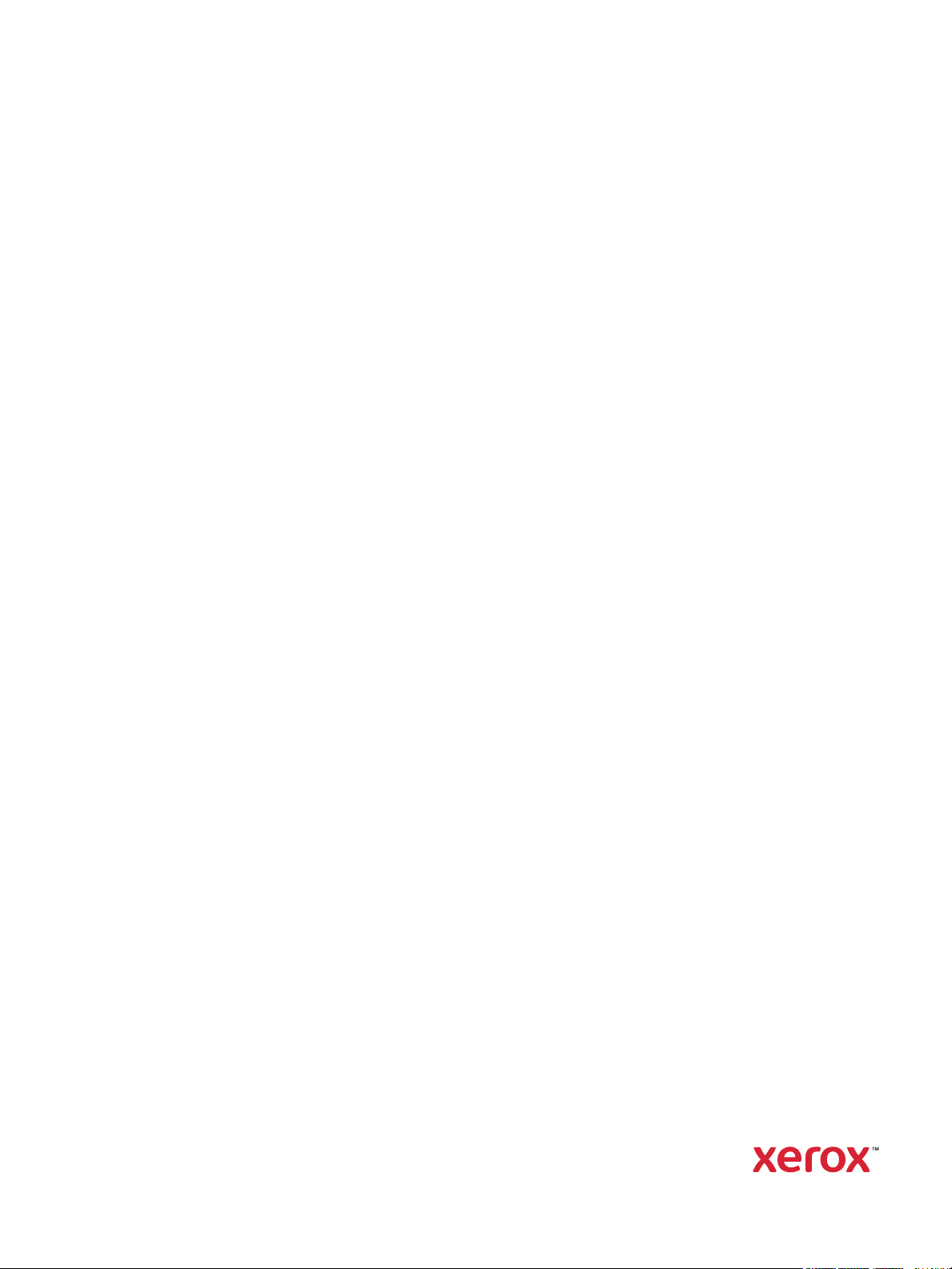
VERSIÓN 1.1
D
ICIEMBRE DE 2020
702P07620
Impresora Xerox® B210
Guía del usuario
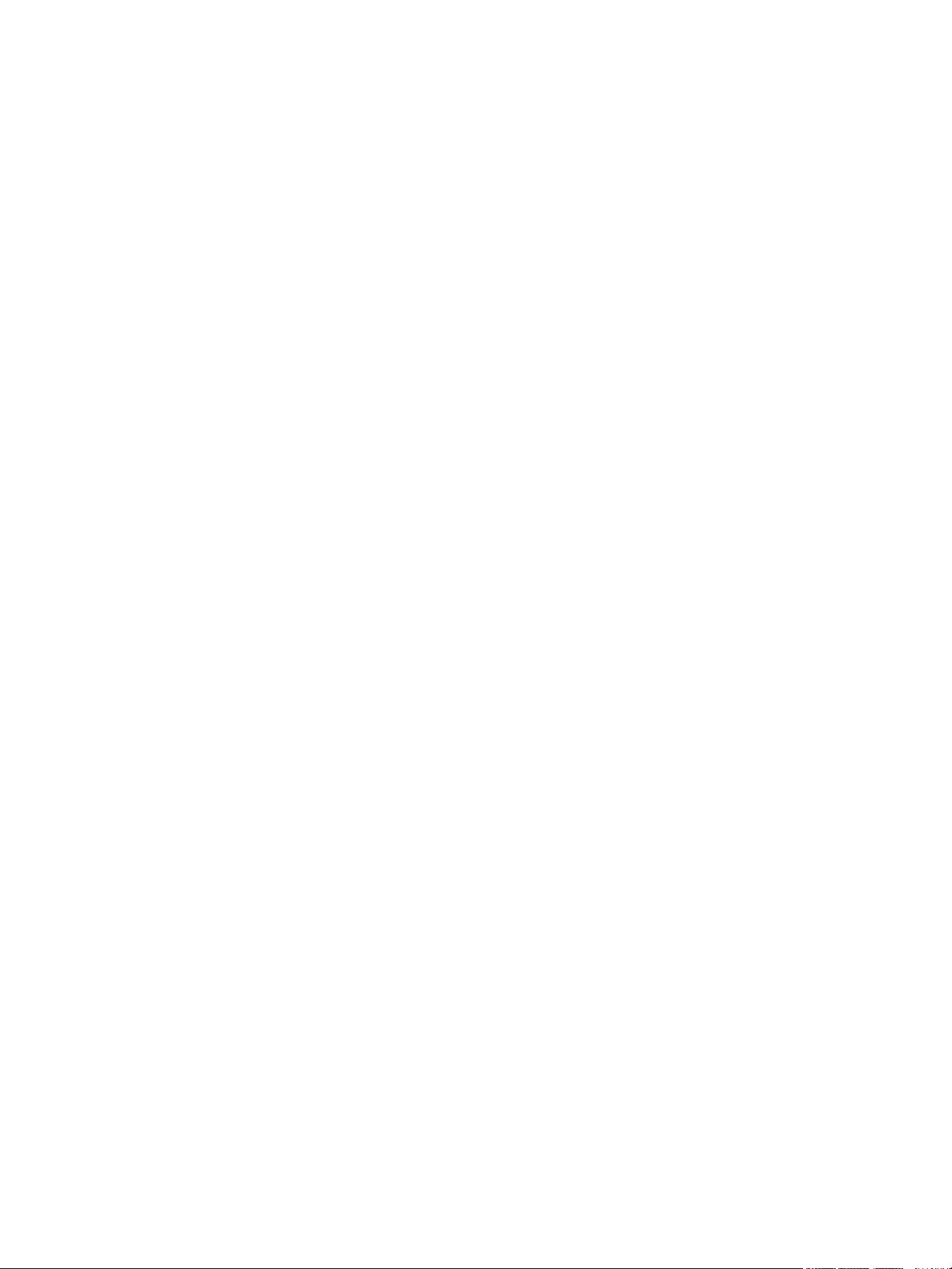
©2020 Xerox Corporation. Todos los derechos reservados. Xerox®, Xerox con la marca figurativa®, VersaLink®, FreeFlow®,
SMARTsend
Interface Platform
®
, Scan to PC Desktop®, MeterAssistant®, SuppliesAssistant®, Xerox Secure Access Unified ID System®, Xerox Extensible
®
, Global Print Driver® y Mobile Express Driver® son marcas comerciales de Xerox Corporation en EE. UU. y/o en
otros países.
®
Adobe
, el logotipo de Adobe PDF, Adobe® Reader®, Adobe® Type Manager®, ATM™, Flash®, Macromedia®, Photoshop®
yPostScript
Apple
Mac OS
®
son marcas comerciales o marcas registradas de Adobe Systems, Inc.
®
, Bonjour®, EtherTalk™, TrueType®, iPad®, iPhone®, iPod®, iPod touch®, AirPrint® y el logotipo de AirPrint Logo®, Mac®,
®
y Macintosh® son marcas comerciales o marcas registradas de Apple Inc. en EE. UU. y otros países.
El servicio de impresión web Google Cloud Print™, el servicio de correo web Gmail™ y la plataforma de tecnología móvil Android™
son marcas comerciales de Google, Inc.
®
HP-GL
, HP-UX® y PCL® son marcas registradas de Hewlett-Packard Corporation en EE. UU. y/o en otros países.
®
IBM
y AIX® son marcas registradas de International Business Machines Corporation en EE. UU. y/o en otros países.
®
McAfee
, ePolicy Orchestrator® y McAfee ePO™ son marcas comerciales o marcas registradas de McAfee, Inc. en EE. UU. y/o en otros
países.
Microsoft
®
, Windows Vista®, Windows®, Windows Server®, y OneDrive® son marcas registradas de Microsoft Corporation en EE. UU.
y/o en otros países.
Mopria es una marca comercial de Mopria Alliance.
®
Novell
, NetWare®, NDPS®, NDS®, IPX™ y Novell Distributed Print Services™ son marcas comerciales o marcas registradas de Novell,
Inc. en EE. UU. y/o en otros países.
PAN TO NE
®
y otras marcas comerciales de Pantone, Inc. son propiedad de Pantone, Inc. SGI® e IRIX® son marcas registradas
de Silicon Graphics International Corp. o de sus filiales en EE. UU. y/o en otros países.
Sun, Sun Microsystems y Solaris son marcas comerciales o marcas registradas de Oracle y/o sus filiales en Estados Unidos
yenotrospaíses.
®
UNIX
es una marca comercial en Estados Unidos y en otros países, para la que se otorga licencia exclusivamente a través
de X/ Open Company Limited.
Wi-Fi CERTIFIED Wi-Fi Direct
®
es una marca comercial de Wi-Fi Alliance.
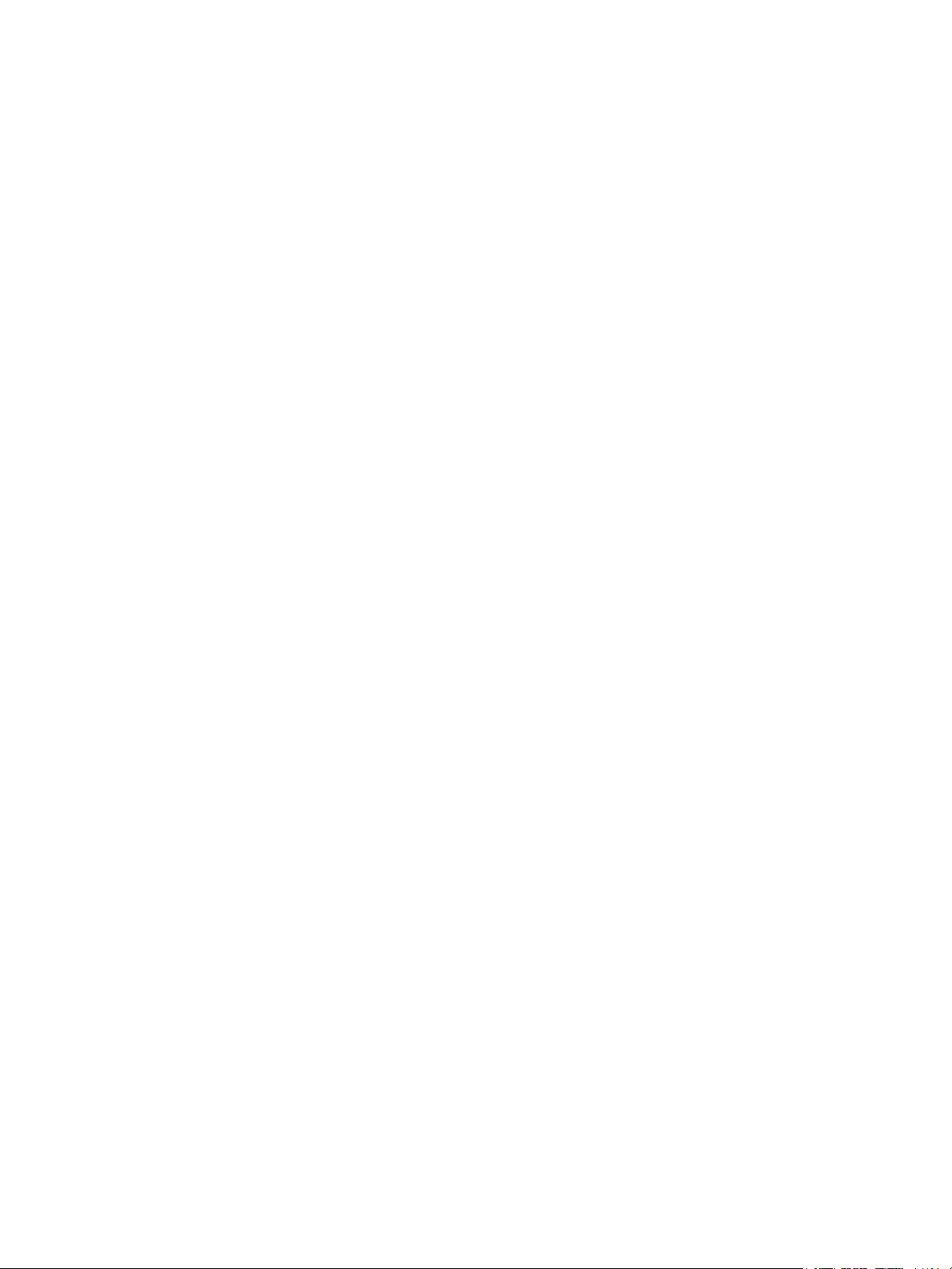
1Seguridad
Avisos y seguridad. . . . . . . . . . . . . . . . . . . . . . . . . . . . . . . . . . . . . . . . . . . . . . . . . . . . . . . . . . . . . . . . . . . . . . . 10
Seguridad eléctrica . . . . . . . . . . . . . . . . . . . . . . . . . . . . . . . . . . . . . . . . . . . . . . . . . . . . . . . . . . . . . . . . . . . . . . 11
Directrices generales. . . . . . . . . . . . . . . . . . . . . . . . . . . . . . . . . . . . . . . . . . . . . . . . . . . . . . . . . . . . . . . . . 11
Cable de alimentación . . . . . . . . . . . . . . . . . . . . . . . . . . . . . . . . . . . . . . . . . . . . . . . . . . . . . . . . . . . . . . . 11
Autoapagado de emergencia . . . . . . . . . . . . . . . . . . . . . . . . . . . . . . . . . . . . . . . . . . . . . . . . . . . . . . . . 12
Seguridad del láser . . . . . . . . . . . . . . . . . . . . . . . . . . . . . . . . . . . . . . . . . . . . . . . . . . . . . . . . . . . . . . . . . . 12
Seguridad durante el funcionamiento . . . . . . . . . . . . . . . . . . . . . . . . . . . . . . . . . . . . . . . . . . . . . . . . . . . . 13
Directrices de funcionamiento. . . . . . . . . . . . . . . . . . . . . . . . . . . . . . . . . . . . . . . . . . . . . . . . . . . . . . . . 13
Emisión de ozono. . . . . . . . . . . . . . . . . . . . . . . . . . . . . . . . . . . . . . . . . . . . . . . . . . . . . . . . . . . . . . . . . . . . 13
Ubicación de la impresora. . . . . . . . . . . . . . . . . . . . . . . . . . . . . . . . . . . . . . . . . . . . . . . . . . . . . . . . . . . . 13
Suministros para impresora . . . . . . . . . . . . . . . . . . . . . . . . . . . . . . . . . . . . . . . . . . . . . . . . . . . . . . . . . . 14
Seguridad durante el mantenimiento. . . . . . . . . . . . . . . . . . . . . . . . . . . . . . . . . . . . . . . . . . . . . . . . . . . . . 15
Símbolos en la impresora . . . . . . . . . . . . . . . . . . . . . . . . . . . . . . . . . . . . . . . . . . . . . . . . . . . . . . . . . . . . . . . . 16
Medio ambiente, seguridad e higiene: información de contacto . . . . . . . . . . . . . . . . . . . . . . . . . . . . 20
2 Introducción
Partes de la impresora . . . . . . . . . . . . . . . . . . . . . . . . . . . . . . . . . . . . . . . . . . . . . . . . . . . . . . . . . . . . . . . . . . . 22
Vista frontal. . . . . . . . . . . . . . . . . . . . . . . . . . . . . . . . . . . . . . . . . . . . . . . . . . . . . . . . . . . . . . . . . . . . . . . . . 22
Ubicaciones de salida del material de impresión. . . . . . . . . . . . . . . . . . . . . . . . . . . . . . . . . . . . . . . 23
Vista posterior. . . . . . . . . . . . . . . . . . . . . . . . . . . . . . . . . . . . . . . . . . . . . . . . . . . . . . . . . . . . . . . . . . . . . . . 24
Descripción general del panel de control . . . . . . . . . . . . . . . . . . . . . . . . . . . . . . . . . . . . . . . . . . . . . . 25
Opciones de alimentación . . . . . . . . . . . . . . . . . . . . . . . . . . . . . . . . . . . . . . . . . . . . . . . . . . . . . . . . . . . . . . . 26
Encendido de la impresora . . . . . . . . . . . . . . . . . . . . . . . . . . . . . . . . . . . . . . . . . . . . . . . . . . . . . . . . . . . 26
Modo de ahorro energía . . . . . . . . . . . . . . . . . . . . . . . . . . . . . . . . . . . . . . . . . . . . . . . . . . . . . . . . . . . . . 26
Apagado de la impresora . . . . . . . . . . . . . . . . . . . . . . . . . . . . . . . . . . . . . . . . . . . . . . . . . . . . . . . . . . . . 26
Páginas de información. . . . . . . . . . . . . . . . . . . . . . . . . . . . . . . . . . . . . . . . . . . . . . . . . . . . . . . . . . . . . . . . . . 27
Impresión del informe de configuración desde el panel de control . . . . . . . . . . . . . . . . . . . . . . 27
Impresión del Informe de uso de suministros desde el panel de control . . . . . . . . . . . . . . . . . 28
Impresión de informes mediante Xerox
Xerox® CentreWare® Internet Services . . . . . . . . . . . . . . . . . . . . . . . . . . . . . . . . . . . . . . . . . . . . . . . . . . 29
Acceso a Xerox® CentreWare® Internet Services. . . . . . . . . . . . . . . . . . . . . . . . . . . . . . . . . . . . . . 30
Certificados para Xerox® CentreWare® Internet Services. . . . . . . . . . . . . . . . . . . . . . . . . . . . . . 31
Uso de Xerox® CentreWare® Internet Services . . . . . . . . . . . . . . . . . . . . . . . . . . . . . . . . . . . . . . . 31
Xerox Easy Printer Manager. . . . . . . . . . . . . . . . . . . . . . . . . . . . . . . . . . . . . . . . . . . . . . . . . . . . . . . . . . . . . . 32
Instalación del software . . . . . . . . . . . . . . . . . . . . . . . . . . . . . . . . . . . . . . . . . . . . . . . . . . . . . . . . . . . . . . . . . 33
Más información . . . . . . . . . . . . . . . . . . . . . . . . . . . . . . . . . . . . . . . . . . . . . . . . . . . . . . . . . . . . . . . . . . . . . . . . 34
®
CentreWare® Internet Services . . . . . . . . . . . . . . . . 28
3 Instalación y configuración
Descripción general de la instalación y configuración . . . . . . . . . . . . . . . . . . . . . . . . . . . . . . . . . . . . . . 36
®
Xerox
CentreWare® Internet Services . . . . . . . . . . . . . . . . . . . . . . . . . . . . . . . . . . . . . . . . . . . . . . . . . . . . 37
Buscar la dirección IP de la impresora. . . . . . . . . . . . . . . . . . . . . . . . . . . . . . . . . . . . . . . . . . . . . . . . . 37
Acceder Xerox
®
CentreWare® Internet Services y modificar la clave del administrador del
Impresora Xerox® B210
Guía del usuario
3
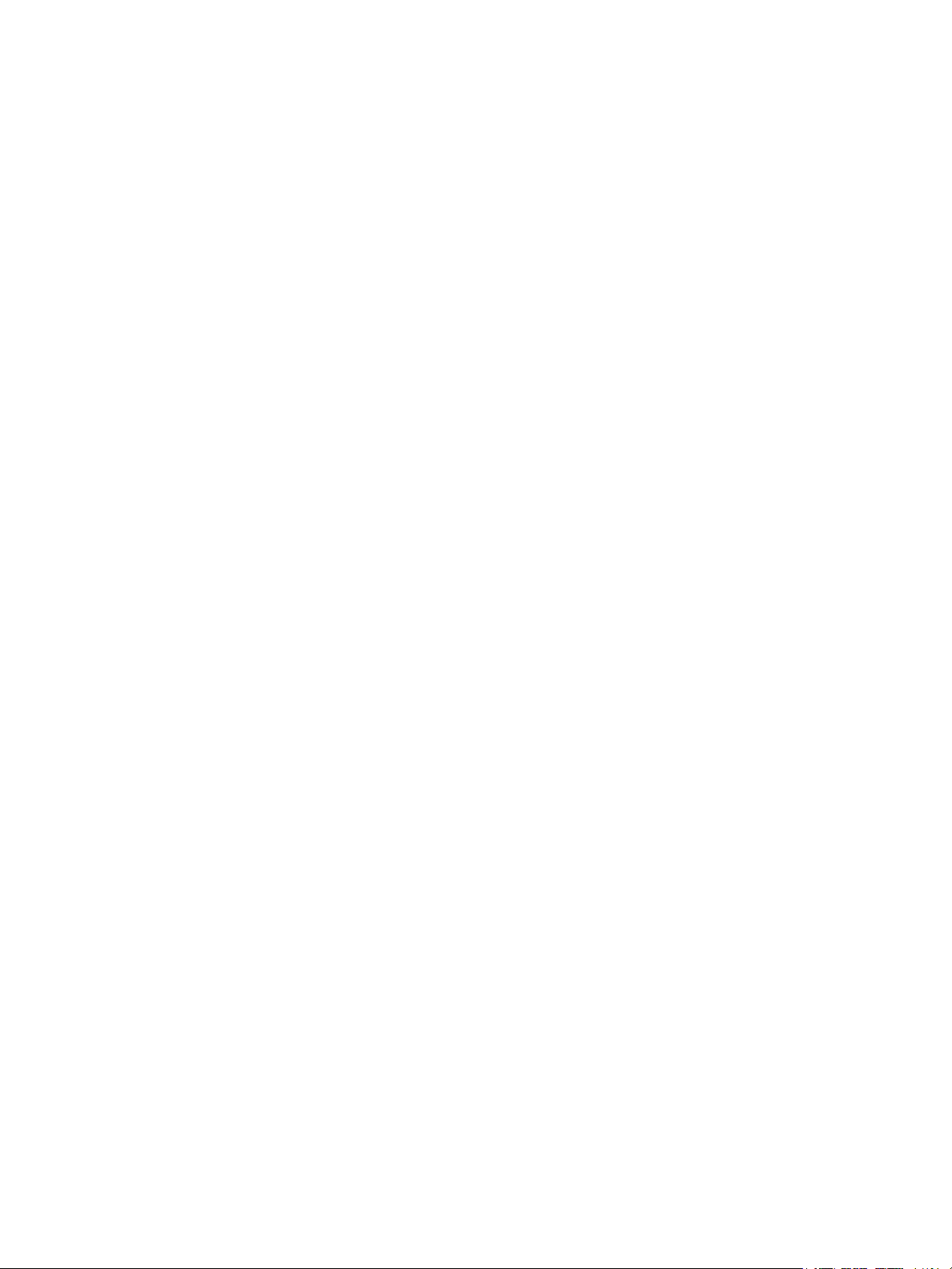
sistema . . . . . . . . . . . . . . . . . . . . . . . . . . . . . . . . . . . . . . . . . . . . . . . . . . . . . . . . . . . . . . . . . . . . . . . . . . . . . 38
Acceder a la cuenta de administrador del sistema de Xerox
®
CentreWare
®. . . . . . . . . . . . . . . . . . . . . . . . . . . . . . . . . 39
Modificación de la clave del administrador del sistema. . . . . . . . . . . . . . . . . . . . . . . . . . . . . . . . . 40
Configuración inicial. . . . . . . . . . . . . . . . . . . . . . . . . . . . . . . . . . . . . . . . . . . . . . . . . . . . . . . . . . . . . . . . . . . . . 41
Conectar físicamente la impresora. . . . . . . . . . . . . . . . . . . . . . . . . . . . . . . . . . . . . . . . . . . . . . . . . . . . 41
Asignación de una dirección de red . . . . . . . . . . . . . . . . . . . . . . . . . . . . . . . . . . . . . . . . . . . . . . . . . . . 41
Acceder a las opciones de administración y configuración . . . . . . . . . . . . . . . . . . . . . . . . . . . . . . 41
Opciones de conexión de red . . . . . . . . . . . . . . . . . . . . . . . . . . . . . . . . . . . . . . . . . . . . . . . . . . . . . . . . . 42
Conexión directa mediante USB . . . . . . . . . . . . . . . . . . . . . . . . . . . . . . . . . . . . . . . . . . . . . . . . . . . . . . 43
Configuración general . . . . . . . . . . . . . . . . . . . . . . . . . . . . . . . . . . . . . . . . . . . . . . . . . . . . . . . . . . . . . . . . . . . 44
Configuración general mediante Xerox
®
CentreWare® Internet Services . . . . . . . . . . . . . . . . . 44
Conectividad de red . . . . . . . . . . . . . . . . . . . . . . . . . . . . . . . . . . . . . . . . . . . . . . . . . . . . . . . . . . . . . . . . . . . . . 49
TCP/IP . . . . . . . . . . . . . . . . . . . . . . . . . . . . . . . . . . . . . . . . . . . . . . . . . . . . . . . . . . . . . . . . . . . . . . . . . . . . . . 49
SLP . . . . . . . . . . . . . . . . . . . . . . . . . . . . . . . . . . . . . . . . . . . . . . . . . . . . . . . . . . . . . . . . . . . . . . . . . . . . . . . . . 51
SNMP. . . . . . . . . . . . . . . . . . . . . . . . . . . . . . . . . . . . . . . . . . . . . . . . . . . . . . . . . . . . . . . . . . . . . . . . . . . . . . . 51
SNMPv3 . . . . . . . . . . . . . . . . . . . . . . . . . . . . . . . . . . . . . . . . . . . . . . . . . . . . . . . . . . . . . . . . . . . . . . . . . . . . 53
WINS . . . . . . . . . . . . . . . . . . . . . . . . . . . . . . . . . . . . . . . . . . . . . . . . . . . . . . . . . . . . . . . . . . . . . . . . . . . . . . . 54
LPR/LPD. . . . . . . . . . . . . . . . . . . . . . . . . . . . . . . . . . . . . . . . . . . . . . . . . . . . . . . . . . . . . . . . . . . . . . . . . . . . . 54
Impresión TCP/IP sin procesar . . . . . . . . . . . . . . . . . . . . . . . . . . . . . . . . . . . . . . . . . . . . . . . . . . . . . . . . 55
IPP . . . . . . . . . . . . . . . . . . . . . . . . . . . . . . . . . . . . . . . . . . . . . . . . . . . . . . . . . . . . . . . . . . . . . . . . . . . . . . . . . 55
HTTP . . . . . . . . . . . . . . . . . . . . . . . . . . . . . . . . . . . . . . . . . . . . . . . . . . . . . . . . . . . . . . . . . . . . . . . . . . . . . . . 56
Google Cloud Print. . . . . . . . . . . . . . . . . . . . . . . . . . . . . . . . . . . . . . . . . . . . . . . . . . . . . . . . . . . . . . . . . . . 57
Servidor proxy . . . . . . . . . . . . . . . . . . . . . . . . . . . . . . . . . . . . . . . . . . . . . . . . . . . . . . . . . . . . . . . . . . . . . . . 59
Conexión a una red inalámbrica . . . . . . . . . . . . . . . . . . . . . . . . . . . . . . . . . . . . . . . . . . . . . . . . . . . . . . 60
Wi-Fi DirectTM . . . . . . . . . . . . . . . . . . . . . . . . . . . . . . . . . . . . . . . . . . . . . . . . . . . . . . . . . . . . . . . . . . . . . . 63
WSD . . . . . . . . . . . . . . . . . . . . . . . . . . . . . . . . . . . . . . . . . . . . . . . . . . . . . . . . . . . . . . . . . . . . . . . . . . . . . . . . 64
AirPrint. . . . . . . . . . . . . . . . . . . . . . . . . . . . . . . . . . . . . . . . . . . . . . . . . . . . . . . . . . . . . . . . . . . . . . . . . . . . . . 64
SNTP . . . . . . . . . . . . . . . . . . . . . . . . . . . . . . . . . . . . . . . . . . . . . . . . . . . . . . . . . . . . . . . . . . . . . . . . . . . . . . . 66
Mopria. . . . . . . . . . . . . . . . . . . . . . . . . . . . . . . . . . . . . . . . . . . . . . . . . . . . . . . . . . . . . . . . . . . . . . . . . . . . . . 66
Instalación del software de la impresora . . . . . . . . . . . . . . . . . . . . . . . . . . . . . . . . . . . . . . . . . . . . . . . . . . 68
Instalación de controladores para Windows . . . . . . . . . . . . . . . . . . . . . . . . . . . . . . . . . . . . . . . . . . . 69
Instalación de controladores para Macintosh. . . . . . . . . . . . . . . . . . . . . . . . . . . . . . . . . . . . . . . . . . 73
Instalación de controladores para Linux. . . . . . . . . . . . . . . . . . . . . . . . . . . . . . . . . . . . . . . . . . . . . . . 74
Configuración del servicio de impresión . . . . . . . . . . . . . . . . . . . . . . . . . . . . . . . . . . . . . . . . . . . . . . . . . . . 76
Configuración de las opciones de impresión mediante Xerox® CentreWare® Internet
Services . . . . . . . . . . . . . . . . . . . . . . . . . . . . . . . . . . . . . . . . . . . . . . . . . . . . . . . . . . . . . . . . . . . . . . . . . . . . . 76
4Impresión
Descripción general. . . . . . . . . . . . . . . . . . . . . . . . . . . . . . . . . . . . . . . . . . . . . . . . . . . . . . . . . . . . . . . . . . . . . . 80
Impresión en Windows . . . . . . . . . . . . . . . . . . . . . . . . . . . . . . . . . . . . . . . . . . . . . . . . . . . . . . . . . . . . . . . . . . 81
Procedimiento de impresión . . . . . . . . . . . . . . . . . . . . . . . . . . . . . . . . . . . . . . . . . . . . . . . . . . . . . . . . . . 81
Opciones de impresión . . . . . . . . . . . . . . . . . . . . . . . . . . . . . . . . . . . . . . . . . . . . . . . . . . . . . . . . . . . . . . . 82
Xerox Easy Printer Manager . . . . . . . . . . . . . . . . . . . . . . . . . . . . . . . . . . . . . . . . . . . . . . . . . . . . . . . . . . . . . . 90
4
Impresora Xerox® B210
Guía del usuario
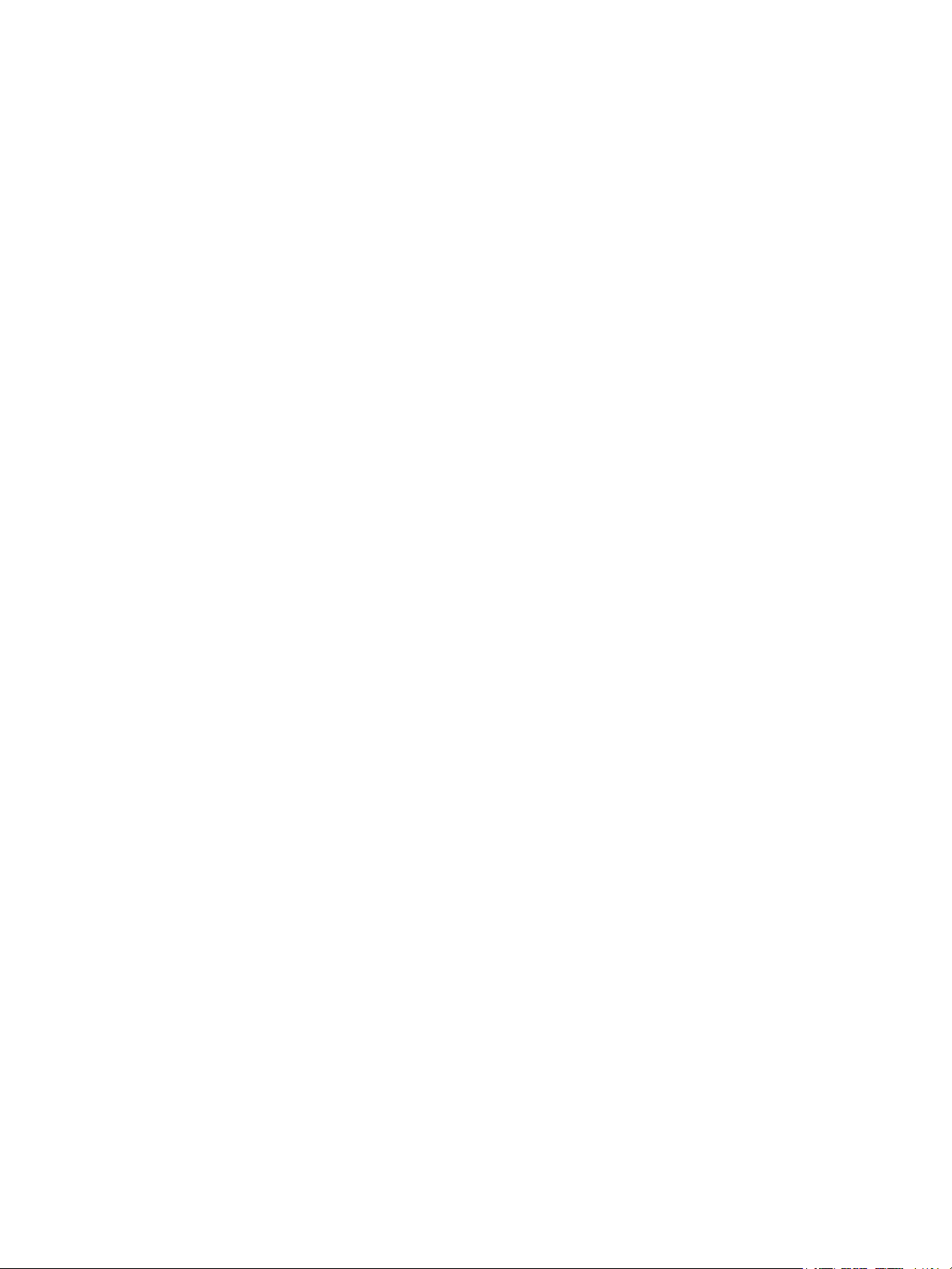
Impresión en Macintosh . . . . . . . . . . . . . . . . . . . . . . . . . . . . . . . . . . . . . . . . . . . . . . . . . . . . . . . . . . . . . . . . . 91
Procedimiento de impresión. . . . . . . . . . . . . . . . . . . . . . . . . . . . . . . . . . . . . . . . . . . . . . . . . . . . . . . . . . 91
Opciones de impresión . . . . . . . . . . . . . . . . . . . . . . . . . . . . . . . . . . . . . . . . . . . . . . . . . . . . . . . . . . . . . . . 91
Uso de AirPrint . . . . . . . . . . . . . . . . . . . . . . . . . . . . . . . . . . . . . . . . . . . . . . . . . . . . . . . . . . . . . . . . . . . . . . 93
Uso de Google Cloud Print™ . . . . . . . . . . . . . . . . . . . . . . . . . . . . . . . . . . . . . . . . . . . . . . . . . . . . . . . . . . 93
Impresión en Linux . . . . . . . . . . . . . . . . . . . . . . . . . . . . . . . . . . . . . . . . . . . . . . . . . . . . . . . . . . . . . . . . . . . . . . 94
Impresión desde aplicaciones Linux. . . . . . . . . . . . . . . . . . . . . . . . . . . . . . . . . . . . . . . . . . . . . . . . . . . 94
Impresión con CUPS . . . . . . . . . . . . . . . . . . . . . . . . . . . . . . . . . . . . . . . . . . . . . . . . . . . . . . . . . . . . . . . . . 95
Opciones de impresora. . . . . . . . . . . . . . . . . . . . . . . . . . . . . . . . . . . . . . . . . . . . . . . . . . . . . . . . . . . . . . . 96
Impresión mediante Xerox
®
CentreWare® Internet Services . . . . . . . . . . . . . . . . . . . . . . . . . . . . . . . . 98
Procedimiento de impresión. . . . . . . . . . . . . . . . . . . . . . . . . . . . . . . . . . . . . . . . . . . . . . . . . . . . . . . . . . 98
Opciones de impresión . . . . . . . . . . . . . . . . . . . . . . . . . . . . . . . . . . . . . . . . . . . . . . . . . . . . . . . . . . . . . . . 99
5 Papel y materiales de impresión
Papel admitido. . . . . . . . . . . . . . . . . . . . . . . . . . . . . . . . . . . . . . . . . . . . . . . . . . . . . . . . . . . . . . . . . . . . . . . . . 102
Realizar pedidos de papel . . . . . . . . . . . . . . . . . . . . . . . . . . . . . . . . . . . . . . . . . . . . . . . . . . . . . . . . . . . 102
Directrices generales para la colocación del papel . . . . . . . . . . . . . . . . . . . . . . . . . . . . . . . . . . . . 102
Papel que puede dañar la impresora . . . . . . . . . . . . . . . . . . . . . . . . . . . . . . . . . . . . . . . . . . . . . . . . . 103
Directrices de almacenamiento del papel . . . . . . . . . . . . . . . . . . . . . . . . . . . . . . . . . . . . . . . . . . . . 103
Tamaños de papel estándar admitidos . . . . . . . . . . . . . . . . . . . . . . . . . . . . . . . . . . . . . . . . . . . . . . 105
Tipos y pesos de papel admitidos . . . . . . . . . . . . . . . . . . . . . . . . . . . . . . . . . . . . . . . . . . . . . . . . . . . . 106
Colocación del papel . . . . . . . . . . . . . . . . . . . . . . . . . . . . . . . . . . . . . . . . . . . . . . . . . . . . . . . . . . . . . . . . . . . 107
Información de estado de la bandeja de papel . . . . . . . . . . . . . . . . . . . . . . . . . . . . . . . . . . . . . . . 107
Preparación del papel para colocarlo en las bandejas . . . . . . . . . . . . . . . . . . . . . . . . . . . . . . . . . 108
Carga de la bandeja 1 . . . . . . . . . . . . . . . . . . . . . . . . . . . . . . . . . . . . . . . . . . . . . . . . . . . . . . . . . . . . . . 108
Uso de la ranura de alimentación manual . . . . . . . . . . . . . . . . . . . . . . . . . . . . . . . . . . . . . . . . . . . . 109
Configuración del tipo y tamaño del papel . . . . . . . . . . . . . . . . . . . . . . . . . . . . . . . . . . . . . . . . . . . . . . . 112
Cambiar las opciones de bandeja en el PC. . . . . . . . . . . . . . . . . . . . . . . . . . . . . . . . . . . . . . . . . . . . 112
Ubicaciones de salida del material de impresión. . . . . . . . . . . . . . . . . . . . . . . . . . . . . . . . . . . . . . . . . . 114
Uso de la bandeja de salida . . . . . . . . . . . . . . . . . . . . . . . . . . . . . . . . . . . . . . . . . . . . . . . . . . . . . . . . . 115
Uso de la cubierta posterior . . . . . . . . . . . . . . . . . . . . . . . . . . . . . . . . . . . . . . . . . . . . . . . . . . . . . . . . . 115
6Mantenimiento
Precauciones generales . . . . . . . . . . . . . . . . . . . . . . . . . . . . . . . . . . . . . . . . . . . . . . . . . . . . . . . . . . . . . . . . . 118
Limpieza de la impresora . . . . . . . . . . . . . . . . . . . . . . . . . . . . . . . . . . . . . . . . . . . . . . . . . . . . . . . . . . . . . . . 119
Limpiar el exterior . . . . . . . . . . . . . . . . . . . . . . . . . . . . . . . . . . . . . . . . . . . . . . . . . . . . . . . . . . . . . . . . . . 119
Limpieza del interior de la impresora. . . . . . . . . . . . . . . . . . . . . . . . . . . . . . . . . . . . . . . . . . . . . . . . . 119
Consumibles . . . . . . . . . . . . . . . . . . . . . . . . . . . . . . . . . . . . . . . . . . . . . . . . . . . . . . . . . . . . . . . . . . . . . . . . . . . 122
Consumibles . . . . . . . . . . . . . . . . . . . . . . . . . . . . . . . . . . . . . . . . . . . . . . . . . . . . . . . . . . . . . . . . . . . . . . . 122
Pedidos de suministros. . . . . . . . . . . . . . . . . . . . . . . . . . . . . . . . . . . . . . . . . . . . . . . . . . . . . . . . . . . . . . 123
Información del estado de los consumibles. . . . . . . . . . . . . . . . . . . . . . . . . . . . . . . . . . . . . . . . . . . 124
Cartucho de toner . . . . . . . . . . . . . . . . . . . . . . . . . . . . . . . . . . . . . . . . . . . . . . . . . . . . . . . . . . . . . . . . . . 126
Cartucho del cilindro. . . . . . . . . . . . . . . . . . . . . . . . . . . . . . . . . . . . . . . . . . . . . . . . . . . . . . . . . . . . . . . . 129
Reciclar consumibles. . . . . . . . . . . . . . . . . . . . . . . . . . . . . . . . . . . . . . . . . . . . . . . . . . . . . . . . . . . . . . . . 130
Impresora Xerox® B210
Guía del usuario
5
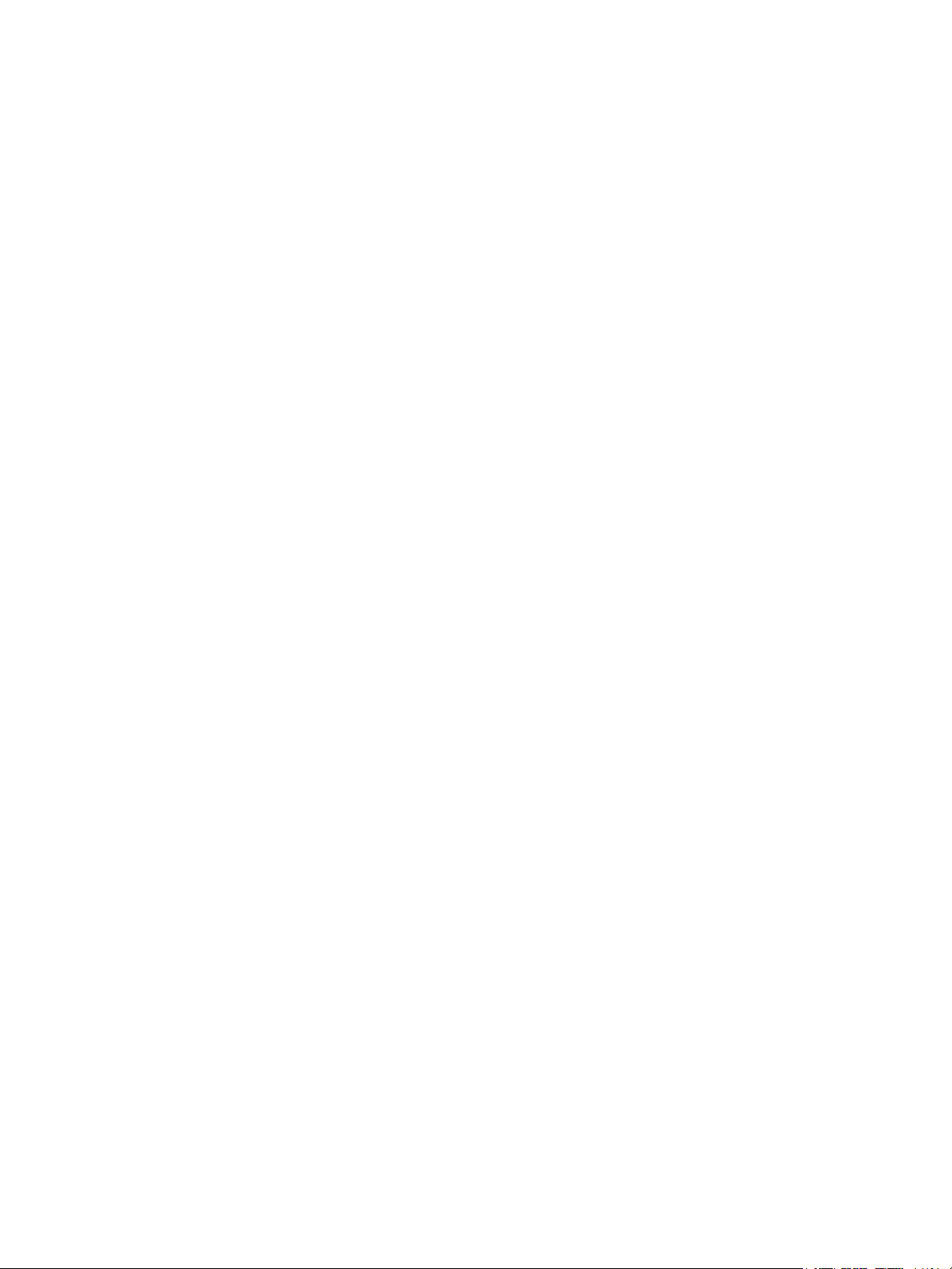
Administración de la impresora. . . . . . . . . . . . . . . . . . . . . . . . . . . . . . . . . . . . . . . . . . . . . . . . . . . . . . . . . . 131
Información del contador de facturación. . . . . . . . . . . . . . . . . . . . . . . . . . . . . . . . . . . . . . . . . . . . .131
Actualizaciones del software . . . . . . . . . . . . . . . . . . . . . . . . . . . . . . . . . . . . . . . . . . . . . . . . . . . . . . . . 131
Traslado de la impresora. . . . . . . . . . . . . . . . . . . . . . . . . . . . . . . . . . . . . . . . . . . . . . . . . . . . . . . . . . . . . . . . 133
7 Solución de problemas
Descripción general de la solución de problemas . . . . . . . . . . . . . . . . . . . . . . . . . . . . . . . . . . . . . . . . .136
Procedimiento de solución de problemas . . . . . . . . . . . . . . . . . . . . . . . . . . . . . . . . . . . . . . . . . . . . . 136
Indicadores de estado . . . . . . . . . . . . . . . . . . . . . . . . . . . . . . . . . . . . . . . . . . . . . . . . . . . . . . . . . . . . . . 137
Solución de problemas en general . . . . . . . . . . . . . . . . . . . . . . . . . . . . . . . . . . . . . . . . . . . . . . . . . . . . . . . 139
Reiniciar la impresora . . . . . . . . . . . . . . . . . . . . . . . . . . . . . . . . . . . . . . . . . . . . . . . . . . . . . . . . . . . . . . . 139
No se enciende la impresora. . . . . . . . . . . . . . . . . . . . . . . . . . . . . . . . . . . . . . . . . . . . . . . . . . . . . . . . . 140
La impresora se reinicia o se apaga con frecuencia. . . . . . . . . . . . . . . . . . . . . . . . . . . . . . . . . . . . 140
El documento se imprime desde la bandeja incorrecta . . . . . . . . . . . . . . . . . . . . . . . . . . . . . . . . 141
No se cierra la bandeja de papel . . . . . . . . . . . . . . . . . . . . . . . . . . . . . . . . . . . . . . . . . . . . . . . . . . . . . 141
La impresora tarda mucho en imprimir. . . . . . . . . . . . . . . . . . . . . . . . . . . . . . . . . . . . . . . . . . . . . . .141
No se imprime el trabajo de impresión . . . . . . . . . . . . . . . . . . . . . . . . . . . . . . . . . . . . . . . . . . . . . . . 142
La impresora hace ruidos raros . . . . . . . . . . . . . . . . . . . . . . . . . . . . . . . . . . . . . . . . . . . . . . . . . . . . . . 142
Se ha formado condensación dentro de la impresora . . . . . . . . . . . . . . . . . . . . . . . . . . . . . . . . . 143
Curvatura del papel . . . . . . . . . . . . . . . . . . . . . . . . . . . . . . . . . . . . . . . . . . . . . . . . . . . . . . . . . . . . . . . . . 143
Atascos de papel . . . . . . . . . . . . . . . . . . . . . . . . . . . . . . . . . . . . . . . . . . . . . . . . . . . . . . . . . . . . . . . . . . . . . . . 144
Minimizar atascos de papel . . . . . . . . . . . . . . . . . . . . . . . . . . . . . . . . . . . . . . . . . . . . . . . . . . . . . . . . . 144
Localizar atascos de papel. . . . . . . . . . . . . . . . . . . . . . . . . . . . . . . . . . . . . . . . . . . . . . . . . . . . . . . . . . . 145
Despeje de atascos de papel . . . . . . . . . . . . . . . . . . . . . . . . . . . . . . . . . . . . . . . . . . . . . . . . . . . . . . . . 146
Solución de problemas de atascos de papel . . . . . . . . . . . . . . . . . . . . . . . . . . . . . . . . . . . . . . . . . . 151
Problemas de impresión . . . . . . . . . . . . . . . . . . . . . . . . . . . . . . . . . . . . . . . . . . . . . . . . . . . . . . . . . . . . . . . . 153
Problemas más comunes de impresión PostScript . . . . . . . . . . . . . . . . . . . . . . . . . . . . . . . . . . . . . 156
Problemas más comunes en Windows. . . . . . . . . . . . . . . . . . . . . . . . . . . . . . . . . . . . . . . . . . . . . . . . 156
Problemas más comunes en Linux . . . . . . . . . . . . . . . . . . . . . . . . . . . . . . . . . . . . . . . . . . . . . . . . . . . 157
Problemas más comunes en Macintosh . . . . . . . . . . . . . . . . . . . . . . . . . . . . . . . . . . . . . . . . . . . . . . 158
Problemas de calidad de impresión . . . . . . . . . . . . . . . . . . . . . . . . . . . . . . . . . . . . . . . . . . . . . . . . . . . . . . 159
Controlar la calidad de impresión . . . . . . . . . . . . . . . . . . . . . . . . . . . . . . . . . . . . . . . . . . . . . . . . . . . . 159
Solución de problemas de calidad de impresión. . . . . . . . . . . . . . . . . . . . . . . . . . . . . . . . . . . . . . . 160
Obtención de ayuda . . . . . . . . . . . . . . . . . . . . . . . . . . . . . . . . . . . . . . . . . . . . . . . . . . . . . . . . . . . . . . . . . . . . 165
Alertas del indicador de estado en el panel de control . . . . . . . . . . . . . . . . . . . . . . . . . . . . . . . . . 165
Ver alertas mediante Xerox
Uso de herramientas de solución de problemas integradas . . . . . . . . . . . . . . . . . . . . . . . . . . . . 165
Páginas de información útiles . . . . . . . . . . . . . . . . . . . . . . . . . . . . . . . . . . . . . . . . . . . . . . . . . . . . . . . 166
Asistente de Ayuda en línea . . . . . . . . . . . . . . . . . . . . . . . . . . . . . . . . . . . . . . . . . . . . . . . . . . . . . . . . . 167
Ubicación del número de serie. . . . . . . . . . . . . . . . . . . . . . . . . . . . . . . . . . . . . . . . . . . . . . . . . . . . . . . 167
Más información . . . . . . . . . . . . . . . . . . . . . . . . . . . . . . . . . . . . . . . . . . . . . . . . . . . . . . . . . . . . . . . . . . . 168
®
CentreWare® Internet Services . . . . . . . . . . . . . . . . . . . . . . . . . . . 165
8Seguridad
Xerox® CentreWare® Internet Services . . . . . . . . . . . . . . . . . . . . . . . . . . . . . . . . . . . . . . . . . . . . . . . . . . . 170
Buscar la dirección IP de la impresora . . . . . . . . . . . . . . . . . . . . . . . . . . . . . . . . . . . . . . . . . . . . . . . . 170
Acceder a la cuenta de administrador del sistema de Xerox
Modificación de la clave del administrador del sistema. . . . . . . . . . . . . . . . . . . . . . . . . . . . . . . . 172
6
Impresora Xerox® B210
Guía del usuario
®
CentreWare
®. . . . . . . . . . . . . . . . . . . . . . . . . . . . . . . . 171
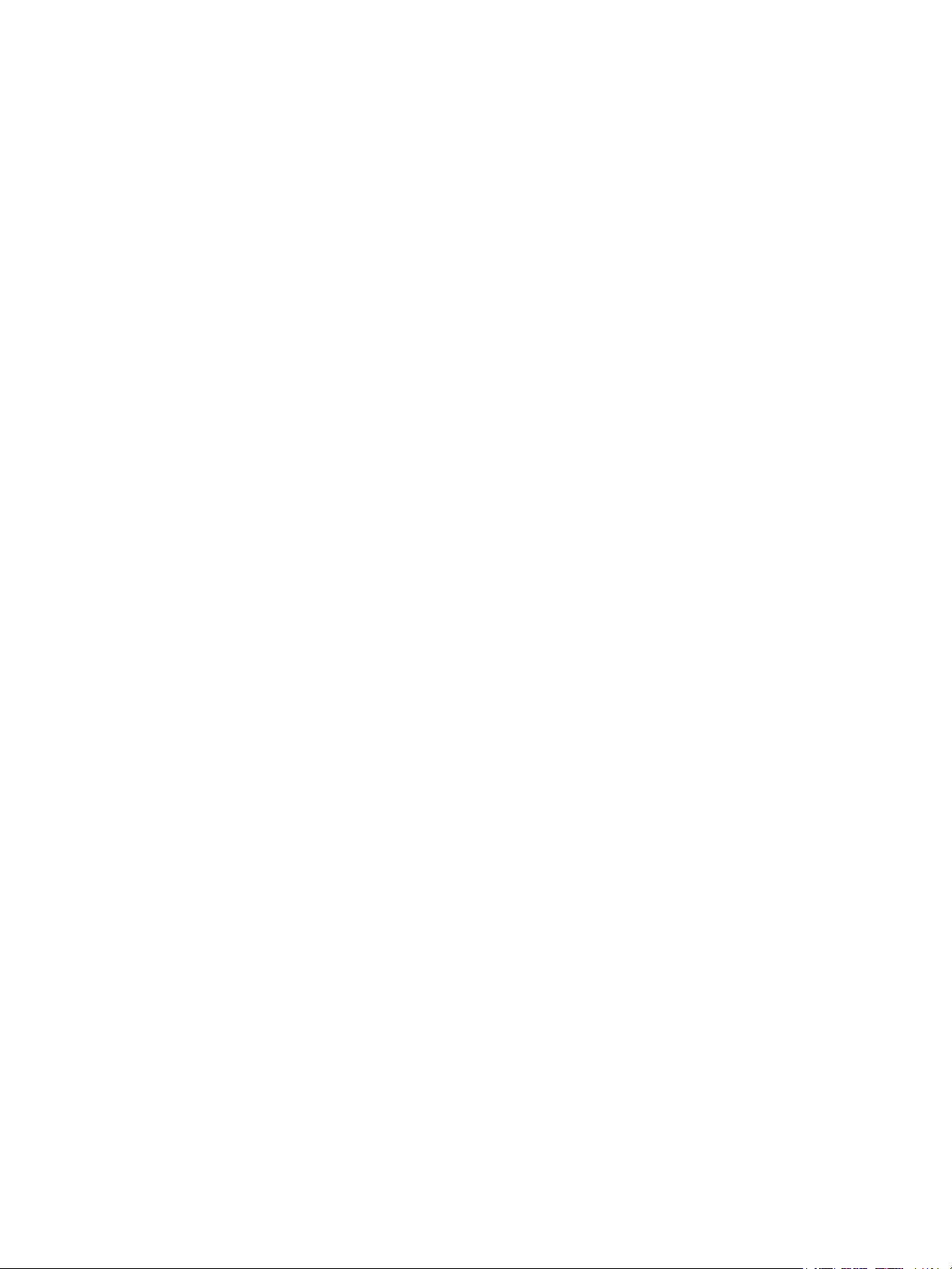
Configuración de permisos de impresión. . . . . . . . . . . . . . . . . . . . . . . . . . . . . . . . . . . . . . . . . . . . . . . . . 173
HTTP seguro . . . . . . . . . . . . . . . . . . . . . . . . . . . . . . . . . . . . . . . . . . . . . . . . . . . . . . . . . . . . . . . . . . . . . . . . . . . 174
Filtros IP . . . . . . . . . . . . . . . . . . . . . . . . . . . . . . . . . . . . . . . . . . . . . . . . . . . . . . . . . . . . . . . . . . . . . . . . . . . . . . . 175
Activar Filtro IP. . . . . . . . . . . . . . . . . . . . . . . . . . . . . . . . . . . . . . . . . . . . . . . . . . . . . . . . . . . . . . . . . . . . . 175
IPSec . . . . . . . . . . . . . . . . . . . . . . . . . . . . . . . . . . . . . . . . . . . . . . . . . . . . . . . . . . . . . . . . . . . . . . . . . . . . . . . . . . 176
Configuración de IPSec . . . . . . . . . . . . . . . . . . . . . . . . . . . . . . . . . . . . . . . . . . . . . . . . . . . . . . . . . . . . . 176
Certificados de seguridad . . . . . . . . . . . . . . . . . . . . . . . . . . . . . . . . . . . . . . . . . . . . . . . . . . . . . . . . . . . . . . . 177
Creación de un certificado digital de la máquina . . . . . . . . . . . . . . . . . . . . . . . . . . . . . . . . . . . . . 177
Ocultar o mostrar nombres de trabajos . . . . . . . . . . . . . . . . . . . . . . . . . . . . . . . . . . . . . . . . . . . . . . . . . . 178
802.1x. . . . . . . . . . . . . . . . . . . . . . . . . . . . . . . . . . . . . . . . . . . . . . . . . . . . . . . . . . . . . . . . . . . . . . . . . . . . . . . . . 179
Configuración de 802.1x . . . . . . . . . . . . . . . . . . . . . . . . . . . . . . . . . . . . . . . . . . . . . . . . . . . . . . . . . . . . 179
Tiempo de espera del sistema. . . . . . . . . . . . . . . . . . . . . . . . . . . . . . . . . . . . . . . . . . . . . . . . . . . . . . . . . . . 180
Configuración de valores del tiempo de espera del sistema. . . . . . . . . . . . . . . . . . . . . . . . . . . . 180
Seguridad de puerto USB . . . . . . . . . . . . . . . . . . . . . . . . . . . . . . . . . . . . . . . . . . . . . . . . . . . . . . . . . . . . . . . 181
Activar o desactivar puertos USB . . . . . . . . . . . . . . . . . . . . . . . . . . . . . . . . . . . . . . . . . . . . . . . . . . . . 181
Restringir el acceso a la interfaz de usuario web . . . . . . . . . . . . . . . . . . . . . . . . . . . . . . . . . . . . . . . . . . 182
Prueba de verificación del software. . . . . . . . . . . . . . . . . . . . . . . . . . . . . . . . . . . . . . . . . . . . . . . . . . . . . . 183
A Especificaciones
Especificaciones de la impresora . . . . . . . . . . . . . . . . . . . . . . . . . . . . . . . . . . . . . . . . . . . . . . . . . . . . . . . . 186
Configuración estándar . . . . . . . . . . . . . . . . . . . . . . . . . . . . . . . . . . . . . . . . . . . . . . . . . . . . . . . . . . . . . 186
Especificaciones físicas . . . . . . . . . . . . . . . . . . . . . . . . . . . . . . . . . . . . . . . . . . . . . . . . . . . . . . . . . . . . . 187
Especificaciones del material de impresión . . . . . . . . . . . . . . . . . . . . . . . . . . . . . . . . . . . . . . . . . . . 188
Especificaciones de las funciones . . . . . . . . . . . . . . . . . . . . . . . . . . . . . . . . . . . . . . . . . . . . . . . . . . . . . . . . 190
Funciones de impresión . . . . . . . . . . . . . . . . . . . . . . . . . . . . . . . . . . . . . . . . . . . . . . . . . . . . . . . . . . . . . 190
Entorno de red . . . . . . . . . . . . . . . . . . . . . . . . . . . . . . . . . . . . . . . . . . . . . . . . . . . . . . . . . . . . . . . . . . . . . . . . . 191
Requisitos del sistema . . . . . . . . . . . . . . . . . . . . . . . . . . . . . . . . . . . . . . . . . . . . . . . . . . . . . . . . . . . . . . . . . . 192
Especificaciones eléctricas . . . . . . . . . . . . . . . . . . . . . . . . . . . . . . . . . . . . . . . . . . . . . . . . . . . . . . . . . . . . . . 193
Especificaciones medioambientales . . . . . . . . . . . . . . . . . . . . . . . . . . . . . . . . . . . . . . . . . . . . . . . . . . . . . 194
B Información sobre normativas
Normativa básica . . . . . . . . . . . . . . . . . . . . . . . . . . . . . . . . . . . . . . . . . . . . . . . . . . . . . . . . . . . . . . . . . . . . . . 196
Estados Unidos Normativa FCC. . . . . . . . . . . . . . . . . . . . . . . . . . . . . . . . . . . . . . . . . . . . . . . . . . . . . . 196
Canadá . . . . . . . . . . . . . . . . . . . . . . . . . . . . . . . . . . . . . . . . . . . . . . . . . . . . . . . . . . . . . . . . . . . . . . . . . . . . 196
Mexico. . . . . . . . . . . . . . . . . . . . . . . . . . . . . . . . . . . . . . . . . . . . . . . . . . . . . . . . . . . . . . . . . . . . . . . . . . . . . 196
Unión Europea . . . . . . . . . . . . . . . . . . . . . . . . . . . . . . . . . . . . . . . . . . . . . . . . . . . . . . . . . . . . . . . . . . . . . 197
Información del acuerdo medioambiental sobre equipos
de impresión de imágenes de la Unión Europea (estudio 4) . . . . . . . . . . . . . . . . . . . . . . . . . . . 197
Alemania . . . . . . . . . . . . . . . . . . . . . . . . . . . . . . . . . . . . . . . . . . . . . . . . . . . . . . . . . . . . . . . . . . . . . . . . . . 200
Directiva RoHS de Turquía . . . . . . . . . . . . . . . . . . . . . . . . . . . . . . . . . . . . . . . . . . . . . . . . . . . . . . . . . . 201
Certificado Comunidad Económica Eurasiática . . . . . . . . . . . . . . . . . . . . . . . . . . . . . . . . . . . . . . . 201
Información sobre normativas para el módulo LAN inalámbrico de 2.4 Ghz . . . . . . . . . . . . 201
Emisión de ozono. . . . . . . . . . . . . . . . . . . . . . . . . . . . . . . . . . . . . . . . . . . . . . . . . . . . . . . . . . . . . . . . . . . 201
Certificado de seguridad. . . . . . . . . . . . . . . . . . . . . . . . . . . . . . . . . . . . . . . . . . . . . . . . . . . . . . . . . . . . . . . . 202
Información sobre seguridad de los materiales . . . . . . . . . . . . . . . . . . . . . . . . . . . . . . . . . . . . . . . . . . . 203
Impresora Xerox® B210
Guía del usuario
7
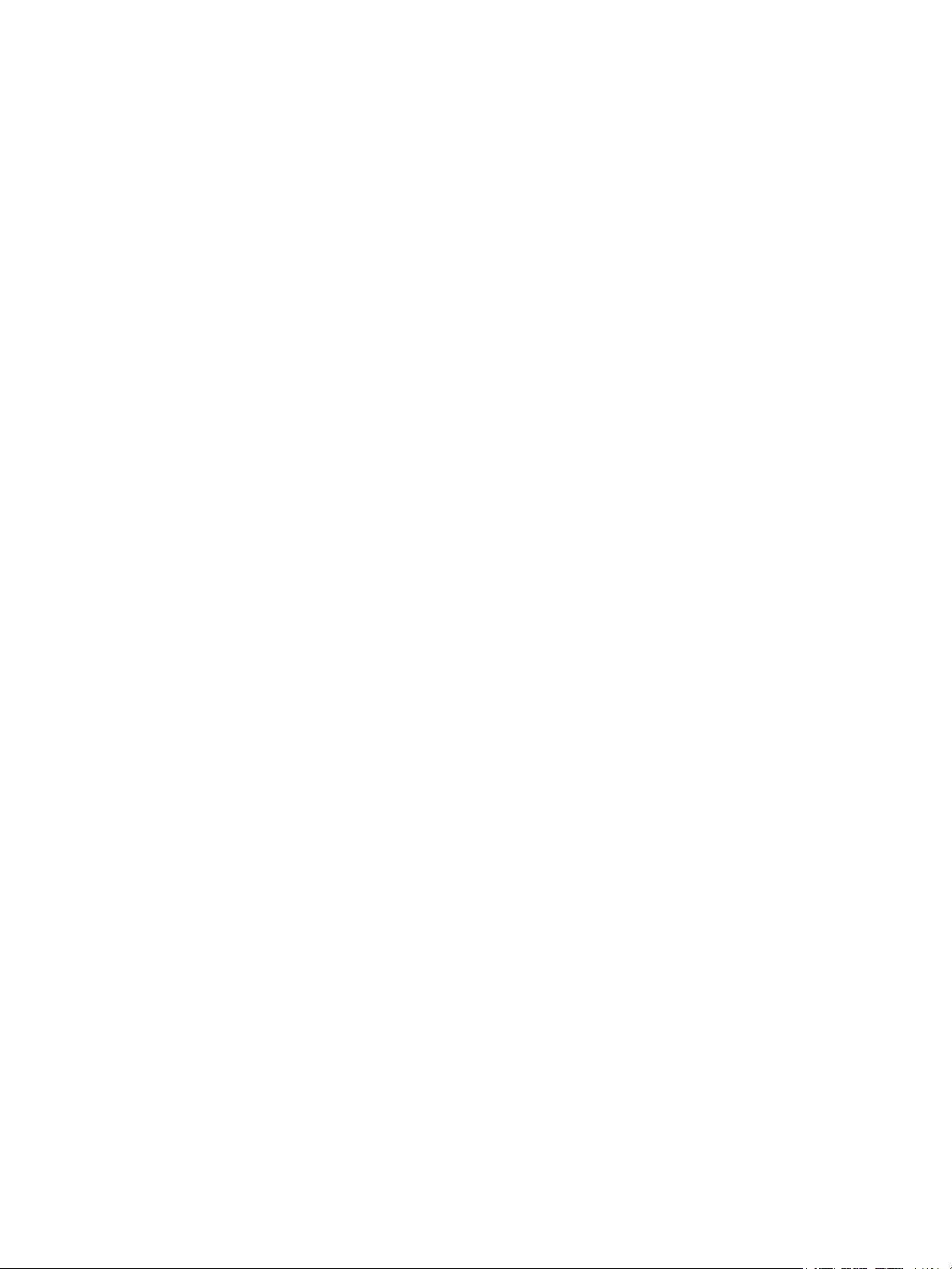
C Reciclaje y eliminación de productos
Todos los países . . . . . . . . . . . . . . . . . . . . . . . . . . . . . . . . . . . . . . . . . . . . . . . . . . . . . . . . . . . . . . . . . . . . . . . . 206
América del Norte . . . . . . . . . . . . . . . . . . . . . . . . . . . . . . . . . . . . . . . . . . . . . . . . . . . . . . . . . . . . . . . . . . . . . . 207
Unión Europea . . . . . . . . . . . . . . . . . . . . . . . . . . . . . . . . . . . . . . . . . . . . . . . . . . . . . . . . . . . . . . . . . . . . . . . . . 208
Ámbito doméstico o privado. . . . . . . . . . . . . . . . . . . . . . . . . . . . . . . . . . . . . . . . . . . . . . . . . . . . . . . . . 208
Ámbito profesional o comercial. . . . . . . . . . . . . . . . . . . . . . . . . . . . . . . . . . . . . . . . . . . . . . . . . . . . . . 208
Recogida y eliminación de equipos y baterías. . . . . . . . . . . . . . . . . . . . . . . . . . . . . . . . . . . . . . . . . 208
Nota sobre el símbolo de batería . . . . . . . . . . . . . . . . . . . . . . . . . . . . . . . . . . . . . . . . . . . . . . . . . . . . 209
Extracción de las baterías . . . . . . . . . . . . . . . . . . . . . . . . . . . . . . . . . . . . . . . . . . . . . . . . . . . . . . . . . . . 209
Otros países. . . . . . . . . . . . . . . . . . . . . . . . . . . . . . . . . . . . . . . . . . . . . . . . . . . . . . . . . . . . . . . . . . . . . . . . . . . . 210
8
Impresora Xerox® B210
Guía del usuario
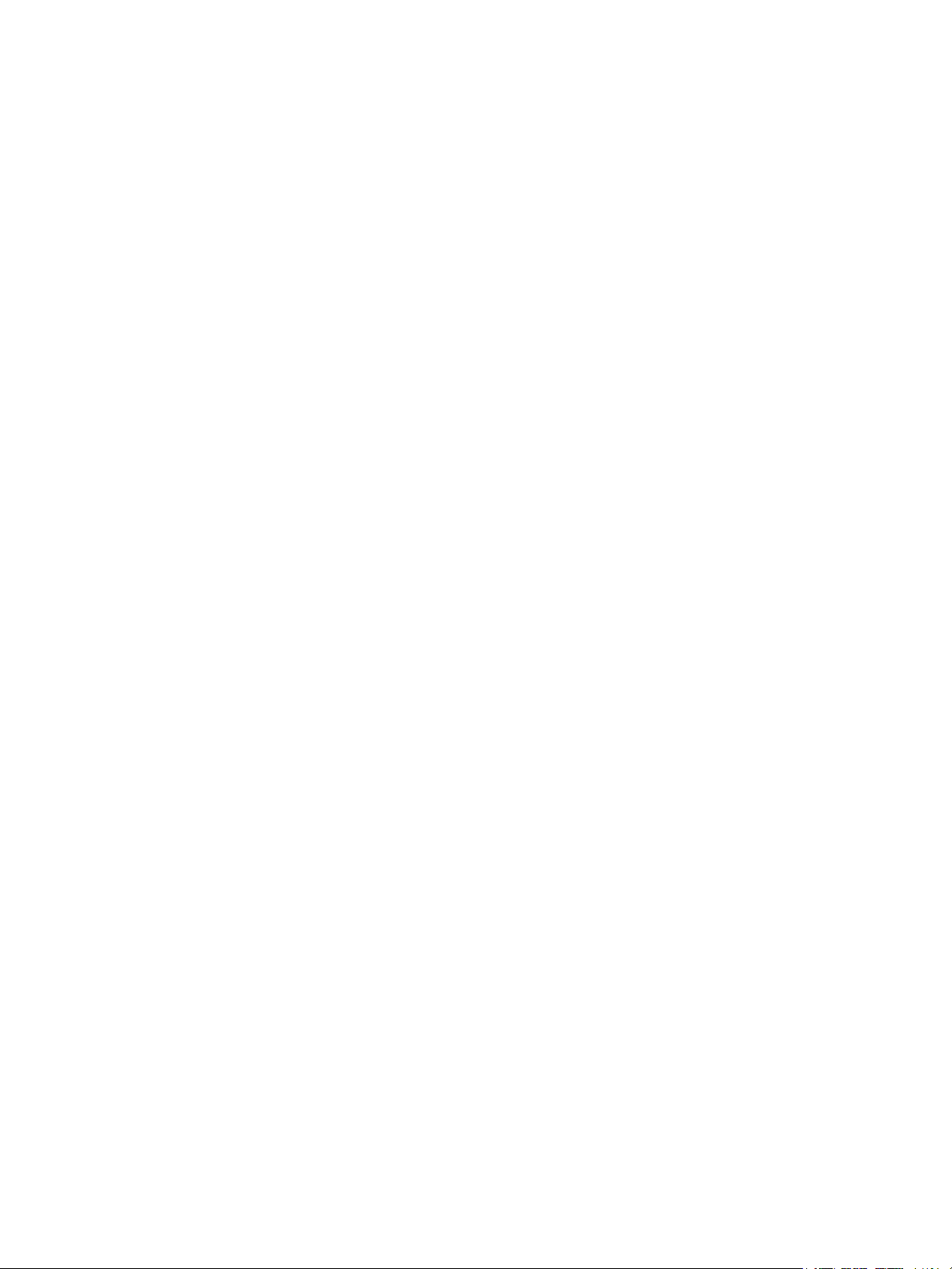
Seguridad
Este capítulo incluye:
• Avisos y seguridad........................................................................................................................................................... 10
• Seguridad eléctrica ........................................................................................................................................................ 11
• Seguridad durante el funcionamiento ................................................................................................................... 13
• Seguridad durante el mantenimiento .................................................................................................................... 15
• Símbolos en la impresora ............................................................................................................................................ 16
• Medio ambiente, seguridad e higiene: información de contacto ............................................................... 20
La impresora y los suministros recomendados se han diseñado y probado para que cumplan estrictos
requisitos de seguridad. Prestar atención a la información siguiente garantizará el funcionamiento
seguro de su impresora Xerox de forma continua.
1
Impresora Xerox® B210
Guía del usuario
9
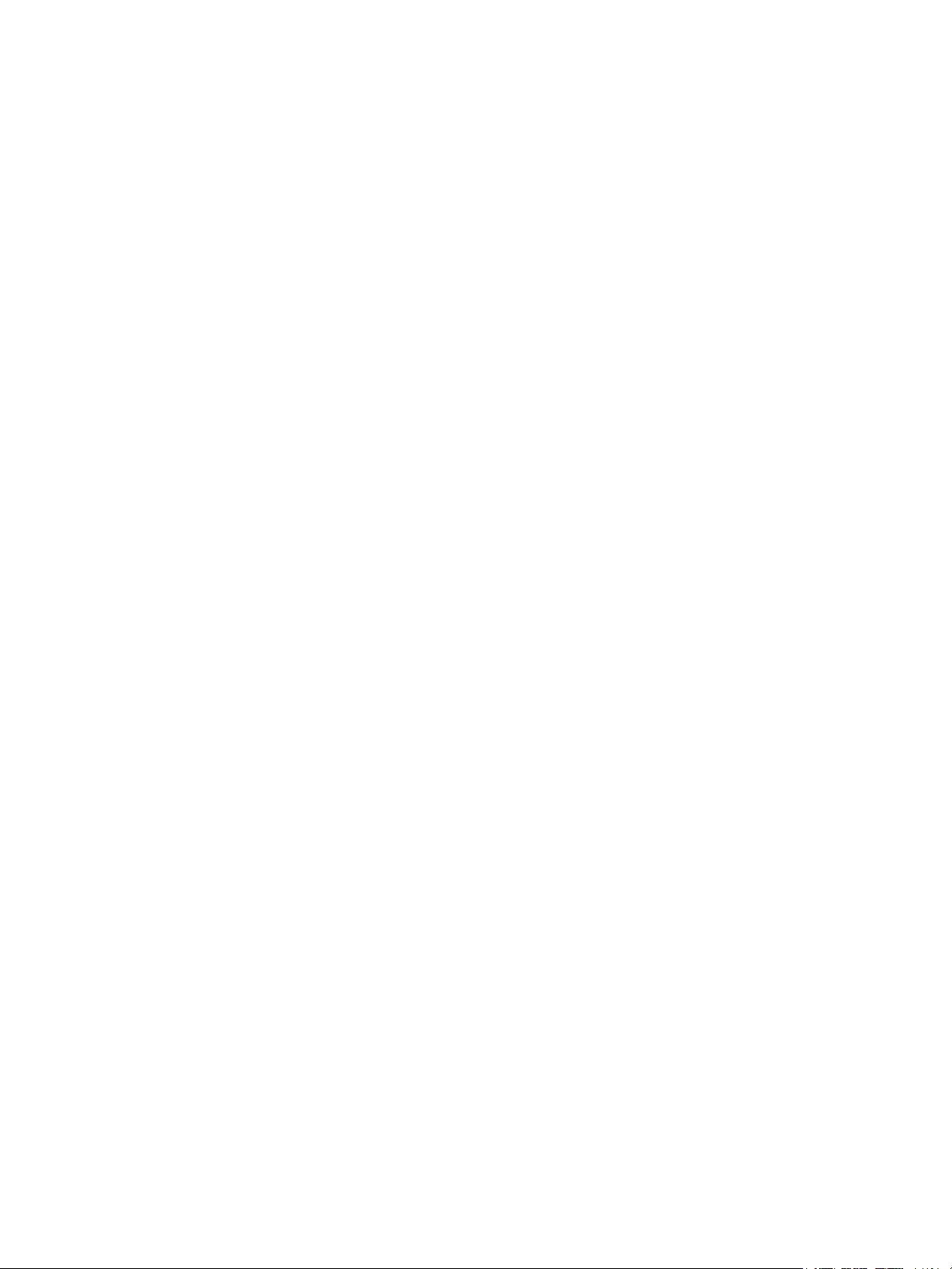
Avisos y seguridad
Avisos y seguridad
Lea atentamente las instrucciones siguientes antes de utilizar la impresora. Consulte estas
instrucciones para asegurar el funcionamiento seguro de su impresora de forma continua.
®
Su impresora Xerox
requisitos de seguridad. Estos incluyen la evaluación y certificación por un organismo de seguridad
y el cumplimiento con las normas electromagnéticas y medioambientales establecidas.
y los suministros se han diseñado y probado para que cumplan estrictos
Las pruebas de entorno, la seguridad y el rendimiento de este producto solo se han comprobado
®
usando materiales de Xerox
.
Nota: Las alteraciones no autorizadas, incluidas la adición de funciones nuevas o la conexión
de dispositivos externos, pueden afectar la certificación del producto. Póngase en contacto
con el representante de Xerox si desea más información.
10
Impresora Xerox
Guía del usuario
®
B210
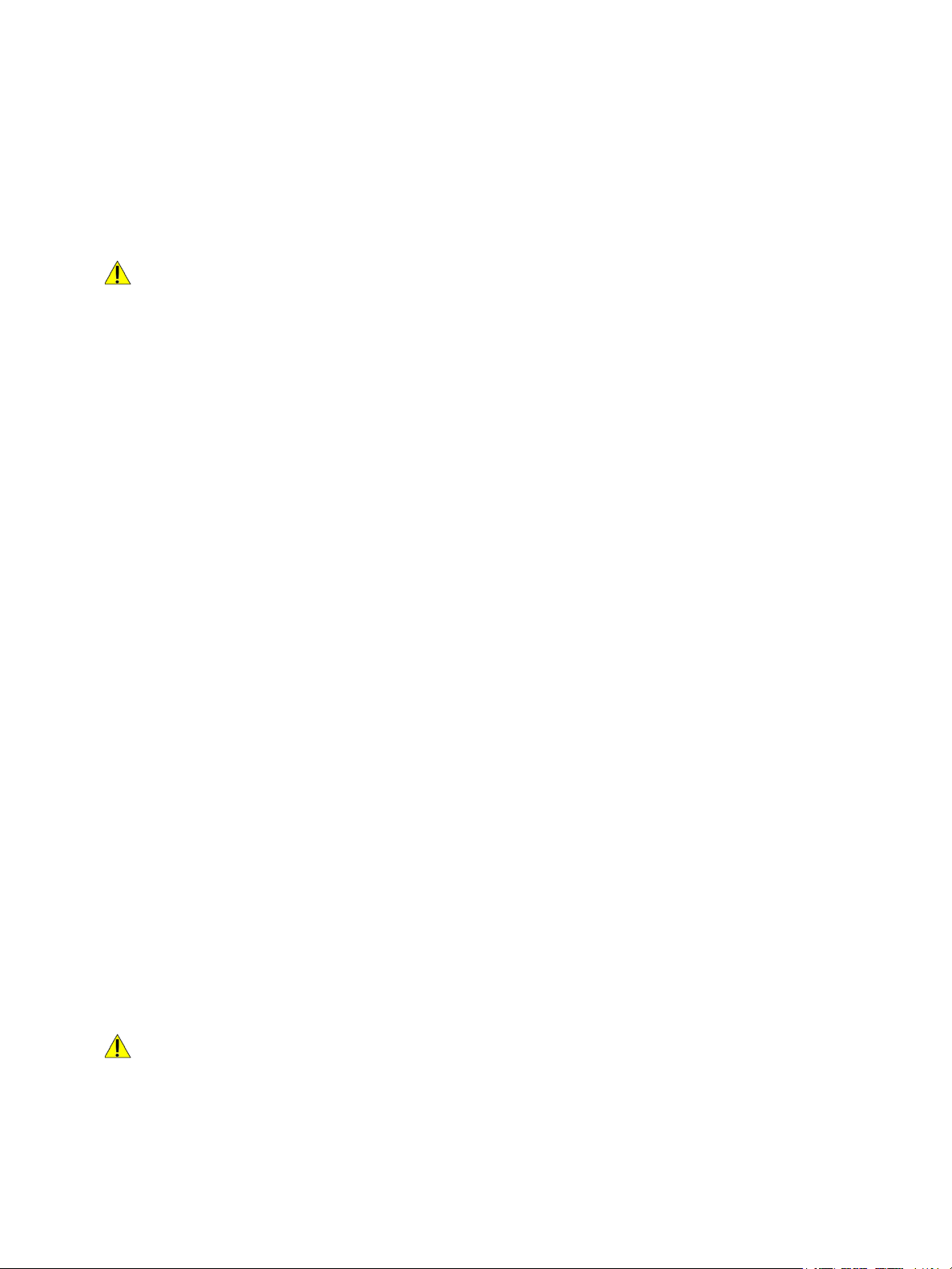
Seguridad eléctrica
Seguridad eléctrica
Directrices generales
AVI SO :
• No introduzca objetos en las ranuras o aberturas de la impresora. Si hace contacto con algún
punto con carga eléctrica o si cortocircuita algún componente, podría producirse un incendio
o una descarga eléctrica.
• No quite las cubiertas o dispositivos de seguridad que están sujetos con tornillos, a menos
que vaya a instalar algún equipo opcional y se haya indicado que lo haga. Cuando se realizan
estas instalaciones, apague la impresora. Desconecte el cable de alimentación cuando
extraiga las cubiertas y los dispositivos de seguridad para instalar algún equipo opcional.
A excepción de las opciones instalables por el usuario, los componentes que se encuentran
tras dichas cubiertas no requieren ningún tipo de mantenimiento o servicio por parte del
usuario.
Las situaciones siguientes representan un riesgo para su seguridad:
• El cable de alimentación está dañado o raído.
• Se ha derramado líquido en la impresora.
• La impresora está expuesta a agua.
• Sale humo de la impresora o la superficie está muy caliente.
• La impresora emite olores o ruidos raros.
• En la impresora se ha activado un disyuntor, un fusible u otro dispositivo de seguridad.
Si se produce alguna de estas condiciones:
1. Apague la impresora inmediatamente.
2. Desconecte el cable de alimentación de la toma eléctrica.
3. Llame a un técnico de servicio autorizado.
Cable de alimentación
Use el cable de alimentación suministrado con la impresora.
• Enchufe el cable directamente a una toma eléctrica correctamente conectada a tierra. Asegúrese
de que ambos extremos del cable están conectados correctamente. Si no sabe si la toma está
conectada a tierra, pida a un electricista que lo compruebe.
AVI SO : Para evitar el riesgo de incendio o descarga eléctrica, no utilice cables alargadores,
regletas de conexiones o enchufes durante más de 90 días. Cuando no se pueda instalar una toma
de corriente permanente, utilice solamente un cable alargador ensamblado en fábrica del tamaño
correcto por impresora o impresora multifunción. Observe siempre la normativa nacional y local
Impresora Xerox
Guía del usuario
®
B210
11
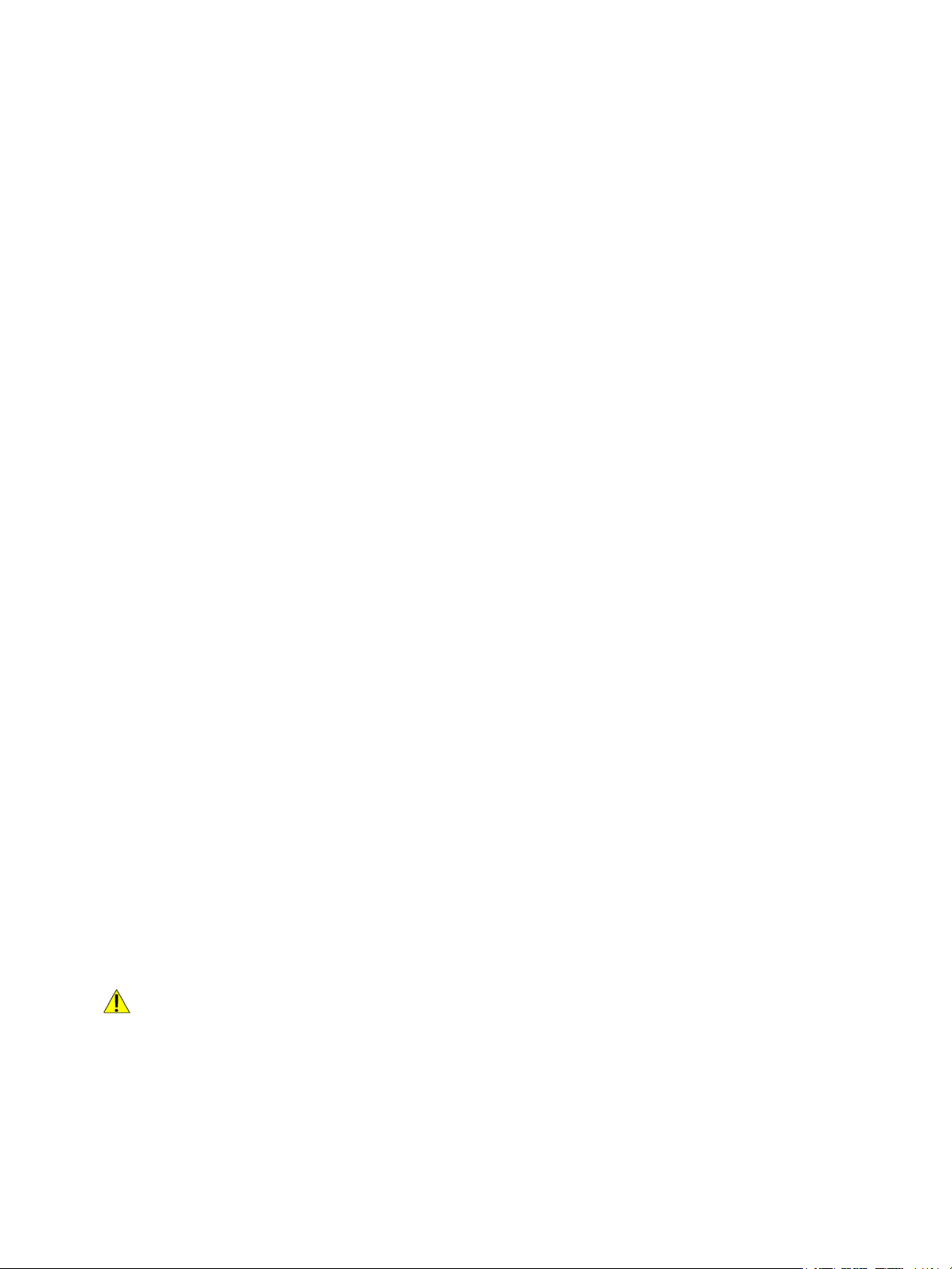
Seguridad eléctrica
sobre edificación, protección de incendios e instalaciones eléctricas relativa a la longitud del cable,
el tamaño del conductor, la conexión a masa y la protección.
• No utilice un enchufe adaptador a tierra para conectar la impresora a una toma eléctrica que
no tenga un terminal de conexión a tierra.
• Compruebe que la impresora está enchufada a una toma eléctrica que proporcione el voltaje
adecuado. Revise las especificaciones eléctricas de la impresora con un electricista si es necesario.
• No ponga la impresora en un lugar donde se pueda pisar el cable de alimentación.
• No coloque objetos sobre el cable de alimentación.
• No conecte o desconecte el cable de alimentación cuando la impresora esté encendida.
• Sustituya el cable de alimentación si está dañado o raído.
• Para evitar la posibilidad de una descarga eléctrica y de daños en el cable, utilice el enchufe
al desconectar el cable de alimentación.
El cable de alimentación está conectado a la impresora como un dispositivo de conexión en la parte
posterior de la impresora. Si es preciso desconectar toda la electricidad de la impresora, desconecte
el cable de alimentación de la toma de corriente.
Autoapagado de emergencia
Si se produce alguna de las siguientes condiciones, apague la impresora inmediatamente y desconecte
el cable de alimentación de la toma eléctrica. Póngase en contacto con un técnico de servicio de Xerox
para corregir el problema si:
• El equipo emite olores o ruidos no habituales.
• El cable de alimentación está dañado o raído.
• Se ha activado un disyuntor, fusible u otro dispositivo de seguridad.
• Se ha derramado líquido en la impresora.
• La impresora está expuesta a agua.
• Cualquier pieza de la impresora está dañada.
Seguridad del láser
Esta impresora cumple con las normas de rendimiento para productos láser establecidas por
organismos gubernamentales, nacionales e internacionales, y tiene la certificación de producto láser
de clase 1. La impresora no emite luz peligrosa, ya que su haz está totalmente confinado durante todos
los modos de mantenimiento y utilización por el cliente.
AVI SO : El uso de controles, ajustes o procedimientos que no sean los especificados
en este manual puede provocar una exposición peligrosa a la radiación.
12
Impresora Xerox
Guía del usuario
®
B210
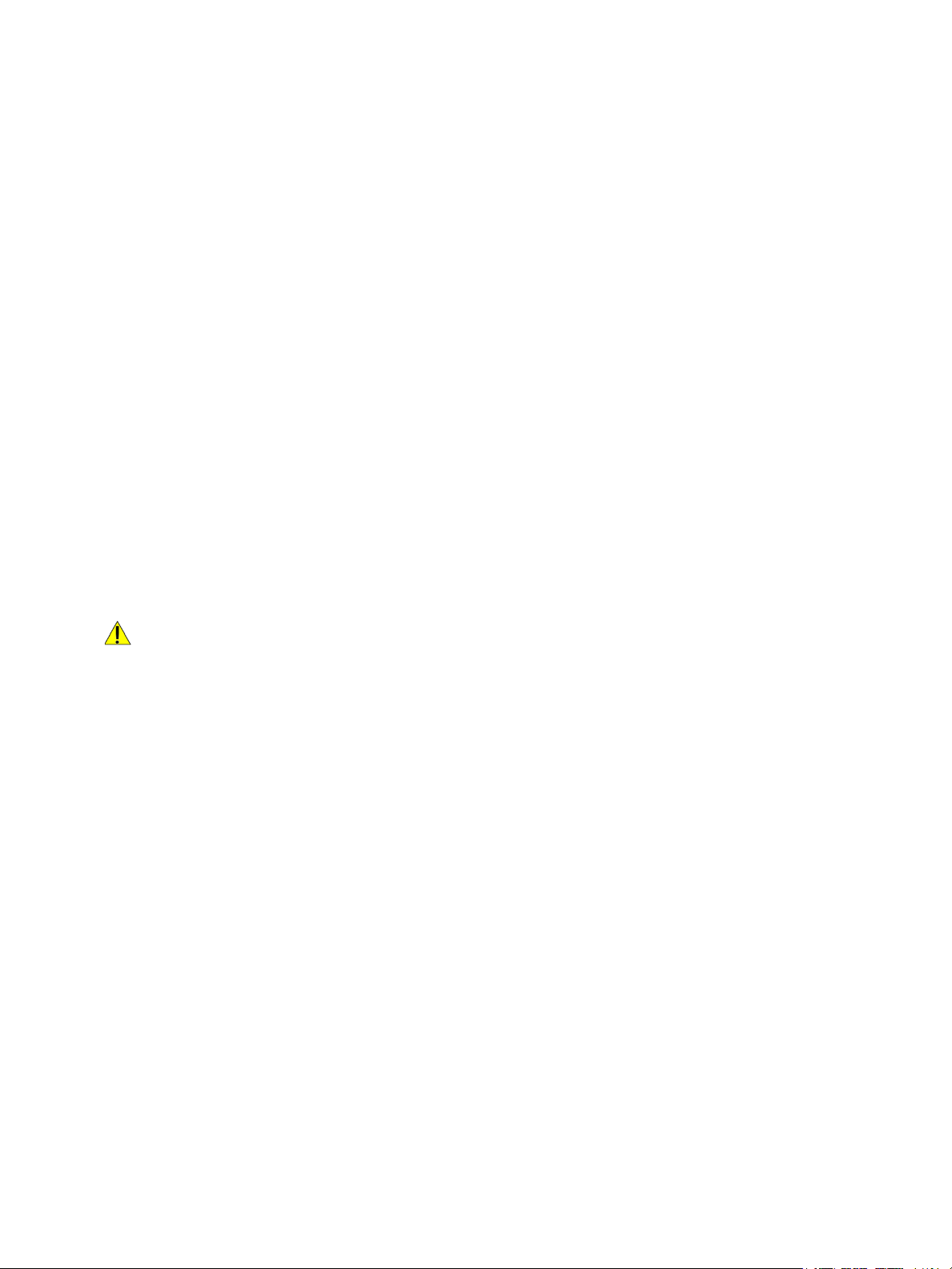
Seguridad durante el funcionamiento
Seguridad durante el funcionamiento
Su impresora y los suministros se han diseñado y probado para que cumplan estrictos requisitos de
seguridad. Estos incluyen el examen y la aprobación por un organismo de seguridad y el cumplimiento
con las normas medioambientales establecidas. Si presta atención a las siguientes normas de
seguridad, contribuirá a que su impresora funcione continuamente de forma segura.
Directrices de funcionamiento
• No quite las bandejas de papel mientras la impresora está imprimiendo.
• No abra las puertas mientras la impresora está imprimiendo.
• No mueva la impresora mientras está imprimiendo.
• Mantenga las manos, el cabello, la corbata, etc. apartados de los rodillos de alimentación
y de salida.
• Las cubiertas, que requieren herramientas para retirarlas, protegen las áreas de riesgo
en la impresora. No retire las cubiertas protectoras.
• No intente anular ningún dispositivo de cierre eléctrico o mecánico.
• No intente retirar el papel que esté atascado profundamente dentro de la impresora. Apague
la impresora inmediatamente y póngase en contacto con el representante local de Xerox.
AVI SO :
• Las superficies metálicas del fusor están calientes. Tenga siempre cuidado al eliminar
los atascos de papel de esta área y evite tocar las superficies metálicas.
• Para evitar el riesgo de vuelco, no empuje ni mueva el dispositivo cuando todas las bandejas
de papel estén extendidas.
Emisión de ozono
Esta impresora produce ozono durante el funcionamiento normal. La cantidad de ozono producido
depende del volumen de impresión. El ozono es más pesado que el aire y no se produce en cantidades
suficientemente altas para resultar nocivo. Instale la impresora en un lugar con buena ventilación.
Para obtener más información en EE. UU. y Canadá, vaya a www.xerox.com/environment.
En otras zonas, póngase en contacto con el representante local de Xerox o vaya a
www.xerox.com/environment_europe.
Ubicación de la impresora
• Coloque la impresora en una superficie nivelada y sólida, sin vibraciones, capaz de resistir su peso.
Para saber el peso de la impresora, consulte la sección Especificaciones físicas en la Guía del
usuario.
Impresora Xerox
Guía del usuario
®
B210
13
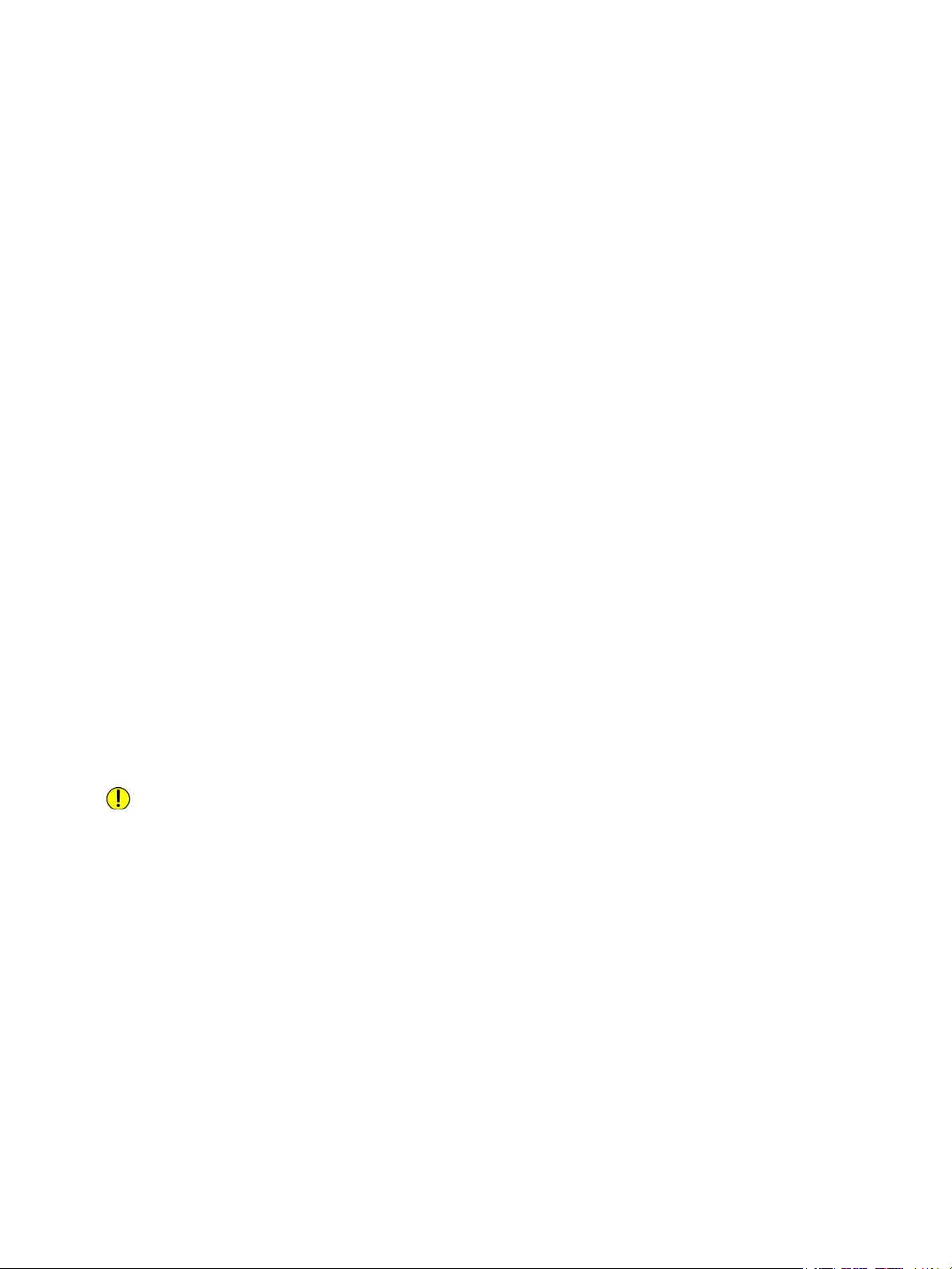
Seguridad durante el funcionamiento
• No bloquee ni tape las ranuras o aberturas de la impresora. Estas aberturas tienen como función
ventilar la impresora y evitar que se caliente en exceso.
• Coloque la impresora en un lugar donde haya espacio suficiente para su correcto funcionamiento
y mantenimiento.
• Coloque la impresora en un lugar donde no haya polvo.
• No almacene ni utilice la impresora en un lugar muy caluroso, frío o húmedo.
• No coloque la impresora cerca de una fuente de calor.
• Para evitar dañar los componentes sensibles a la luz, no exponga la impresora a la luz directa
del sol.
• No coloque la impresora en un lugar donde esté directamente expuesta a la corriente
de aire frío de un aparato de aire acondicionado.
• No coloque la impresora en ubicaciones propensas a experimentar vibraciones.
• Para disfrutar de un rendimiento óptimo, use la impresora en las altitudes especificadas
en las Especificaciones medioambientales de la Guía del usuario.
Suministros para impresora
• Utilice los suministros previstos para la impresora. El uso de materiales no adecuados puede
perjudicar el funcionamiento y originar situaciones de peligro.
• Siga todos los avisos e instrucciones indicados en el producto, opciones y suministros
o en la documentación entregada con ellos.
• Almacene todos los consumibles siguiendo las instrucciones del embalaje o envase.
• Mantenga todos los consumibles fuera del alcance de los niños.
• No arroje nunca al fuego tóner, cartuchos de impresión/cilindro o recipientes de tóner.
• Al manipular cartuchos de tóner por ejemplo, evite el contacto con la piel y los ojos. El contacto
con los ojos puede causar irritación e inflamación. No intente desarmar el cartucho; esto aumenta
el riesgo de contacto con la piel y los ojos.
PRECAUCIÓN: No se recomienda utilizar suministros no Xerox. La garantía Xerox, el acuerdo
de servicio y la Total Satisfaction Guarantee (Garantía de satisfacción total) no cubren los daños,
mal funcionamiento o disminución del rendimiento si estos han sido causados por el uso de
suministros de otras marcas que no sean Xerox, o por el uso de suministros Xerox que no son
específicos de esta impresora. La Total Satisfaction Guarantee (Garantía de satisfacción total)
está disponible en Estados Unidos y Canadá. La cobertura puede variar en otros países.
Póngase en contacto con el vendedor de Xerox si desea más información.
14
Impresora Xerox
Guía del usuario
®
B210
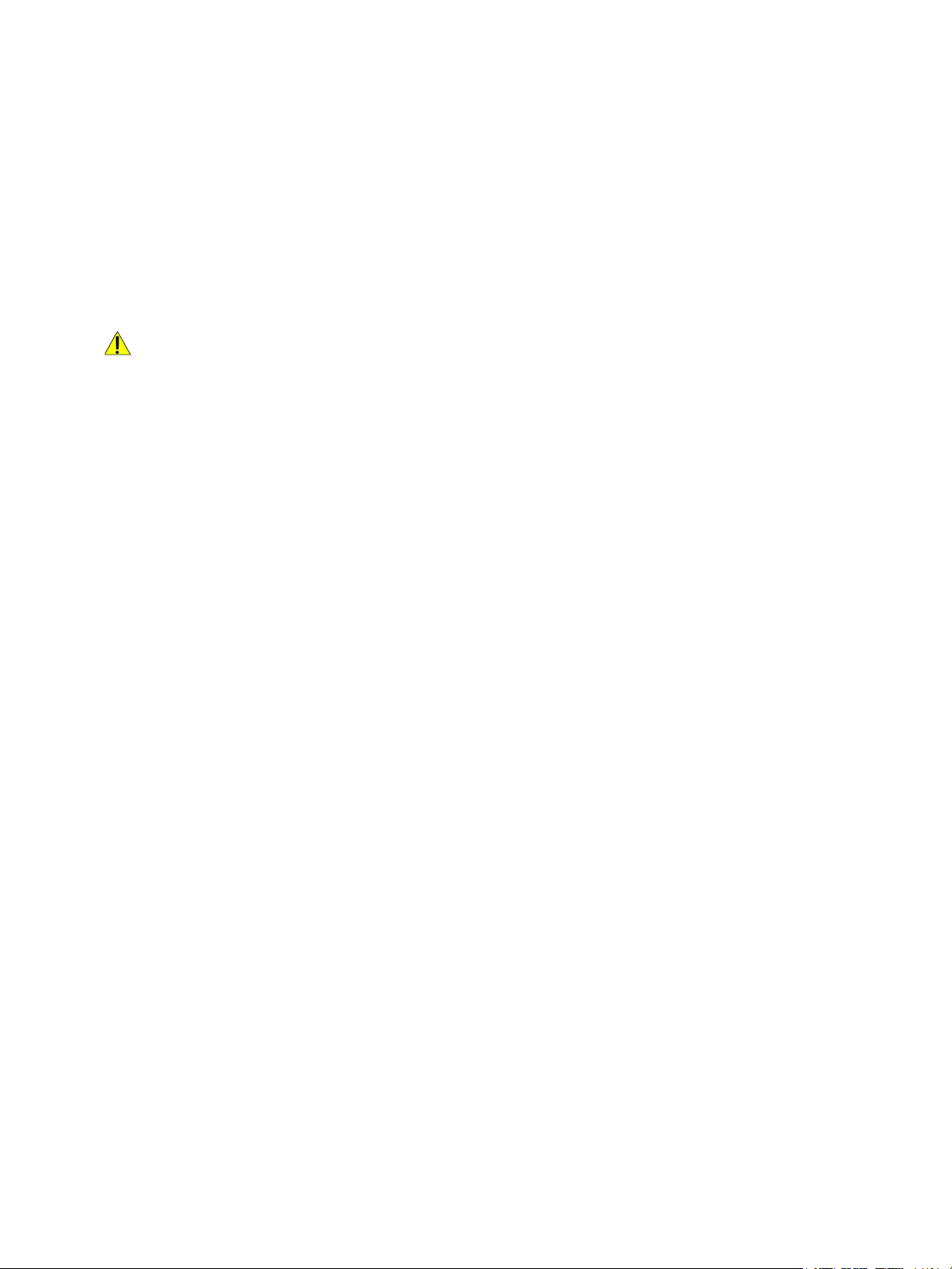
Seguridad durante el mantenimiento
Seguridad durante el mantenimiento
• No realice ningún procedimiento de mantenimiento que no esté específicamente descrito
en la documentación que acompaña a la impresora.
• Utilice para la limpieza un paño que no suelte pelusa.
• No queme ningún consumible o repuesto de mantenimiento de rutina. Para obtener información
sobre los programas de reciclaje de suministros de Xerox
AVI SO : No utilice productos de limpieza en aerosol. Los productos de limpieza en aerosol pueden
provocar explosiones o incendios cuando se utilizan en equipos electromecánicos. Si se instala
la impresora en un vestíbulo o en un área restringida similar, puede que sean aplicables requisitos
de espacio adicionales. Asegúrese de cumplir todas las normas de seguridad aplicables al espacio
de trabajo, el edificio y las instalaciones eléctricas de la zona.
®
, visite www.xerox.com/gwa.
Impresora Xerox
Guía del usuario
®
B210
15
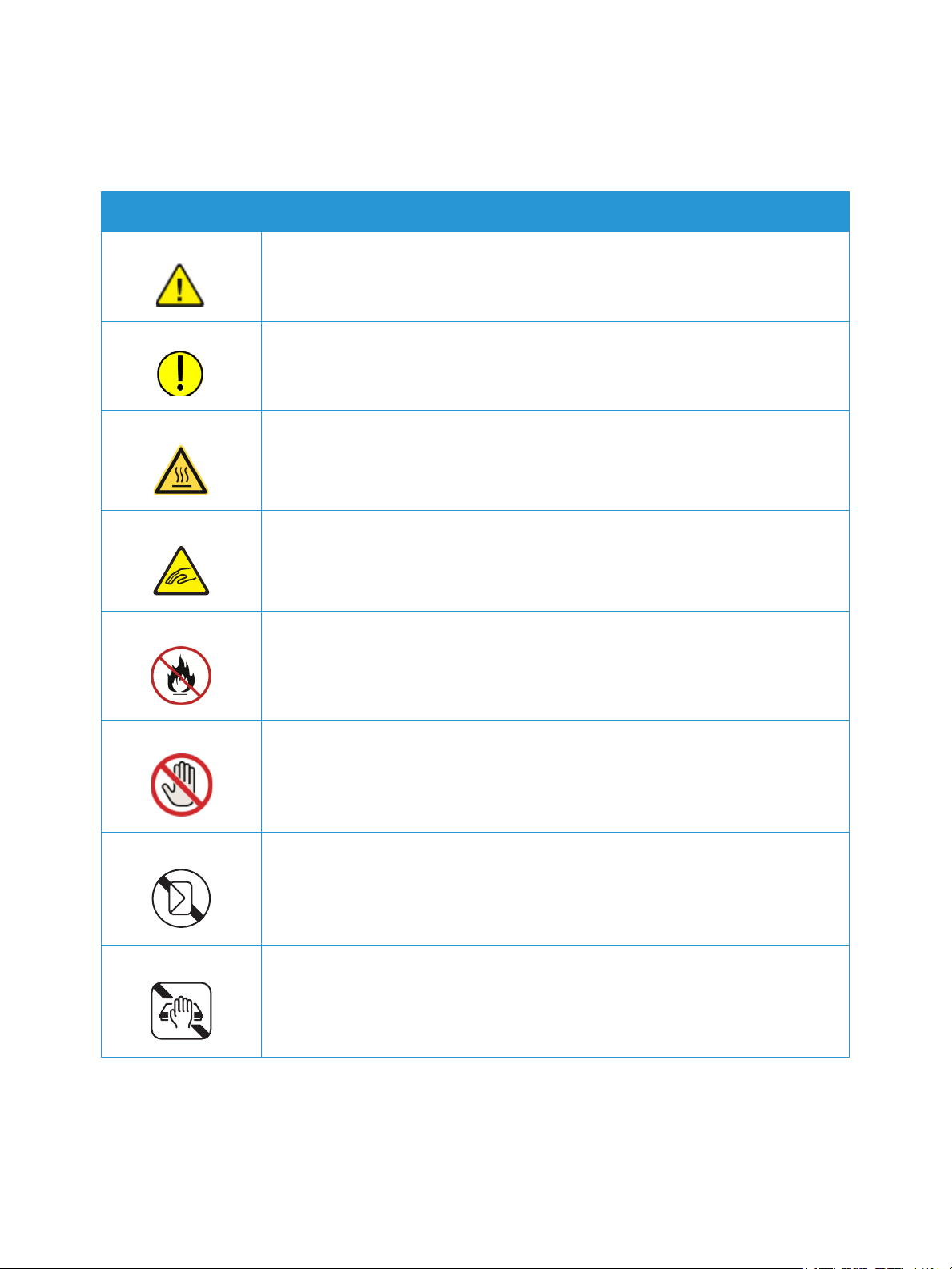
Símbolos en la impresora
Símbolos en la impresora
Símbolo Descripción
Advertencia:
Indica una situación de peligro que, de no evitarse, puede producir lesiones
graves e incluso letales.
Precaución:
Indica la necesidad de intervenir para evitar daños materiales.
Superficie caliente interior o exterior de la impresora. Tenga cuidado
para evitar lesiones personales.
Riesgo de atrapamiento:
Este símbolo de aviso alerta a los usuarios sobre áreas del producto
en las que hay peligro de que se produzcan lesiones.
No queme el artículo.
No toque la pieza o área de la impresora.
No coloque sobres.
No tocar.
16
Impresora Xerox
Guía del usuario
®
B210
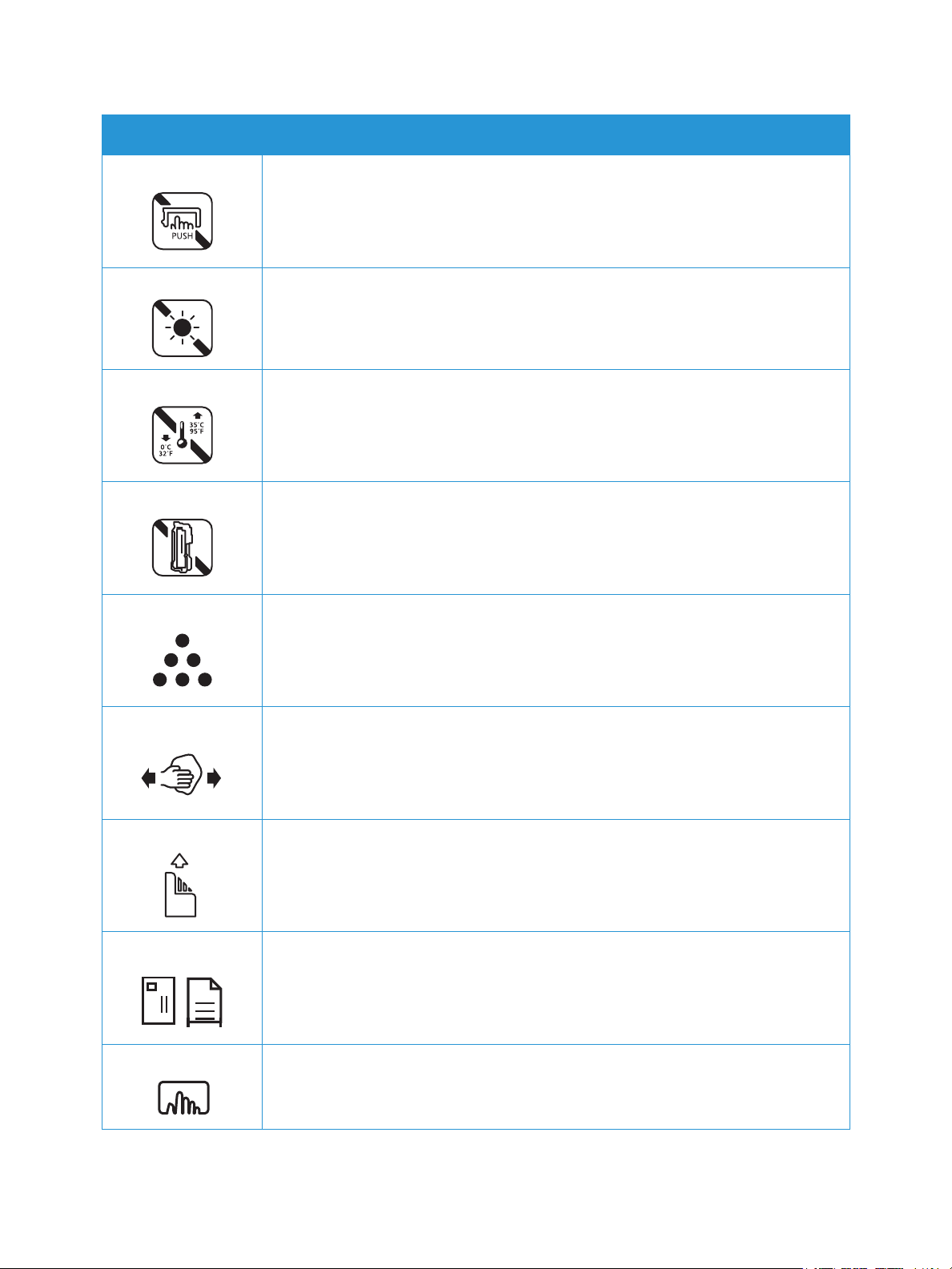
Símbolo Descripción
No empuje.
No exponga la unidad a la luz directa del sol.
No exponga la unidad a temperaturas inferiores o superiores
a las especificadas.
No inserte la unidad en una orientación distinta.
Símbolos en la impresora
Tó n er
Limpie las áreas indicadas.
Coloque el material de impresión hacia abajo en la dirección indicada.
Coloque el material de impresión hacia arriba.
Empuje hacia abajo.
Impresora Xerox
Guía del usuario
®
B210
17
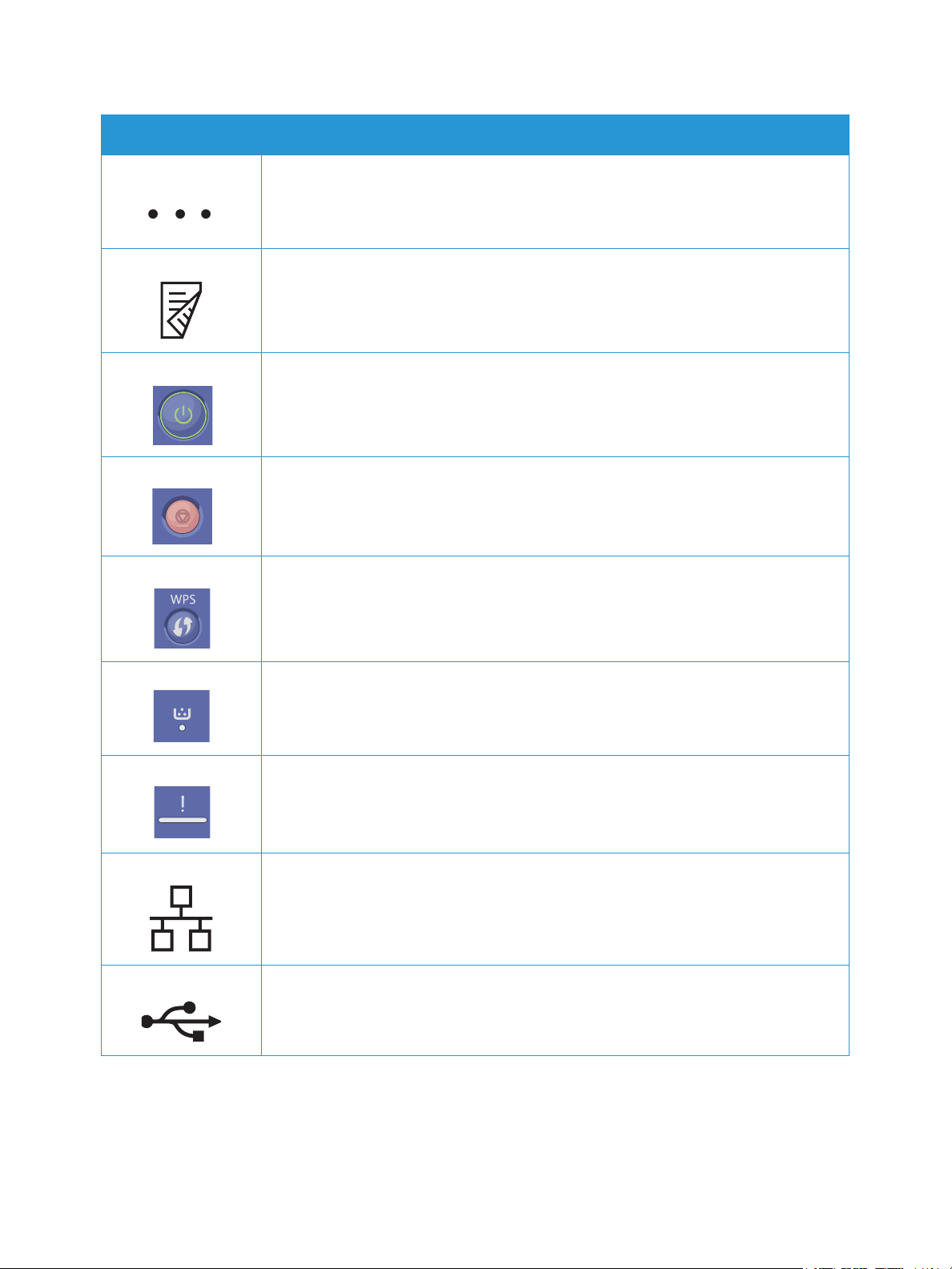
Símbolos en la impresora
Símbolo Descripción
Empuje para abrir.
A 2 caras
Botón de encendido
Botón Parar
Botón de configuración protegida de Wi-Fi
Indicador de tóner
Indicador de estado
LAN
Red de área local
USB
USB (puerto serie universal)
18
Impresora Xerox
Guía del usuario
®
B210
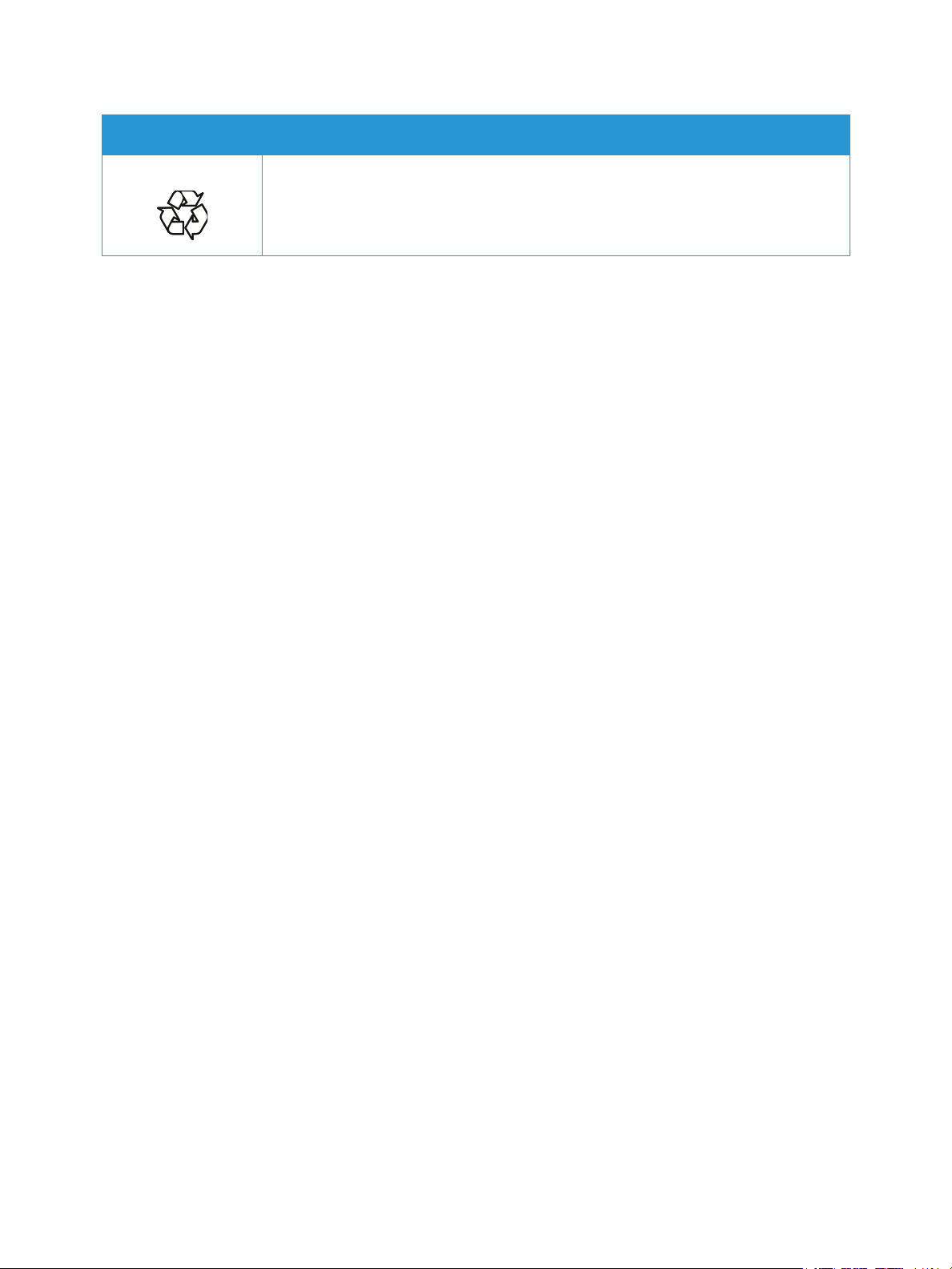
Símbolo Descripción
Este elemento se puede reciclar. Para obtener más información,
consulte Reciclaje y eliminación de productos.
Símbolos en la impresora
Impresora Xerox
Guía del usuario
®
B210
19

Medio ambiente, seguridad e higiene: información de contacto
Medio ambiente, seguridad e higiene:
información de contacto
Si desea obtener más información sobre medio ambiente, seguridad e higiene con relación
a este producto y los suministros de Xerox, póngase en contacto con:
• Estados Unidos y Canadá 1-800-ASK-XEROX (1-800-275-9376)
•Europa: EHS-Europe@xerox.com
Para obtener más información sobre la seguridad del producto en Estados Unidos y Canadá,
vaya a www.xerox.com/environment.
Para obtener más información de seguridad del producto en Europa,
vaya a www.xerox.com/environment_europe.
20
Impresora Xerox
Guía del usuario
®
B210
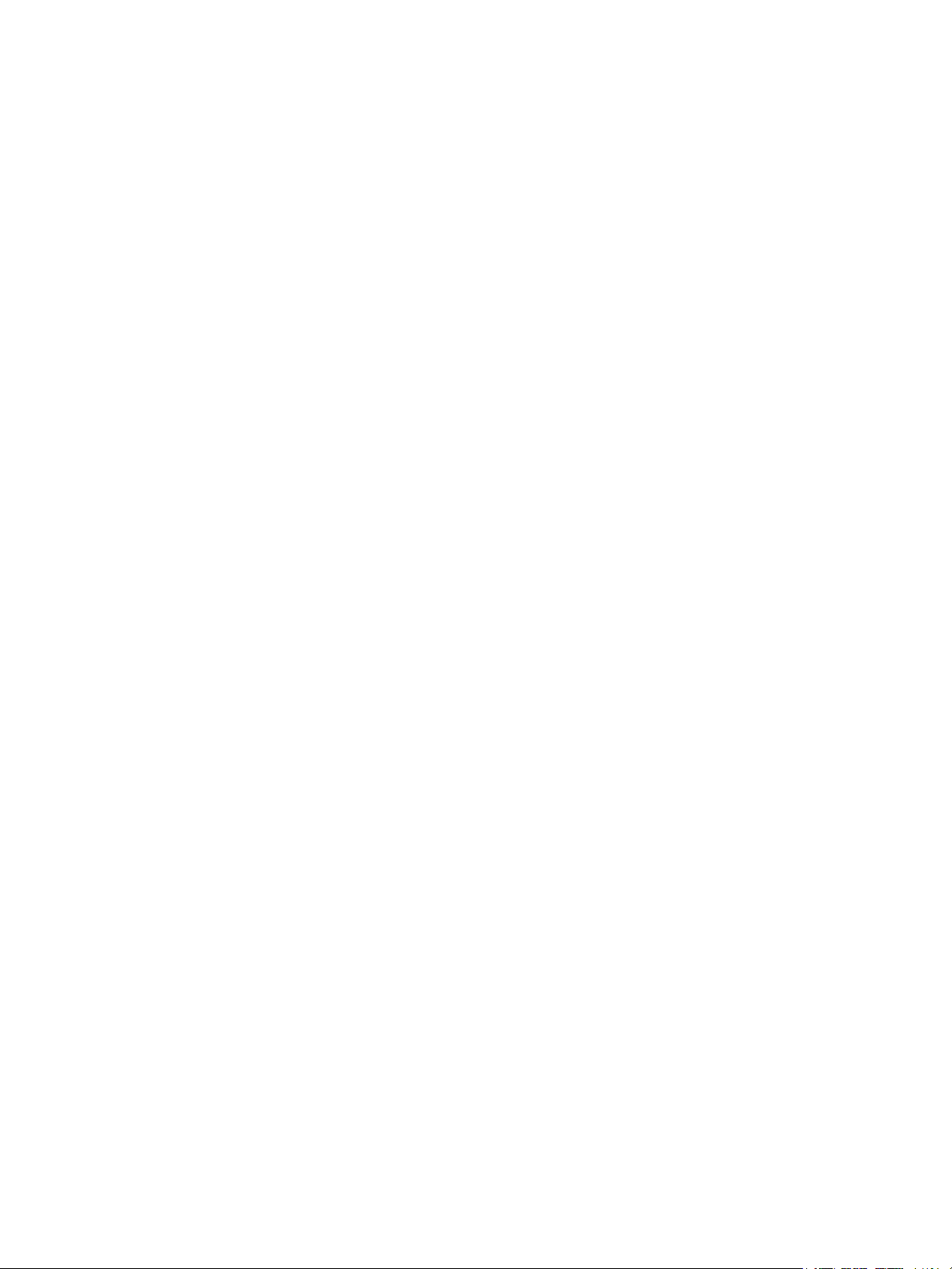
Introducción
Este capítulo incluye:
• Partes de la impresora .................................................................................................................................................. 22
• Opciones de alimentación .......................................................................................................................................... 26
• Páginas de información ............................................................................................................................................... 27
• Xerox® CentreWare® Internet Services ............................................................................................................... 29
• Xerox Easy Printer Manager........................................................................................................................................32
• Instalación del software .............................................................................................................................................. 33
• Más información ............................................................................................................................................................. 34
2
Impresora Xerox® B210
Guía del usuario
21
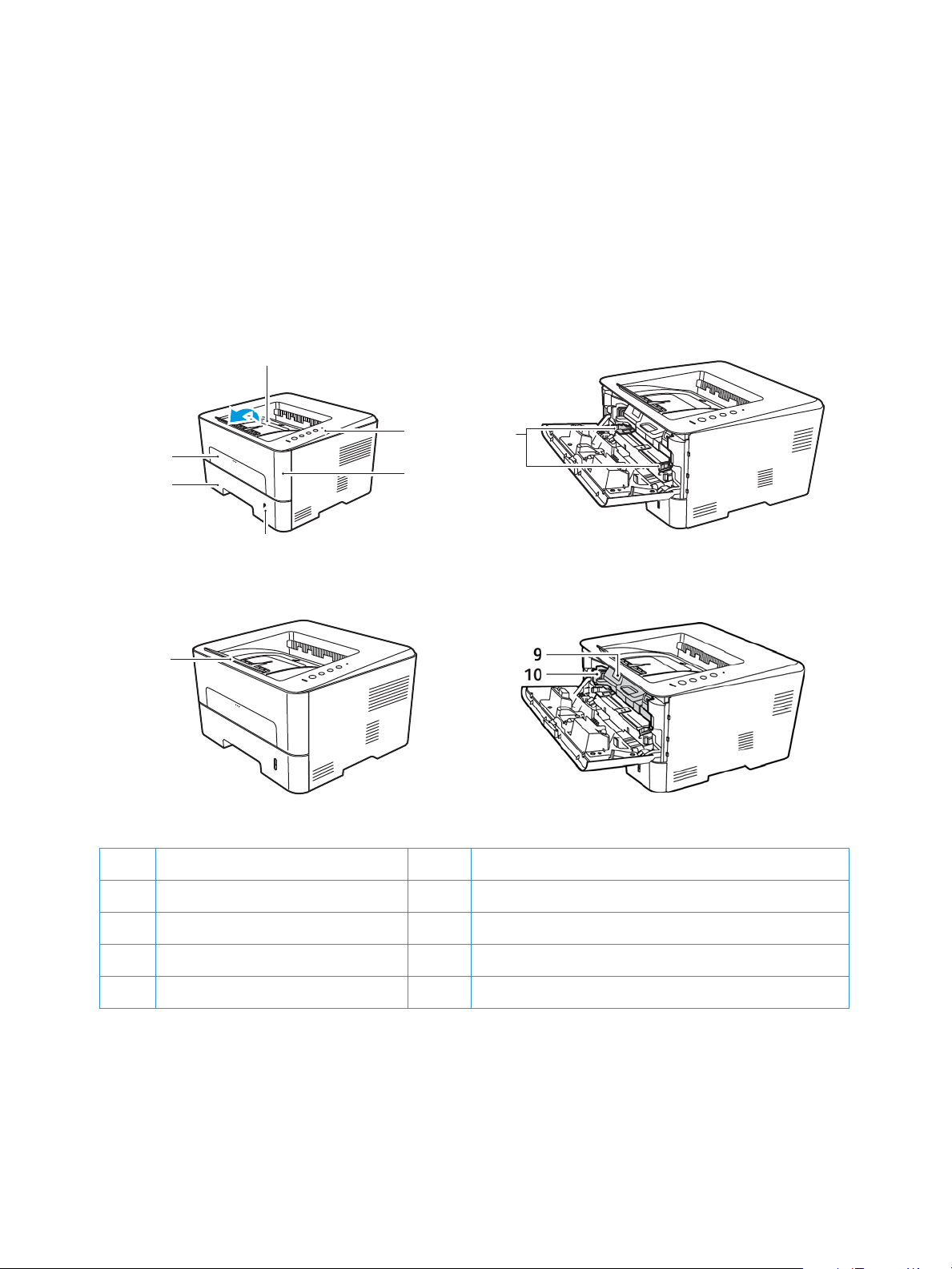
Partes de la impresora
4
5
6
3
1
2
7
8
Partes de la impresora
Antes de utilizar la máquina, tómese el tiempo necesario para familiarizarse con las distintas funciones
y opciones.
Vista frontal
1 Bandeja de salida 6 Ranura de alimentación manual
2 Panel de control 7 Guías de anchura de papel
3 Cubierta frontal 8 Extensión de la bandeja de salida
4 Indicador del nivel de papel 9 Cartucho de tóner
5 Bandeja de papel 2 10 Cartucho de cilindro
22
Impresora Xerox
Guía del usuario
®
B210
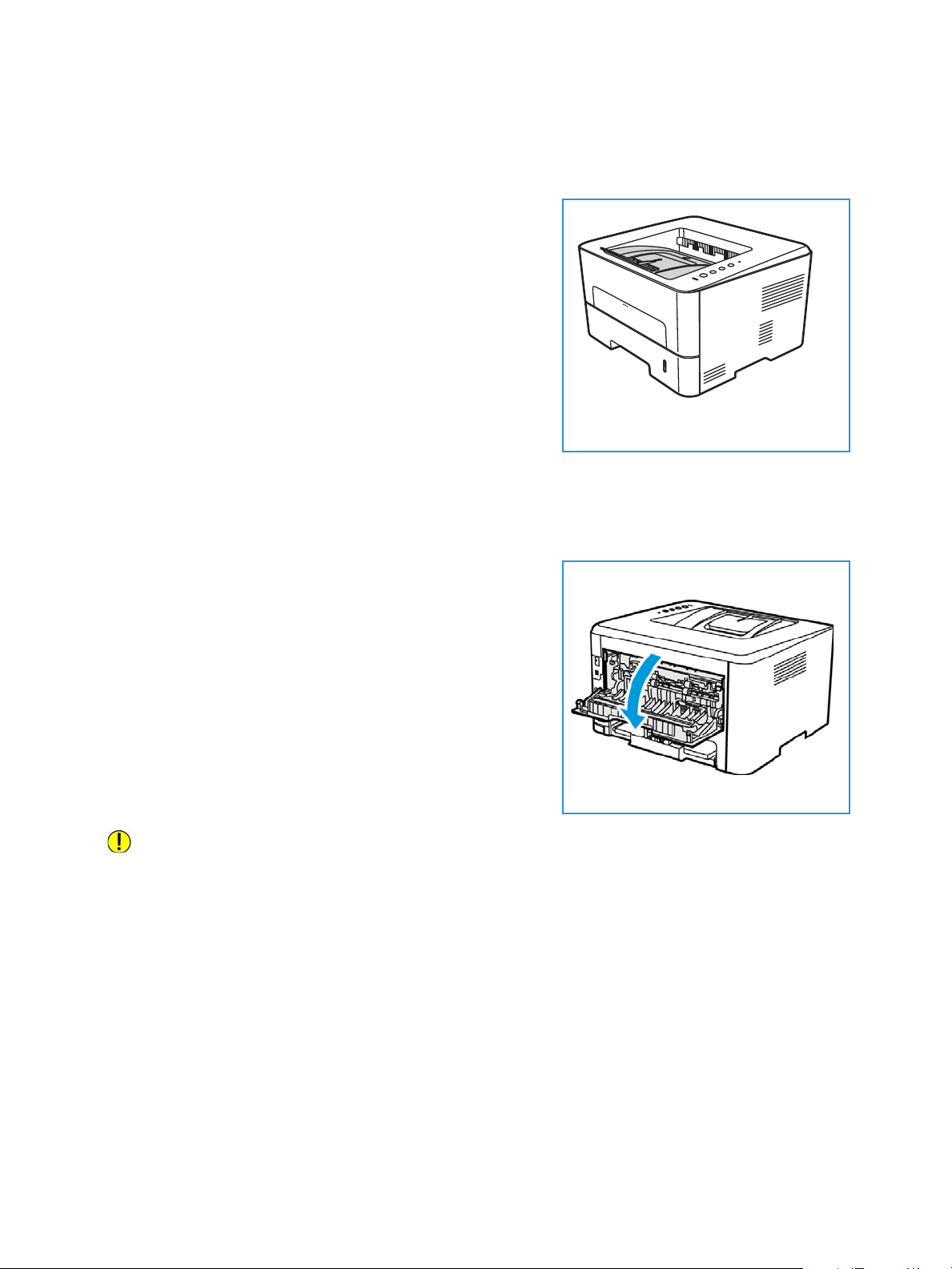
Partes de la impresora
Ubicaciones de salida del material de impresión
La máquina tiene dos ubicaciones para la salida:
• Bandeja de salida (cara abajo), hasta 150 hojas de papel
de 80 g/m² (20 lb ).
La bandeja de salida recoge el papel impreso cara abajo
en el orden en que se imprimen las hojas. La bandeja de
salida debe utilizarse para la mayoría de trabajos.
Cuando la bandeja de salida está llena, aparece un
mensaje en el panel de control.
Para utilizar la bandeja de salida, asegúrese de que se ha
cerrado la cubierta posterior.
Notas:
• Si el papel que sale de la bandeja de salida
presenta problemas, por ejemplo, si se curva
demasiado, utilice la cubierta posterior para la salida.
• Para reducir los atascos de papel, no abra ni cierre la cubierta posterior mientras la
impresora está imprimiendo.
• Cubierta posterior (cara arriba), una hoja a la vez.
La máquina envía la salida a la bandeja de salida de
forma predeterminada. Si el material especial, por
ejemplo, los sobres, se imprime con arrugas o curvado,
debe utilizarse la cubierta posterior para la salida. Abra la
cubierta posterior y déjela abierta mientras imprime una
hoja a la vez.
Nota: La salida de la cubierta posterior puede utilizarse
solamente para trabajos a una cara. La impresión a dos
caras con la puerta posterior abierta ocasionará atascos
de papel.
PRECAUCIÓN: El área del fusor en el interior de la cubierta posterior del dispositivo se calienta
mucho cuando está en uso. Tenga cuidado al acceder a esa área.
Impresora Xerox
Guía del usuario
®
B210
23
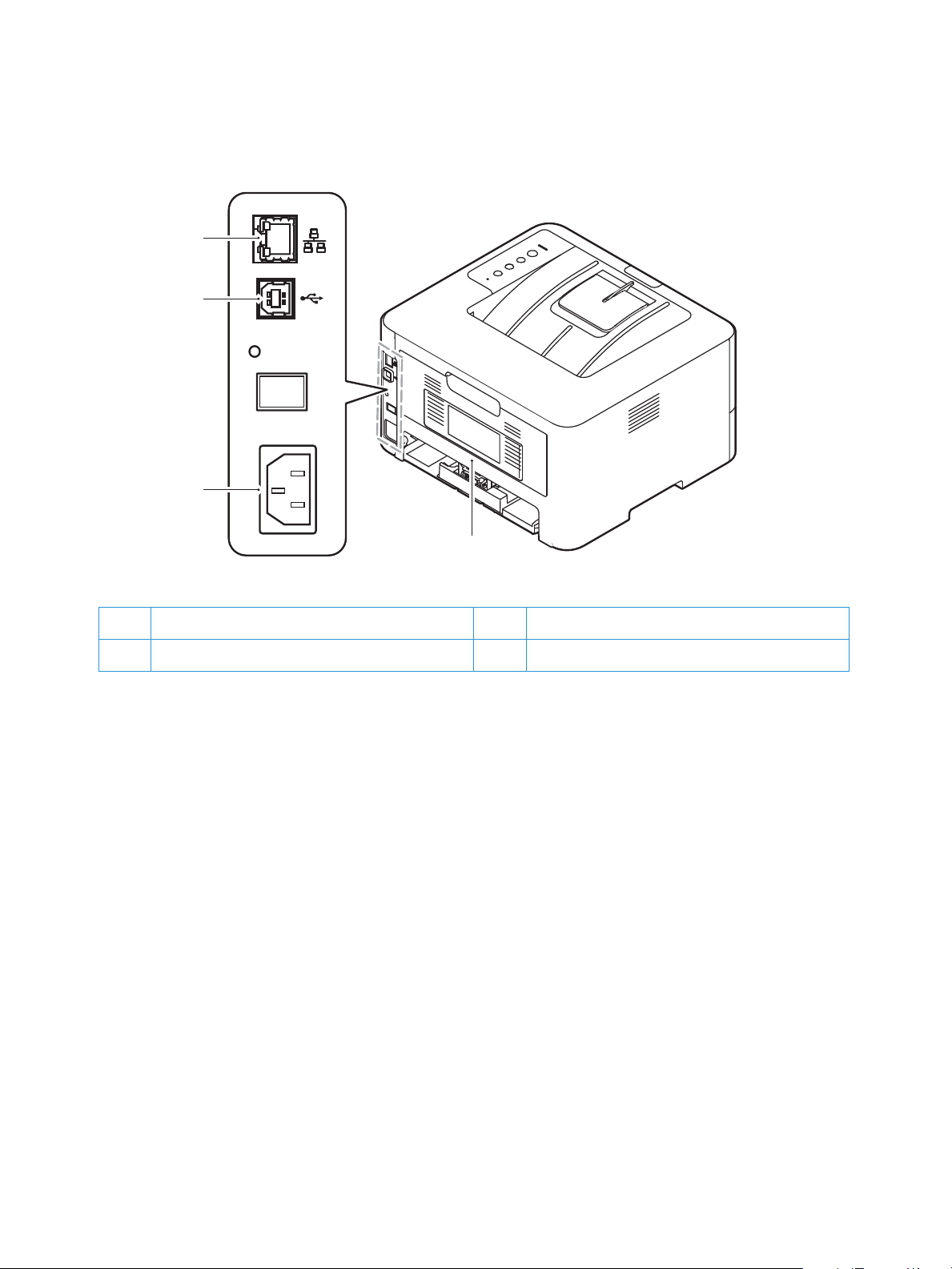
Partes de la impresora
4
2
3
1
Vista posterior
1 Puerto de red 3 Toma de alimentación
2 Puerto USB 4 Cubierta posterior
24
Impresora Xerox
Guía del usuario
®
B210
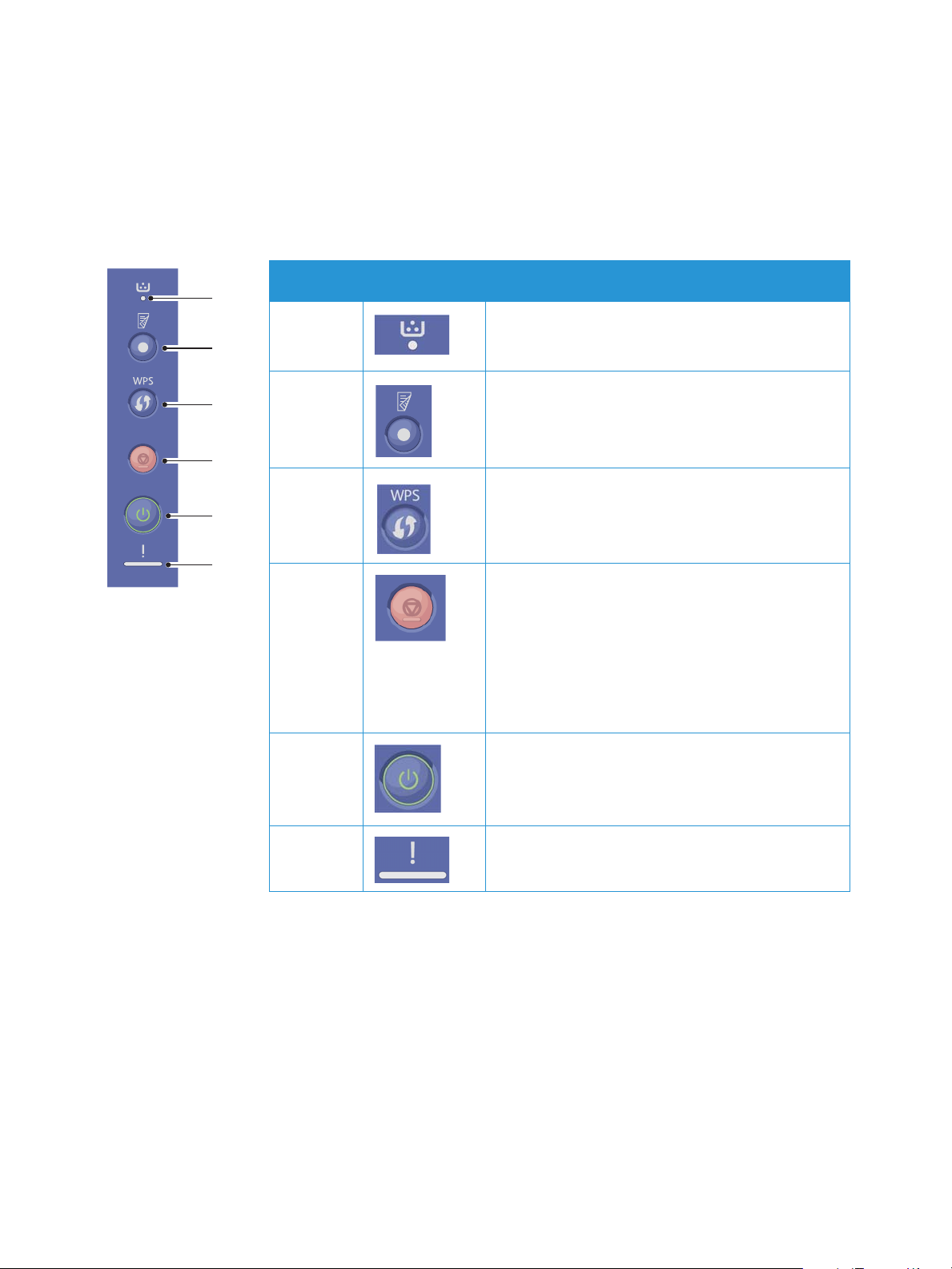
Partes de la impresora
1
2
3
4
5
6
Descripción general del panel de control
El panel de control consta de botones que se pulsan para controlar las funciones disponibles en la
impresora.
.
Número Botón Descripción
1 LED de tóner: muestra el estado del tóner. Cuando
el nivel de tóner es bajo, la luz parpadea. Cuando se
acaba el tóner, la luz es fija.
2 Impresión a doble cara: Imprime la salida a doble
cara para reducir el consumo de papel.
3 WPS: configura la conexión de red inalámbrica sin
un PC.
4 Parar: Detiene el funcionamiento en cualquier
momento y cancela el trabajo actual.
Para imprimir un Informe de configuración, pulse
este botón unos 4 segundos hasta que el indicador
LED de estado parpadee rápidamente.
Información de consumibles y contador de uso:
Pulse y mantenga pulsado este botón durante unos
6 segundos.
5 Encendido/Apagado: apaga o enciende la
impresora.
6 LED de estado: muestra el estado de la impresora.
®
Impresora Xerox
Guía del usuario
B210
25
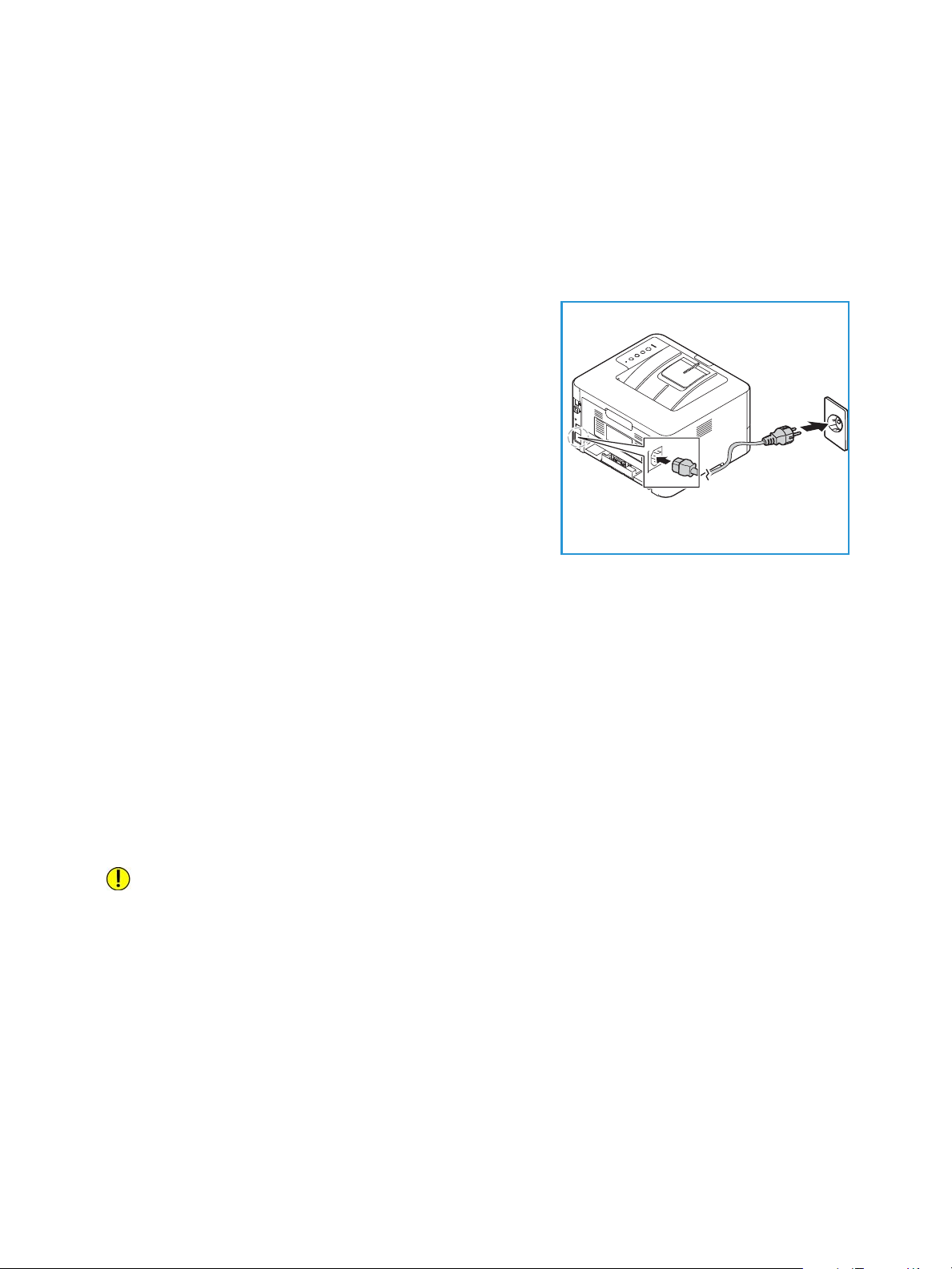
Opciones de alimentación
Opciones de alimentación
Encendido de la impresora
La impresora tiene un botón multifunción único de encendido/apagado en el panel de control. El
enchufe del cable de alimentación se encuentra en la parte posterior de la impresora.
1. Conecte el cable de alimentación de CA a la impresora y
a una toma de corriente. El cable de alimentación debe
enchufarse a una toma de corriente con toma de tierra.
2. Pulse el botón de Encendido/Apagado en el panel de
control.
Se enciende la impresora.
Modo de ahorro energía
Esta impresora contiene tecnología de ahorro de energía avanzada que reduce el consumo de energía
cuando no se utiliza. Cuando la impresora no recibe datos por un período de tiempo largo, se activa el
modo de ahorro de energía y se reduce automáticamente el consumo de energía.
Apagado de la impresora
Pulse y mantenga pulsado el botón Encendido/Apagado.
PRECAUCIÓN: No desenchufe el cable de alimentación mientras la impresora esté apagándose.
26
Impresora Xerox
Guía del usuario
®
B210
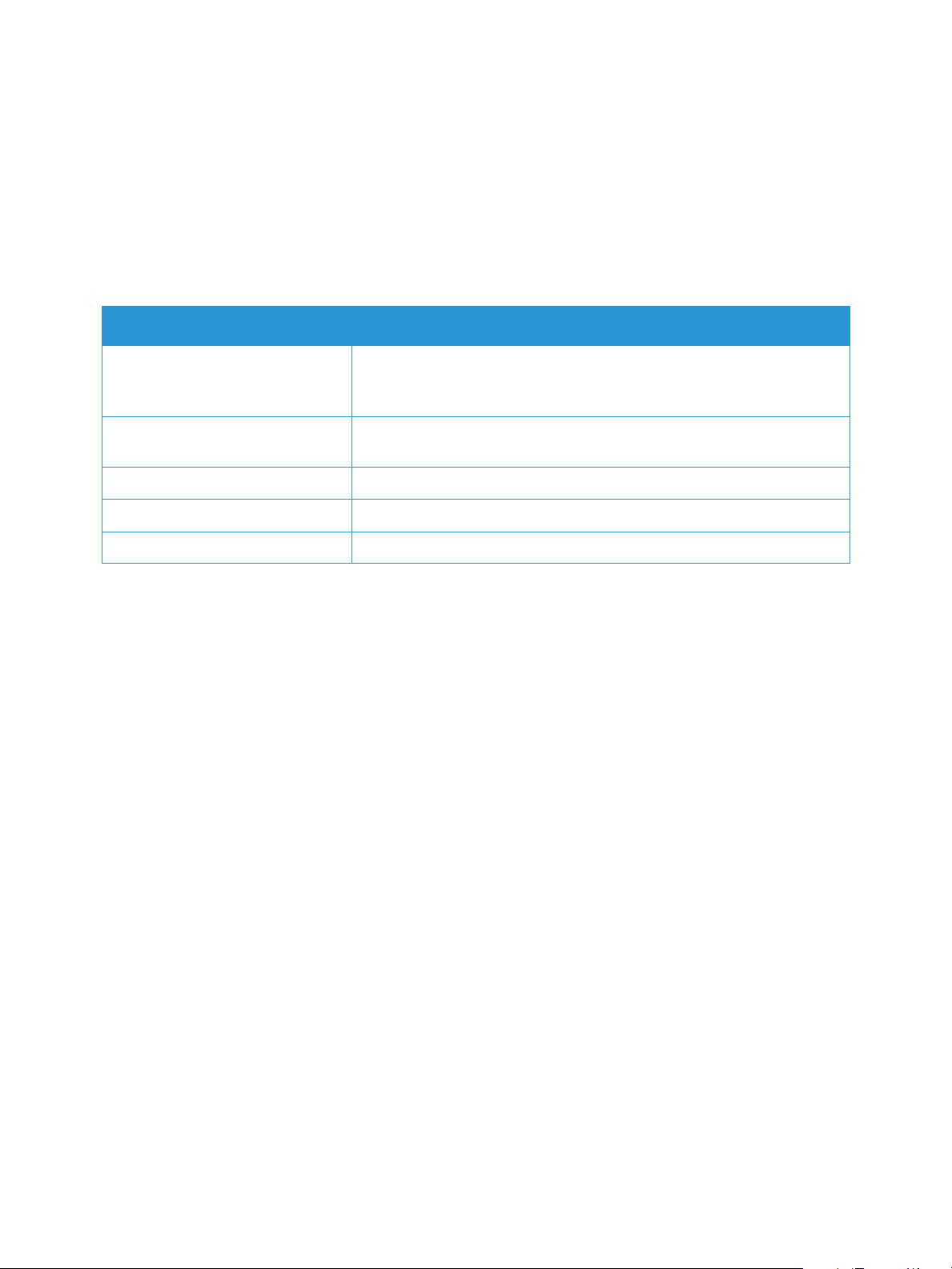
Páginas de información
Páginas de información
La impresora incluye un conjunto de páginas de información que se pueden imprimir. Estas páginas
incluyen información del sistema, información sobre el estado de los consumibles, las fuentes y mucho
más.
En la impresora están disponibles los siguientes informes:
Informe Descripción
Informe de configuración Este informe proporciona información acerca de la configuración del
dispositivo, como el número de serie, la dirección IP y la versión del
software.
Informe de uso de consumibles El informe de uso de consumibles proporciona información de cobertura
de impresión.
Lista de fuentes PostScript Imprime la lista de fuentes PS.
Lista de fuentes PCL Imprime la lista de fuentes PCL.
Imprimir todos los informes Utilice esta opción para imprimir todas las páginas de información.
Impresión del informe de configuración desde el panel de control
El informe de configuración incluye información como las opciones prefijadas, las opciones instaladas,
las opciones de red con la dirección IP y las opciones de fuentes. Utilice la información de esta página
de configuración para establecer la configuración de red de su impresora y para ver los recuentos de
páginas y la configuración del sistema.
1. En el panel de control de la impresora, pulse y mantenga pulsado el botón rojo Cancelar durante
unos 4 segundos.
2. Cuando el LED de estado de la impresora parpadee rápido, suelte el botón.
Se imprime el informe de configuración.
Impresora Xerox
Guía del usuario
®
B210
27
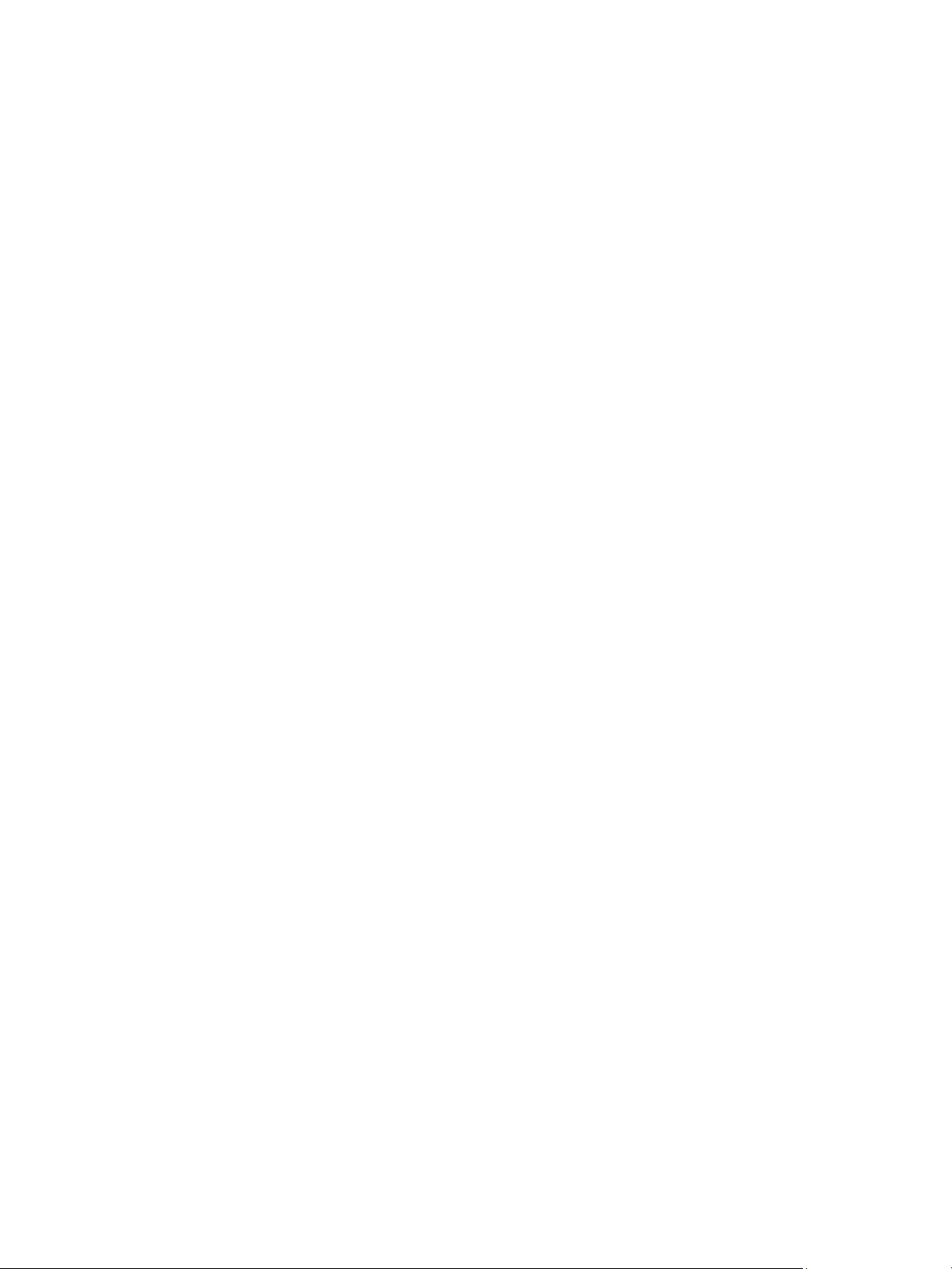
Páginas de información
Impresión del Informe de uso de suministros desde el panel de control
El Informe de uso de suministros proporciona información de cobertura y números de pieza para
realizar pedidos de consumibles.
1. En el panel de control de la impresora, pulse y mantenga pulsado el botón rojo Cancelar durante
unos 6 segundos.
2. Cuando el LED de estado de la impresora parpadee rápido, suelte el botón.
Se imprime el Informe de uso de suministros.
Impresión de informes mediante Xerox® CentreWare® Internet Services
1. Acceso a Xerox® CentreWare® Internet Services:
• Para acceder a Xerox
abra el navegador web y, en el campo de dirección, escriba la dirección IP de la impresora.
Pulse Intro o Return.
• Para acceder a Xerox
Macintosh, en su equipo, seleccione Preferencias del sistema
Opciones y suministros. Seleccione Mostrar página web de impresión.
2. Haga clic en Propiedades
®
CentreWare® Internet Services desde un navegador web, en su equipo,
®
CentreWare® Internet Services desde el controlador de impresión
Impresoras y escáneres
Servicios Impresión.
Nota: Si se le solicita que introduzca el nombre de usuario de la cuenta del administrador y la
clave, consulte Acceder a la cuenta de administrador del sistema de Xerox
3. Haga clic en Reports (Informes).
4. Para imprimir un informe, en el informe deseado, haga clic en Imprimir.
5. Haga clic en OK (Aceptar).
®
CentreWare®.
28
Impresora Xerox
Guía del usuario
®
B210
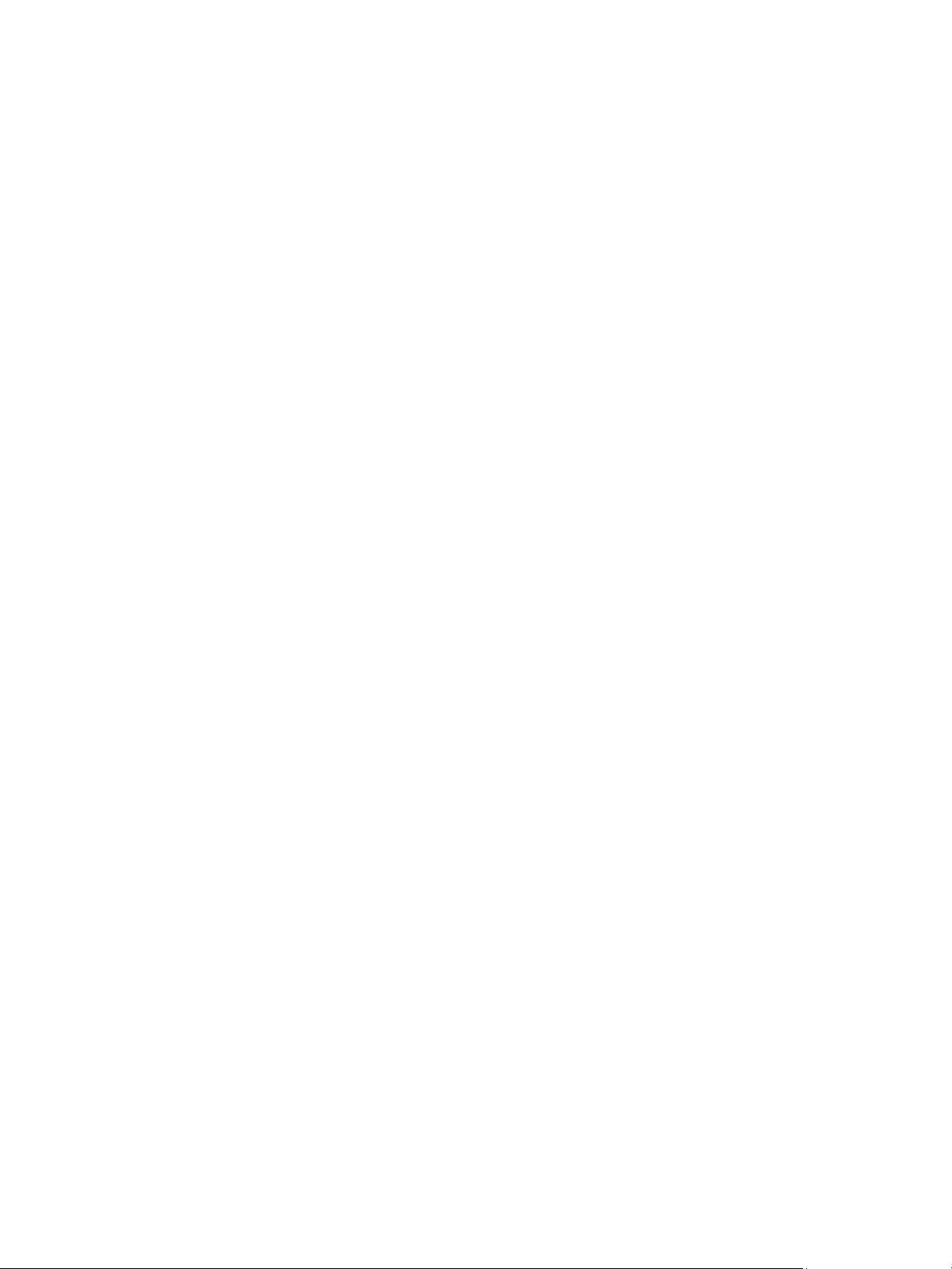
Xerox® CentreWare® Internet Services
Xerox® CentreWare® Internet Services
Xerox® CentreWare® Internet Services es el software de administración y configuración instalado en las
®
páginas web integradas en la impresora. Xerox
CentreWare® Internet Services le permite configurar,
administrar y usar la impresora desde un navegador web o un controlador de impresión Macintosh.
®
Xerox
CentreWare® Internet Services requiere lo siguiente:
• Una conexión TCP/IP entre la impresora y la red en entornos Windows, Macintosh o Linux.
• los protocolos TCP/IP y HTTP activados en la impresora;
• un equipo conectado en red con un navegador web que sea compatible con JavaScript.
Muchas de las funciones de Xerox
®
CentreWare® Internet Services requieren un nombre de usuario y
clave del administrador. Por razones de seguridad, la clave predeterminada de administrador del
sistema es el número de serie de la impresora. En las impresoras de red, cuando se accede por primera
vez a Xerox
®
CentreWare® Internet Services después de instalar la impresora, el sistema solicita que se
cambie la clave predeterminada de administrador del sistema. Una vez establecida la clave de
administrador del sistema, se puede acceder a todas las funciones de Xerox
®
CentreWare® Internet
Services.
Para más información sobre cómo cambiar la clave predeterminada la primera vez que se accede a
®
CentreWare® Internet Services, consulte Acceder Xerox
Xerox
®
CentreWare® Internet Services y
modificar la clave del administrador del sistema.
En las impresoras conectadas mediante una conexión USB, utilice Xerox Easy Printer Manager para
configurar, administrar y usar la impresora desde el PC. Para más información, consulte Xerox Easy
Printer Manager.
Nota: Xerox Easy Printer Manager admite Mac OS X 10.9 - macOS 10.14. Para versiones
®
posteriores del sistema operativo macOS, para configurar el dispositivo, use Xerox
CentreWare®
Internet Services. Para más información, consulte Acceder a las opciones de administración y
configuración.
Impresora Xerox
Guía del usuario
®
B210
29
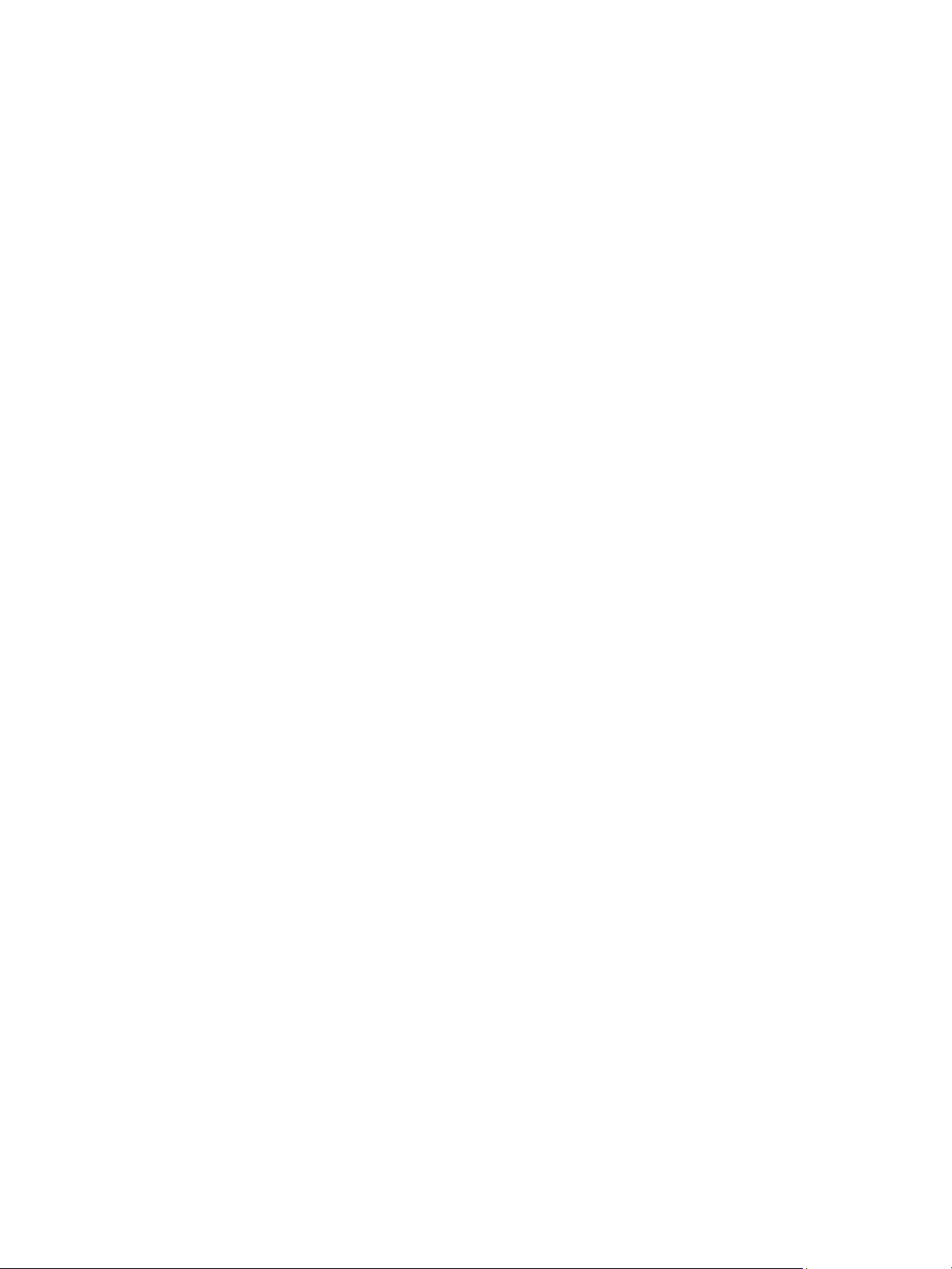
Xerox® CentreWare® Internet Services
Acceso a Xerox® CentreWare® Internet Services
Puede acceder a Xerox® CentreWare® Internet Services desde un navegador web o un controlador de
impresión Macintosh:
• Para acceder a Xerox
el navegador web y, en el campo de dirección, escriba la dirección IP de la impresora. Pulse Intro o
Return.
• Para acceder a Xerox
Macintosh, en su equipo, seleccione Preferencias del sistema
Opciones y suministros. Seleccione Mostrar página web de impresión.
®
CentreWare® Internet Services desde un navegador web, en su equipo, abra
®
CentreWare® Internet Services desde el controlador de impresión
Impresoras y escáneres
Nota: Si se le solicita que cambie la clave predeterminada de la cuenta del administrador, consulte
Acceder a la cuenta de administrador del sistema de Xerox
®
CentreWare®.
Buscar la dirección IP de la impresora
Para instalar el controlador de impresión para una impresora conectada a la red, con frecuencia es
necesario conocer la dirección IP de la impresora. Además, la dirección IP se usa para acceder a las
opciones de las impresoras a través de Xerox
impresora figura en el informe de configuración.
Obtener la dirección IP de la impresora desde el informe de configuración
El informe de configuración proporciona información acerca de la configuración de la impresora, como
el número de serie, la dirección IP, las opciones instaladas y la versión del software.
Para obtener la dirección IP de la impresora desde el informe de configuración:
1. En el panel de control de la impresora, pulse y mantenga pulsado el botón rojo Cancelar durante
unos 4 segundos.
2. Cuando el LED de estado de la impresora parpadee rápido, suelte el botón. Se imprime el informe
de configuración.
La dirección IP aparece en la sección configuración de red del informe de configuración.
®
CentreWare® Internet Services. La dirección IP de la
30
Impresora Xerox
Guía del usuario
®
B210

Xerox® CentreWare® Internet Services
Certificados para Xerox® CentreWare® Internet Services
El dispositivo incluye un certificado HTTPS autofirmado. El dispositivo genera el certificado
automáticamente durante la instalación del dispositivo. El certificado HTTPS se utiliza para cifrar las
comunicaciones entre el PC y el dispositivo Xerox.
Nota:
• Es posible que la página de Xerox
muestre un mensaje de error que indica el certificado de seguridad no es de confianza.
Esta configuración no disminuye la seguridad de las comunicaciones entre el PC y el
dispositivo Xerox.
• Para eliminar la advertencia en el navegador web, sustituya el certificado autofirmado
por un certificado de una autoridad de certificación. Para más información sobre cómo
obtener un certificado de una autoridad de certificación, póngase en contacto con su
proveedor de servicios de Internet.
Para más información sobre cómo obtener, instalar y activar los certificados, consulte Certificados de
seguridad.
®
CentreWare® Internet Services del dispositivo Xerox
Uso de Xerox® CentreWare® Internet Services
Puede acceder a Xerox® CentreWare® Internet Services desde un navegador web o un controlador de
impresión Macintosh . Para más información, consulte Acceso a Xerox® CentreWare® Internet
Services.
®
Para usar Xerox
• Estado: Esta página ofrece una descripción de la impresora y las notificaciones actuales, el estado
de las bandejas de papel y consumibles y la información de facturación.
• Trabajos: La página Trabajos permite administrar trabajos activos en la impresora. También se
puede ver y descargar una lista de los trabajos completados.
• Imprimir: Esta página permite enviar trabajos listos para imprimir a la impresora para su
impresión. Se pueden seleccionar opciones para los trabajo de impresión mediante esta página.
Solo pueden enviarse archivos listos para imprimir, por ejemplo archivos PDF, PS y PCL.
• Propiedades: La pestaña Propiedades se puede usar para acceder al dispositivo y configurar las
opciones. Para cambiar la mayoría de las opciones, son necesarias las credenciales de inicio de
sesión del administrador.
• Asistencia: Esta página permite acceder a la información general de asistencia y a los números de
teléfono. Utilice la página Asistencia para enviar información de diagnósticos a Xerox.
• Índice: Utilice la opción Index (Índice) para buscar una determinada función u opción en Xerox
CentreWare
disponibles con enlaces directos a cada opción. La pestaña Contents (Contenido) muestra un
índice de Xerox
• Ayuda: Utilice esta opción para ir directamente al sitio web de Xerox para obtener ayuda e
información adicional.
CentreWare® Internet Services, haga clic en la pestaña correspondiente:
®
Internet Services. La pestaña Index (Índice) muestra una lista de las opciones
®
CentreWare® Internet Services.
®
Impresora Xerox
Guía del usuario
®
B210
31
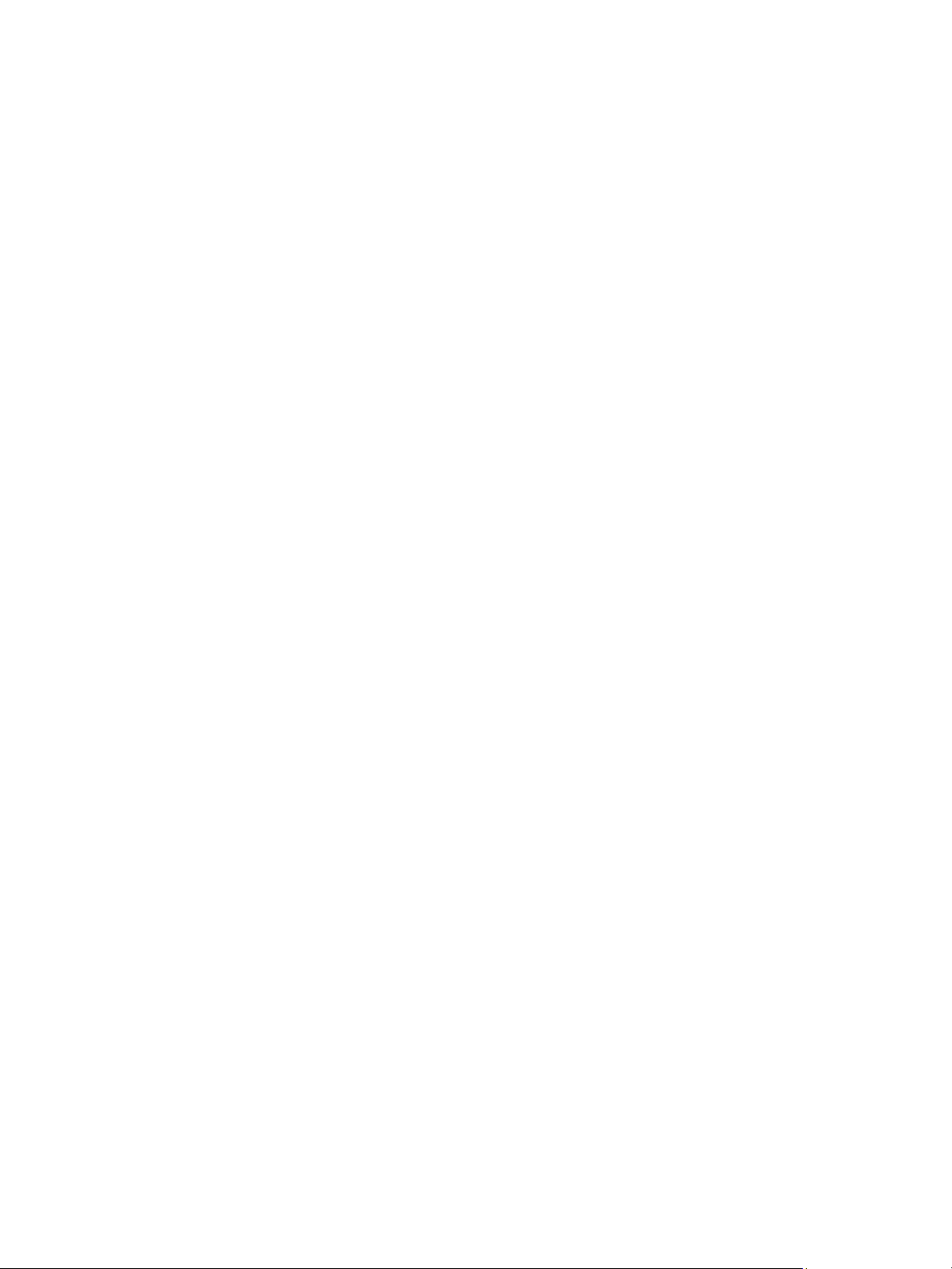
Xerox Easy Printer Manager
Xerox Easy Printer Manager
Xerox Easy Printer Manager está disponible para los sistemas operativos Windows y Macintosh. Xerox
Easy Printer Manager proporciona un acceso cómodo a las opciones del dispositivo, además de a
funciones de impresión. Xerox Easy Printer Manager permite ver el estado y administrar el dispositivo
desde el PC.
En los sistemas operativos de Windows, Xerox Easy Printer Manager se instala automáticamente
durante la instalación del controlador. Para más información sobre cómo instalar el software de la
impresora, consulte Instalación del software de la impresora.
Para más información sobre el uso de Xerox Easy Printer Manager, seleccione el botón ? Ayuda en la
aplicación.
Nota: Xerox Easy Printer Manager admite Mac OS X 10.9 - macOS 10.14. Para versiones
®
posteriores del sistema operativo macOS, para configurar el dispositivo, use Xerox
CentreWare®
Internet Services. Para más información, consulte Acceder a las opciones de administración y
configuración.
32
Impresora Xerox
Guía del usuario
®
B210
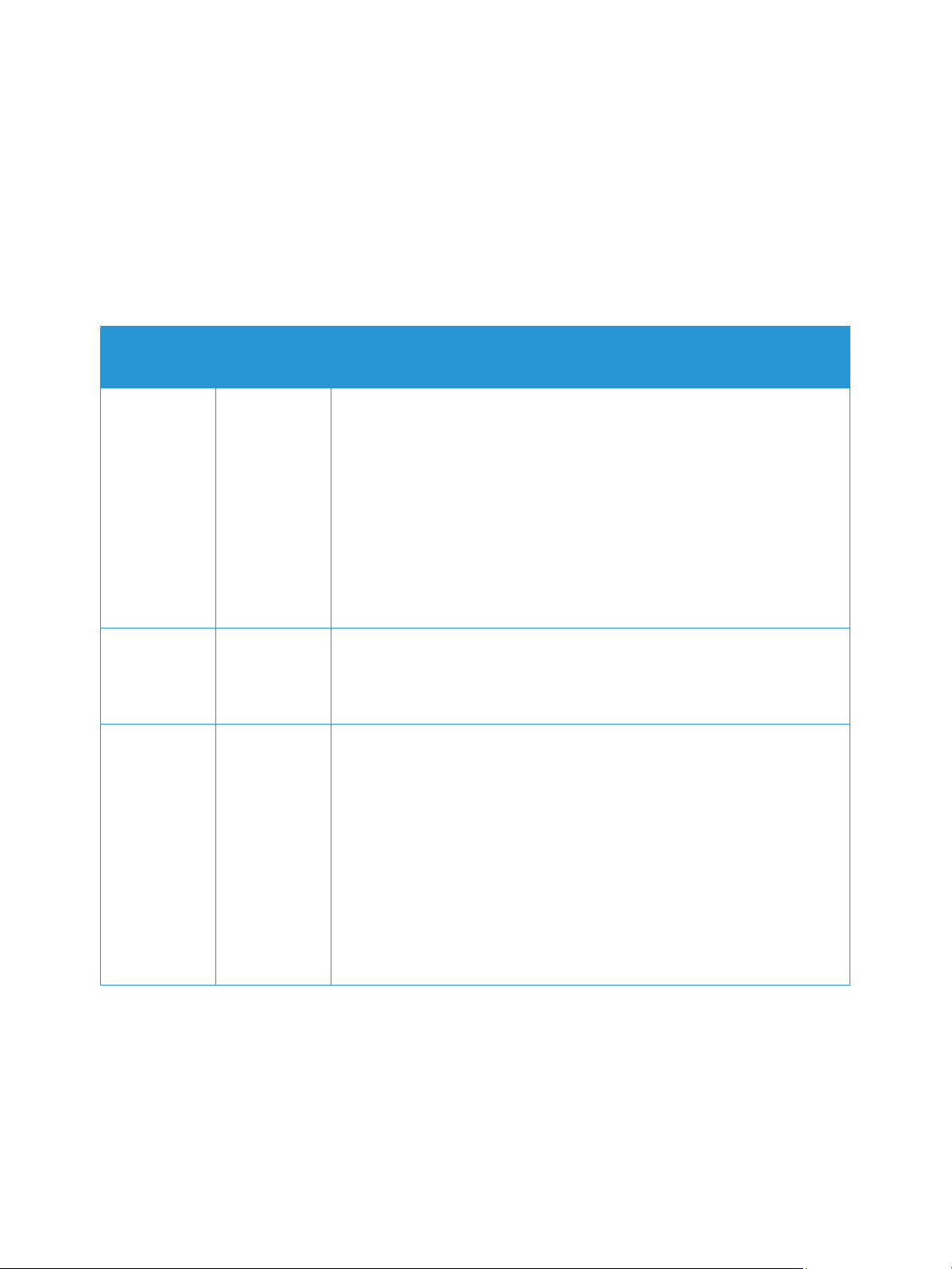
Instalación del software
Instalación del software
Después de configurar el dispositivo y conectarlo al PC, debe instalar el software de la impresora. El
software necesario para Windows se suministra en el disco Software and Documentation que se
suministra con el dispositivo; el software adicional y los controladores de Macintosh y Linux se pueden
descargar de www.xerox.com/office/B210support.
Las opciones de software disponibles son:
CD
Software de la
impresora
Software de la
impresora
Software de la
impresora
Sistema
operativo
Contenido
Windows • Controlador de impresión: utilice el controlador de impresión para
aprovechar al máximo las funciones de la impresora. Se proporcionan
controladores PCL5e, PCL6, Postscript y XPS.
• Xerox Easy Printer Manager (EPM): Combina el acceso a las opciones
del dispositivo, entornos de impresión e inicia aplicaciones como Xerox
®
CentreWare
Internet Services en una ubicación.
Nota: Se debe iniciar sesión para modificar las opciones de la impresora.
• Xerox Easy Wireless Setup: al instalar la impresora, puede utilizar el
programa de configuración inalámbrica instalado automáticamente
junto con el controlador de impresión para configurar las opciones
inalámbricas.
Linux • Controlador de impresión: utilice este controlador de impresión para
aprovechar al máximo las funciones de la impresora.
Nota: El software de controladores Xerox para Linux solo está disponible en
www.xerox.com/office/B210drivers.
Macintosh • Controlador de impresión: utilice este controlador de impresión para
aprovechar al máximo las funciones de la impresora.
• Xerox Easy Printer Manager (EPM): Combina el acceso a las opciones
del dispositivo, entornos de impresión e inicia aplicaciones como Xerox
®
CentreWare
Internet Services en una ubicación.
Nota: Xerox Easy Printer Manager admite Mac OS X 10.9 - macOS 10.14.
Para versiones posteriores del sistema operativo macOS, para configurar el
dispositivo, use Xerox
®
CentreWare® Internet Services. Para más
información, consulte Acceder a las opciones de administración y
configuración.
Nota: El software de controladores Xerox para Macintosh solo está
disponible en www.xerox.com/office/B210drivers.
®
®
Para más instrucciones sobre cómo instalar el software de impresora de Windows, Macintosh y Linux,
consulte Instalación del software de la impresora.
®
Impresora Xerox
Guía del usuario
B210
33
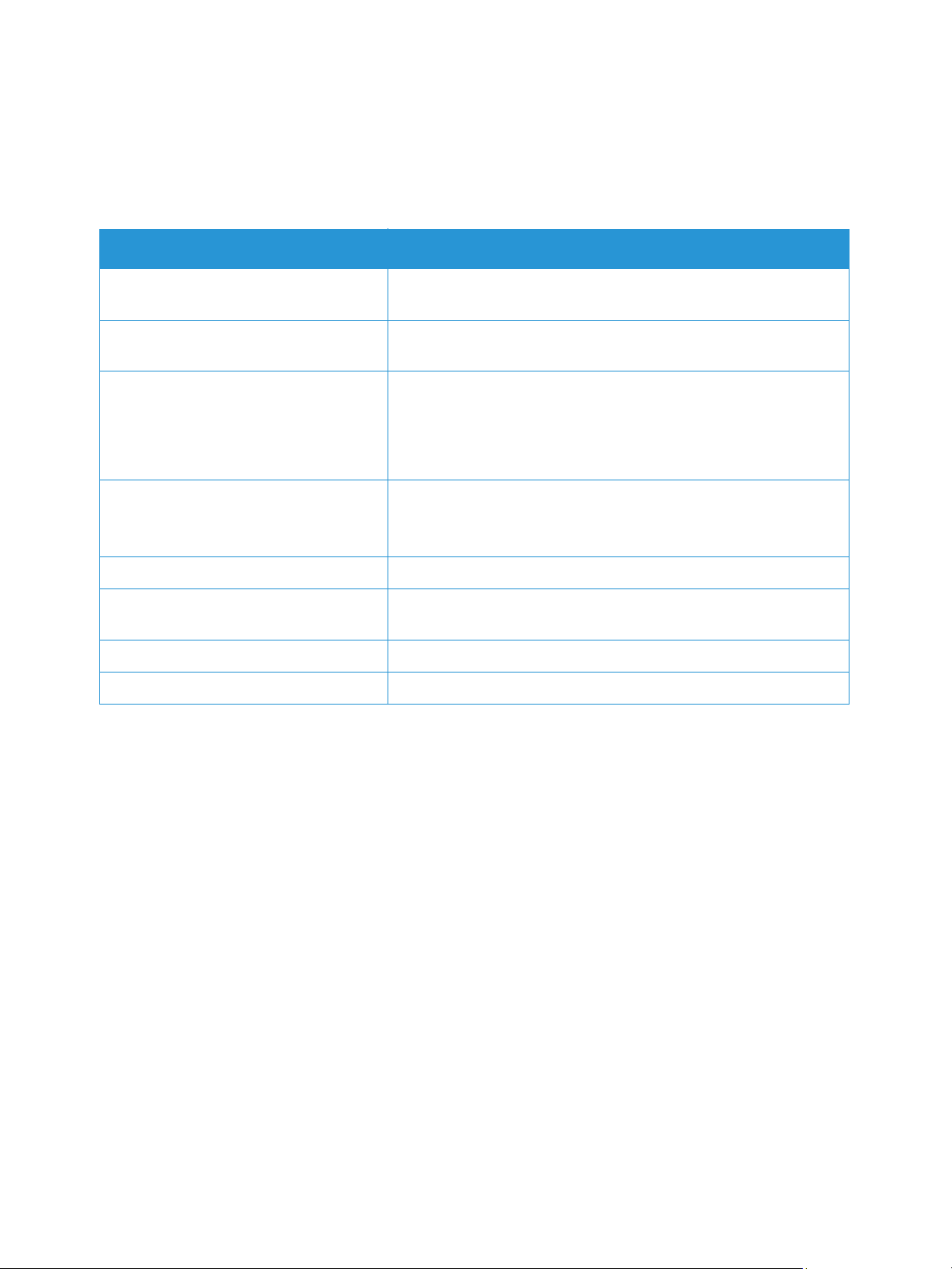
Más información
Más información
Puede obtener más información sobre la impresora en las siguientes fuentes:
Recurso Ubicación
Guía de instalación Se incluye con la impresora y también se puede descargar en
www.xerox.com/office/B210docs
Documentación adicional de la
impresora
Información de asistencia técnica para
la impresora; incluidos asistencia técnica
en línea, descargas de controladores,
Asistente de Ayuda en línea y descargas
de controladores
Páginas de información
Pedido de suministros para la impresora www.xerox.com/office/B210supplies
Centro local de ventas y servicio de
asistencia técnica
Registro de la impresora www.xerox.com/office/register
Centro de recursos empresariales www.xerox.com/office/businessresourcecenter
www.xerox.com/office/B210docs
www.xerox.com/office/B210support
Imprima los informes desde el panel de control o utilice Xerox
CentreWare
Páginas de información.
www.xerox.com/office/worldcontacts
®
Internet Services. Para más información, consulte
®
34
Impresora Xerox
Guía del usuario
®
B210
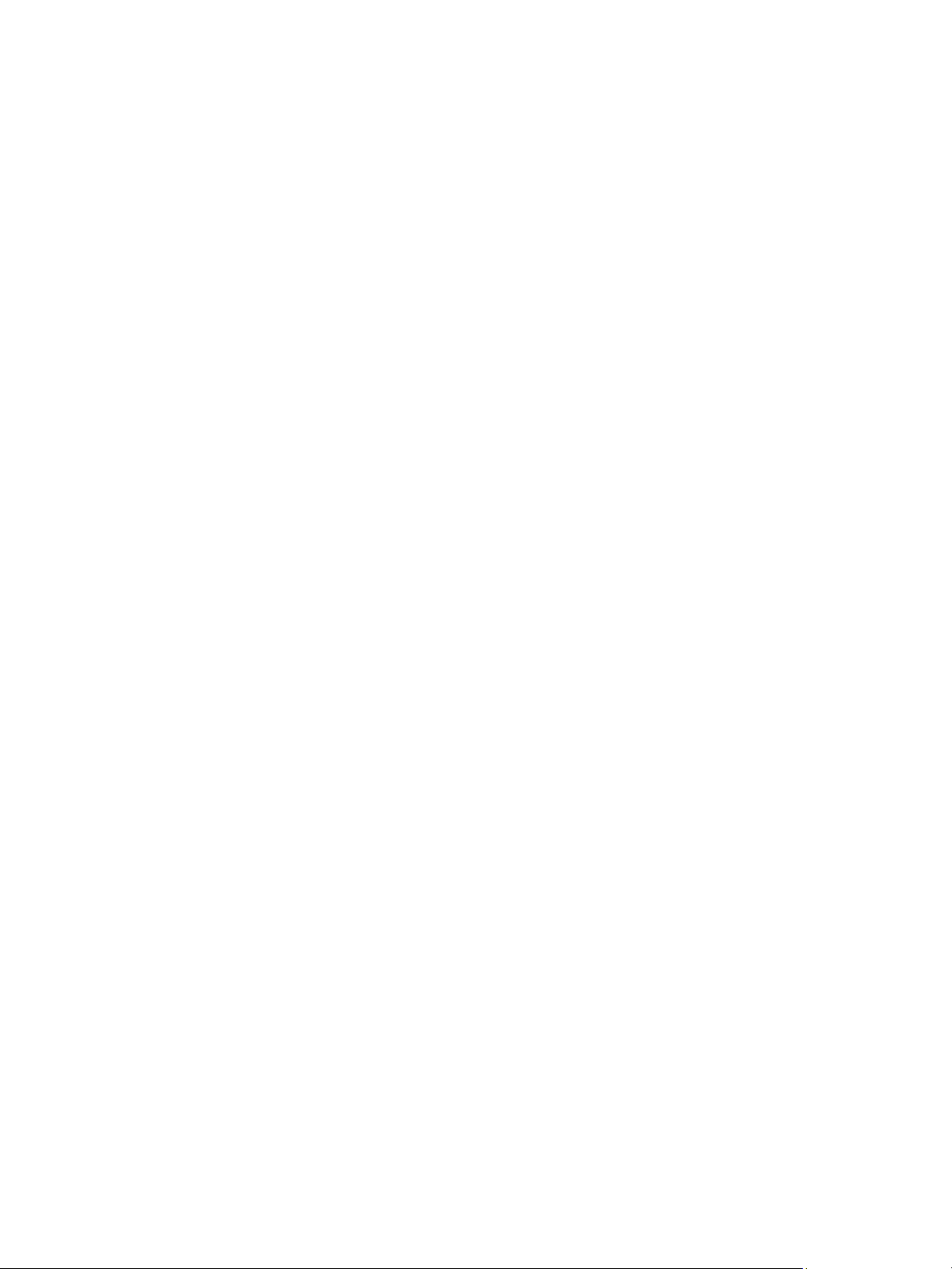
Instalación y
3
configuración
Este capítulo incluye:
• Descripción general de la instalación y configuración..................................................................................... 36
®
•Xerox
• Configuración inicial....................................................................................................................................................... 41
• Configuración general ................................................................................................................................................... 44
• Conectividad de red........................................................................................................................................................ 49
• Instalación del software de la impresora............................................................................................................... 68
• Configuración del servicio de impresión................................................................................................................. 76
CentreWare® Internet Services .................................................................................................................... 37
Impresora Xerox® B210
Guía del usuario
35
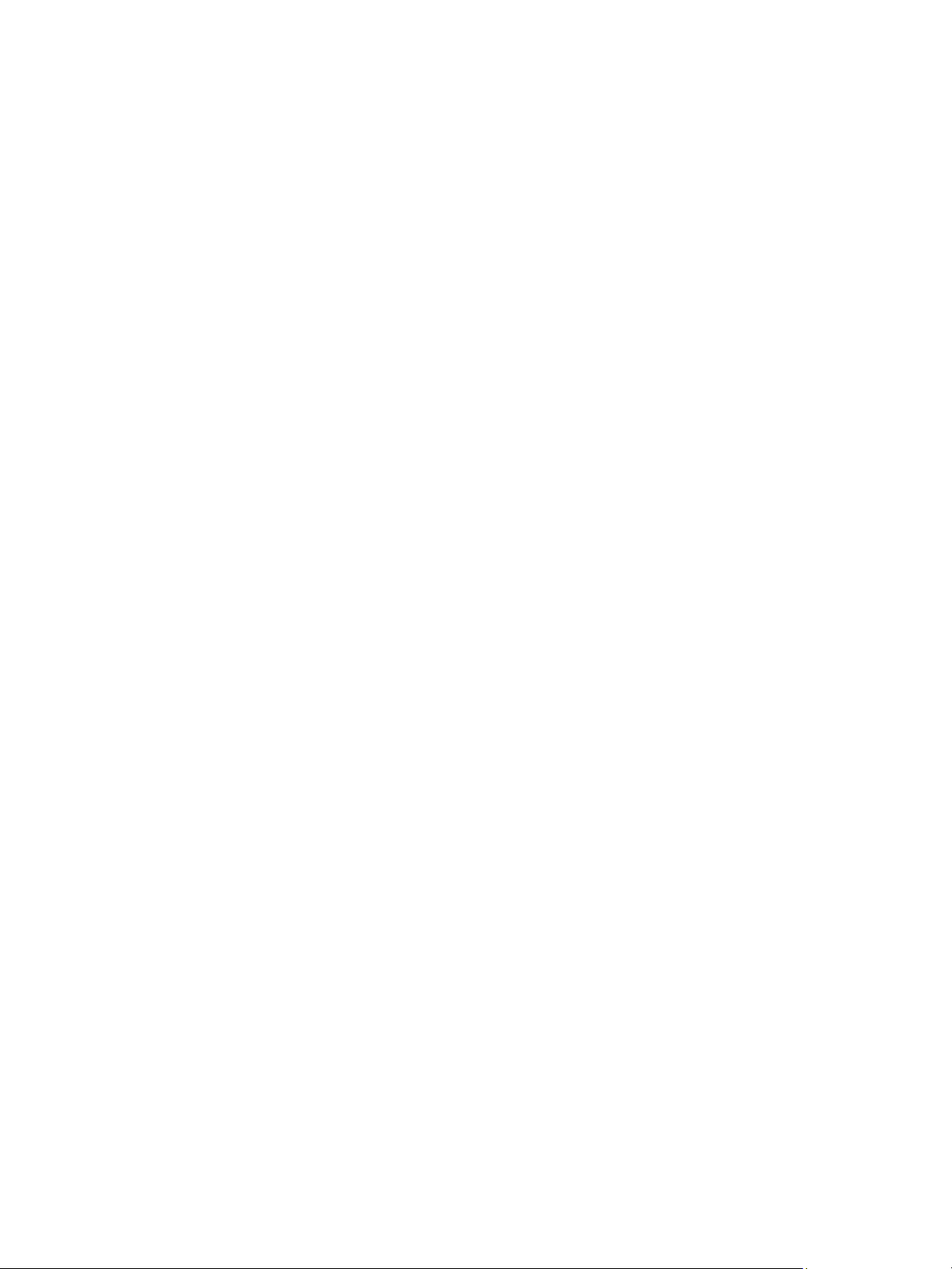
Descripción general de la instalación y configuración
Descripción general de la instalación y
configuración
Antes de imprimir, asegúrese de que su PC y la impresora están enchufados, encendidos y conectados.
Para obtener instrucciones sobre cómo desempaquetar e instalar la impresora, consulte la Guía de
instalación que se incluye con la impresora. También puede acceder al Asistente de Ayuda en línea en
www.xerox.com/office/B210support.
Cuando configure la impresora por primera vez, realice las tareas siguientes:
1. Conecte la impresora a la red mediante una conexión cableada o inalámbrica, o bien, a un PC
mediante un cable USB.
Para una instalación de red, compruebe que la red reconoce la impresora. De forma
predeterminada, la impresora recibe una dirección IP del servidor DHCP a través de la red TCP/IP.
Si tiene una red de otro tipo o desea asignar una dirección IP estática, consulte TC P/IP .
2. Para ver la nueva dirección IP y asegurarse de que la conexión es correcta, imprima un informe de
configuración. Para más información, consulte Impresión del informe de configuración.
3. Configure las opciones para la instalación de la impresora:
• Para obtener información sobre cómo configurar las opciones generales, consulte
Configuración general.
• Para obtener información sobre cómo configurar las opciones de conexión de red, consulte
Conectividad de red.
• Para obtener información sobre cómo configurar las opciones de seguridad, consulte
Seguridad.
• Para obtener información sobre cómo configurar las opciones de impresión, consulte
Configuración del servicio de impresión.
4. Instale el software del controlador de impresión y las utilidades en el PC. Para más información,
consulte Instalación del software de la impresora.
Nota: Si no está disponible el disco Software and Documentation, descargue los controladores
más recientes de www.xerox.com/office/B210drivers.
36
Impresora Xerox
Guía del usuario
®
B210
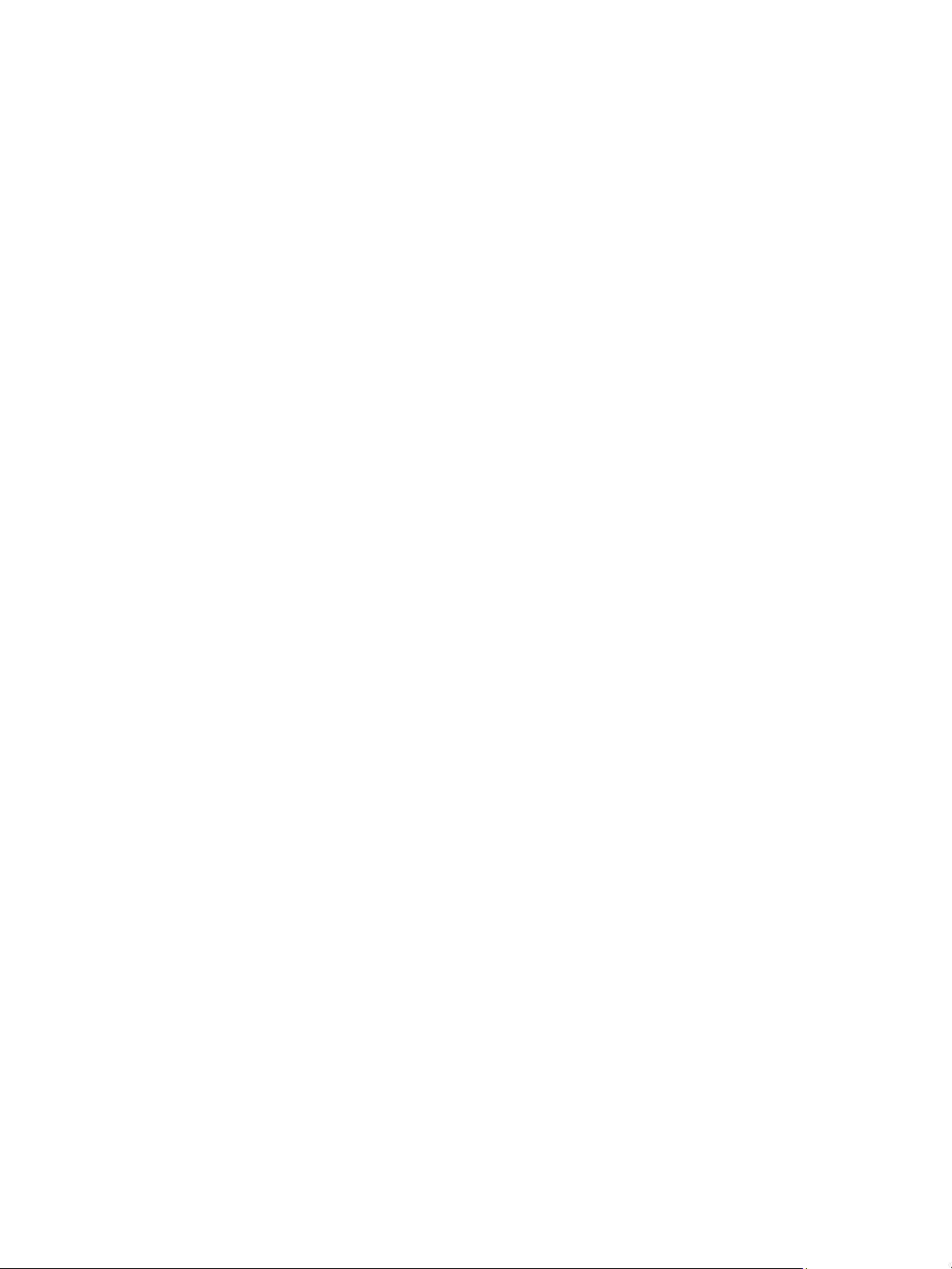
Xerox® CentreWare® Internet Services
Xerox® CentreWare® Internet Services
Xerox® CentreWare® Internet Services es el software de administración y configuración instalado en las
®
páginas web integradas en la impresora. Xerox
CentreWare® Internet Services le permite configurar,
administrar y usar la impresora desde un navegador web o un controlador de impresión Macintosh.
®
Xerox
CentreWare® Internet Services requiere lo siguiente:
• Una conexión TCP/IP entre la impresora y la red en entornos Windows, Macintosh o Linux.
• los protocolos TCP/IP y HTTP activados en la impresora;
• un equipo conectado en red con un navegador web que sea compatible con JavaScript.
Muchas de las funciones de Xerox
®
CentreWare® Internet Services requieren un nombre de usuario y
clave del administrador. Por razones de seguridad, la clave predeterminada de administrador del
sistema es el número de serie de la impresora. En las impresoras de red, cuando se accede por primera
vez a Xerox
®
CentreWare® Internet Services después de instalar la impresora, el sistema solicita que se
cambie la clave predeterminada de administrador del sistema. Una vez establecida la clave de
administrador del sistema, se puede acceder a todas las funciones de Xerox
®
CentreWare® Internet
Services.
Para más información sobre cómo cambiar la clave predeterminada la primera vez que se accede a
®
CentreWare® Internet Services, consulte Acceder Xerox
Xerox
®
CentreWare® Internet Services y
modificar la clave del administrador del sistema.
Nota: El número de serie se encuentra en la placa de datos, en la parte posterior de la impresora.
Buscar la dirección IP de la impresora
Para instalar el controlador de impresión para una impresora conectada a la red, con frecuencia es
necesario conocer la dirección IP de la impresora. Además, la dirección IP se usa para acceder a las
opciones de las impresoras a través de Xerox
impresora figura en el informe de configuración.
Obtener la dirección IP de la impresora desde el informe de
configuración
El informe de configuración proporciona información acerca de la configuración de la impresora, como
el número de serie, la dirección IP, las opciones instaladas y la versión del software.
Para imprimir un informe de configuración:
1. En el panel de control de la impresora, pulse y mantenga pulsado el botón rojo Cancelar durante
unos 4 segundos.
2. Cuando el LED de estado de la impresora parpadee rápido, suelte el botón.
Se imprime el informe de configuración.
®
CentreWare® Internet Services. La dirección IP de la
Impresora Xerox
Guía del usuario
®
B210
37
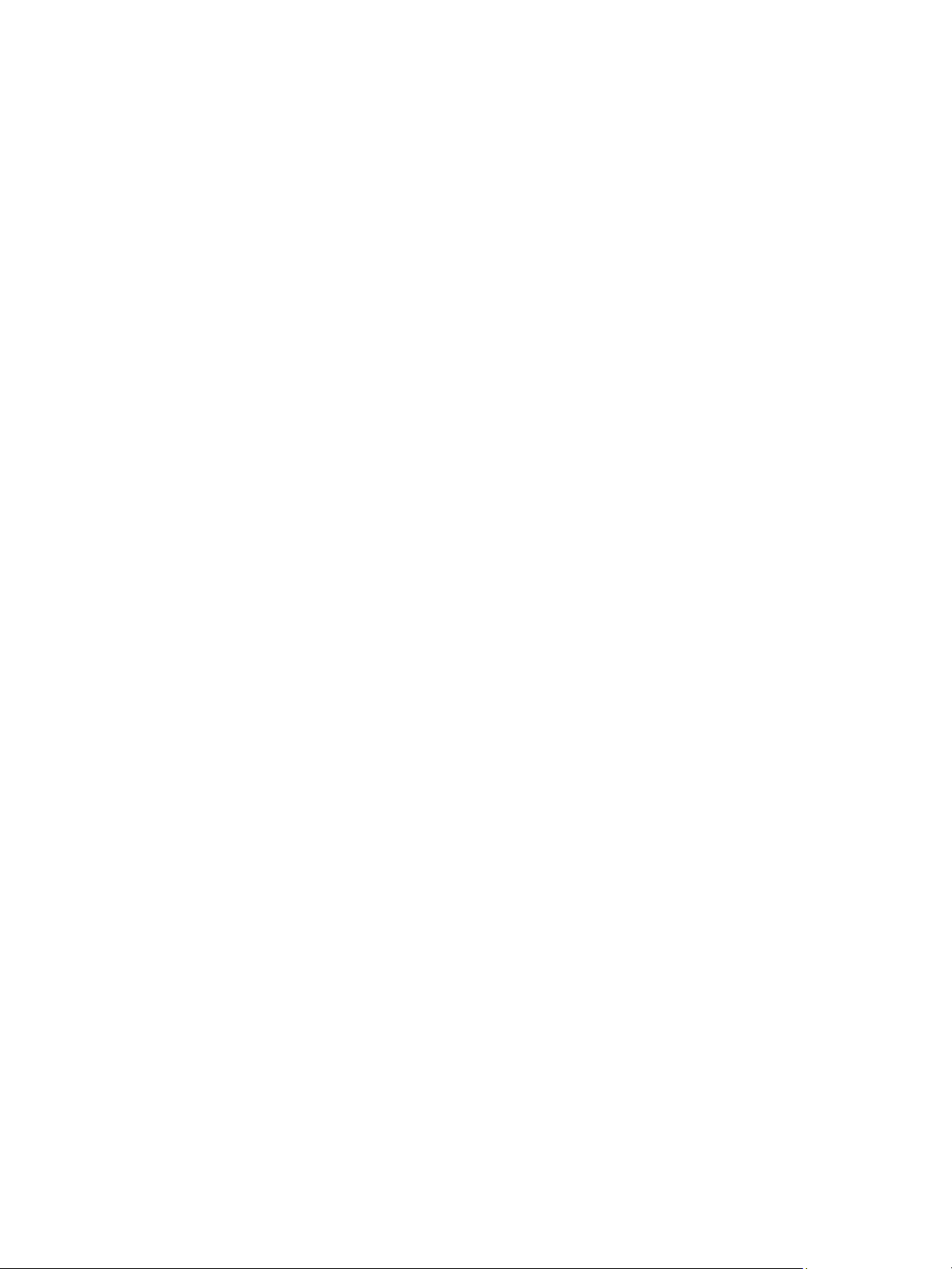
Xerox® CentreWare® Internet Services
Acceder Xerox® CentreWare® Internet Services y modificar la clave del administrador del sistema
En las impresoras de red, cuando se accede por primera vez a Xerox
®
CentreWare® Internet Services
después de instalar la impresora, el sistema solicita que se cambie la clave predeterminada de
administrador del sistema.
La clave predeterminada inicial es el número de serie de la impresora. El número de serie se encuentra
en la placa de datos, en la cubierta posterior y también se imprime en el informe de configuración.
Nota: En aquellas impresoras que solo se conectan mediante una conexión USB, no es necesario
realizar este procedimiento.
Para acceder a Xerox
®
CentreWare® Internet Services por primera vez y cambiar la clave predeterminada
del administrador del sistema:
®
1. Acceso a Xerox
• Para acceder a Xerox
CentreWare® Internet Services:
®
CentreWare® Internet Services desde un navegador web, en su equipo,
abra el navegador web y, en el campo de dirección, escriba la dirección IP de la impresora.
Pulse Intro o Return.
Nota: Si no sabe cuál es la dirección IP de la impresora, consulte Buscar la dirección IP de la
impresora.
• Para acceder a Xerox
Macintosh, en su equipo, seleccione Preferencias del sistema
®
CentreWare® Internet Services desde el controlador de impresión
Impresoras y escáneres
Opciones y suministros. Seleccione Mostrar página web de impresión.
Aparece un mensaje que solicita que se cambien las opciones del administrador.
2. Para introducir la clave predeterminada, en el campo Clave, introduzca el número de serie.
3. Para introducir una clave nueva, introduzca la clave nueva en el campo Clave nueva.
Las claves pueden contener entre 4 y 32 caracteres y pueden utilizarse los caracteres siguientes:
• Letras: a - z, A - Z
• Números: 0 - 9
• Caracteres especiales: @ / . ‘ & + - # * , _ % ( ) !
4. Para comprobar la clave, introduzca la clave de nuevo en el campo Verify Password (Comprobar
clave).
5. Para guardar la clave nueva, haga clic en Guardar.
Se actualiza la clave de la cuenta del administrador y se accede a Xerox
®
CentreWare® .
38
Impresora Xerox
Guía del usuario
®
B210
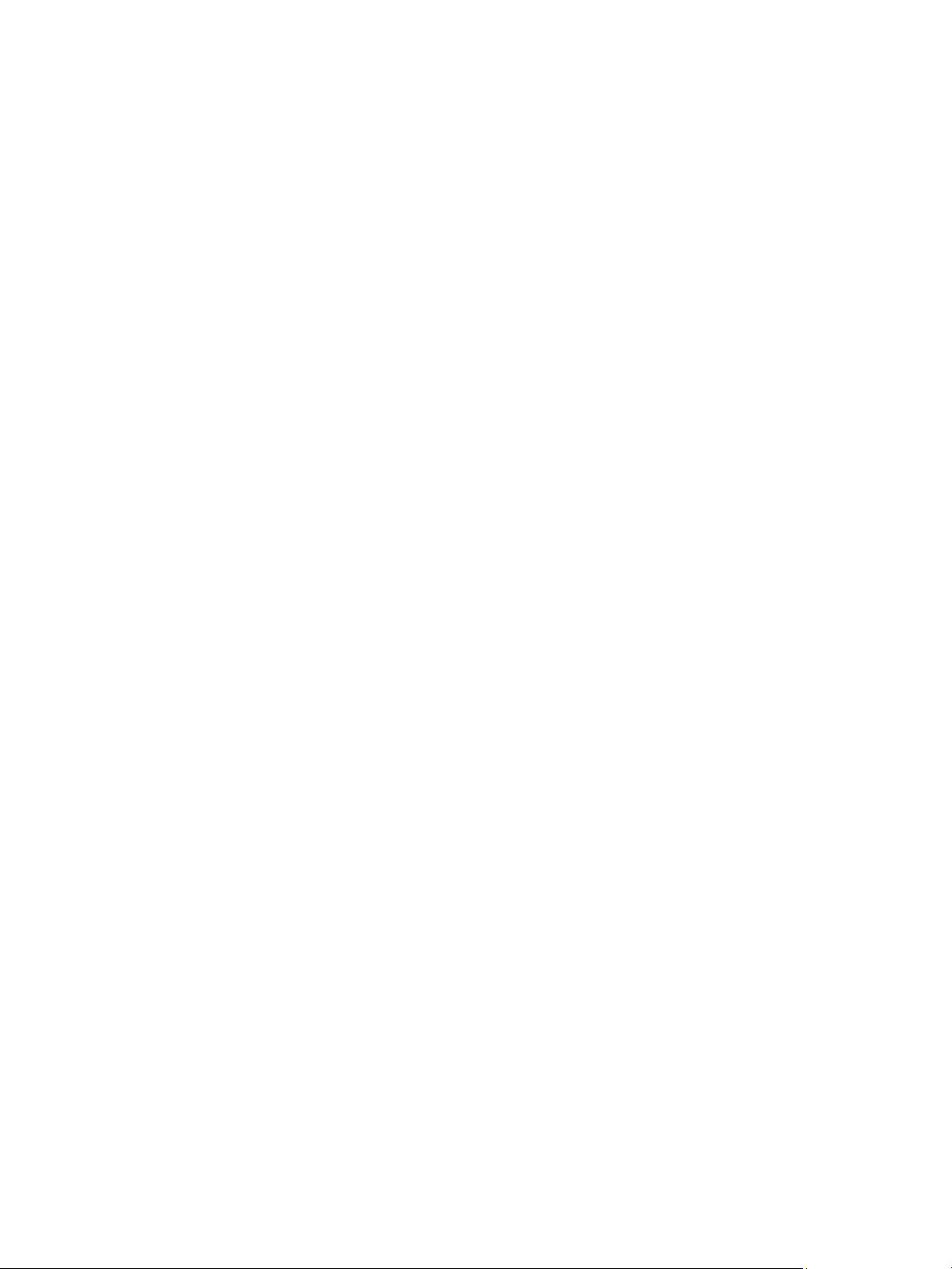
Xerox® CentreWare® Internet Services
Acceder a la cuenta de administrador del sistema de
®
Xerox
CentreWare
Muchas de las funciones de Xerox
®
®
CentreWare® Internet Services requieren un nombre de usuario y
clave del administrador. Cuando se actualicen las opciones de seguridad, se le pedirá que introduzca
los datos de conexión de la cuenta de administrador.
®
Para acceder a la cuenta de administrador del sistema de Xerox
CentreWare® Internet Services
Administrator Account:
®
1. Acceso a Xerox
• Para acceder a Xerox
CentreWare® Internet Services:
®
CentreWare® Internet Services desde un navegador web, en su equipo,
abra el navegador web y, en el campo de dirección, escriba la dirección IP de la impresora.
Pulse Intro o Return.
Nota: Si no sabe cuál es la dirección IP de la impresora, consulte Buscar la dirección IP de la
impresora.
• Para acceder a Xerox
Macintosh, en su equipo, seleccione Preferencias del sistema
®
CentreWare® Internet Services desde el controlador de impresión
Impresoras y escáneres
Opciones y suministros. Seleccione Mostrar página web de impresión.
Nota: Si es la primera vez que accede a Xerox
®
CentreWare
®
Internet Services después de instalar la
impresora, se le solicitará que cambie la clave del administrador del sistema. Para más
®
información, consulte Acceder Xerox
CentreWare® Internet Services y modificar la clave del
administrador del sistema.
2. Haga clic en Propiedades y configure las opciones correspondientes.
Cuando seleccione una opción que requiera acceso de cuenta de administrador, aparecerá una
ventana de inicio de sesión de seguridad.
3. En Nombre de usuario, introduzca Admin. En Clave, introduzca la clave de la cuenta de
administrador que se configuró cuando se accedió por primera vez a Xerox
®
CentreWare® Internet
Services. Haga clic en OK (Aceptar).
Ahora ya puede configurar y guardar las opciones.
Impresora Xerox
Guía del usuario
®
B210
39

Xerox® CentreWare® Internet Services
Modificación de la clave del administrador del sistema
Para evitar cambios no autorizados en la configuración de la impresora, asegúrese de cambiar
regularmente la clave de la cuenta del administrador. Asegúrese de guardar la clave en un lugar
seguro.
Nota: Si es la primera vez que accede a Xerox
®
CentreWare
impresora, se le solicitará que cambie la clave del administrador del sistema. Para más
®
información, consulte Acceder Xerox
CentreWare® Internet Services y modificar la clave del
administrador del sistema.
®
1. En Xerox
CentreWare® Internet Services, haga clic en Propiedades.
2. Haga clic en Maintenance (Mantenimiento).
3. Haga clic en Administrator Password (Clave de administrador).
4. Para cambiar la clave de la cuenta del administrador, introduzca la clave nueva en el campo Clave.
Las claves pueden contener entre 4 y 32 caracteres y pueden utilizarse los caracteres siguientes:
• Letras: a - z, A - Z
• Números: 0 - 9
• Caracteres especiales: @ / . ‘ & + - # * , _ % ( ) !
5. Para comprobar la clave, introduzca la clave de nuevo en el campo Verify Password (Comprobar
clave).
6. Para guardar la clave nueva, seleccione la casilla de verificación Seleccione para guardar la
nueva clave.
7. Haga clic en Save (Guardar).
®
Internet Services después de instalar la
40
Impresora Xerox
Guía del usuario
®
B210
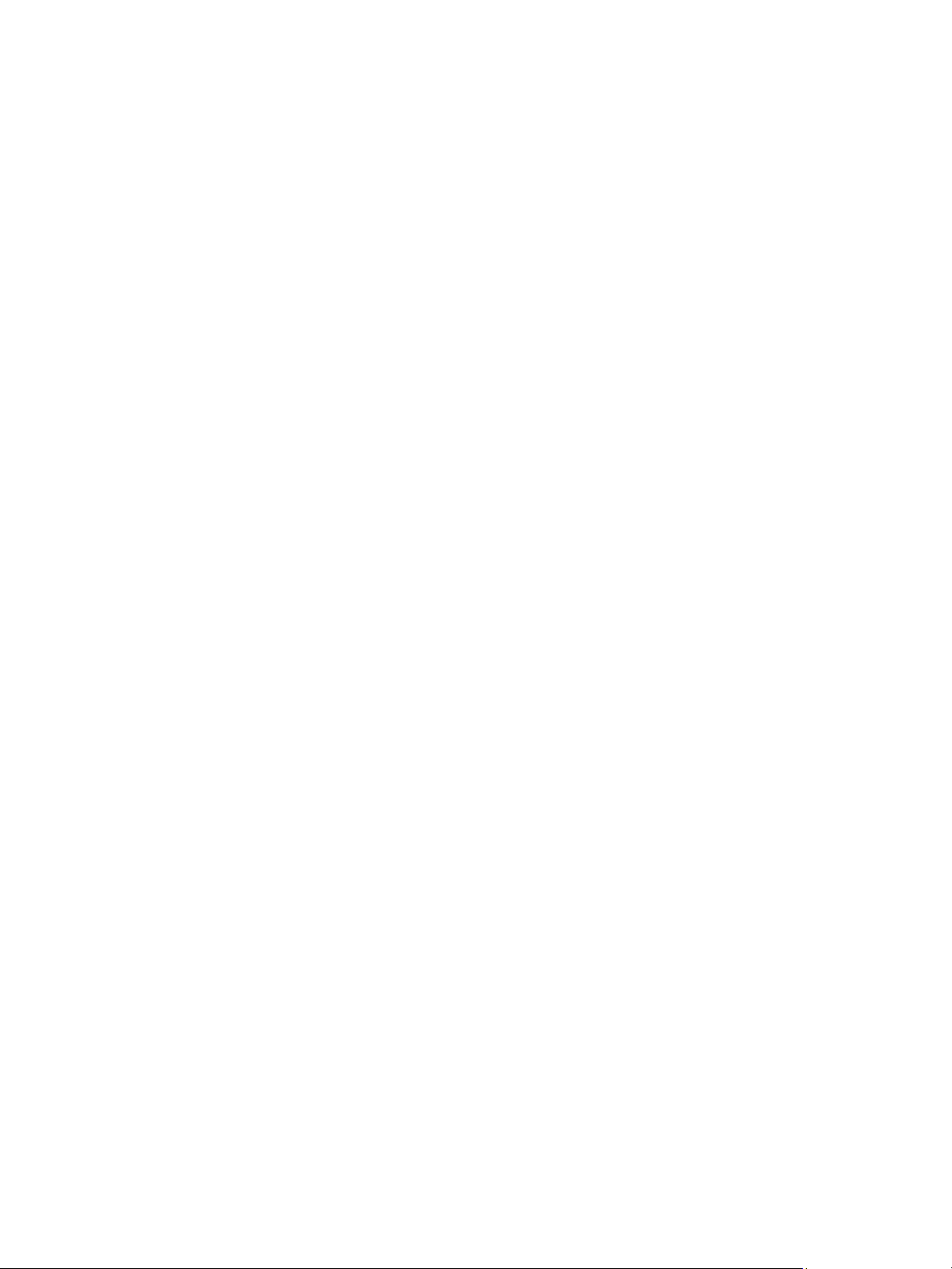
Configuración inicial
Configuración inicial
Conectar físicamente la impresora
Es posible conectar la impresora directamente al PC a través de USB, o bien conectarla a una red
mediante un cable Ethernet o conexión inalámbrica. Los requisitos de hardware y cables varían en
función de los distintos métodos de conexión. Los encaminadores, los concentradores de red y
conmutadores, módems, cables Ethernet y cables USB no se incluyen con la impresora y deben
adquirirse por separado.
Nota: Las funciones de red no están disponibles cuando la impresora está conectada mediante un
cable USB.
1. En las instalaciones de red, conecte uno de los extremos del cable Ethernet al puerto Ethernet de
la parte posterior de la impresora y el otro extremo a un puerto de red configurado correctamente.
En las instalaciones mediante cable USB, conecte uno de los extremos del cable USB AB al puerto
USB B de la parte posterior de la impresora y el otro extremo a una conexión USB A estándar del
PC.
2. Conecte el cable de alimentación a la impresora y, a continuación, enchufe el otro extremo del
cable a la toma eléctrica.
Asignación de una dirección de red
De manera prefijada, la impresora adquiere automáticamente una dirección de red desde un servidor
DHCP. Para asignar una dirección IP estática, configure las opciones del servidor DNS o bien configure
las otras opciones TCP/IP; consulte TCP/ IP.
Acceder a las opciones de administración y configuración
A las opciones de administración y configuración se puede acceder desde Xerox
Services o desde Xerox Easy Printer Manager.
• Para acceder a las opciones bloqueadas es necesaria una clave en Xerox
Services. La primera vez que acceda a Xerox
®
CentreWare
®
Internet Services, se le solicitará una
clave de cuenta del administrador. Para más información sobre cómo acceder a Xerox
®
CentreWare
consulte Acceder Xerox
Internet Services y cambiar la clave predeterminada de administrador del sistema,
®
CentreWare® Internet Services y modificar la clave del administrador del
sistema.
®
CentreWare® Internet
®
CentreWare® Internet
®
Impresora Xerox
Guía del usuario
®
B210
41

Configuración inicial
• Xerox Easy Printer Manager está disponible para los sistemas operativos Windows y Macintosh y
proporciona un acceso cómodo a las opciones y funciones del dispositivo. Para cambiar las
opciones utilizando Xerox Easy Printer Manager, abra Easy Printer Manager en el PC. Seleccione la
impresora y haga clic en Opciones avanzadas o Machine Settings (Opciones de la impresora) y
configure las opciones necesarias. En los sistemas operativos de Windows, Xerox Easy Printer
Manager se instala automáticamente durante la instalación del controlador. Para más
información sobre cómo instalar el software de la impresora, consulte Instalación del software de
la impresora.
Nota: Xerox Easy Printer Manager admite Mac OS X 10.9 - macOS 10.14. Para versiones
posteriores del sistema operativo macOS, para configurar el dispositivo, use Xerox
®
CentreWare®
Internet Services.
Opciones de conexión de red
Se pueden configurar conexiones de red cableadas e inalámbricas para su dispositivo. Para obtener
más información sobre las opciones de conectividad, consulte Conectividad de red.
Configuración de las opciones de Ethernet
La interfaz de Ethernet en la impresora detecta la velocidad de su red automáticamente.
Los dispositivos de detección automática conectados a la red, como los concentradores, no siempre
detectan la velocidad correcta. Si el dispositivo no reconoce la velocidad de la red, es posible que se
impida la conexión a la red, y su conmutador o enrutador pueden notificar errores.
Si el dispositivo no reconoce la velocidad de la red, defina la velocidad nominal. La velocidad nominal
es la velocidad máxima a la que espera que la red opere.
Para verificar que la impresora detecta la velocidad correcta de la red, consulte el informe de
configuración. Para más información, consulte Impresión del informe de configuración.
®
1. En Xerox
CentreWare® Internet Services, haga clic en Propiedades Conectividad
Conexiones físicas.
2. Haga clic en Ethernet.
3. En Velocidad nominal, seleccione la velocidad de Ethernet.
4. En Dirección MAC, se muestra la dirección de Media Access Control.
5. Haga clic en Aplicar.
Nota: Para aplicar las nuevas opciones, reinicie la impresora.
42
Impresora Xerox
Guía del usuario
®
B210

Configuración inicial
Conexión directa mediante USB
Si la impresora está conectada al directamente al PC mediante un cable USB AB, configure las
opciones con Xerox Easy Printer Manager.
Nota: Xerox Easy Printer Manager admite Mac OS X 10.9 - macOS 10.14. Para versiones
posteriores del sistema operativo macOS, para configurar el dispositivo, use Xerox
®
CentreWare®
Internet Services. Para más información, consulte Acceder a las opciones de administración y
configuración.
1. Conecte un extremo del cable de USB AB al puerto USB B de la parte posterior de la impresora.
Conecte el otro extremo a una conexión USB A estándar del PC.
2. En el PC, abra Easy Printer Manager.
3. Haga clic en Impresora y seleccione el USB conectado a la impresora.
4. Haga clic en Opciones avanzadas o Machine Settings (Opciones de la impresora).
5. Configure las opciones necesarias del dispositivo y la red. Haga clic en Save (Guardar).
Impresora Xerox
Guía del usuario
®
B210
43

Configuración general
Configuración general
Configuración general mediante Xerox® CentreWare® Internet Services
Nota: Cuando configure las opciones en Propiedades, se le solicitará que introduzca el nombre de
usuario y la clave de administrador del sistema. Para más información sobre cómo iniciar sesión
como administrador, consulte Acceder a la cuenta de administrador del sistema de Xerox
CentreWare
Asignación del nombre y la ubicación a la impresora
®
.
®
Utilice la página de descripción de Xerox® CentreWare
®
Internet Services para asignar un nombre y una
ubicación a la impresora. La página Descripción muestra información sobre el modelo de impresora y el
código de producto o el número de serie. Las etiquetas de inventario permiten especificar
identificadores exclusivos para la gestión de inventario.
1. En Xerox
®
CentreWare® Internet Services, haga clic en Propiedades Descripción.
2. En el área Identification (Identificación):
a. En Nombre de la máquina, introduzca el nombre de la impresora.
b. En Ubicación, introduzca la ubicación de la impresora.
c. En Xerox Asset Tag Number (Número de etiqueta de recurso de Xerox) y en Customer Asset
Tag Number (Número de etiqueta de recurso del cliente), introduzca identificadores
exclusivos.
3. En el área Geographic Location (Ubicación geográfica), en Latitud y Longitud, introduzca las
coordenadas en formato decimal.
4. Haga clic en Aplicar.
Impresión del informe de configuración
El informe de configuración enumera las opciones actuales de la impresora. Al arrancar, el informe de
configuración se imprime de forma prefijada.
®
1. En Xerox
2. Haga clic en Impresión
CentreWare® Internet Services, haga clic en Propiedades Servicios.
Reports (Informes).
3. En Informe de configuración, haga clic en Imprimir página de configuración.
4. Haga clic en OK (Aceptar).
44
Impresora Xerox
Guía del usuario
®
B210

Configuración general
Uso de la página de configuración
La página Configuración proporciona información detallada de la configuración del dispositivo.
Consulte esta página para ver información como el perfil del dispositivo, la configuración de la
impresora y la información de configuración. Puede imprimir la página para tenerla como referencia.
®
1. En Xerox
CentreWare® Internet Services, haga clic en Propiedades General Setup
(Configuración general) Configuración.
2. Para imprimir el informe de configuración, haga clic en Print System Data List (Imprimir lista de
datos del sistema).
3. Haga clic en OK (Aceptar).
Supervisión de alertas
La página Active Alerts (Alertas activas) muestra información como el nombre de la impresora y la
ubicación, además de una lista de las alertas actuales. Puede verse información de alertas como el
código de estado, la descripción del problema y el nivel de aptitud necesaria para resolver el problema.
Para ver alertas:
®
1. En Xerox
CentreWare® Internet Services, haga clic en Estado Alertas.
2. Para actualizar la página, haga clic en Actualizar.
Opciones de administración de alimentación
La cantidad de electricidad que consume la impresora depende de la forma en que se utiliza el
dispositivo. Este impresora se diseñó y configuró para reducir el consumo de electricidad.
Los modos de ahorro de energía están activados de forma prefijada en el dispositivo para reducir el
consumo de energía. Si la impresora no se utiliza durante un determinado periodo de tiempo, la
impresora pasa al Modo de bajo consumo y después al Modo de consumo mínimo. En estos modos,
solamente permanecen activas las funciones esenciales para permitir la reducción del consumo de
energía.
Nota: Cambiar los tiempos de activación de ahorro de energía predeterminados puede resultar en
un aumento general de consumo de energía de la impresora. Antes de desactivar los modos de
ahorro de energía o ajustar un tiempo de activación más largo, piense en el aumento del consumo
energético de la impresora.
También puede configurar la impresora para que se apague automáticamente, bien después de un
periodo de tiempo específico o cuando no se detecte ninguna actividad en la impresora.
Nota: La función de Apagado automático no viene activada de fábrica debido a la actividad de la
red; se suministra como opción y puede configurarse en cualquier momento. Para más
información, consulte Configuración del apagado automático.
Impresora Xerox
Guía del usuario
®
B210
45

Configuración general
Configuración de opciones de Modo de bajo consumo
1. En Xerox
®
CentreWare® Internet Services, haga clic en Propiedades General Setup
(Configuración general).
2. Haga clic en Power Management (Administración de alimentación).
3. Seleccione las opciones de Modo de bajo consumo 1 y de Modo de bajo consumo 2 que desee:
• Temporizador de ahorro de energía 1: Especifique el tiempo que la impresora debe
permanecer inactiva antes de que se active el Modo de bajo consumo.
• Temporizador de ahorro de energía 2: Especifique el tiempo que la impresora debe
permanecer en Modo de bajo consumo antes de que se active el Modo de consumo mínimo.
Nota: La suma de ambos temporizadores no puede superar los 119 minutos.
4. Haga clic en Aplicar.
5. Haga clic en OK (Aceptar).
Configuración del apagado automático
1. En Xerox
(Configuración general).
2. Haga clic en Power Management (Administración de alimentación).
3. Seleccione las opciones de Tiempo de espera de apagado automático que desee:
• Activar: Utilice esta opción para que la impresora se apague automáticamente una vez que
• Desactivar: Utilice esta opción para desactivar la función Apagado automático.
• Autodetección: Para configurar la impresora para que se desconecte automáticamente
4. Haga clic en Aplicar.
5. Haga clic en OK (Aceptar).
®
CentreWare® Internet Services, haga clic en Propiedades General Setup
transcurre el periodo de tiempo especificado. Haga clic en Activar y, a continuación,
especifique el tiempo que la impresora permanecerá inactiva antes de que se apague
automáticamente. Puede especificar entre 5 y 240 minutos.
cuando no se detecta ninguna actividad, haga clic en Autodetectar.
Modo de impresión a doble cara
Esta opción detecta automáticamente las páginas que deben imprimirse solo en una cara. Esta función
aumenta la velocidad de impresión.
®
1. En Xerox
(Configuración general).
2. Haga clic en Duplex Mode (Modo A 2 caras).
3. En Smart Duplexing (A 2 caras inteligente), haga clic en Activar.
4. Haga clic en Aplicar.
5. Haga clic en OK (Aceptar).
46
CentreWare® Internet Services, haga clic en Propiedades General Setup
®
Impresora Xerox
Guía del usuario
B210

Configuración general
Configuración de las bandejas
La configuración de las bandejas determina cómo gestiona la impresora las bandejas de papel. Hay
dos modos disponibles:
• Modo band esp: Esta opción ignora los atributos de la bandeja a la hora de imprimir un trabajo. El
trabajo de impresión utilizará el papel de la bandeja.
• Static Mode (Modo estático): Esta opción asigna una bandeja como disponible para todos los
trabajos que utilizan el tipo de papel que contiene la bandeja y para los trabajos de impresión que
no especifican ninguna bandeja.
Configurar las opciones de la bandeja
1. En Xerox
®
CentreWare® Internet Services, haga clic en Propiedades General Setup
(Configuración general).
2. Haga clic en Config bandeja.
3. En Ranura de alimentación manual:
a. Seleccione un modo.
b. Para activar la pantalla de confirmación de la bandeja, haga clic en Activar.
4. En Bandeja 1, para activar la pantalla de confirmación de bandeja, haga clic en Activar.
5. Haga clic en Aplicar.
6. Haga clic en OK (Aceptar).
Contadores y facturación
Información de facturación
La página Información de facturación muestra el número de serie de la impresora y el número total de
impresiones realizadas.
®
1. En Xerox
Billing & Counters (Contadores de facturación).
2. Haga clic en Información de facturación.
3. Para actualizar la página, haga clic en Actualizar.
CentreWare® Internet Services, haga clic en Propiedades Configuración general
Contadores de uso
La página Contadores de uso muestra el número total de páginas impresas o generadas por la
impresora. Se puede ver la cantidad de impresiones y las hojas e impresiones a doble cara realizadas.
®
1. En Xerox
(Configuración general)
2. Haga clic en Contadores de uso.
3. Para actualizar la página, haga clic en Actualizar.
CentreWare® Internet Services, haga clic en Propiedades General Setup
Billing & Counters (Contadores de facturación).
Impresora Xerox
Guía del usuario
®
B210
47
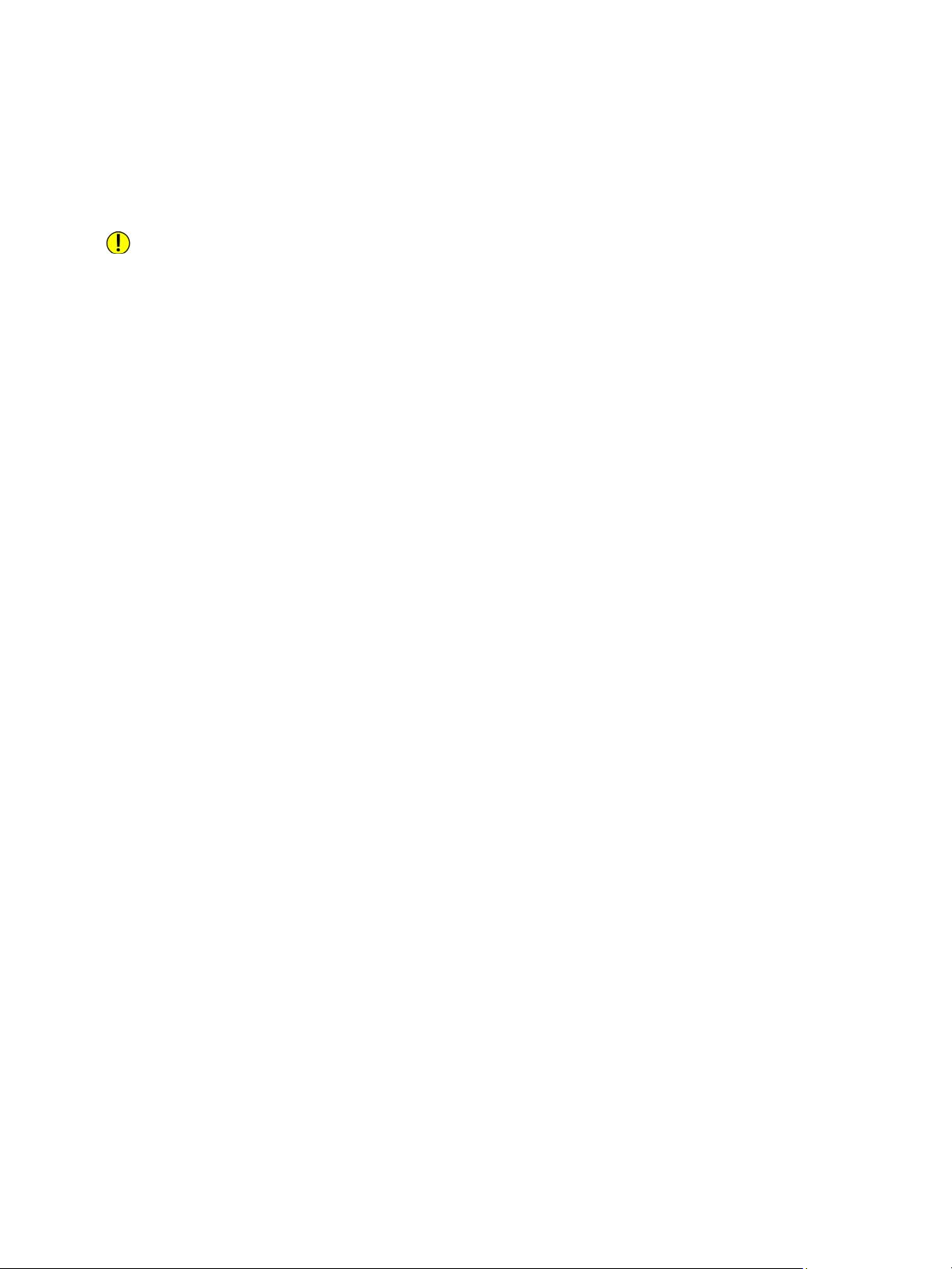
Configuración general
Restablecimiento de los valores predeterminados de fábrica de red
Para restablecer los valores predeterminados de fábrica en las opciones de red, utilice la opción
Network Factory Default (Valores predeterminados de fábrica de red).
PRECAUCIÓN: Si se lleva a cabo este procedimiento se eliminan todas las opciones de red y se
pierde la conexión de red.
®
1. En Xerox
2. Haga clic en Network Factory Default (Valores predeterminados de fábrica de red).
Aparece un mensaje de advertencia.
3. Para confirmar haga clic en Aceptar.
Nota: Si la impresora está conectada a la red mediante un cable Ethernet, si se restablecen las
opciones de red, la opción prefijada de la impresora vuelve a ser inalámbrica. Para configurar las
opciones de red con cable, conecte la impresora a un PC mediante un cable USB AB y, a
continuación, utilice Xerox Easy Printer Manager para cambiar las opciones de red. Para más
información, consulte Conexión directa mediante USB.
CentreWare® Internet Services, haga clic en Estado General.
Información de asistencia
La página de asistencia de Xerox
asistencia, de suministros y del administrador del sistema. Puede personalizar la información para
mostrar datos de la empresa a los usuarios del dispositivo.
Para agregar información personalizada:
®
1. En Xerox
CentreWare® Internet Services, haga clic en Asistencia.
2. Haga clic en Editar opciones.
3. Actualice los campos con su información y, a continuación, haga clic en Aplicar.
4. Haga clic en Aceptar.
®
CentreWare® Internet Services muestra información de contacto de
48
Impresora Xerox
Guía del usuario
®
B210
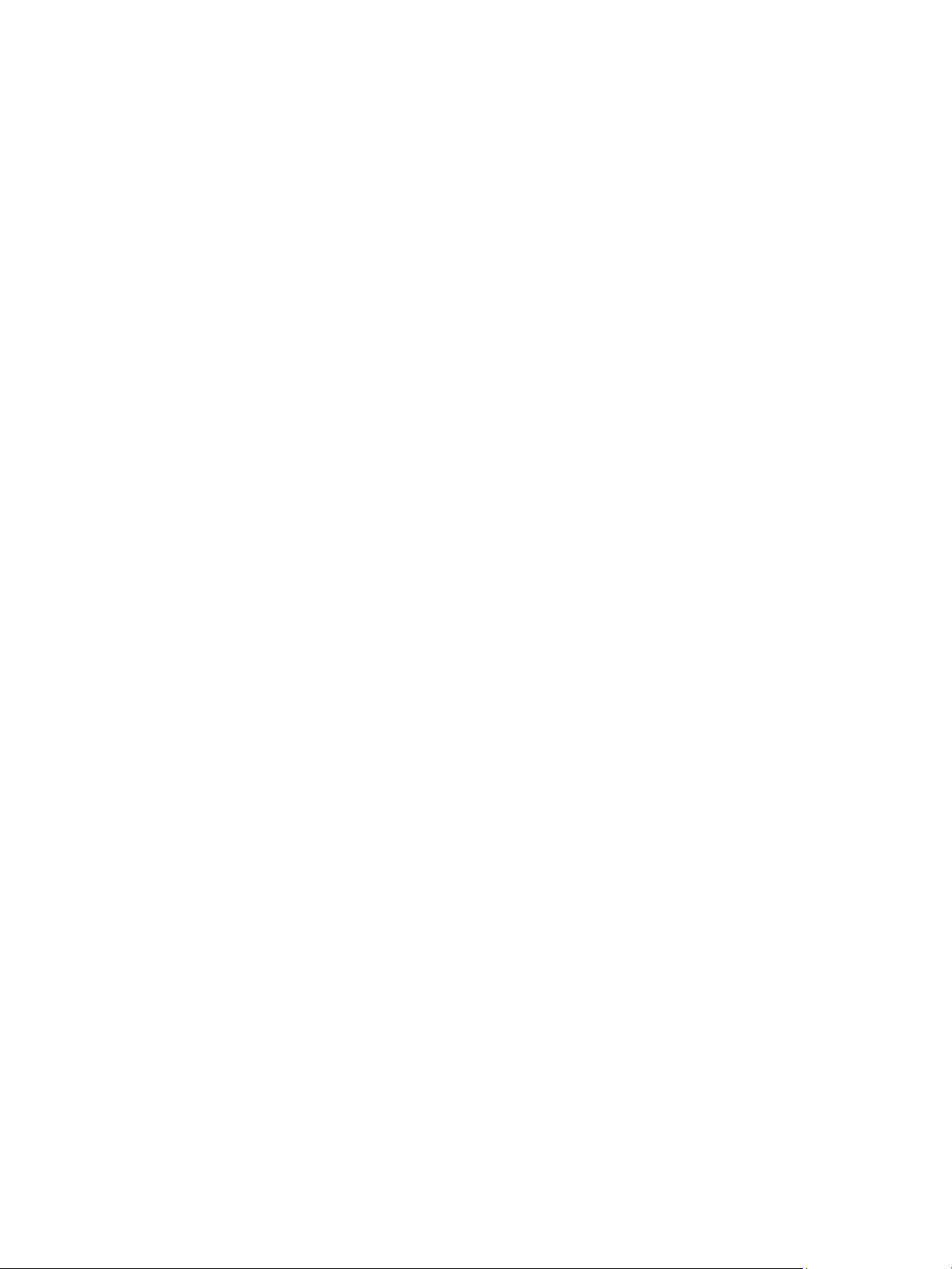
Conectividad de red
Conectividad de red
TCP/IP
Los PC y las impresoras principalmente utilizan los protocolos TCP/IP para comunicarse a través de una
red Ethernet. Bonjour es un protocolo de detección que permite a los dispositivos de una red TCP/IP
detectarse unos a otros sin conocer la dirección IP específica. Bonjour se incluye en los sistemas
operativos Macintosh. Bonjour también se puede instalar en dispositivos con Windows.
Con los protocolos TCP/IP, cada una de las impresoras y los PC requieren una dirección IP exclusiva.
Muchas redes y encaminadores DSL e Internet por cable disponen de un servidor DHCP (Dynamic Host
Configuration Protocol). Un servidor DHCP asigna automáticamente una dirección IP a cada PC e
impresora de la red configurados para utilizar DHCP.
Si utiliza un encaminador DSL o de cable, para obtener más información sobre la dirección IP, consulte
la documentación del encaminador.
Nota: Cuando configure las opciones en Propiedades, se le solicitará que introduzca el nombre de
usuario y la clave de administrador del sistema. Para más información sobre cómo iniciar sesión
como administrador, consulte Acceder a la cuenta de administrador del sistema de Xerox
®
CentreWare
.
®
Configuración de las opciones de TCP/IP mediante Xerox
®
CentreWare®
Internet Services
Si la impresora tiene una dirección de red válida, puede configurar las opciones de TCP/IP en Xerox
CentreWare
®
Internet Services. Para más información, consulte Asignación de una dirección de red.
Configuración de IPv4
Puede utilizar IPv4 o IPv6 conjuntamente o en sustitución el uno del otro.
®
1. En Xerox
2. Haga clic en TCP/IP.
3. En Protocolo, seleccione Activado.
4. En Nombre de host, escriba un nombre exclusivo para la impresora.
5. En Resolución de direcciones IP, seleccione una opción: Los campos que aparecen dependen de la
opción seleccionada.
• ESTÁTICA: Esta opción desactiva el direccionamiento dinámico y permite escribir una
• BOOTP: Esta opción permite a la impresora obtener una dirección IP desde un servidor
• DHCP: Esta opción permite al servidor DHCP asignar una dirección IP a la impresora. El
CentreWare® Internet Services, haga clic en Propiedades Conectividad Protocolos.
dirección IP estática. Especifique una dirección IP de la máquina, una máscara de subred y
una dirección de puerta de enlace.
BOOTP que no responde a solicitudes DHCP.
registro DNS dinámico está activado.
®
Impresora Xerox
Guía del usuario
®
B210
49
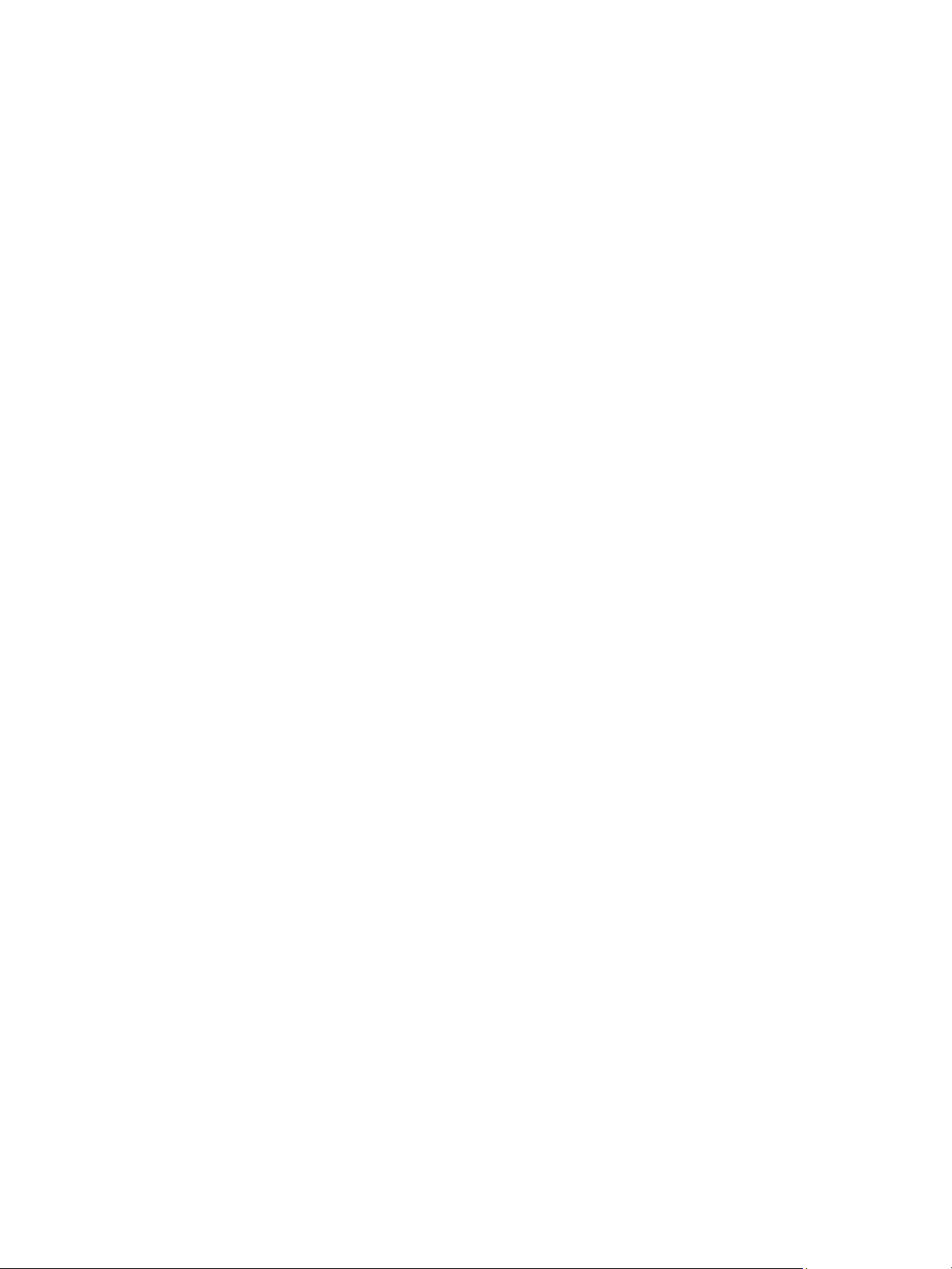
Conectividad de red
6. En Nombre de dominio, introduzca el nombre de dominio completo válido del servidor de
autenticación.
7. En Configuración DNS, introduzca la dirección IP de hasta 3 servidores.
8. Para enviar una petición de liberación a los servidores DHCP y DNS, en Registro de DNS dinámico,
seleccione Activado. Si los servidores conceden la petición, cuando se apaga la impresora, se
liberan la dirección IP actual y el nombre de DNS dinámico.
9. En redes exentas de configuración, siga estos pasos.
• Para configurar la impresora para que se asigne una dirección en caso de que el servidor
DHCP no le proporcione una, en Dirección autoasignada, seleccione Activada.
• Para permitir que los usuarios vean y se conecten a la impresora mediante Bonjour,
seleccione Multicast DNS (DNS multidifusión), seleccione Activado.
10. Haga clic en Aplicar.
Configuración de IPv6
Los hosts IPv6 pueden configurarse a sí mismos de forma automática cuando están conectados a una
red IPv6 con encaminadores mediante el protocolo de mensajes de control de Internet, versión 6
(ICMPv6). ICMPv6 informa de errores de IP y realiza otras funciones de diagnóstico. Cuando un host se
conecta por primera vez a una red, envía una solicitud de encaminador multidifusión de enlace local
para sus parámetros de configuración. Si están configurados correctamente, los encaminadores
responden a esta petición con un paquete de anuncio de encaminador que contiene parámetros de
configuración de capa de red.
®
1. En Xerox
CentreWare® Internet Services, haga clic en Propiedades Conectividad Protocolos.
2. Haga clic en TCP/IP.
3. Para activar TCP/IPv6, en Protocolo, seleccione Activado.
4. En Default Dynamic Host Configuration Protocol (Opciones prefijadas del protocolo de
configuración dinámica de host), seleccione cómo opera DHCP para IPv6.
5. Para especificar una dirección de forma manual, siga estos pasos.
•En Dirección manual, seleccione Activado.
• Seleccione un prefijo de encaminador en el menú o para rellenar el prefijo de una dirección
manual, haga clic en Agregar.
6. Para configurar DNSv6, siga estos pasos.
• Introduzca un nombre de dominio IPv6.
•En Dirección de servidor primario DNSv6, introduzca una dirección IP.
•En Dirección de servidor secundario DNSv6, introduzca una dirección IP.
• Para activar Registro DNSv6 dinámico, seleccione Activar.
7. Haga clic en Aplicar.
50
Impresora Xerox
Guía del usuario
®
B210
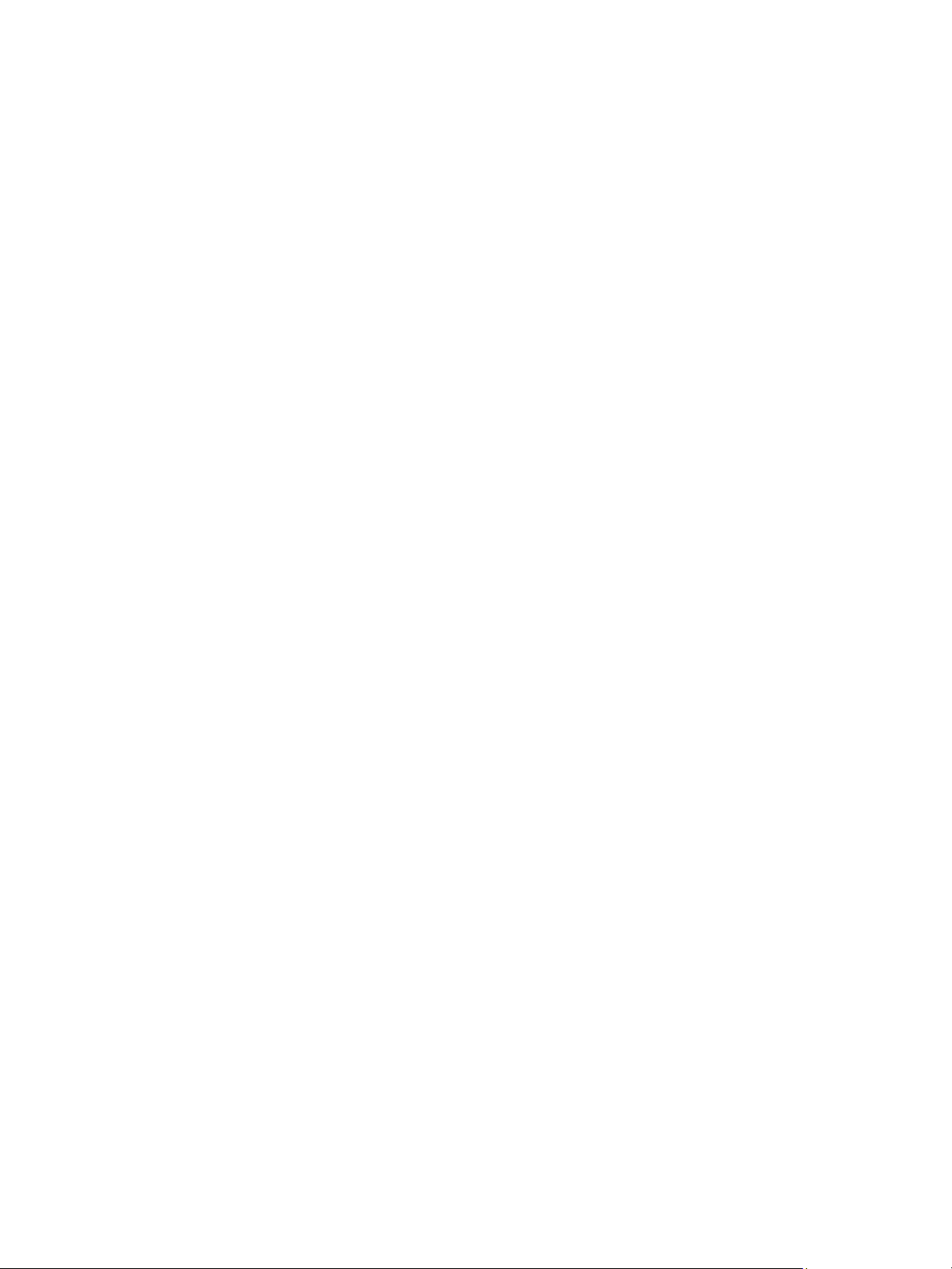
Conectividad de red
SLP
Las impresoras utilizan SLP para anunciar y buscar servicios en una red local sin configuración previa.
Cuando SLP está activado, la impresora se convierte en un agente de servicio (SA) y anuncia sus
servicios a los agentes de usuario (UA) en la red mediante SLP.
Los agentes de directorio (DA) son componentes que almacenan servicios en caché. Se utilizan en
redes más grandes para reducir el tráfico. Los DA son opcionales. Si hubiera un DA, es necesario utilizar
los agentes de usuario (UA) y los agentes del sistema (SA) en lugar de comunicarse directamente con
la impresora.
Nota: Cuando configure las opciones en Propiedades, se le solicitará que introduzca el nombre de
usuario y la clave de administrador del sistema. Para más información sobre cómo iniciar sesión
como administrador, consulte Acceder a la cuenta de administrador del sistema de Xerox
®
CentreWare
.
®
Configuración de las opciones de SLP mediante Xerox
®
CentreWare®
Internet Services
1. En Xerox
2. Haga clic en SLP.
3. En Protocolo, seleccione Activado.
4. En DA, introduzca la dirección IP para el agente de directorio (DA) que sea necesario.
• Los servicios de grupo, en Scope 1, 2 y 3 (Ámbito 1, 2, 3), introduzca el nombre necesario. Las
•En Tipo de mensaje, seleccione una opción.
5. En Multicast Radius (Radio de multidifusión), introduzca un valor entre 0 y 255.
6. En MTU, introduzca un valor entre 484 y 32768.
7. En Registration Lifetime (Duración del registro), introduzca un valor en horas. De 1 a 24.
8. Haga clic en Aplicar.
®
CentreWare® Internet Services, haga clic en Propiedades Conectividad Protocolos.
impresoras no pueden reconocer servicios que estén en distintos ámbitos.
• Multicast (Multidifusión): Esta opción encamina los paquetes de multidifusión entre
subredes para la detección de servicios.
• Broadcast (Difusión): Si su red no admite funciones de enrutamiento de multidifusión,
seleccione una opción.
SNMP
SNMP (Simple Network Management Protocol) es un conjunto de protocolos de red concebido para
facilitar la administración y la supervisión de los dispositivos de la red.
®
Las páginas de configuración de SNMP se pueden usar en Xerox
• Activar o desactivar las capturas genéricas de errores de autenticación.
• Activar SNMPv3 para crear un canal cifrado para la administración segura de la impresora.
CentreWare® Internet Services para:
®
Impresora Xerox
Guía del usuario
B210
51
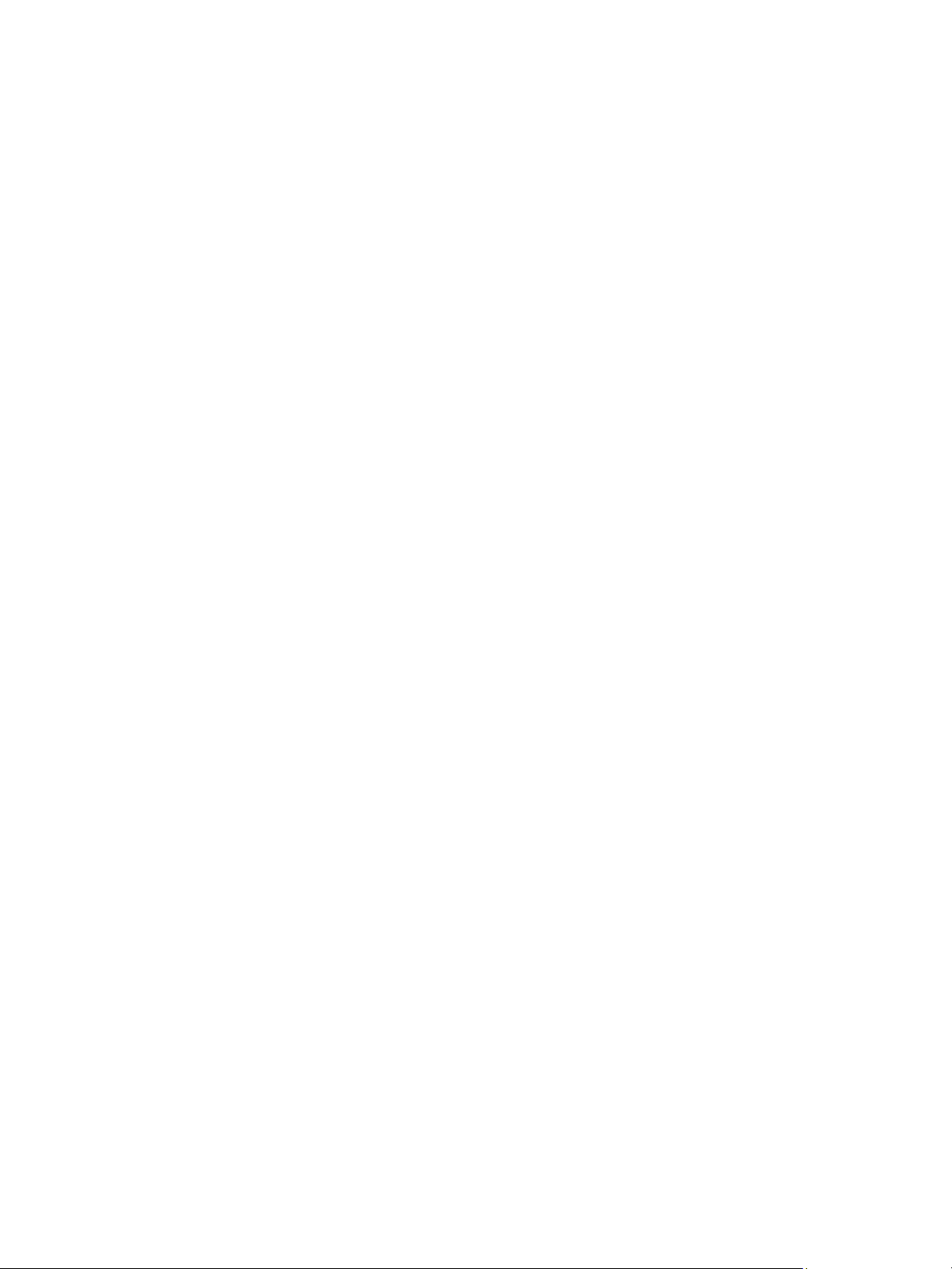
Conectividad de red
• Asignar claves y protocolos de autenticación y privacidad a las cuentas de usuario clave y de
administración.
• Asignar acceso de lectura y escritura a cuentas de usuario.
• Limitar el acceso SNMP a la impresora mediante hosts.
Nota: Cuando configure las opciones en Propiedades, se le solicitará que introduzca el nombre de
usuario y la clave de administrador del sistema. Para más información sobre cómo iniciar sesión
como administrador, consulte Acceder a la cuenta de administrador del sistema de Xerox
®
CentreWare
.
®
Activación de SNMP mediante Xerox
1. En Xerox
®
CentreWare® Internet Services, haga clic en Propiedades Conectividad Protocolos.
®
CentreWare® Internet Services
2. Haga clic en SNMP.
3. En Protocolo, seleccione Activado.
4. Para configurar las propiedades de SNMP, en Edit SNMP Properties (Editar propiedades SNMP),
haga clic en Editar.
5. En Nombres de comunidad, introduzca los nombres de comunidad GET y SET.
6. En Nombre comunidad TRAP prefijado, escriba un nombre.
7. En Authentication Failure Generic Traps (TRAPs genéricos de error de autenticación), para
generar un TRAP para cada solicitud SNMP que reciba la impresora que contenga un nombre de
comunidad no válido, haga clic en Activar.
8. Haga clic en Aplicar.
Configuración de una dirección de destino TRAP SNMP mediante Xerox
CentreWare
®
Internet Services
®
Puede agregar, editar o eliminar direcciones IP para las estaciones de trabajo de gestión de la red que
reciben capturas del dispositivo.
®
1. En Xerox
CentreWare® Internet Services, haga clic en Propiedades Conectividad Protocolos.
2. Haga clic en SNMP.
3. En la sección de Dirección de destino TRAP, haga clic en Agregar dirección IP.
4. En IP Trap Destination Address (Dirección de destino de captura IP), introduzca la dirección IP
del host que ejecuta el administrador de SNMP que recibe las capturas.
5. Escriba el número de puerto de UDP.
6. Para configurar capturas, siga estos pasos.
•En Nombre de comunidad de TRAP, escriba un nombre.
•En Capturas que se reciben, seleccione el tipo de capturas que recibirá el administrador de
capturas.
7. Haga clic en Aplicar.
52
Impresora Xerox
Guía del usuario
®
B210

Conectividad de red
SNMPv3
SNMPv3 es la versión estándar actual de SNMP definida por Internet Engineering Task Force (IETF).
Ofrece tres funciones de seguridad importantes:
• Integridad de mensajes para garantizar la ausencia de manipulaciones de paquetes de datos en
tránsito
• Autenticación para comprobar que los mensajes provienen de orígenes válidos
• Cifrado de paquetes para evitar el acceso no autorizado
Nota: Cuando configure las opciones en Propiedades, se le solicitará que introduzca el nombre de
usuario y la clave de administrador del sistema. Para más información sobre cómo iniciar sesión
como administrador, consulte Acceder a la cuenta de administrador del sistema de Xerox
®
CentreWare
.
®
Configuración de SNMPv1/v2c con SNMPv3 mediante Xerox
CentreWare
®
Internet Services
®
SNMP versión 1 (SNMPv1) es la implementación inicial del protocolo SNMP. SNMPv1 funciona con
protocolos como UDP.
SNMPv2c incluye mejoras de rendimiento, confidencialidad y comunicaciones de administrador a
administrador sobre SNMPv1, aunque utiliza el esquema de seguridad basado en una sola comunidad
de SNMPv1.
®
1. En Xerox
CentreWare® Internet Services, haga clic en Propiedades Conectividad Protocolos.
2. Haga clic en SNMPv3.
3. En Allow SNMPv3 with SNMPv1/v2c (Permitir SNMPv3 con SNMPv1/v2c), seleccione Activar.
4. En SNMPv3, seleccione Activar.
Nota: Cuando se activa SNMPv3, algunas opciones están disponibles.
5. En Nombre de usuario, escriba un nombre de usuario de administración para la autenticación de
SNMPv3.
6. En Clave de autenticación, introduzca la clave. La Clave de autenticación se utiliza para generar la
clave utilizada para la autenticación.
7. En Algoritmo, seleccione un algoritmo de suma de cifrado.
8. En Clave de privacidad, introduzca la clave. La Clave de privacidad se utiliza para cifrar los datos de
SNMPv3. La frase de contraseña utilizada para cifrar los datos debe coincidir con la frase de
contraseña del servidor.
Nota: Asegúrese de que las claves tienen como mínimo 8 caracteres de longitud. Puede contener
cualquier carácter, excepto los caracteres de control.
9. Haga clic en Aplicar.
®
Impresora Xerox
Guía del usuario
B210
53

Conectividad de red
WINS
Cuando se ejecuta WINS, la impresora registra su dirección IP y el nombre de host de NetBIOS en un
servidor WINS. WINS permite a la impresora comunicarse utilizando solo en nombre del host. El uso de
redes Microsoft elimina una sobrecarga significativa a los administradores de sistemas.
Nota: Cuando configure las opciones en Propiedades, se le solicitará que introduzca el nombre de
usuario y la clave de administrador del sistema. Para más información sobre cómo iniciar sesión
como administrador, consulte Acceder a la cuenta de administrador del sistema de Xerox
®
CentreWare
.
®
Configuración de WINS mediante Xerox
1. En Xerox
®
CentreWare® Internet Services, haga clic en Propiedades Conectividad Protocolos.
®
CentreWare® Internet Services
2. Haga clic en WINS.
3. En Protocolo, seleccione Activado.
4. En Primary Server IP Address (Dirección IP de servidor primario), introduzca la dirección IP para
el servidor principal.
5. En Secondary Server IP Address (Dirección IP de servidor secundario), introduzca la dirección IP
según sea necesario.
Nota: Si se ha configurado DHCP, las direcciones IP de WINS se anulan.
6. Haga clic en Aplicar.
LPR/LPD
Los protocolos LPD (Line Printer Daemon) y LPR (Line Printer Remote) se utilizan para proporcionar a la
impresora las funciones de cola de impresión y servidor de impresión de red en sistemas basados en
UNIX, como HP-UX, Linux y Macintosh.
Nota: Cuando configure las opciones en Propiedades, se le solicitará que introduzca el nombre de
usuario y la clave de administrador del sistema. Para más información sobre cómo iniciar sesión
como administrador, consulte Acceder a la cuenta de administrador del sistema de Xerox
®
CentreWare
.
®
Configuración de LPR/LPD mediante Xerox
®
CentreWare® Internet
Services
1. En Xerox
2. Haga clic en LPR/LPD.
3. En Protocolo, seleccione Activado.
4. Introduzca un número de puerto LPR/LPD o utilice el número prefijado 515.
5. Haga clic en Aplicar.
54
®
CentreWare® Internet Services, haga clic en Propiedades Conectividad Protocolos.
®
Impresora Xerox
Guía del usuario
B210
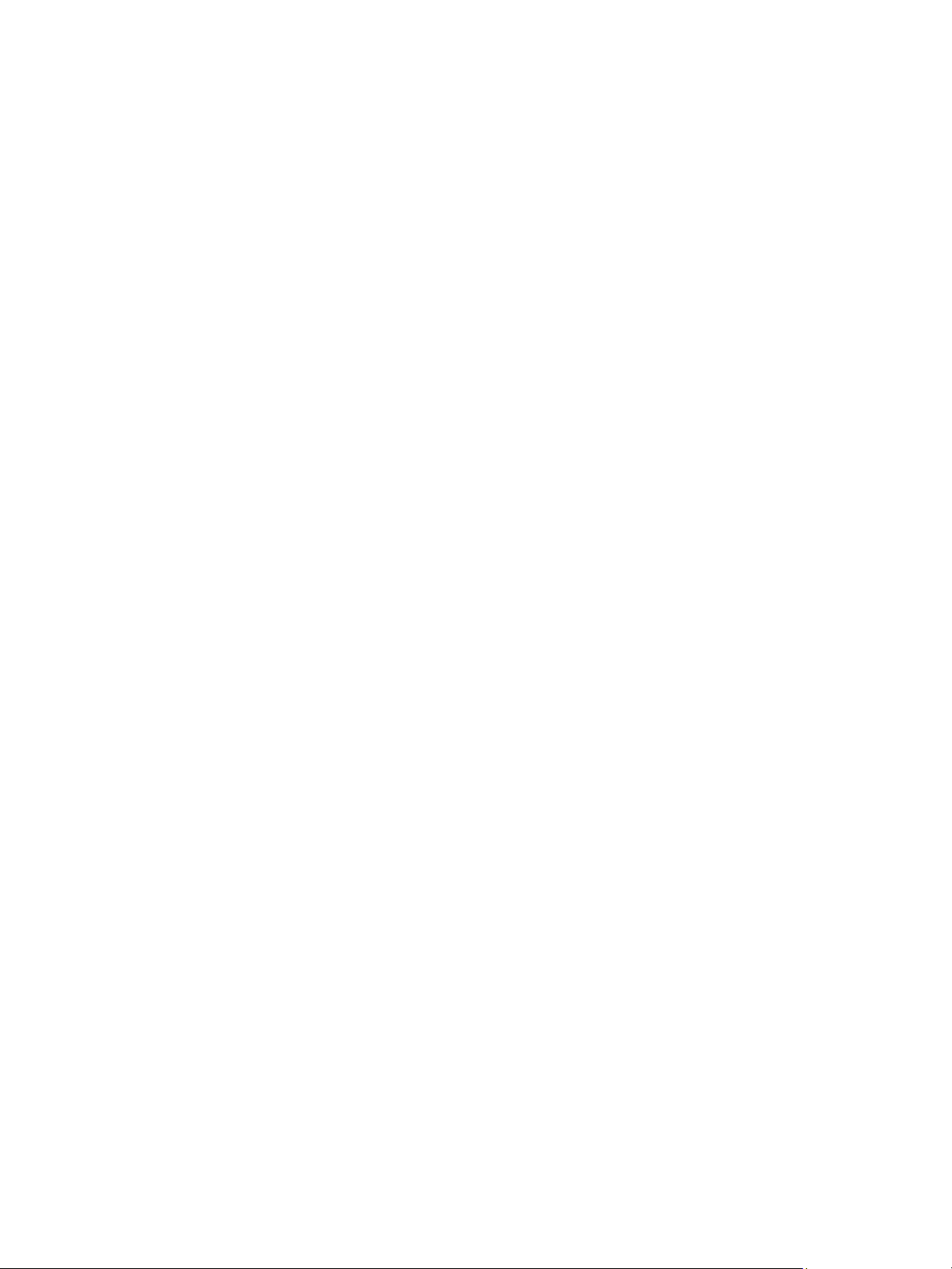
Conectividad de red
Impresión TCP/IP sin procesar
TCP/IP sin procesar se utiliza para abrir una conexión TCP de nivel de zócalo sobre el Puerto 9100 y
para transferir un archivo listo para imprimir al búfer de entrada de la impresora. La conexión se cierra
tras detectarse un carácter de fin de trabajo en el PDL o al caducar un valor de tiempo de espera
predefinido. Puerto 9100 no requiere solicitudes LPR desde el PC ni el uso del LPD en ejecución en la
impresora. La impresión TCP/IP sin procesar está seleccionada en Windows como puerto TCP/IP
estándar.
Nota: Cuando configure las opciones en Propiedades, se le solicitará que introduzca el nombre de
usuario y la clave de administrador del sistema. Para más información sobre cómo iniciar sesión
como administrador, consulte Acceder a la cuenta de administrador del sistema de Xerox
®
CentreWare
.
®
Configuración de las opciones de TCP/IP sin procesar mediante Xerox
CentreWare
1. En Xerox
2. Haga clic en Impresión TCP/IP sin procesar.
3. En Protocolo, seleccione Activado.
4. Asegúrese de que el Número de puerto TCP sea 9100.
5. Haga clic en Aplicar.
®
Internet Services
®
CentreWare® Internet Services, haga clic en Propiedades Conectividad Protocolos.
IPP
IPP (Protocolo de impresión de Internet) es un protocolo de red estándar que permite imprimir y
administrar trabajos de manera remota.
Nota: Cuando configure las opciones en Propiedades, se le solicitará que introduzca el nombre de
usuario y la clave de administrador del sistema. Para más información sobre cómo iniciar sesión
como administrador, consulte Acceder a la cuenta de administrador del sistema de Xerox
®
CentreWare
Configuración de IPP mediante Xerox
.
®
CentreWare® Internet Services
®
®
1. En Xerox
®
CentreWare® Internet Services, haga clic en Propiedades Conectividad Protocolos.
2. Haga clic en IPP.
3. En Protocolo, seleccione Activado.
4. Introduzca información adicional según sea necesario.
5. En Secure IPP Connection with SSL/TLS (Conexión IPP segura con SSL/TLS), seleccione Activar.
6. Haga clic en Aplicar.
®
Impresora Xerox
Guía del usuario
B210
55
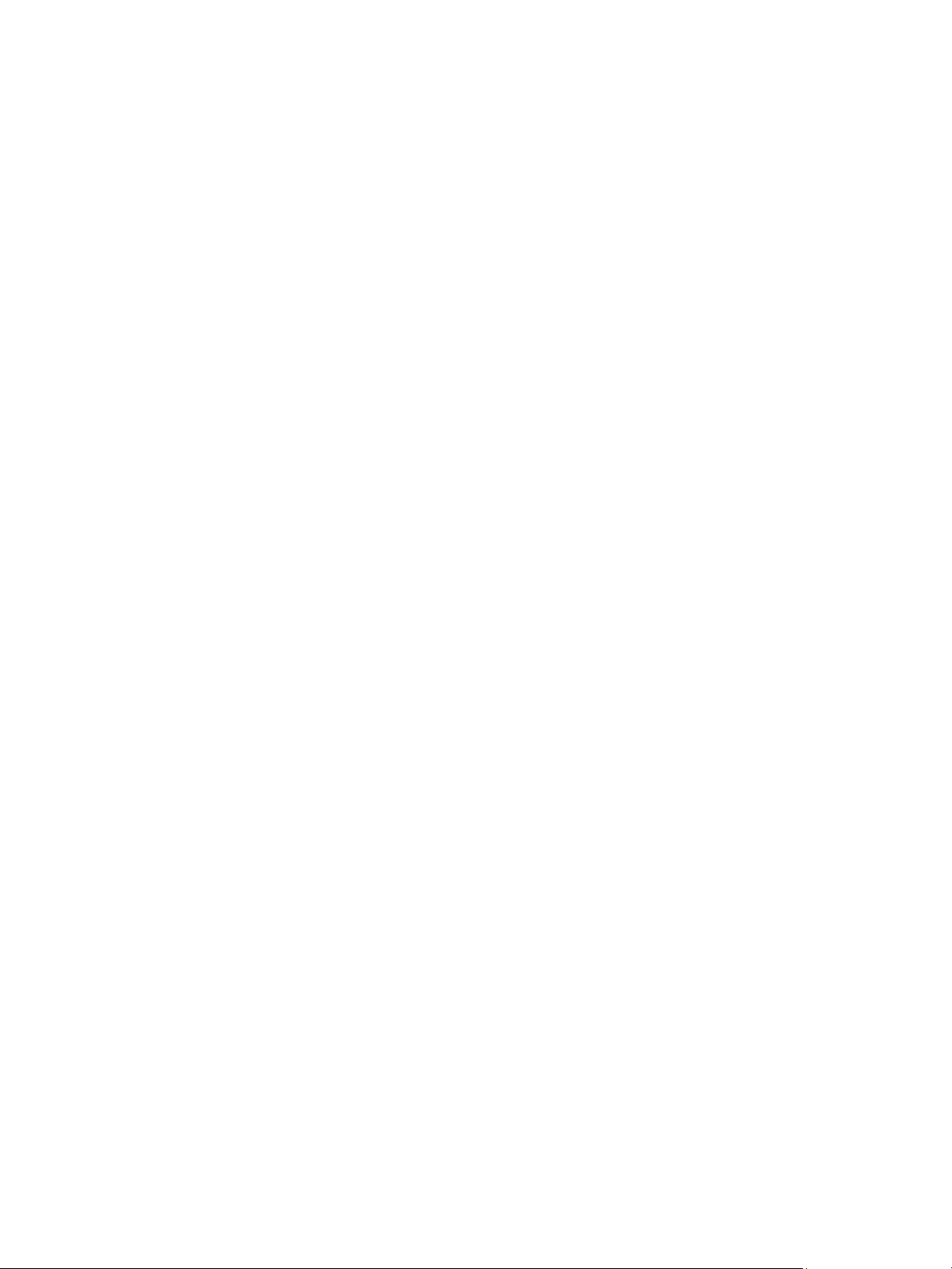
Conectividad de red
HTTP
HTTP (Hypertext Transfer Protocol: protocolo de transferencia de hipertexto) es un protocolo estándar
de solicitud-respuesta entre clientes y servidores. A los clientes que realizan solicitudes HTTP se les
denomina agentes de usuario (UA). A los servidores que responden a dichas solicitudes de recursos,
como las páginas HTML, se les denomina servidores de origen. Puede haber muchos intermediarios,
como túneles, proxies o puertas de enlace, entre los agentes de usuario y los servidores de origen.
Nota: Cuando configure las opciones en Propiedades, se le solicitará que introduzca el nombre de
usuario y la clave de administrador del sistema. Para más información sobre cómo iniciar sesión
como administrador, consulte Acceder a la cuenta de administrador del sistema de Xerox
®
CentreWare
.
®
Configuración de las opciones de HTTP mediante Xerox
®
CentreWare®
Internet Services
1. En Xerox
2. Haga clic en HTTP.
3. Para activar el protocolo, en Protocolo, haga clic en Activar.
4. En Tiempo de espera para mantener activo, introduzca el tiempo que la impresora esperará una
respuesta de un usuario conectado antes de que termine la conexión.
Nota: Al aumentar la espera para mantener activa, puede disminuir la velocidad de las
conexiones.
5. Cambie el número de puerto según sea necesario.
Nota: Si se configura un certificado digital de la máquina, se pueden modificar los campos
siguientes.
6. En HTTP Security Mode (Modo de seguridad HTTP), seleccione una opción de seguridad.
Nota: Para permitir las conexiones con el dispositivo Xerox solo mediante HTTPS, seleccione
Activar HTTPS.
7. Para activar una o varias versiones de TLS, en TLSv 1.0, TLSv 1.1 y TLSv 1.2, seleccione Activar.
8. Haga clic en Aplicar.
®
CentreWare® Internet Services, haga clic en Propiedades Conectividad Protocolos.
56
Impresora Xerox
Guía del usuario
®
B210

Conectividad de red
Google Cloud Print
Google Cloud Print permite imprimir documentos desde un dispositivo conectado a Internet, sin
necesidad de un controlador de impresión. Es posible enviar documentos a la impresora desde
cualquier lugar, incluidos los documentos almacenados en la nube, un PC, una tableta o un
smartphone.
Antes de comenzar:
• Configure una cuenta de correo electrónico de Google.
• Configure la impresora para que utilice IPv4.
• Configure los parámetros del servidor proxy si es preciso.
Nota: Compruebe que la configuración de seguridad del firewall admite Google Cloud Print.
Para registrar la impresora en el servicio de impresión de Google Cloud Print:
1. En el equipo informático, abra un navegador web y escriba la dirección IP de la impresora en el
campo de dirección; a continuación pulse Intro o Retorno.
Nota: Busque la dirección IP de la impresora en el informe de configuración. Para más
información, consulte Impresión del informe de configuración.
2. Haga clic en Propiedades
Conectividad Protocolos Google Cloud Print.
3. Para activar Google Cloud Print, haga clic en Activar. Active los servicios que desee.
• Para permitir la detección e impresión de dispositivos de red local, seleccione Activar en cada
una de las funciones que desee permitir.
• Para permitir la conversión del formato de aquellos trabajos que están en un formato
incompatible con la impresora, seleccione Activar.
Nota: La conversión de trabajos de Cloud utiliza la impresión de Google Cloud y la impresión local.
En la actualidad, solo las aplicaciones especializadas de terceros requieren conversión. Xerox
recomienda dejar la conversión de trabajos de Cloud desactivada a menos que se utilice una
aplicación que lo requiera.
• Para permitir la impresión Printer Working Group (PWG), en Enable PWG (Activar PWG),
seleccione Activar.
• Para definir un tiempo de espera mínimo para Extensible Messaging and Presence Protocol
(XMPP), en el campo de tiempo de espera de XMPP, introduzca un número.
4. Revise la información de la sección de registro anónimo. Modifique las opciones que desee.
5. Para cambiar las opciones del servidor proxy, haga clic en Proxy Setting (Configuración del proxy).
6. Para probar la conexión con el servicio Google Could Print, haga clic en GCP Connection Test
(Prueba de conexión GCP).
Impresora Xerox
Guía del usuario
®
B210
57
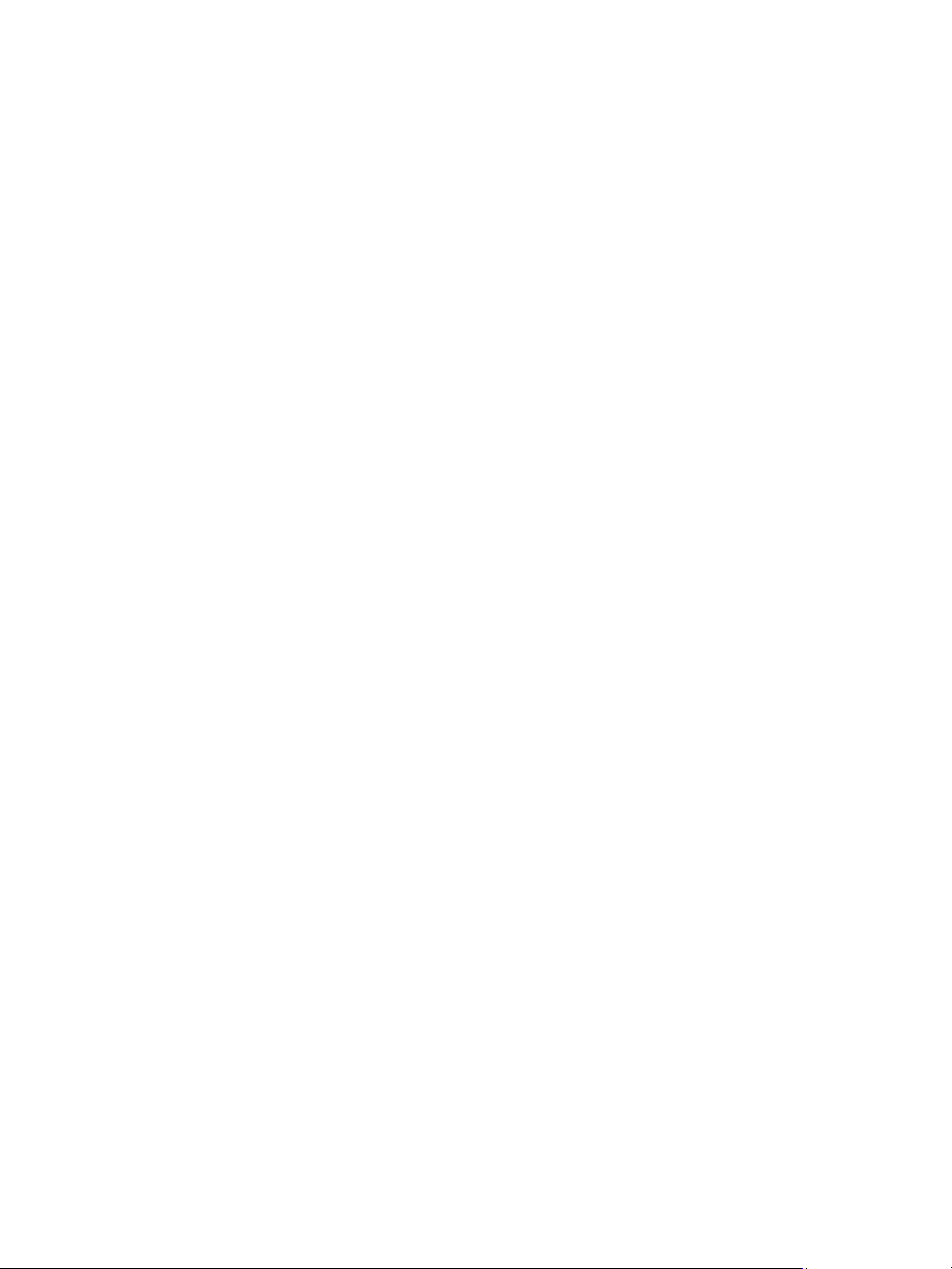
Conectividad de red
7. Para que se le redirija al sitio web de Google, en la sección de registro anónimo, en Estado del
registro, haga clic en Registrar. En el indicativo, haga clic en Aceptar.
a. Inicie sesión en su cuenta de correo electrónico de Google.
b. Para registrar la impresora en Google Cloud Print, siga las instrucciones en pantalla.
c. Para completar el registro de la impresora y volver a Xerox
®
CentreWare® Internet Services,
haga clic en Finish Registration (Terminar registro).
La detección local y la impresión se activan cuando se registra la impresora. Para desactivar esta
función, quite la marca de la casilla de verificación Activar de la función.
8. Desde la ventana Google Cloud Print en Xerox
®
CentreWare® Internet Services, haga clic en Aplicar.
9. Para actualizar el estado del registro mostrado en el navegador web, actualice la página web de
®
Xerox
CentreWare® Internet Services.
10. Para acceder a la función Google Cloud Print, en la cuenta de Google, haga clic en Manage Your
Printer (Administrar la impresora). El nombre de impresora predeterminado aparece en este
formato: nombre de modelo (dirección MAC).
58
Impresora Xerox
Guía del usuario
®
B210
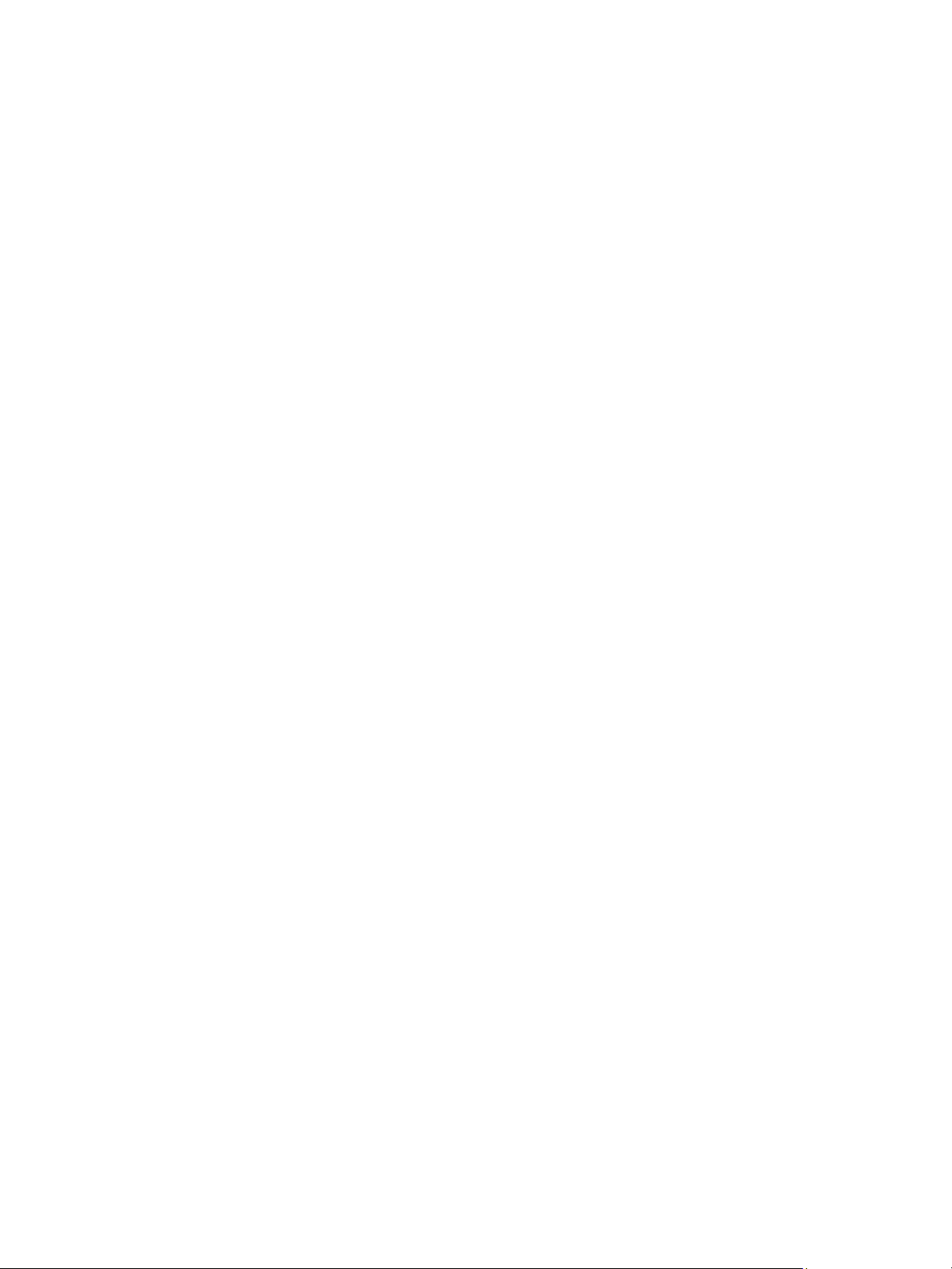
Conectividad de red
Servidor proxy
Un servidor proxy actúa como intermediario entre clientes que solicitan servicios y servidores que los
proporcionan. El servidor proxy filtra las solicitudes de los clientes y, si las solicitudes cumplen las reglas
de filtrado del servidor proxy, este acepta la solicitud y permite la conexión.
Un servidor proxy tiene dos funciones principales:
• Mantener el anonimato de los dispositivos a los que sirve, por motivos de seguridad.
• Almacenar en caché el contenido de recursos, como páginas web de un servidor web, para
aumentar el tiempo de acceso a los recursos.
Nota: Cuando configure las opciones en Propiedades, se le solicitará que introduzca el nombre de
usuario y la clave de administrador del sistema. Para más información sobre cómo iniciar sesión
como administrador, consulte Acceder a la cuenta de administrador del sistema de Xerox
®
CentreWare
.
®
Configuración de las opciones de servidor proxy mediante Xerox
CentreWare
1. En Xerox
®
Internet Services
®
CentreWare® Internet Services, haga clic en Propiedades Conectividad Protocolos.
®
2. Haga clic en Servidor proxy.
3. Para configurar la impresora para que detecte las opciones de proxy de forma automática, en
Auto Detect Proxy Settings (Autodetectar configuración proxy), seleccione Activado.
Nota: Si Auto Detect Proxy Settings (Autodetectar configuración proxy) está activado, no podrá
modificar los campos de Servidor proxy HTTP, Nombre o Dirección IP, y la dirección IPv4 y el
puerto.
4. En Servidor proxy HTTP, seleccione Activado.
5. Seleccione el nombre y el tipo de dirección IP.
6. Escriba la dirección y el número de puerto con el formato correcto.
7. Si el servidor proxy requiere autenticación, en Autenticación, seleccione Activado.
8. Si la autenticación está activada, en Nombre de conexión, introduzca el nombre de conexión del
servidor proxy.
9. Escriba la clave y vuelva a escribirla para verificarla.
10. Para guardar la clave nueva, haga clic en Seleccionar para guardar nueva contraseña.
11. Para agregar una lista de excepción proxy, en Lista de excepciones, introduzca la URL.
12. Para usar el script de configuración del proxy predeterminado, en Use automatic configuration
script (Usar script de configuración automática), introduzca la URL.
13. Haga clic en Aplicar.
Impresora Xerox
Guía del usuario
®
B210
59

Conectividad de red
Conexión a una red inalámbrica
Una red de área local (WLAN) proporciona los medios para conectar dos o más dispositivos en una red
de área local (LAN) sin una conexión física. La impresora se puede conectar a una LAN inalámbrica que
incluye un encaminador inalámbrico o un punto de acceso inalámbrico. Antes de conectar la impresora
a una red inalámbrica, asegúrese de que el encaminador inalámbrico está configurado con un
identificador de red (SSID), una frase de contraseña y protocolos de seguridad.
Si el encaminador es compatible con WPS, puede utilizar el botón WPS del dispositivo para conectarse
a la red inalámbrica. Si el dispositivo está conectado a una red de cable, puede configurar opciones de
red inalámbricas mediante Xerox
Nota:
• En el caso de dispositivos de red, la impresora usa la conexión de red inalámbrica o
cableada. La activación de una de las conexiones de red desactiva la otra.
• En las redes empresariales avanzadas es necesario cargar certificados antes de que se
configuren. Para más información, consulte Certificados de seguridad.
Conexión a una red inalámbrica mediante WPS
®
CentreWare® Internet Services.
Si en encaminador es compatible con WPS, puede utilizar el botón WPS de la impresora para
simplificar el proceso de conexión del dispositivo a una red inalámbrica disponible. WPS envía
automáticamente la clave de red a otros dispositivos con WPS.
Para conectarse a una red inalámbrica mediante el botón WPS:
1. En el encaminador, pulse el botón WPS para activar la detección de nuevos dispositivos.
2. En el panel de control de la impresora, pulse el botón WPS.
El dispositivo se conecta a la red inalámbrica de forma automática, sin introducir la clave de red.
Conexión a una red inalámbrica de forma manual
Cuando se realiza la conexión a una red inalámbrica que no incluye un encaminador compatible con
WPS, es necesario configurar la impresora de forma manual. Antes de comenzar, es necesario obtener
la información de configuración, como el nombre y la frase de contraseña, del encaminador. Una vez
recopilada la información de red, la impresora se puede configurar desde el panel de control de la
impresora o desde Xerox
para facilitar la conexión manual.
Antes de comenzar:
• Es necesario conectar y configurar correctamente el encaminador inalámbrico para la red antes
de instalar la impresora. Para más información, consulte con la documentación del encaminador.
• Utilice las instrucciones del encaminador o punto de acceso inalámbrico para registrar la siguiente
información:
• Nombre (SSID)
• Opciones de seguridad (tipo de cifrado)
®
CentreWare® Internet Services. Utilice Xerox® CentreWare® Internet Services
60
Impresora Xerox
Guía del usuario
®
B210

Conectividad de red
•Frase de contraseña
Nota: El nombre de red y la frase de contraseña distinguen entre mayúsculas y minúsculas.
Configuración de la impresora para clave compartida o WPA/WPA2 Personal
1. En Xerox
®
CentreWare® Internet Services, haga clic en Propiedades Conectividad Protocolos.
2. Haga clic en Wireless Setup (Configuración inalámbrica).
3. Haga clic en Editar opciones.
4. En Nombre de red (SSID), seleccione una opción:
• Para buscar un SSID, haga clic en Search Available (Búsqueda disponible) y haga clic en el
menú desplegable. Seleccione un SSID de la lista.
Nota: Para actualizar la lista de redes disponibles, haga clic en Actualizar.
• Para introducir el SSID, haga clic en Enter SSID (Introducir SSID) e introduzca el SSID en el
campo.
5. En Security Type (Tipo de seguridad), seleccione Clave compartida o WPA/WPA2 Personal.
6. En Tipo de cifrado, seleccione una opción.
7. En Escriba la clave o Frase clave, introduzca la frase de contraseña.
8. En Adquisición de la dirección del servidor WINS por DHCP, seleccione una opción de protocolo.
Si selecciona ESTÁTICA, cambie la Dirección IP, Máscara de subred y la Dirección de puerta de
enlace, según sea necesario.
9. Haga clic en Aplicar.
Configuración de la impresora para un sistema abierto
1. En Xerox
2. Haga clic en Wireless Setup (Configuración inalámbrica).
3. Haga clic en Editar opciones.
4. En Nombre de red (SSID), seleccione una opción:
• Para buscar un SSID, haga clic en Search Available (Búsqueda disponible) y haga clic en el
®
CentreWare® Internet Services, haga clic en Propiedades Conectividad Protocolos.
menú desplegable. Seleccione un SSID de la lista.
Nota: Para actualizar la lista de redes disponibles, haga clic en Actualizar.
• Para introducir el SSID, haga clic en Enter SSID (Introducir SSID) e introduzca el SSID en el
campo.
5. En Security Type (Tipo de seguridad), seleccione Open System (Sistema abierto).
6. En Adquisición de la dirección del servidor WINS por DHCP, seleccione una opción de protocolo.
Si selecciona ESTÁTICA, puede cambiar la Dirección IP, Máscara de subred y la Dirección de
puerta de enlace, según sea necesario.
7. Haga clic en Aplicar.
Configuración de la impresora para una red inalámbrica WPA Enterprise
Nota: En las redes empresariales avanzadas es necesario cargar certificados antes de que se
configuren. Para más información, consulte Certificados de seguridad.
®
1. En Xerox
CentreWare® Internet Services, haga clic en Propiedades Conectividad Protocolos.
Impresora Xerox
Guía del usuario
®
B210
61
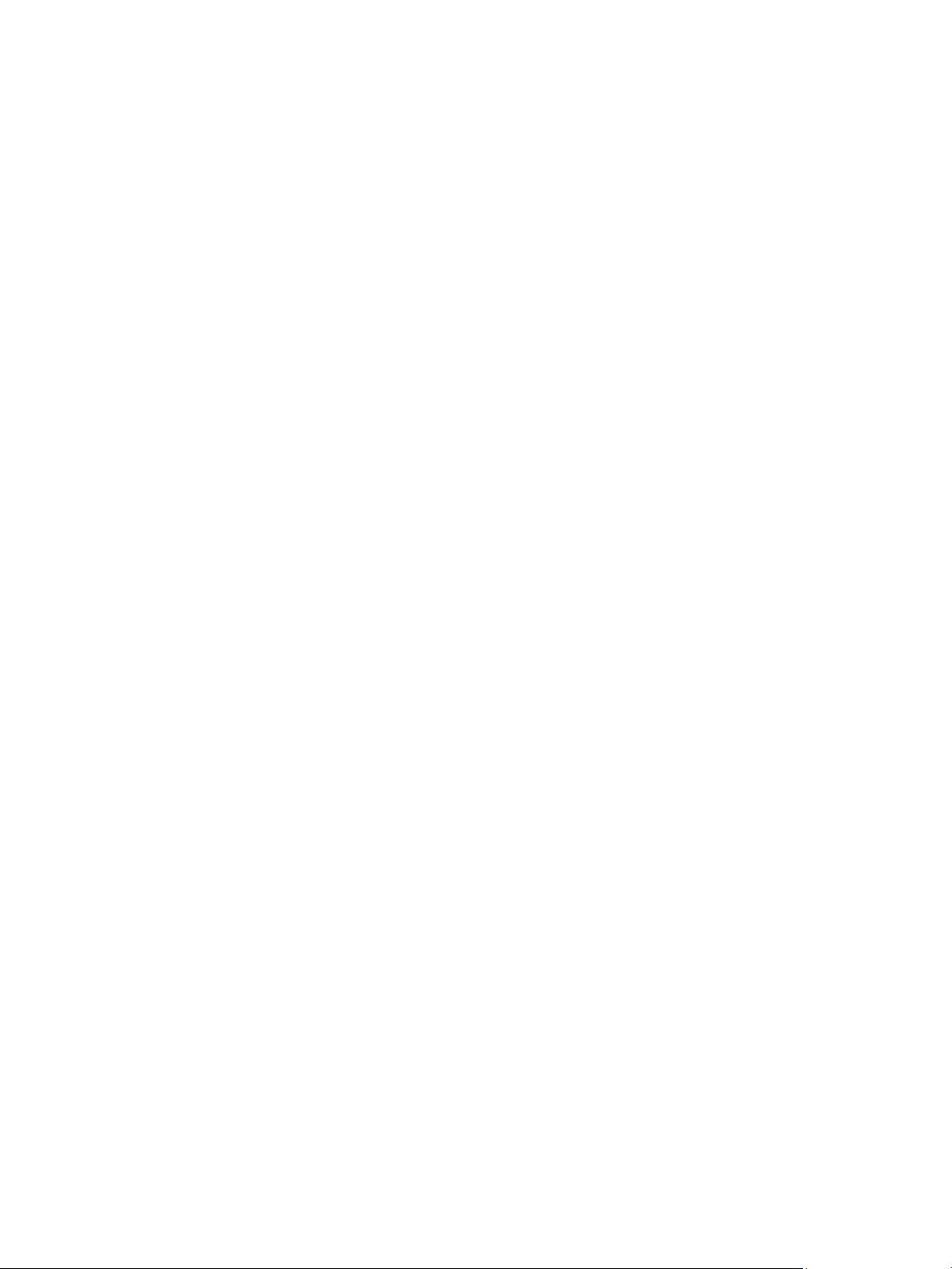
Conectividad de red
2. Haga clic en Wireless Setup (Configuración inalámbrica).
3. Haga clic en Editar opciones.
4. En Nombre de red (SSID), seleccione una opción:
• Para buscar un SSID, haga clic en Search Available (Búsqueda disponible) y haga clic en el
menú desplegable. Seleccione un SSID de la lista.
Nota: Para actualizar la lista de redes disponibles, haga clic en Actualizar.
• Para introducir el SSID, haga clic en Enter SSID (Introducir SSID) e introduzca el SSID en el
campo.
5. En el tipo de seguridad, seleccione WPA/WPA2 Enterprise.
6. En Tipo de cifrado, seleccione una opción.
7. En método de autenticación de 802.1x, seleccione el método de autenticación que utiliza su red
inalámbrica.
• Si selecciona PEAP, introduzca la información necesaria en los campos de nombre de
identidad, nombre de usuario y clave de usuario.
8. En Certificado raíz, para cargar un certificado raíz, siga estos pasos.
a. En Upload Root Certificate (Cargar certificado raíz), para localizar y seleccionar el archivo,
haga clic en Examinar.
b. Seleccione el certificado deseado y haga clic en Abrir.
c. Haga clic en Descargar.
9. En Adquisición de la dirección del servidor WINS por DHCP, seleccione una opción de protocolo.
Si selecciona ESTÁTICA, puede cambiar la Dirección IP, Máscara de subred y la Dirección de
puerta de enlace, según sea necesario.
10. Haga clic en Aplicar.
62
Impresora Xerox
Guía del usuario
®
B210
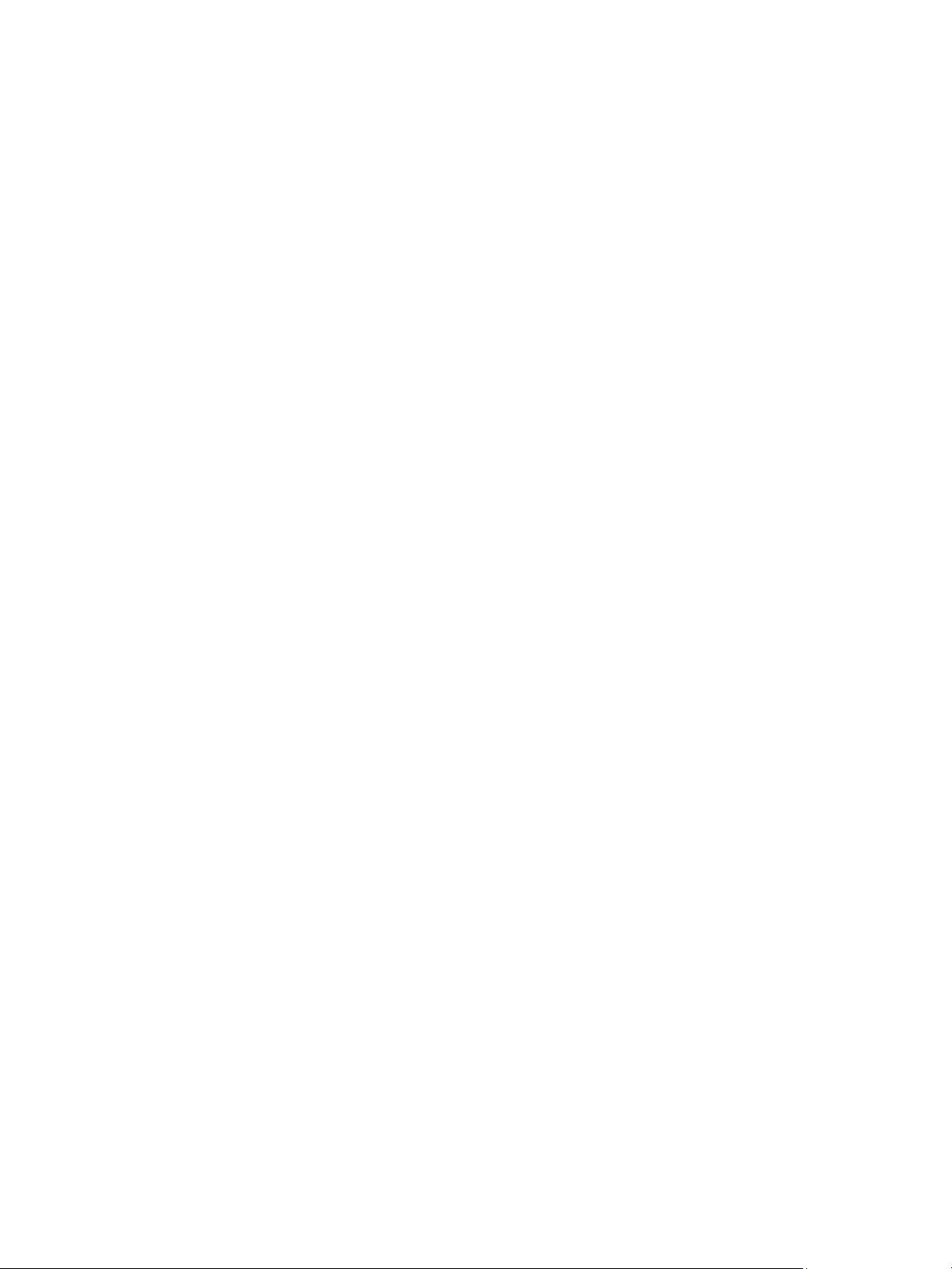
Conectividad de red
Wi-Fi Direct
TM
Puede conectarse a su impresora desde un dispositivo inalámbrico, como una tableta, PC o
smartphone, utilizando Wi-Fi Direct.
Nota:
• Wi-Fi Direct está desactivado de forma predeterminada.
• Cuando configure las opciones en Propiedades, se le solicitará que introduzca el nombre
de usuario y la clave de administrador del sistema. Para más información sobre cómo
iniciar sesión como administrador, consulte Acceder a la cuenta de administrador del
sistema de Xerox
Configuración de Wi-Fi Direct mediante Xerox
Services
1. En Xerox
2. Haga clic en Wi-Fi Direct
3. En Wi-Fi Direct, seleccione Sí.
4. En Nombre de dispositivo, introduzca el nombre que aparecerá en la lista de redes y dispositivos
inalámbricos disponibles.
5. En Dirección IP, utilice la opción predeterminada o introduzca una dirección IP nueva.
6. Para definir la impresora como Propietario de grupo en un grupo de Wi-Fi Direct, similar al punto
de acceso inalámbrico, seleccione Activar.
7. Introduzca una clave de red o utilice el valor predeterminado.
8. Para ocultar la clave de red, seleccione la casilla de verificación correspondiente.
9. Haga clic en Aplicar.
®
CentreWare® Internet Services, haga clic en Propiedades Conectividad Protocolos.
®
CentreWare®.
TM
.
®
CentreWare® Internet
Impresora Xerox
Guía del usuario
®
B210
63
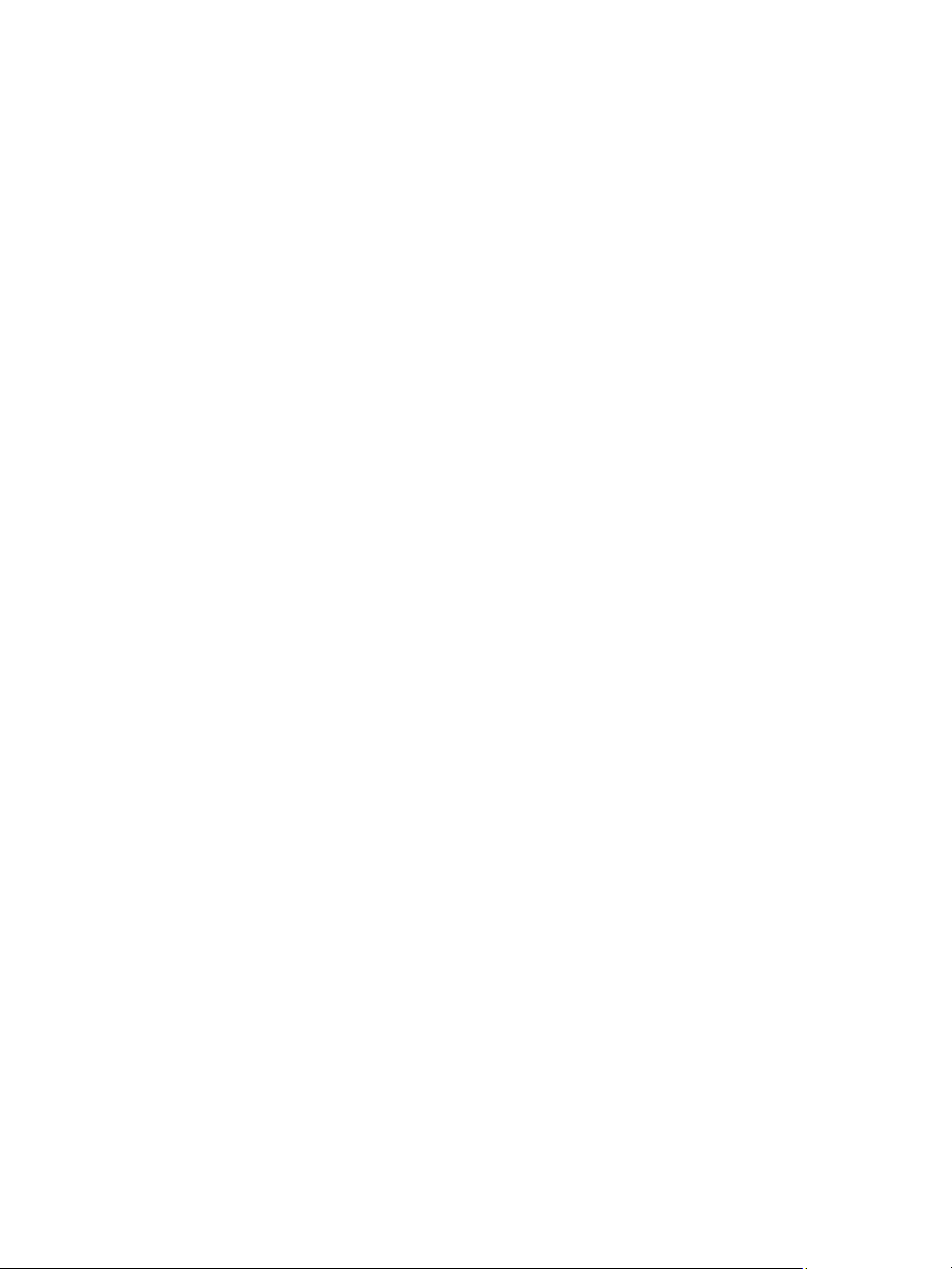
Conectividad de red
WSD
WSD (Web Services on Devices: servicios web en dispositivos) es tecnología de Microsoft que
proporciona un método estándar para detectar y utilizar dispositivos conectados en red. Es compatible
con Windows Vista, Windows Server 2008 y sistemas operativos más recientes. WSD es uno de los
muchos protocolos de comunicación compatibles.
Nota: Cuando configure las opciones en Propiedades, se le solicitará que introduzca el nombre de
usuario y la clave de administrador del sistema. Para más información sobre cómo iniciar sesión
como administrador, consulte Acceder a la cuenta de administrador del sistema de Xerox
®
CentreWare
.
®
Activación de WSD mediante Xerox
1. En Xerox
®
CentreWare® Internet Services, haga clic en Propiedades Conectividad Protocolos.
®
CentreWare® Internet Services
2. Haga clic en WSD.
3. En WSD Protocol (Protocolo WSD), seleccione Activar.
4. Haga clic en Aplicar.
AirPrint
AirPrint es una función de software que permite imprimir sin controlador desde dispositivos móviles
con Apple iOS y dispositivos con Macintosh OS. Las impresoras activadas para AirPrint permiten
imprimir directamente desde un Macintosh, y desde un iPhone, iPad o iPod touch.
Nota:
• AirPrint y todos los protocolos necesarios se activan de forma predeterminada.
• No todas las aplicaciones iOS admiten la impresión mediante AirPrint.
• Los dispositivos inalámbricos deben conectarse a la misma red inalámbrica que la
impresora. Un administrador del sistema puede conectar la impresora mediante su
interfaz de red de cable.
• El dispositivo que envía el trabajo de AirPrint debe estar en la misma subred que la
impresora. Para que los dispositivos puedan imprimir desde subredes distintas, configure
la red para posibilitar el tráfico de DNS multidifusión entre subredes.
• Las impresoras que han activado AirPrint funcionan con iPad (todos los modelos), iPhone
(3GS o posterior) y iPod touch (de tercera generación o posterior), que ejecuten las
versiones más recientes de iOS.
• Cuando configure las opciones en Propiedades, se le solicitará que introduzca el nombre
de usuario y la clave de administrador del sistema. Para más información sobre cómo
iniciar sesión como administrador, consulte Acceder a la cuenta de administrador del
sistema de Xerox
®
CentreWare®.
64
Impresora Xerox
Guía del usuario
®
B210

Conectividad de red
Configuración de AirPrint mediante Xerox
®
CentreWare® Internet
Services
1. En Xerox
2. Haga clic en AirPrint.
3. Para configurar las opciones de HTTP, en HTTP, haga clic en Editar. Para más información,
consulte HTTP.
4. Para configurar las opciones de IPP, en IPP, haga clic en Editar. Para más información, consulte
IPP.
5. Para configurar Multicast DNS (DNS multidifusión) (Bonjour) , haga clic en Editar. Para más
información, consulte TCP/IP.
6. Para cambiar la opción de actualización de software, en Actualización del software, haga clic en
Detalles.
7. Para agregar un certificado de dispositivo, en Machine Digital Certificate (Certificado digital de
la máquina), haga clic en Detalles.
8. Para configurar las opciones de protocolo, en Protocolo, seleccione Activado. Configure las
opciones según sea preciso:
a. En Nombre descriptivo para Bonjour, haga clic en Editar. Introduzca la información
b. En Ubicación del dispositivo, haga clic en Editar. Introduzca la información necesaria en el
c. En Geographic Location Name, haga clic en Editar. Introduzca la información necesaria en
9. En el área Información opcional, para comprobar los consumibles, haga clic en Supplies Details
(Datos de consumibles).
10. Haga clic en Aplicar.
®
CentreWare® Internet Services, haga clic en Propiedades Conectividad Protocolos.
necesaria en el campo correspondiente y haga clic en Aplicar.
campo correspondiente y haga clic en Aplicar.
el campo correspondiente y haga clic en Aplicar.
Impresora Xerox
Guía del usuario
®
B210
65
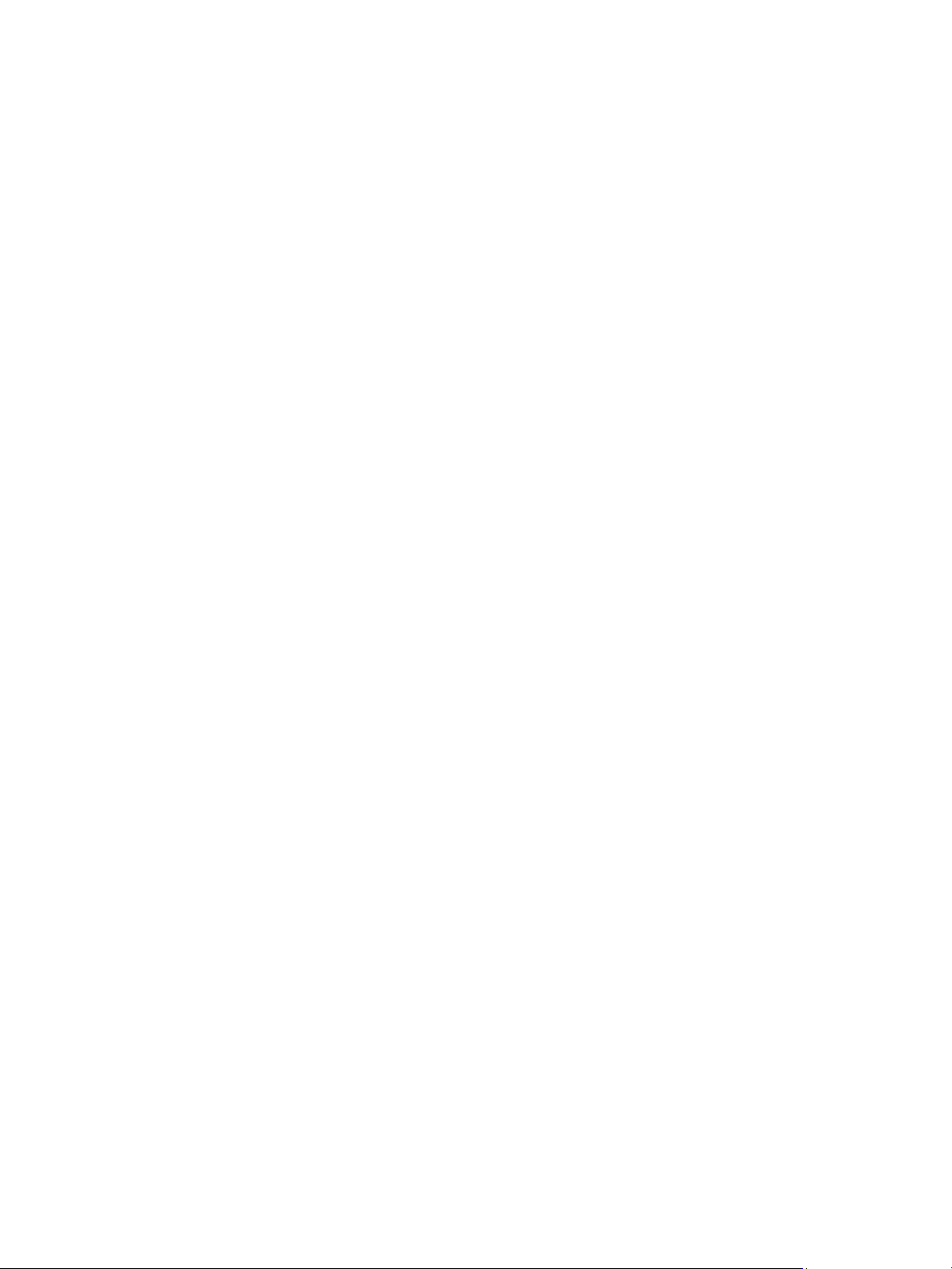
Conectividad de red
SNTP
Simple Network Time Protocol (SNTP) sincroniza los relojes internos de los PC a través de una conexión
de red.
Nota: Cuando configure las opciones en Propiedades, se le solicitará que introduzca el nombre de
usuario y la clave de administrador del sistema. Para más información sobre cómo iniciar sesión
como administrador, consulte Acceder a la cuenta de administrador del sistema de Xerox
®
CentreWare
.
®
Configuración de SNTP mediante Xerox
1. En Xerox
®
CentreWare® Internet Services, haga clic en Propiedades Conectividad Protocolos.
®
CentreWare® Internet Services
2. Haga clic en SNTP.
3. En Protocolo, seleccione Activado.
4. En Nombre o Dirección IP, seleccione una opción.
5. Especifique la dirección IP o nombre del host en el formato correcto.
6. En Enable SNTP Broadcast (Activar difusión SNTP) , seleccione la casilla de verificación.
7. Haga clic en Aplicar.
Mopria
Mopria es una característica de software que permite a los usuarios imprimir desde dispositivos
móviles sin necesidad de usar un controlador de impresión. Puede usar Mopria para imprimir desde su
dispositivo móvil en impresoras habilitadas para Mopria.
Nota:
• Solo las impresoras habilitadas para Mopria son compatibles con la impresión Mopria.
• Asegúrese de que tiene la última versión del servicio de impresión Mopria instalado en su
dispositivo móvil. Puede obtener una descarga gratuita en Google Play Store.
• Los dispositivos inalámbricos deben conectarse a la misma red inalámbrica que la
impresora. Un administrador del sistema puede conectar la impresora mediante su
interfaz de red de cable.
• Asegúrese de que el dispositivo que envía el trabajo de Mopria está en la misma subred
que la impresora. Para que los dispositivos puedan imprimir desde subredes distintas,
configure la red para posibilitar el tráfico de DNS multidifusión entre subredes.
• El nombre y la ubicación de la impresora aparece en una lista de impresoras habilitadas
para Mopria en los dispositivos conectados.
• Cuando configure las opciones en Propiedades, se le solicitará que introduzca el nombre
de usuario y la clave de administrador del sistema. Para más información sobre cómo
iniciar sesión como administrador, consulte Acceder a la cuenta de administrador del
sistema de Xerox
®
CentreWare®.
66
Impresora Xerox
Guía del usuario
®
B210
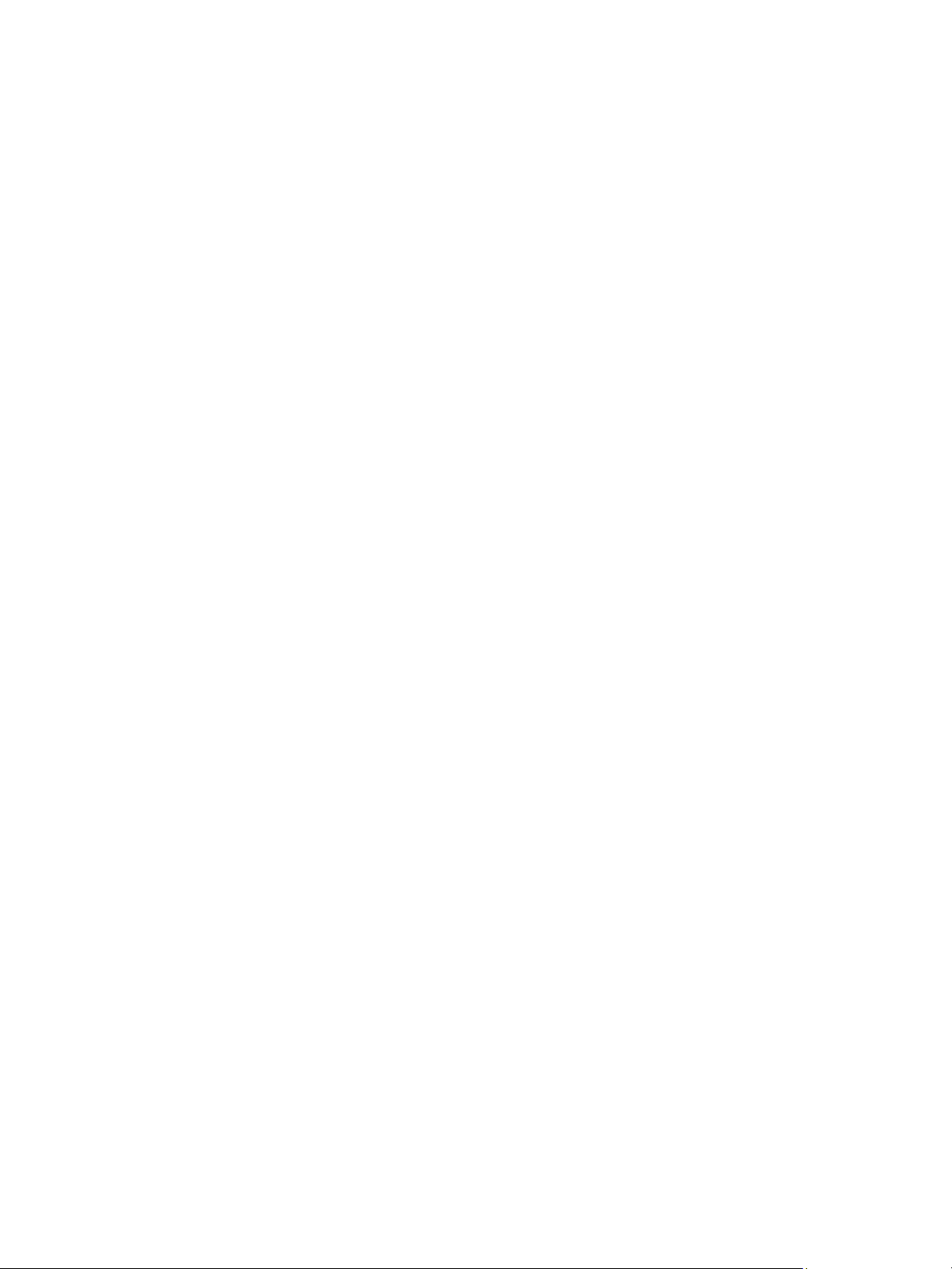
Conectividad de red
Configuración de Mopria mediante Xerox
Services
1. En Xerox
2. Haga clic en Mopria.
3. En Protocolo, seleccione Activado.
4. Haga clic en Aplicar.
®
CentreWare® Internet Services, haga clic en Propiedades Conectividad Protocolos.
®
CentreWare® Internet
Impresora Xerox
Guía del usuario
®
B210
67
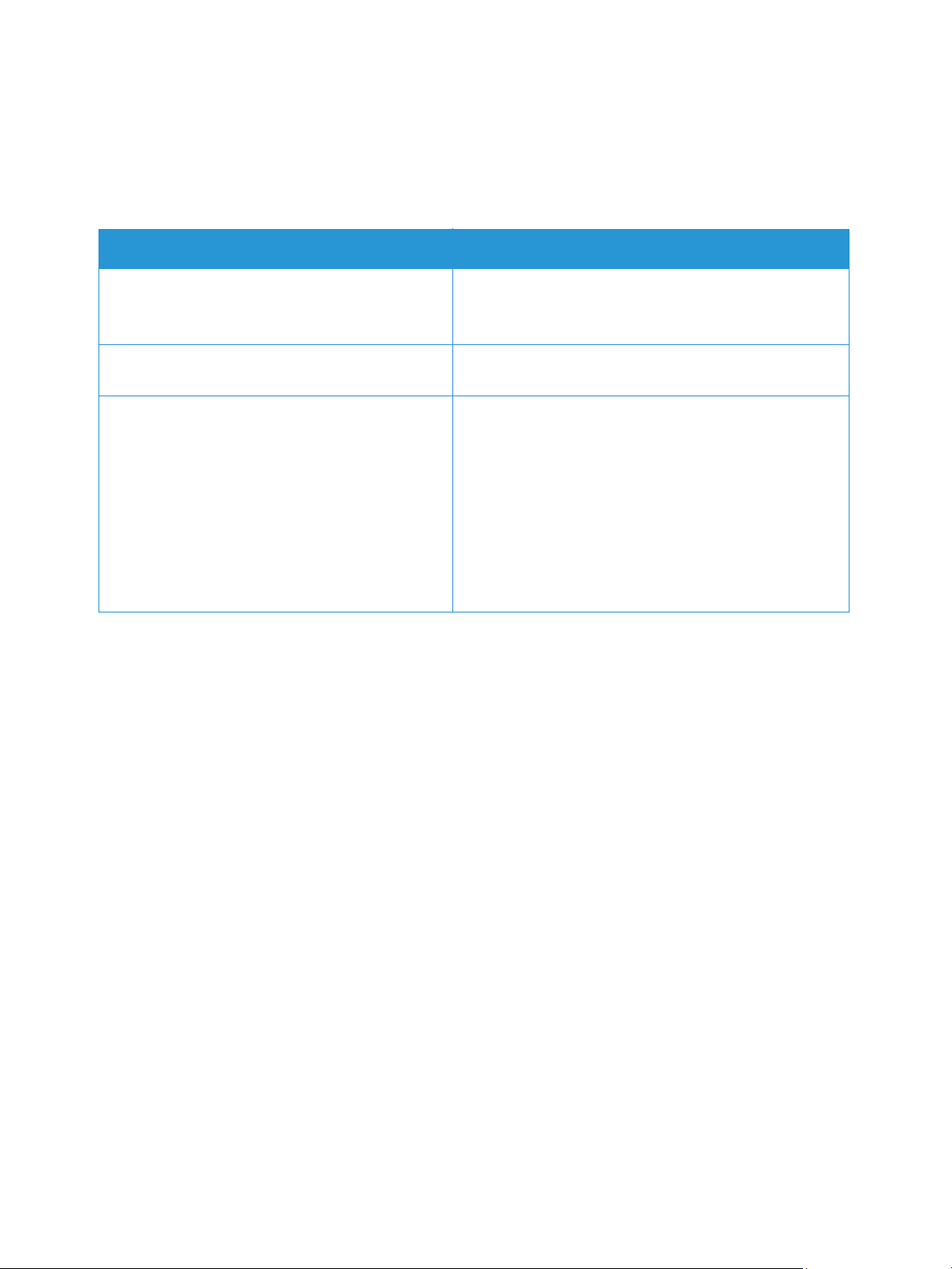
Instalación del software de la impresora
Instalación del software de la impresora
La impresora se puede utilizar con los siguientes sistemas operativos:
Plataforma Sistemas operativos
Windows
®
•Windows® 7 - 10
®
•Windows
Server 2008, 2008 R2, 2012, 2012 R2,
2016, 2019
Macintosh
®
• Controlador de la impresora - Mac OS X 10.9 - 11 Big
Sur
Linux • Fedora 15 - 26
• OpenSuSE
®
11.2, 11.4, 12.1, 12.2, 12.3, 13.1, 13.2,
42.1, 15.2
• Ubuntu 11.10, 12.04, 12.10, 13.04, 13.10, 14.04,
14.10, 15.04, 15.10, 16.04, 16.10, 17.04, 17.10,
18.04, 18.10
• Debian 6, 7, 8, 9
•Redhat
®
Enterprise Linux 5, 6, 7
• SuSE Linux Enterprise Desktop 10, 11, 12
• Mint 15, 16, 17, 17.1
Después de configurar el dispositivo y conectarlo al PC, debe instalar el software de la impresora.
El software necesario para Windows se suministra en el disco que se suministra con el dispositivo; el
software adicional y los controladores de Macintosh y Linux se pueden descargar de
www.xerox.com/office/B210drivers.
68
Impresora Xerox
Guía del usuario
®
B210
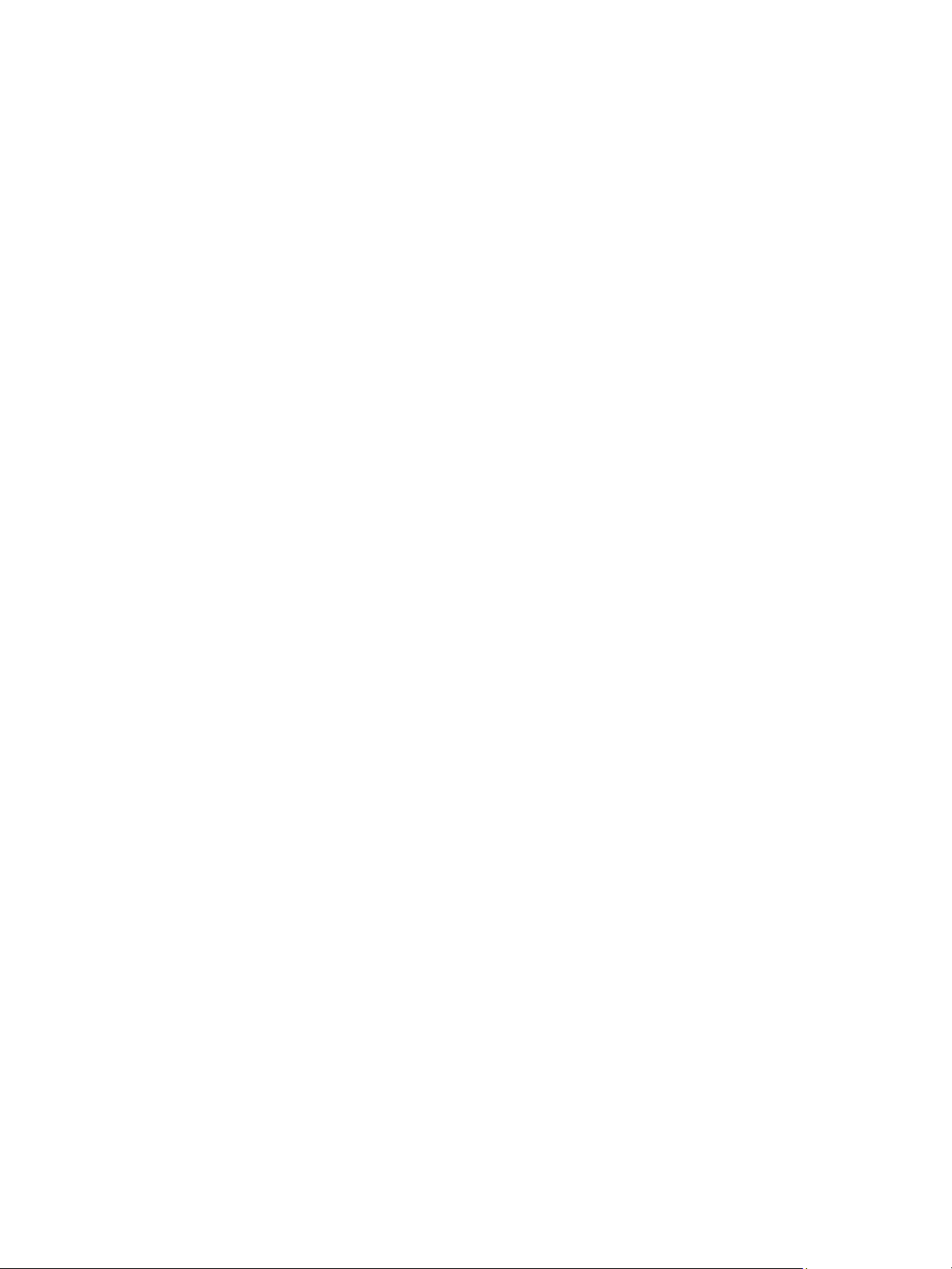
Instalación del software de la impresora
Instalación de controladores para Windows
Un controlador de impresión es el software que permite al equipo comunicarse con la impresora. El
proceso de instalación de controladores puede variar en función del sistema operativo que utilice.
Todas las aplicaciones del equipo deben estar cerradas antes de comenzar la instalación.
Puede instalar el software de la impresora para una impresora local, de red o inalámbrica con el
método recomendado o con el método personalizado.
Instalación de controladores y conexión a una impresora local
La impresora local es la que está conectada con el equipo por medio de un cable de impresión, como
por ejemplo, un cable USB. Si la impresora está conectada a una red, consulte Instalación de
controladores y conexión a una impresora de red.
Nota: Si durante la instalación aparece la ventana del Asistente para nuevo hardware, seleccione
Cerrar o Cancelar.
1. Asegúrese de que el dispositivo esté conectado al equipo y encendido.
2. Inserte el Software and Documentation disc (disco de software y documentación) en la unidad
correspondiente del equipo. El instalador se inicia automáticamente.
Si no se inicia el instalador automáticamente, vaya a la unidad y haga doble clic en el archivo
instalador Setup.exe.
3. Seleccione Sí en la ventana de cuenta de usuario.
4. Seleccione Instalar software. Aparecerá la ventana Printer Connection Type (Tipo de conexión de
la impresora).
5. Seleccione Conexión USB y, a continuación, seleccione Siguiente.
6. Seleccione el software que desea instalar o seleccione el tipo de configuración mediante el menú:
• Recommended (Recomendado): Este es el tipo de instalación recomendada para la mayoría
de usuarios. Se instalan todos los componentes necesarios para el funcionamiento de la
impresora.
• Minimum (Mínimo): Con esta opción solo se instalan los controladores.
• Personalizado: Si selecciona Personalizado, puede elegir cada uno de los componentes de la
instalación.
Nota: Cuando seleccione una opción, en la parte inferior de la pantalla se muestra una descripción
de la misma.
7. Seleccione Opciones avanzadas si desea realizar alguna de estas operaciones:
• Cambiar el nombre de impresora
• Cambiar la impresora prefijada
• Compartir la impresora con otros usuarios de la red
• Cambiar la ruta de destino en donde se copiarán los archivos de controladores y de la guía
del usuario. Seleccione Examinar para cambiar la ruta.
8. Seleccione Siguiente y siga las instrucciones del Asistente para seleccionar e instalar la impresora.
9. Una vez finalizada la instalación, aparece la ventana Setup Completed (Instalación finalizada).
10. Seleccione Print a test page (Imprimir página de prueba) y seleccione Finish (Finalizar).
Impresora Xerox
Guía del usuario
®
B210
69
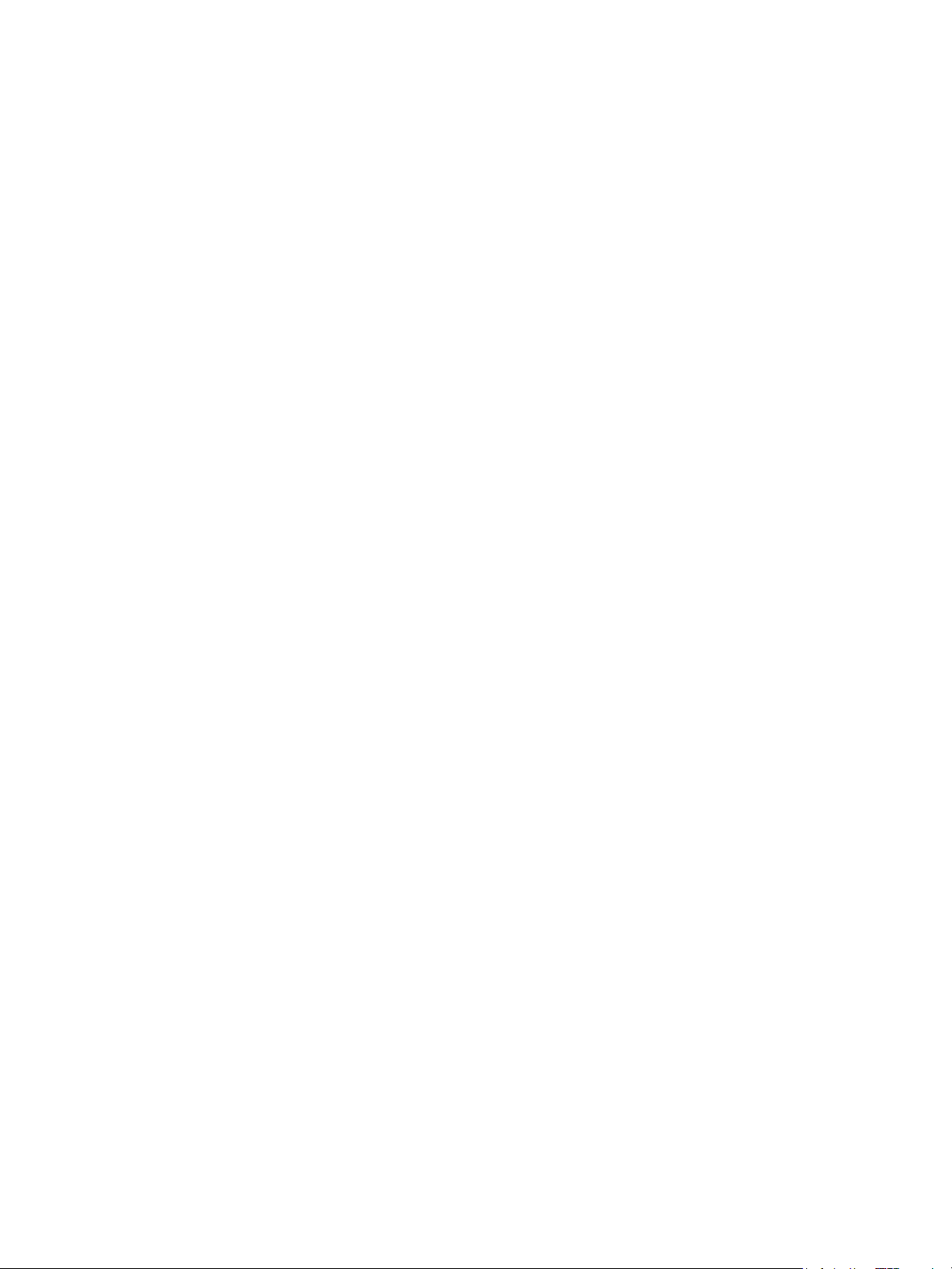
Instalación del software de la impresora
Si su impresora está conectada al equipo, se imprimirá la Impresión de prueba. Si la impresión de
prueba se realiza correctamente, consulte el capítulo Impresión de esta guía. Si no consigue realizar la
impresión, consulte el capítulo Solución de problemas de esta guía.
Instalación de controladores y conexión a una impresora de red
Si desea conectar la impresora a una red, primero debe configurar los valores de TCP/IP. Una vez
asignados y verificados, ya puede instalar el software en todos los equipos de la red.
1. Asegúrese de que el dispositivo esté conectado al equipo y encendido.
2. Inserte el Software and Documentation disc (disco de software y documentación) en la unidad
correspondiente del equipo. El instalador se inicia automáticamente.
Si no se inicia el instalador automáticamente, vaya a la unidad y haga doble clic en el archivo
instalador Setup.exe.
3. Seleccione Sí en la ventana de cuenta de usuario.
4. Seleccione Instalar software. Aparecerá la ventana Printer Connection Type (Tipo de conexión de
la impresora).
5. Seleccione Network connection (Conexión de red) y, a continuación, seleccione Siguiente.
6. Seleccione el software que desea instalar o seleccione el tipo de configuración mediante el menú:
• Recommended (Recomendado): Este es el tipo de instalación recomendada para la mayoría
de usuarios. Se instalan todos los componentes necesarios para el funcionamiento de la
impresora.
• Minimum (Mínimo): Con esta opción solo se instalan los controladores.
• Personalizado: Si selecciona Personalizado, puede elegir cada uno de los componentes de la
instalación.
Nota: Cuando seleccione una opción, en la parte inferior de la pantalla se muestra una descripción
de la misma.
7. Seleccione Opciones avanzadas si desea realizar alguna de estas operaciones:
• Cambiar el nombre de impresora
• Cambiar la impresora prefijada
• Compartir la impresora con otros usuarios de la red
• Cambiar la ruta de destino en donde se copiarán los archivos de controladores y de la guía
del usuario. Seleccione Examinar para cambiar la ruta.
8. Seleccione Siguiente y siga las instrucciones del Asistente para seleccionar e instalar la impresora.
9. Haga clic en Aceptar para continuar y, a continuación, haga clic en Siguiente. Aparece la ventana
Copying Files (Copiando archivos) y a continuación la ventana Installing Software (Instalando
software).
10. Una vez finalizada la instalación, aparece la ventana Setup Completed (Instalación finalizada).
11. Seleccione Print a test page (Imprimir página de prueba) y seleccione Finish (Finalizar).
Si su impresora está conectada al equipo, se imprimirá la Impresión de prueba. Si la impresión de
prueba se realiza correctamente, consulte el capítulo Impresión de esta guía. Si no consigue realizar la
impresión, consulte el capítulo Solución de problemas de esta guía.
70
Impresora Xerox
Guía del usuario
®
B210
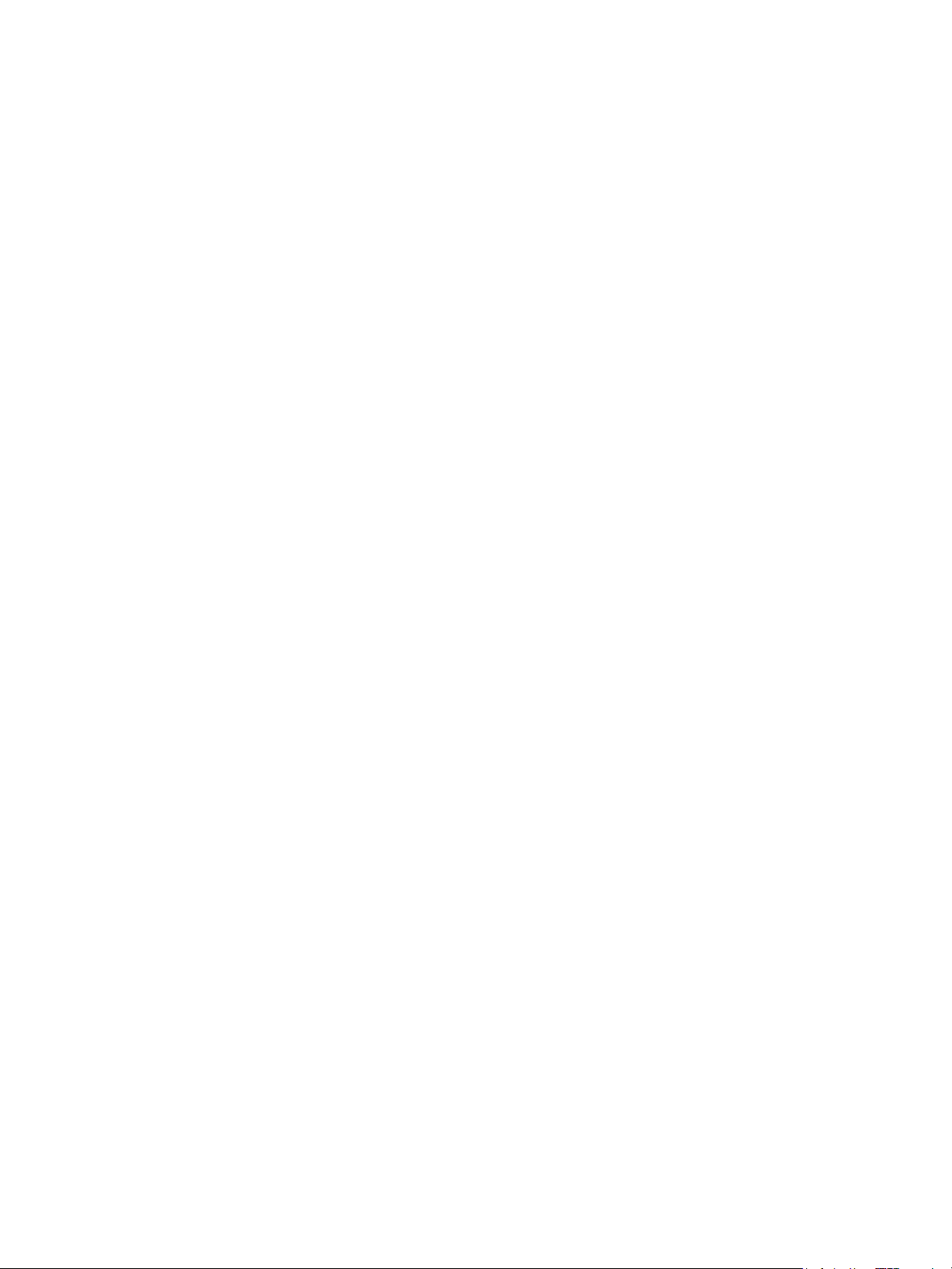
Instalación del software de la impresora
Instalación de controladores y conexión a una impresora en red
inalámbrica
Si desea conectar la impresora a una red, primero debe configurar los valores de TCP/IP. Una vez
asignados y verificados, ya puede instalar el software en todos los equipos de la red.
Para instalar el software de la impresora y conectarse a una impresora en una red inalámbrica
mediante el programa Xerox Easy Wireless Setup, consulte Uso del programa Xerox Easy Wireless
Setup.
1. Asegúrese de que el dispositivo esté conectado al equipo y encendido.
2. Inserte el Software and Documentation disc (disco de software y documentación) en la unidad
correspondiente del equipo. El instalador se inicia automáticamente.
Si no se inicia el instalador automáticamente, vaya a la unidad y haga doble clic en el archivo
instalador Setup.exe.
3. Seleccione Sí en la ventana de cuenta de usuario.
4. Seleccione Instalar software. Aparecerá la ventana Printer Connection Type (Tipo de conexión de
la impresora).
5. Seleccione Wireless network connection (Conexión de red inalámbrica) y, a continuación,
seleccione Siguiente.
6. Seleccione el software que desea instalar o seleccione el tipo de configuración mediante el menú:
• Recommended (Recomendado): Este es el tipo de instalación recomendada para la mayoría
de usuarios. Se instalan todos los componentes necesarios para el funcionamiento de la
impresora.
• Minimum (Mínimo): Con esta opción solo se instalan los controladores.
• Personalizado: Si selecciona Personalizado, puede elegir cada uno de los componentes de la
instalación.
Nota: Cuando seleccione una opción, en la parte inferior de la pantalla se muestra una descripción
de la misma.
7. Seleccione Opciones avanzadas si desea realizar alguna de estas operaciones:
• Cambiar el nombre de impresora
• Cambiar la impresora prefijada
• Compartir la impresora con otros usuarios de la red
• Cambiar la ruta de destino en donde se copiarán los archivos de controladores y de la guía
del usuario. Seleccione Examinar para cambiar la ruta.
8. Seleccione Siguiente y siga las instrucciones del Asistente para seleccionar e instalar la impresora.
9. Haga clic en Aceptar para continuar y, a continuación, haga clic en Siguiente. Aparece la ventana
Copying Files (Copiando archivos) y a continuación la ventana Installing Software (Instalando
software).
10. Una vez finalizada la instalación, aparece la ventana Setup Completed (Instalación finalizada).
11. Seleccione Print a test page (Imprimir página de prueba) y seleccione Finish (Finalizar).
Si su impresora está conectada al equipo, se imprimirá la Impresión de prueba. Si la impresión de
prueba se realiza correctamente, consulte el capítulo Impresión de esta guía. Si no consigue realizar la
impresión, consulte el capítulo Solución de problemas de esta guía.
Impresora Xerox
Guía del usuario
®
B210
71
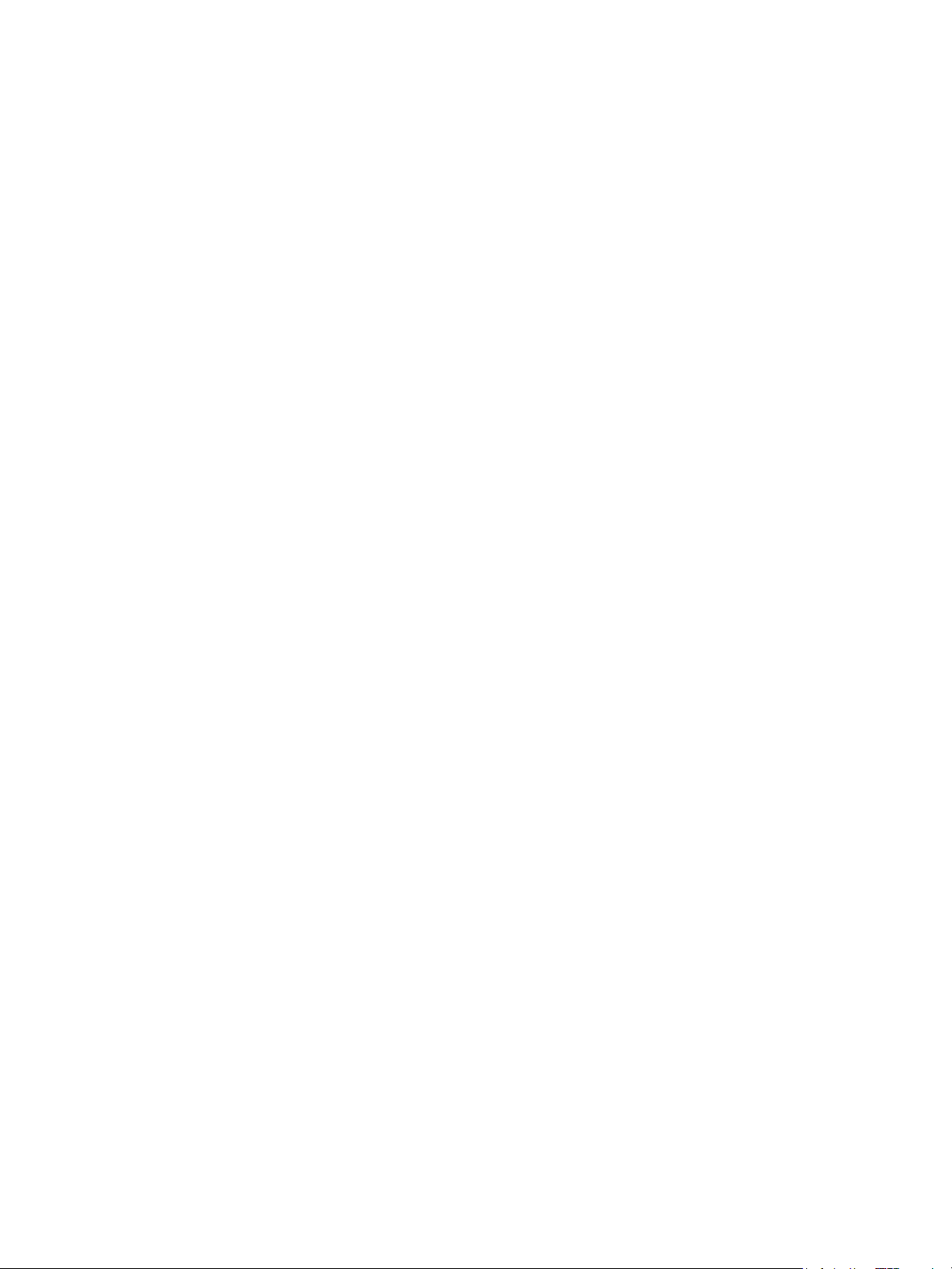
Instalación del software de la impresora
Uso del programa Xerox Easy Wireless Setup
Al instalar la impresora, puede utilizar el programa Xerox Easy Wireless Setup instalado
automáticamente con el controlador de impresión para configurar las opciones inalámbricas.
Nota: Asegúrese de instalar el programa Xerox Easy Wireless Setup Program en el PC; para más
instrucciones, consulte Instalación de controladores y conexión a una impresora local.
1. En el PC, haga clic en la búsqueda y escriba Xerox Easy Wireless Setup.
2. Conecte la impresora al PC mediante un cable USB.
Nota: Durante la instalación, la impresora necesita conectarse temporalmente mediante el cable
USB.
Nota: La impresora no se puede utilizar con una red cableada e inalámbrica al mismo tiempo. Si
tiene la impresora conectada a la red con un cable Ethernet, desenchufe el cable.
3. Seleccione Siguiente.
4. Una vez que la impresora esté conectada al PC con el cable USB, el programa buscará los datos de
WLAN.
5. Cuando termina la búsqueda, se muestra la ventana Select Wireless Network (Seleccionar red
inalámbrica). Seleccione su red de la lista.
6. Siga las instrucciones del Asistente para instalar la impresora.
Se muestra la pantalla Wireless Network Security (Seguridad de red inalámbrica).
7. Introduzca la Network Password (Contraseña de red) y haga clic en Next (Siguiente).
8. Cuando aparezca la página Wireless Network Setup Complete (Configuración de red inalámbrica
concluida), haga clic en Finish (Finalizar).
Desinstalación de controladores para Windows
1. En el menú Iniciar, seleccione Xerox Printers (Impresoras Xerox) Uninstall Xerox Printer
Software (Desinstalar software de la impresora Xerox). Aparecerá la ventana Uninstall Xerox
Printer Software (Desinstalar software de impresoras de Xerox).
2. Seleccione Siguiente. Se muestra la ventana Select Software (Seleccionar software).
3. Seleccione los componentes que desee eliminar y seleccione Siguiente.
4. Cuando se le pida confirmar la selección, seleccione Ye s (Sí).
5. Una vez eliminado el software, seleccione Finish (Finalizar).
72
Impresora Xerox
Guía del usuario
®
B210

Instalación del software de la impresora
Instalación de controladores para Macintosh
Para instalar el software de la impresora, necesita descargar el paquete de software de Macintosh de
www.xerox.com/office/B210drivers.
Nota: Las instrucciones pueden variar según la versión del sistema operativo.
Instalación de controladores para Macintosh
1. Asegúrese de que el dispositivo esté conectado al equipo y encendido.
2. Desde el sitio web de Xerox, descargue en el PC el paquete .dmg del controlador necesario.
3. Para extraer los archivos y la carpeta MAC_Installer, haga doble clic en el paquete .dmg del
controlador.
4. Abra la carpeta MAC_Installer y, a continuación, vaya a la carpeta Mac_Printer para buscar el
paquete del controlador.
5. Para instalar el controlador, haga doble clic en el paquete del controlador.
Se abre la ventana Installer (Instalador).
6. Haga clic en Continuar. Para cambiar el destino de los archivos, haga clic en Change Install
Location (Cambiar ubicación de instalación). Seleccione una ubicación para los archivos y haga
clic en Continuar.
7. Seleccione Instalar.
8. Seleccione User Password (Clave de usuario) e introduzca la clave y haga clic en Instalar
software .
9. Lea la información de consumo de energía y haga clic en Continuar.
10. Haga clic en Add Printer (Agregar impresora). Seleccione la impresora en la lista y haga clic en
Agregar.
11. Haga clic en Continuar.
Siga las instrucciones del Asistente de instalación para instalar los controladores.
12. Una vez finalizada la instalación, seleccione Cerrar.
13. Para configurar las opciones de impresora, seleccione la carpeta Aplicaciones
sistema
14. Si fuera necesario, seleccione el signo + en la lista de impresoras y seleccione la impresora o
introduzca su dirección IP. Seleccione Agregar.
Imprimir y escanear.
Preferencias del
Impresora Xerox
Guía del usuario
®
B210
73

Instalación del software de la impresora
Desinstalación de controladores para Macintosh
Si el controlador de la impresora no funciona bien, desinstálelo y vuelva a instalarlo. Siga estos pasos
para desinstalar el controlador para Macintosh.
1. Asegúrese de que el dispositivo esté conectado al equipo y encendido.
2. Seleccione la carpeta Aplicaciones.
3. Seleccione la carpeta Xerox.
4. Seleccione Printer Software Uninstaller (Desinstalador de software de impresoras).
5. Seleccione los programas que desee desinstalar y seleccione Desinstalar.
6. Especifique la contraseña y, a continuación, haga clic en Aceptar.
7. Seleccione Cerrar.
Instalación de controladores para Linux
Para imprimir desde una estación de trabajo Linux, instale un controlador de impresión Xerox para
Linux o un controlador de impresión CUPS (Common UNIX Printing System). Xerox recomienda que se
instale Unified Linux Driver para la impresora.
El software del controlador de impresión para Linux se puede descargar de
www.xerox.com/office/B210drivers.
Instalación de controladores para Linux
1. Asegúrese de que el dispositivo esté conectado al equipo y encendido.
Debe conectarse como superusuario (root) para instalar el software de la impresora. Si usted no es
superusuario, consulte con el administrador de su sistema.
2. Cuando aparezca la ventana Administrator Login (Inicio de sesión de administrador), escriba
root en el campo Login e introduzca la clave del sistema.
3. Desde el sitio web de Xerox, descargue el archivo zip del paquete Unified Linux Driver a su PC.
4. Seleccione el paquete Unified Linux Driver y extráigalo.
5. Copie el controlador Unified Linux Driver (directorio uld) en el escritorio.
6. Abra la ventana de terminal y vaya al directorio uld.
7. Para instalar el controlador de impresión, escriba: sudo ./install-printer.sh, y pulse Intro.
8. Para acceder a las opciones de impresión y a las propiedades, vaya a Settings (Opciones)
Devices (Dispositivos)
necesarias.
Printers (Impresoras). Seleccione la impresora y configure las opciones
74
Impresora Xerox
Guía del usuario
®
B210

Instalación del software de la impresora
Desinstalación de controladores para Linux
1. Abra la ventana de terminal y vaya al directorio uld.
2. Para desinstalar la impresora, escriba: sudo ./uninstall-printer.sh y pulse Intro.
Impresora Xerox
Guía del usuario
®
B210
75

Configuración del servicio de impresión
Configuración del servicio de impresión
Configuración de las opciones de impresión mediante
Xerox
®
CentreWare® Internet Services
Activación de la página de inicio del dispositivo
La página de inicio proporciona información básica de configuración de la impresora y de la red.
®
1. En Xerox
2. Haga clic en Imprimir
CentreWare® Internet Services, haga clic en Propiedades Servicios.
Device Start-Up Page (Página de inicio del dispositivo).
3. Para activar la página de inicio, en Device Start-Up Page (Página de inicio del dispositivo),
seleccione Activado.
4. Haga clic en Aplicar.
Administración de la impresión de portada
La impresora se puede configurar para que imprima una portada con cada trabajo de impresión. La
portada contiene información que identifica al usuario y el nombre del trabajo. Esta opción se puede
configurar en el controlador de impresión, en Xerox
control.
Nota: Active la impresión de la portada en el controlador de impresión, en el panel de control o en
®
Xerox
CentreWare® Internet Services. De lo contrario, no se imprimirá una portada.
®
1. En Xerox
2. Haga clic en Printing (Impresión)
CentreWare® Internet Services, haga clic en Propiedades Servicios.
Banner Page (Portada).
3. En Banner Page Settings (Opciones de portada), para imprimir una portada, seleccione Activado.
Para desactivar la impresión de portadas, seleccione Desactivado.
4. Haga clic en Aplicar.
®
CentreWare® Internet Services o en el panel de
Activación de la impresión una página de error
1. En Xerox
2. Haga clic en Printing (Impresión)
3. Para imprimir una página de error cuando no se imprime un trabajo de impresión, en Error Page
Settings (Opciones de página de error), seleccione Activado.
4. Haga clic en Aplicar.
76
®
CentreWare® Internet Services, haga clic en Propiedades Servicios.
Error page (Página de error).
®
Impresora Xerox
Guía del usuario
B210

Configuración del servicio de impresión
Configurar las opciones de impresión generales
La impresora utiliza las opciones de impresión predeterminadas en todos los trabajos de impresión a
menos que dichas opciones se modifiquen para un determinado trabajo. Puede modificar las opciones
prefijadas de impresión.
®
1. En Xerox
2. Haga clic en Impresión
3. En Menú PCL, para cada opción, seleccione las opciones correspondientes:
• Número de fuente
• Conjunto de símbolos
• Tamaño de la fuente
• Altura de la fuente
• Líneas por formulario
• Terminación de la línea
•A4 ancho
• Suprimir páginas en blanco
• Tamaño de papel del usuario en el flujo de impresión:
4. En Menú de bandejas, para cada opción, seleccione las opciones correspondientes:
• Tamaño de papel de la bandeja 1
• Tipo de papel de la bandeja 1
• Tamaño de papel de la ranura de alimentación manual
• Tipo de papel de la ranura de alimentación manual
5. En Menú de configuración, para cada opción, seleccione las opciones correspondientes:
•Orientación
•Personalidad
• Tiempo de espera de entrada/salida
6. En Valores prefijados y normas, para cada opción, seleccione las opciones correspondientes:
• Impresión a 2 caras
• Tipos predefinidos del papel
• Tamaño predefinido del papel
• Sustitución del papel
7. Haga clic en Aplicar.
8. Haga clic en Aplicar.
CentreWare® Internet Services, haga clic en Propiedades Servicios.
General.
• Ranura de alimentación manual
•Bandeja 1
Impresión de informes
La impresora tiene un conjunto de informes que se puede imprimir. Estos incluyen la información de
configuración y de fuentes, el estado de los consumibles, etc.
®
1. En Xerox
CentreWare® Internet Services, haga clic en Propiedades Servicios.
Impresora Xerox
Guía del usuario
®
B210
77

Configuración del servicio de impresión
2. Haga clic en Impresión Reports (Informes).
Nota: Si se le solicita que introduzca el nombre de usuario de la cuenta del administrador y la
clave, consulte Acceder a la cuenta de administrador del sistema de Xerox
®
CentreWare®.
Se muestran las opciones de informes siguientes:
• Informe de configuración
• Informe de uso de consumibles
• Lista de fuentes PostScript
• Lista de fuentes PCL
• Imprimir todos los informes
3. Para imprimir un informe, junto al nombre del informe, haga clic en Imprimir.
78
Impresora Xerox
Guía del usuario
®
B210

Impresión
Este capítulo incluye:
• Descripción general ....................................................................................................................................................... 80
• Impresión en Windows ................................................................................................................................................. 81
• Xerox Easy Printer Manager ....................................................................................................................................... 90
• Impresión en Macintosh .............................................................................................................................................. 91
• Impresión en Linux ........................................................................................................................................................ 94
• Impresión mediante Xerox
®
CentreWare® Internet Services ........................................................................ 98
4
Impresora Xerox® B210
Guía del usuario
79

Descripción general
Descripción general
Este producto genera impresiones de gran calidad a partir de documentos electrónicos. Puede acceder
a la impresora desde el equipo si instala el controlador de impresión adecuado. Para acceder a los
controladores de impresión que se pueden utilizar en la impresora, consulte el disco Software and
Documentation que se suministra con la impresora o descargue las versiones más recientes de
www.xerox.com/office/B210drivers.
80
Impresora Xerox
Guía del usuario
®
B210
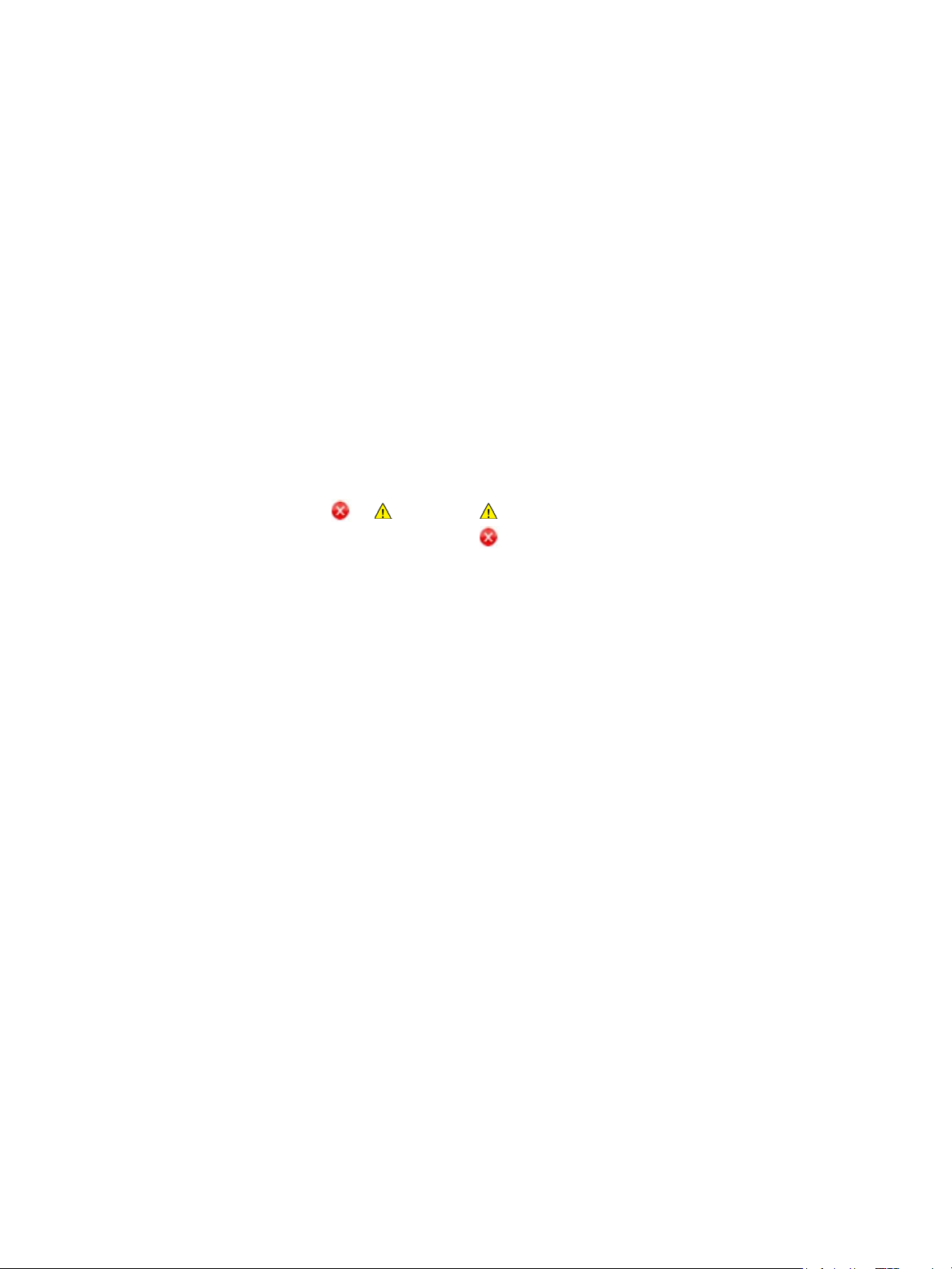
Impresión en Windows
Impresión en Windows
En la siguiente sección se incluye una descripción general de las funciones y los procedimientos de
impresión disponibles cuando se imprime en Windows.
Nota:
• Es posible que algunas opciones no estén disponibles dependiendo del modelo y
configuración de la impresora.
• Las imágenes solo son representativas.
Procedimiento de impresión
Es posible imprimir documentos desde el equipo mediante los controladores de impresión
suministrados. El controlador de impresión debe instalarse en todos los PC que utilicen la impresora.
Nota: Cuando seleccione una opción de Preferencias o Propiedades de impresión, puede aparecer
una marca de advertencia o . La marca significa que puede seleccionarse la opción
pero que no se recomienda hacerlo, y la marca significa que no se puede seleccionar la opción
debido a la configuración del dispositivo o al entorno.
1. Seleccione Imprimir en la aplicación.
2. Desde el menú desplegable Impresora, seleccione la impresora.
3. Seleccione Propiedades de la impresora o Preferencias para seleccionar las opciones de
impresión en las distintas pestañas. Para obtener más información, consulte lo siguiente:
• Pestaña Favoritos
• Pestaña Básica
• Ficha Papel
• Ficha Gráficos
• Ficha Avanzado
• Pestaña Xerox
4. Seleccione Aceptar para confirmar las selecciones.
5. Seleccione Imprimir o Aceptar para imprimir el documento.
Impresora Xerox
Guía del usuario
®
B210
81
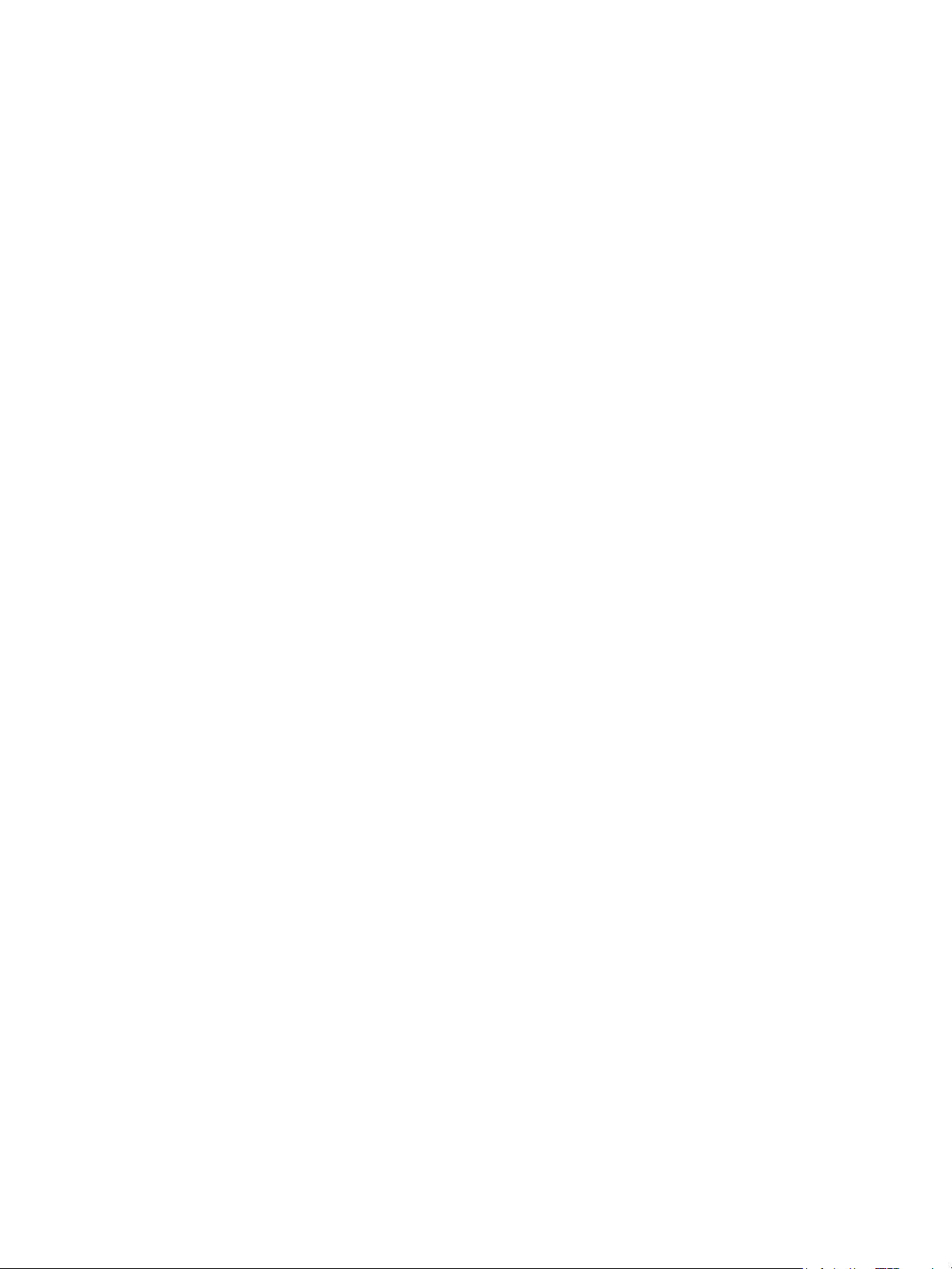
Impresión en Windows
Opciones de impresión
Papel, dispositivo y estado de la impresora
En algunas pestañas hay opciones adicionales que proporcionan información sobre el dispositivo.
Ficha Papel
La ficha Paper (Papel), en el panel derecho, se puede ver en cada una de las fichas principales, excepto
en las fichas Favorites (Favoritos) y Xerox. Muestra un resumen gráfico de las selecciones.
Ficha Device (Dispositivo)
La ficha Device (Dispositivo), en el panel derecho, se puede ver en cada una de las fichas principales,
excepto en las fichas Favorites (Favoritos) y Xerox. Muestra un resumen de la configuración del
dispositivo.
Estado de la impresora
Nota: La ventana Estado de la impresora y su contenido, que se muestran en esta guía del usuario
pueden variar dependiendo de la impresora y del sistema operativo que se esté utilizando.
La opción Estado de la impresora, que se encuentra visible en todas las pestañas, controla e informa
sobre el estado del dispositivo. El cuadro de diálogo Estado de la impresora Xerox incluye las opciones
siguientes:
• Nivel de tóner: Puede visualizar el nivel de tóner que queda en cada uno de los cartuchos de tóner.
• Opción: Puede establecer ajustes relacionados con alertas para trabajos de impresión.
• Pedido de consumibles: Se pueden pedir consumibles en línea.
• Guía del usuario: Utilice esta opción para acceder a la Guía del usuario cuando se produzca un
problema. De este modo podrá consultar la sección de solución de problemas de la Guía del
usuario.
Pestaña Favoritos
La pestaña Favoritos enumera los favoritos predeterminados y los favoritos generados por el usuario.
La opción Favoritos, que se puede ver en cada ficha, excepto en la ficha Xerox, permite guardar las
preferencias actuales para utilizarlas en el futuro.
Para guardar un elemento Favoritos, siga estos pasos:
1. Cambie las opciones que sean necesarias en cada ficha.
2. Haga clic en Guardar.
3. Introduzca un nombre y una descripción y seleccione el icono deseado.
4. Haga clic en Aceptar. Cuando se guardan Favoritos, se guardan todas las opciones actuales del
controlador.
82
Impresora Xerox
Guía del usuario
®
B210
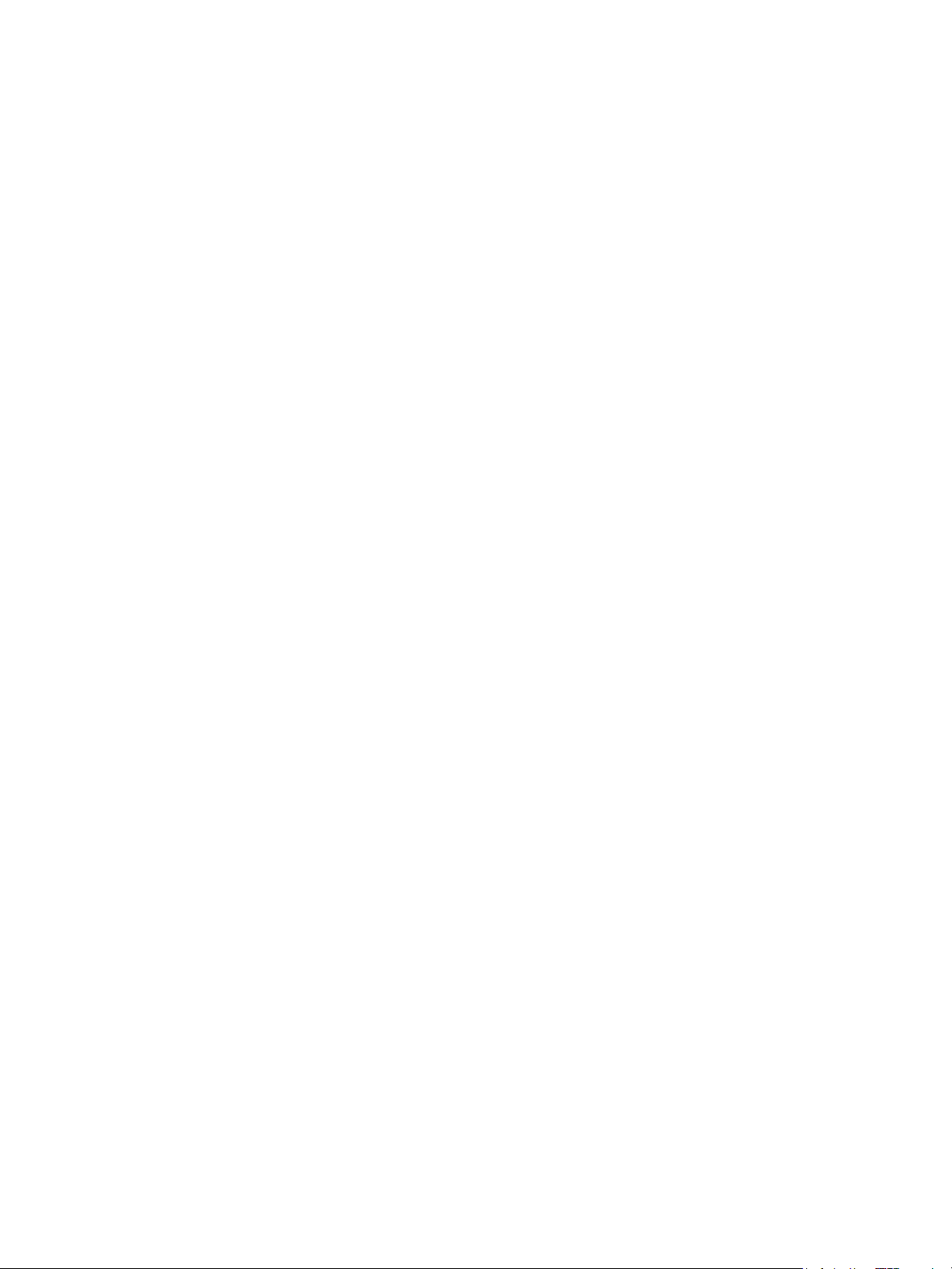
Impresión en Windows
Para utilizar una opción guardada, seleccione la pestaña Favoritos . La impresora estará ahora
configurada para imprimir según los ajustes que haya seleccionado.
Para eliminar una opción guardada, seleccione la ficha Favorites (Favoritos) y haga clic en Delete
(Eliminar).
Nota: Solo se pueden eliminar las opciones de favoritos generadas por el usuario.
Favoritos predeterminados
La impresora proporciona un conjunto de favoritos que se utilizan habitualmente.
• Last Used Setting (Opción usada la última vez): Permite imprimir con las últimas opciones
utilizadas.
• Impresión normal: Permite imprimir con todas las opciones de fábrica predeterminadas.
• Impresión a 2 caras: Permite ahorrar papel imprimiendo en las dos caras de una hoja del papel.
• 2 en 1: Permite ahorrar papel imprimiendo 2 páginas en una cada del papel.
• Impresión de folletos: Reduce las imágenes del documento original para incluir dos imágenes en
cada cara de la página impresa. Las imágenes de las páginas se reorganizan para que se pueda
plegar el papel y crear un folleto después de imprimir.
Ficha Vista Previa
La pestaña Vista previa, en el panel derecho, se encuentra visible solo en la pestaña Favoritos. Muestra
un resume gráfico de sus selecciones.
Ficha Detalles
La pestaña Detalles, en el panel derecho, se encuentra visible solo en la pestaña Favoritos. Muestra un
resumen de las opciones seleccionadas en Favoritos y advierte de las opciones incompatibles.
Impresora Xerox
Guía del usuario
®
B210
83

Impresión en Windows
Pestaña Básica
La pestaña Básica contiene selecciones para el modo de impresión y opciones para determinar cómo
quedará el documento impreso en la página. Estas opciones incluyen la configuración de orientación,
las opciones de diseño y la impresión a doble cara.
Nota: Es posible que algunas opciones no estén disponibles dependiendo del modelo y
configuración de la impresora.
Orientación
Orientation (Orientación) permite seleccionar la dirección en la que se imprime la información en la
página.
• Ver tical: imprime a lo ancho de la página, como en una carta.
• Horizontal: imprime a lo largo de la página, como en una hoja de cálculo.
• Rotate 180 Degrees (Girar 180 grados): permite girar la página 180
Opciones de diseño
Las opciones de diseño permiten seleccionar un diseño diferente para la salida. Puede seleccionar el
número de páginas para imprimir en una hoja de papel. Para imprimir más de una página por hoja, las
páginas se reducirán en tamaño y se organizarán en el orden especificado.
grados.
• Single Page Per Side (Una página por hoja): utilice esta opción si no es necesario modificar el
diseño.
• Multiple Pages Per Side (Varias páginas por hoja): utilice esta opción para imprimir varias
páginas en una hoja. Puede imprimir hasta 16 páginas en una sola hoja. Seleccione el número de
imágenes deseadas en cada cara, el orden de las páginas y si se desea bordes.
• Poster Printing (Impresión de póster): utilice esta opción para dividir una página en 4, 9 o 16
segmentos. Cada segmento se imprimirá en una hoja de papel para luego pegar las hojas y
formar un documento de tamaño póster. Seleccione Poster 2x2 para 4 páginas, Poster 3x3 para
9 páginas o Poster 4x4 para 16 páginas. Entonces, seleccione la cantidad de milímetros o
pulgadas en que se solapan.
• Impresión de folletos: Reduce las imágenes del documento original para incluir dos imágenes en
cada cara de la página impresa. Las imágenes de las páginas se reorganizan para que se pueda
plegar el papel y crear un folleto después de imprimir.
Bordes de página: Utilice esta opción para seleccionar distintos bordes para la salida impresa.
84
Impresora Xerox
Guía del usuario
®
B210
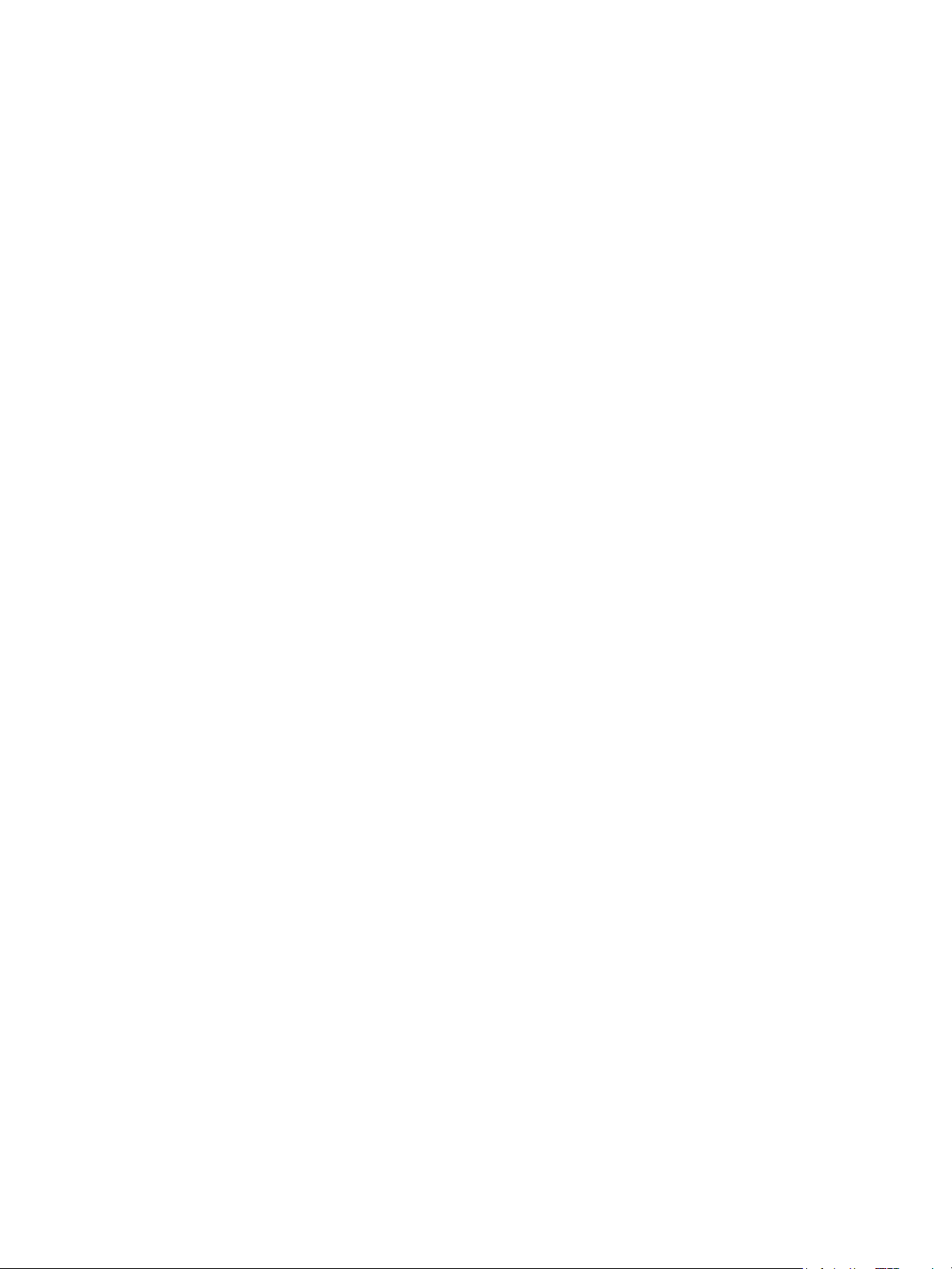
Impresión en Windows
Impresión a 2 caras
Puede imprimir en las dos caras de la hoja de papel. Antes de imprimir, decida cómo desea orientar el
documento.
• Prefijado de impresora: si selecciona esta opción, las opciones del panel de control de la
impresora determinan esta función.
• Ninguno: el documento se imprime por una cara.
• Borde largo: esta opción es el diseño convencional que se utiliza en la encuadernación de
documentos impresos.
• Giro por borde corto: es el tipo de diseño que se utiliza en la impresión de calendarios. Las
imágenes de la segunda cara se giran 180 grados.
Impresión a 2 caras inteligente
Si se ha activado el modo Smart Duplexing (Impresión a 2 caras inteligente) en Xerox® CentreWare
®
Internet Services, la impresión a doble cara se activa o desactiva automáticamente. Utilice Smart
Duplexing para reducir la cantidad de energía y papel utilizados en el proceso de impresión.
Para obtener información sobre cómo activar Smart Duplexing, consulte Supervisión de alertas.
Ficha Papel
Utilice las opciones de la pestaña Papel para configurar las especificaciones básicas de manipulación
del papel cuando acceda a las propiedades de la impresora.
Copias
Permite seleccionar el número de copias a imprimir. Puede seleccionar de 1 a 999 copias.
Clasificar
Seleccione esta casilla de verificación para clasificar automáticamente trabajos de varias páginas para
crear juegos.
Opciones de papel
Seleccione la pestaña Papel o Sobre y elija las opciones que desee para el trabajo:
• Tamaño del original: Permite establecer el tamaño del original que está imprimiendo.
Si no aparece el tamaño en recuadro Tamaño, seleccione Editar. Cuando aparece la ventana de
opciones Tamaño del papel personalizado, introduzca un nombre de tamaño de papel y defina el
tamaño de papel. Seleccione Aceptar. La opción personalizada aparece en la lista para que pueda
seleccionarla.
• Tamaño de salida: Permite configurar el tamaño de papel para la impresión.
• Porcentaje: Utilice esta opción para modificar el contenido de una página para que sea más
grande o más pequeña en la página impresa. Especifique el porcentaje de escala en el cuadro
Porcentaje.
®
Impresora Xerox
Guía del usuario
B210
85
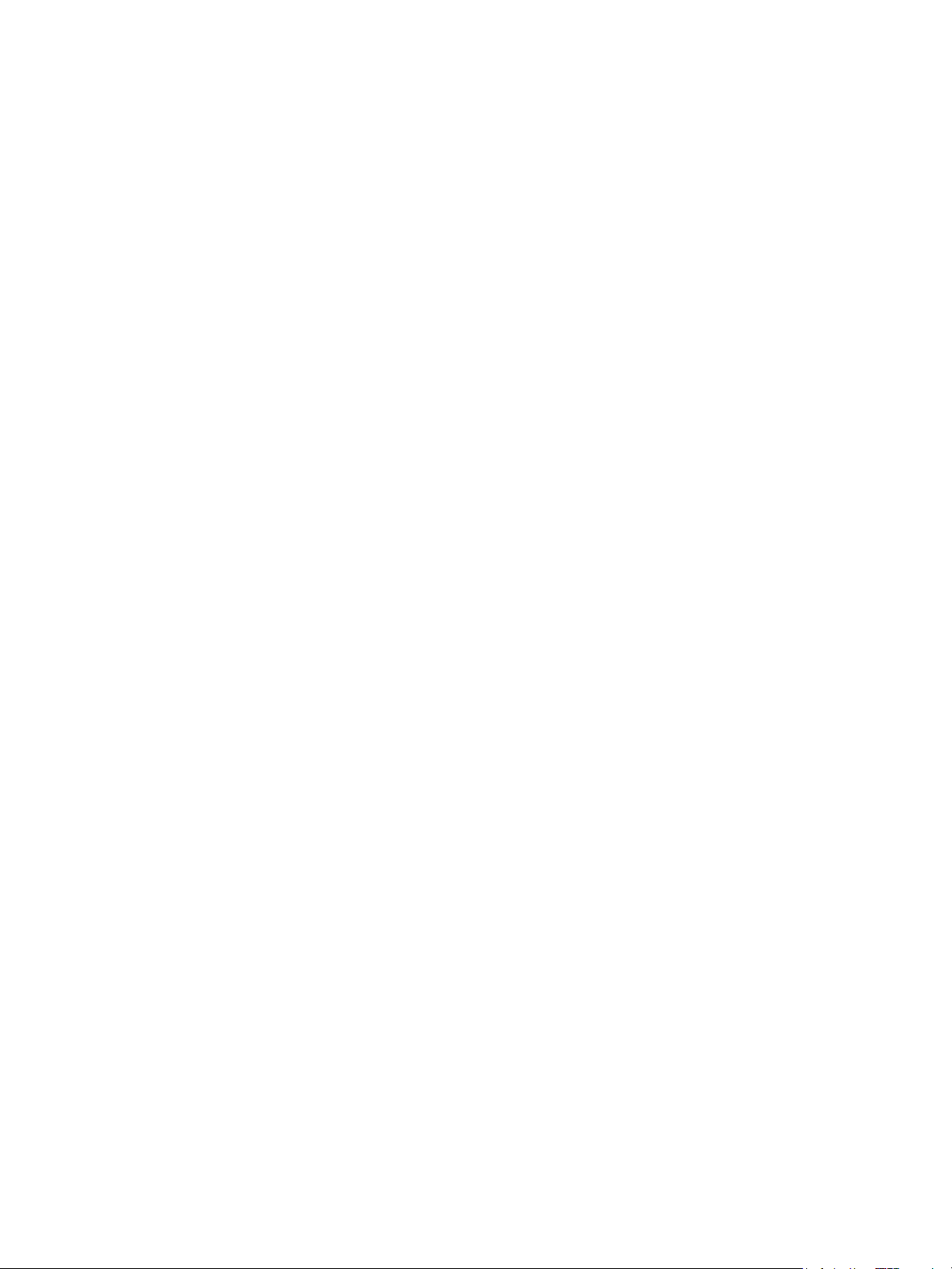
Impresión en Windows
• Origen: utilice esta opción para seleccionar la bandeja de papel deseada. Utilice el Ranura de
alimentación manual al imprimir en materiales especiales como sobres y transparencias. Si el
origen del papel se ha configurado como Selección automática, la impresora seleccionará
automáticamente el origen del papel según el tamaño requerido.
• Tipo: Ajuste el Tipo de modo que se corresponda con el papel colocado en la bandeja
seleccionada. De este modo, obtendrá la mejor calidad de impresión. Si va a imprimir Sobres,
asegúrese de que la pestaña Sobres esté seleccionada y, a continuación, seleccione Sobres.
• Avanzadas: las opciones avanzadas de papel permiten seleccionar un origen de papel diferente
para la primera página del documento.
• Para imprimir la primera página en un tipo de papel distinto al resto del documento,
seleccione la bandeja de papel que contiene el papel deseado en el menú desplegable
Origen.
•Utilice el Ranura de alimentación manual al imprimir en materiales especiales como sobres
y transparencias. Si el origen del papel se ha configurado como Selección automática, la
impresora seleccionará automáticamente el origen del papel según el tamaño requerido.
• Seleccione Aceptar para confirmar las selecciones Avanzadas y volver a la pestaña Papel.
Ficha Gráficos
Utilice las opciones siguientes para ajustar la calidad de impresión para las necesidades de impresión
específicas.
Calidad
Esta opción permite seleccionar gráficos Standard (Estándar) o High Resolution (Alta resolución).
Fuente/Texto
• Clear Text (Texto claro): Seleccione esta opción para oscurecer el texto. Elija Minimum (Mínimo),
Medium (Medio) o Maximum (Máximo) para seleccionar el nivel de oscuridad deseado.
• Todo el texto en negro: Seleccione esta casilla de verificación para tener todo el texto del
documento impreso en negro sólido, sin importar el color que tenga en la pantalla.
• Avanzadas: Utilice esta opción para configurar las opciones de las fuentes. Las fuentes True Type
pueden descargarse como Contorno o Mapa de bits o imprimirse como Gráficos. Seleccione la
opción Usar fuentes de la impresora si no es necesario descargar las fuentes y se deben utilizar
las fuentes de la impresora. Seleccione Aceptar para confirmar las selecciones.
Controladora gráfica
• Edge Enhancement (Mejora de bordes): Utilice esta opción para mejorar la definición de imagen.
• Avanzadas: Utilice esta opción para ajustar los niveles de brillo y contraste. Seleccione Aceptar
para confirmar las selecciones.
Ahorro de tóner
• Seleccione Sí para ahorrar tóner.
86
Impresora Xerox
Guía del usuario
®
B210

Impresión en Windows
Ficha Avanzado
Puede seleccionar opciones de salida Avanzadas para el documento, por ejemplo marcas de agua o
superposición de texto.
Marca de agua
Esta opción permite imprimir texto sobre un documento existente. Existen varias marcas de agua
prefijadas en la impresora y que pueden modificarse, y también puede agregar otras marcas de agua a
la lista.
• Uso de una marca de agua existente: Seleccione la marca de agua deseada en la lista
desplegable Marca de agua. Verá la marca de agua seleccionada en la imagen de la vista previa.
• Creación de una marca de agua nueva:
a. Seleccione Editar en la lista desplegable Marca de agua. Aparecerá la ventana Editar marca
de agua.
b. Especifique un mensaje de texto en el cuadro Mensaje de Marca de agua. Puede introducir
hasta 40 caracteres. El mensaje aparece en la ventana de la vista previa. Si selecciona Solo
primera página, la marca de agua se imprime en la primera página solamente.
c. Seleccione las opciones de la marca de agua. Puede seleccionar el nombre de la fuente, estilo,
tamaño o el tono en la sección Atributos de la fuente y configurar el ángulo de la marca de
agua en la sección Ángulo del mensaje.
d. Seleccione Agregar para agregar la marca de agua nueva a la lista.
e. Cuando termine la edición, seleccione Aceptar.
• Edición de una marca de agua:
a. Seleccione Editar en la lista desplegable Marca de agua. Aparecerá la ventana Editar marca
de agua.
b. Seleccione la marca de agua que desea editar en la lista Marcas de agua actuales y
modifique las opciones del mensaje de la marca de agua.
c. Haga clic en Actualizar para guardar los cambios.
d. Cuando termine la edición, seleccione Aceptar.
• Eliminación de una marca de agua:
a. Seleccione Editar en la lista desplegable Marca de agua. Aparecerá la ventana Editar marca
de agua.
b. Seleccione la marca de agua que desea eliminar en la lista Marcas de agua actuales y haga
clic en Eliminar. Haga clic en Sí para confirmar la eliminación.
c. Haga clic en OK (Aceptar).
Impresora Xerox
Guía del usuario
®
B210
87

Impresión en Windows
Superposición
Una superposición está compuesta de imágenes y/o texto almacenados en el disco duro del PC con un
formato de archivo especial que puede imprimirse en cualquier documento. Las superposiciones suelen
utilizarse para sustituir formularios preimpresos y papel con membrete.
Nota: Esta opción está disponible solamente al utilizar el controlador de impresión PCL6.
• Creación de una superposición de página nueva: Para utilizar una superposición de página,
primero debe crear una que contenga un logotipo u otra imagen.
a. Cree y abra un documento con texto o una imagen que vaya a utilizar como una
superposición de página nueva. Coloque los elementos exactamente como desea que
aparezcan al imprimir la superposición.
b. Seleccione Edit (Editar) en la lista desplegable Overlay (Superposición). Aparecerá la ventana
Editar superposición.
c. Seleccione Create (Crear) y escriba un nombre en el cuadro File Name (Nombre de archivo).
Si es preciso, seleccione la ruta de destino.
d. Haga clic en Save (Guardar). El nombre aparecerá en el cuadro Lista de superposiciones.
e. Haga clic en OK (Aceptar).
f. El tamaño del documento de superposición debe ser igual al de los documentos que imprima
con la superposición. No cree una superposición con una marca de agua.
g. Haga clic en Aceptar en la pestaña Avanzadas.
h. Haga clic en Imprimir o en Aceptar en la ventana de impresión principal.
i. Aparece el mensaje ¿Seguro?. Haga clic en Sí para confirmar.
• Uso de una superposición de página:
a. Seleccione la superposición deseada en la lista desplegable Superposición. Si el archivo de la
superposición no aparece en la lista de superposiciones, seleccione el botón Editar y Cargar
superposición y, a continuación, seleccione el archivo de superposición. Si ha almacenado el
archivo de superposición en una ubicación externa, también puede cargar el archivo cuando
acceda a la ventana Cargar superposición.
b. Después de seleccionar el archivo, seleccione Abrir. El archivo aparecerá en el cuadro Lista de
superposiciones y estará disponible para imprimirse. Seleccione la superposición en el cuadro
Lista de superposiciones.
c. Si es preciso, seleccione Confirmar página de superposición al imprimir. Si se ha
seleccionado esta casilla, cada vez que envíe un documento a imprimir aparecerá un mensaje
pidiendo que confirme si desea imprimir una superposición en el documento.
d. Si no se ha seleccionado esta casilla pero se ha seleccionado una superposición, la
superposición se imprime automáticamente con el documento.
e. Haga clic en OK (Aceptar).
• Eliminación de una superposición de página:
a. Seleccione Editar en la lista desplegable Superposición. Aparecerá la ventana Editar
superposición.
b. Seleccione la superposición que desea eliminar en el cuadro Superposición.
c. Haga clic en Delete (Eliminar). Cuando aparezca un mensaje de confirmación, seleccione Sí.
d. Haga clic en OK (Aceptar).
88
Impresora Xerox
Guía del usuario
®
B210
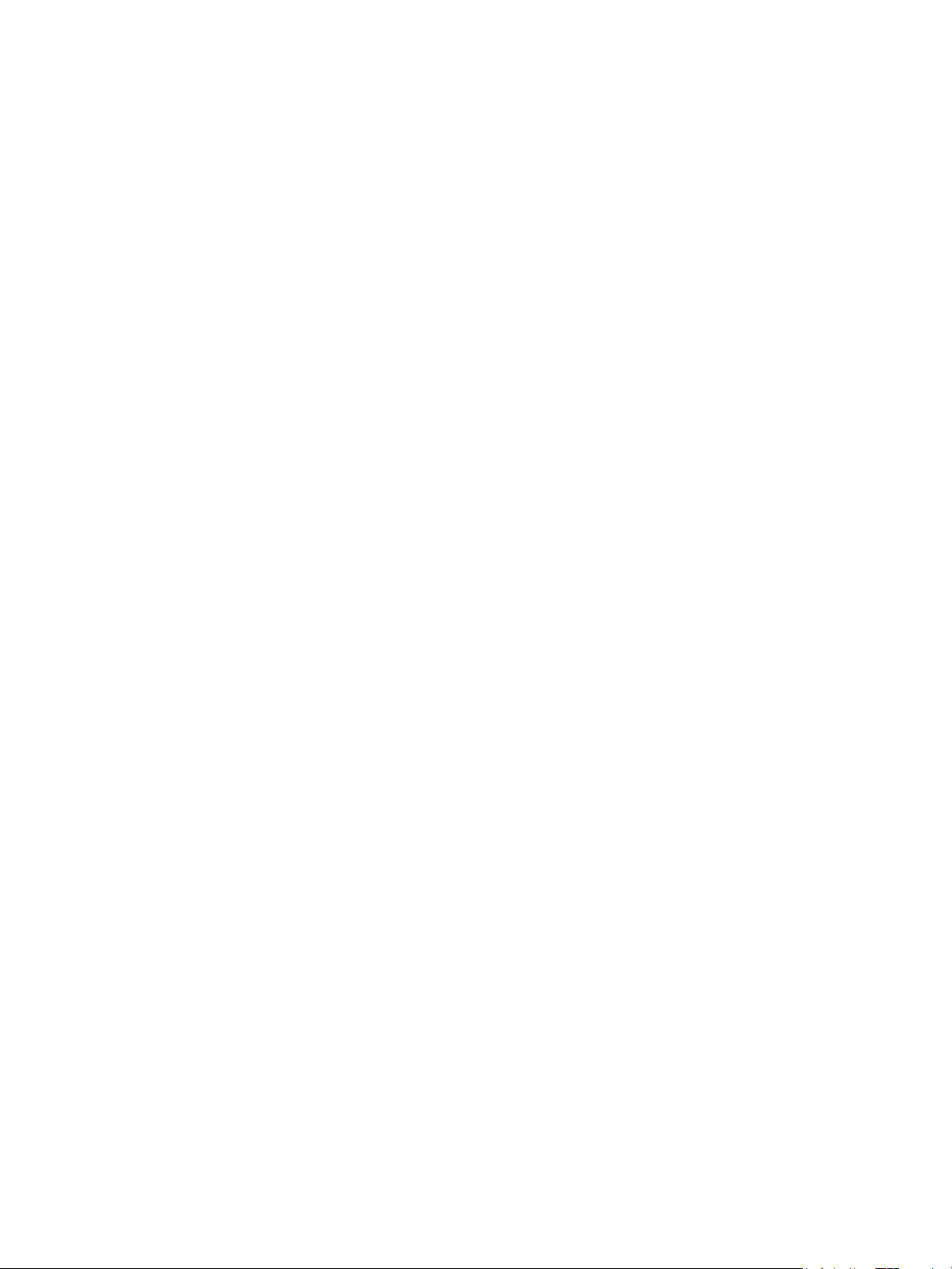
Impresión en Windows
Opciones de salida
Seleccione el orden de impresión en la lista desplegable:
• Normal: se imprimen todas las páginas.
• Reverse All Pages (Invertir todas las páginas):se imprimen todas las páginas en orden inverso,
comenzando por la última página.
• Print Odd Pages (Imprimir páginas pares): se imprimen todas las páginas pares del documento.
• Print Even Pages (Imprimir páginas impares): se imprimen todas las páginas impares del
documento.
Seleccione la casilla de verificación Skip Blank Pages (Saltar páginas en blanco) si no desea imprimir
páginas en blanco.
Para agregar un margen de encuadernación, seleccione la casilla de verificación Manual Margin
(Margen manual) y seleccione Details (Detalles) para seleccionar la posición y la anchura del margen.
Pestaña Xerox
Esta pestaña proporciona información de la versión y copyright al igual que enlaces a controladores,
descargas, consumibles, pedidos y al sitio web de Xerox.
Impresora Xerox
Guía del usuario
®
B210
89

Xerox Easy Printer Manager
Xerox Easy Printer Manager
Xerox Easy Printer Manager está disponible para los sistemas operativos Windows y Macintosh. Xerox
Easy Printer Manager proporciona un acceso cómodo a las opciones del dispositivo, además de a
funciones de impresión. Xerox Easy Printer Manager permite ver el estado y administrar el dispositivo
desde el PC.
En los sistemas operativos de Windows, Xerox Easy Printer Manager se instala automáticamente
durante la instalación del controlador. Para más información sobre cómo instalar el software de la
impresora, consulte Instalación del software de la impresora.
Para más información sobre el uso de Xerox Easy Printer Manager, seleccione el botón ? Ayuda en la
aplicación.
Nota: Xerox Easy Printer Manager admite Mac OS X 10.9 - macOS 10.14. Para versiones
®
posteriores del sistema operativo macOS, para configurar el dispositivo, use Xerox
CentreWare®
Internet Services. Para más información, consulte Acceder a las opciones de administración y
configuración.
90
Impresora Xerox
Guía del usuario
®
B210
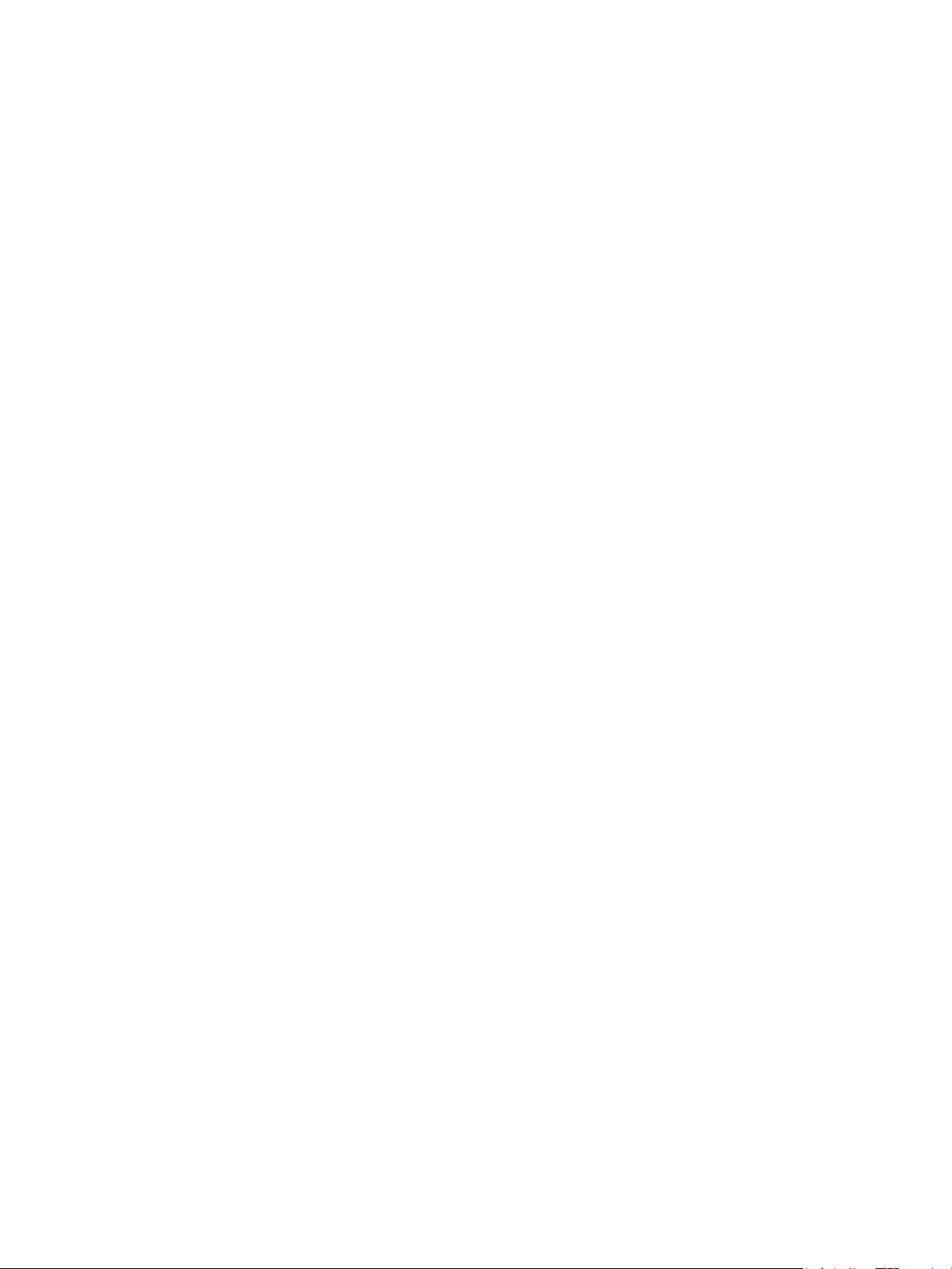
Impresión en Macintosh
Impresión en Macintosh
En esta sección, se explica cómo imprimir en Macintosh. Antes de imprimir, es necesario descargar e
instalar los controladores de impresión y configurar la impresora. Para obtener información sobre el uso
de los controladores de impresión Macintosh, consulte Instalación de controladores para Macintosh.
Procedimiento de impresión
Al imprimir con un Macintosh, es necesario comprobar la configuración del controlador de impresión
para cada aplicación que utilice. Siga estos pasos para imprimir en un Macintosh.
1. Abra el documento que desee imprimir.
2. Seleccione Imprimir en la aplicación.
3. Desde el menú desplegable Impresora, seleccione la impresora.
4. Si tiene guardadas opciones predeterminadas que desea utilizar, en el menú desplegable Val ores
prefijados, seleccione los valores prefijados que desee.
5. En las opciones de Copias y páginas, elija el número de copias que desee e indique las páginas
que quiere imprimir.
Para seleccionar opciones de impresión adicionales, elija la página de opción de impresión en el
menú desplegable y seleccione las opciones. Para obtener información sobre las opciones de
impresión, consulte Opciones de impresión.
6. Para guardar el archivo en otro formato de impresión, elija el formato deseado en el menú
desplegable.
7. Haga clic en Imprimir.
Opciones de impresión
En la impresora están disponibles las siguientes funciones.
Nota: Las opciones de configuración pueden variar en función de la aplicación utilizada y la
versión de Mac OS.
Copias y páginas
En la página Copias y páginas se incluyen opciones de trabajo básicas.
• Copias: Permite seleccionar el número de copias a imprimir. Puede seleccionar de 1 a 999 copias.
• Páginas: Seleccione las páginas o rango de páginas que desea imprimir.
• Show Quick Preview (Mostrar vista previa rápida): Seleccione esta opción para mostrar un
resumen gráfico de las opciones seleccionadas.
Impresora Xerox
Guía del usuario
®
B210
91

Impresión en Macintosh
Material de impresión y calidad
Utilice la página Media & Quality (Material de impresión y calidad) para elegir el origen y tipo de papel
necesario para el trabajo de impresión.
• Feed from (Alimentar de): utilice esta opción para seleccionar la bandeja de papel deseada.
Utilice el Manual Feed (Alimentación manual) al imprimir en materiales especiales como sobres y
transparencias. Si selecciona Autoselección, la impresora selecciona automáticamente el origen
del papel en función del tamaño seleccionado.
• Tipo de soporte: Ajuste esta opción para que se corresponda con el papel colocado en la bandeja
seleccionada. De este modo, obtendrá la mejor calidad de impresión. Si selecciona Autoselección,
la impresora selecciona automáticamente el tipo de papel en función de los tipos de papel
disponibles.
Diseño
Las opciones de la página Diseño permiten seleccionar un diseño diferente para la salida. Puede
seleccionar el número de páginas para imprimir en una hoja de papel y la orientación. Para imprimir
más de una página por hoja, las páginas se reducirán en tamaño y se organizarán en el orden
especificado.
• Páginas por hoja: Utilice esta opción para imprimir varias páginas en cada hoja. Puede imprimir
hasta 16 páginas en una sola hoja. Seleccione el número de imágenes deseadas.
• Orientación: Seleccione el orden en el que se imprimirán las imágenes en la página.
• Borde: Utilice esta opción para agregar un borde alrededor de cada imagen de página. Elija el
estilo de borde deseado.
• A 2 caras: Puede imprimir en las dos caras de la hoja de papel. Antes de imprimir, decida cómo
desea orientar el documento. Para imprimir a doble cara, seleccione Activado y, a continuación,
elija una opción:
• Encuadernación por borde largo: este es el diseño convencional que se utiliza en la
encuadernación de documentos impresos.
• Encuadernación por borde corto: es el tipo de diseño que se utiliza en la impresión de
calendarios. Las imágenes de la segunda cara se giran 180 grados.
• Folleto: Reduce las imágenes del documento original para incluir dos imágenes en cada cara
de la página impresa. Las imágenes de las páginas se reorganizan para que se pueda plegar
el papel y crear un folleto después de imprimir.
• Invertir orientación de la página: La impresora imprime todas las páginas en orden inverso,
de la última página a la primera.
• Volteo horizontal: Utilice esta opción para girar todas las páginas 180 grados.
92
Impresora Xerox
Guía del usuario
®
B210

Impresión en Macintosh
Manipulación del papel
Utilice las opciones de Gestión del papel para configurar las especificaciones básicas de manipulación
del papel cuando acceda a las propiedades de la impresora.
• Páginas por imprimir: Utilice esta opción para elegir las páginas que se van a imprimir:
• Todas las páginas: se imprimen todas las páginas.
• Solo impares: La impresora imprime todas las páginas impares del documento.
• Solo pares: La impresora imprime todas las páginas pares del documento.
• Orden de páginas: Utilice esta opción para elegir el orden para imprimir las páginas.
• Automático: Seleccione esta opción para seleccionar las opciones predeterminadas.
• Normal: Todas las páginas se imprimen en el orden en el que aparecen en el archivo fuente.
• Invertir: La impresora imprime todas las páginas en orden inverso, de la última página a la
primera.
• Ajustar al tamaño de papel: Seleccione esta opción para reducir o aumentar la imagen para
ajustarla en el tamaño de papel seleccionado.
• Tamaño del papel de destino: Permite configurar el tamaño de papel para la impresión.
• Solo reducir: Seleccione esta opción para reducir la imagen para ajustarla en el tamaño de papel
seleccionado.
Cubierta
Las opciones de Portada permiten imprimir una cubierta antes o después del documento.
• Imprimir portada: Esta opción permite imprimir una cubierta antes o después del documento.
• Tipo de portada: Utilice esta opción para seleccionar una marca de clasificación para la cubierta.
Uso de AirPrint
AirPrint es una función de software que permite imprimir sin controlador desde dispositivos móviles
con Apple iOS y dispositivos con Macintosh OS. Las impresoras activadas para AirPrint permiten
imprimir directamente desde un Macintosh, y desde un iPhone, iPad o iPod touch. Para más
información, consulte AirPrint.
Uso de Google Cloud Print™
Google Cloud Print es un servicio que le permite imprimir en una impresora usando su smartphone,
tablet, o cualquier otro dispositivo conectado a la web. Para más información, consulte Google Cloud
Print.
Impresora Xerox
Guía del usuario
®
B210
93
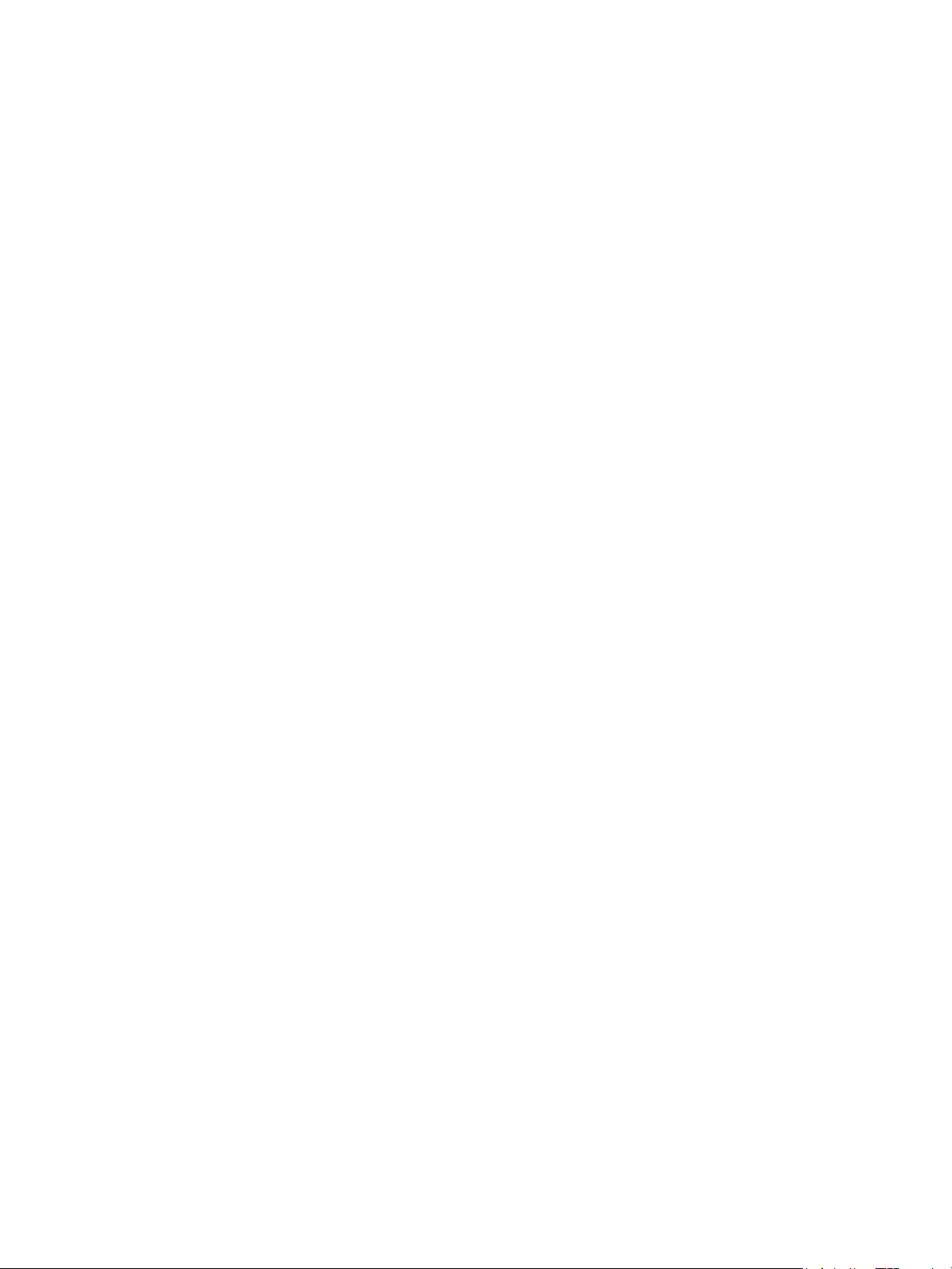
Impresión en Linux
Impresión en Linux
Para imprimir desde una estación de trabajo Linux, instale un controlador de impresión Xerox para
Linux o un controlador de impresión CUPS (Common UNIX Printing System). Xerox recomienda que se
instale Unified Linux Driver para la impresora.
Para obtener información sobre la instalación Unified Linux Driver, consulte Instalación de
controladores para Linux.
Impresión desde aplicaciones Linux
Asegúrese de que ha configurado el dispositivo, conectado al PC e instalado el software de Unified
Linux Driver.
Para imprimir desde una aplicación:
1. Abra una aplicación y seleccione Imprimir en el menú Archivo.
2. En la ventana Imprimir, seleccione el dispositivo en la lista de impresoras y seleccione
Propiedades.
3. Seleccione las opciones de impresión deseadas.
• Papel: Esta opción permite cambiar el tamaño de papel, la orientación, las opciones de
impresión a doble cara y la bandeja de papel.
• Dispositivo: Esta opción permite especificar el tipo de papel, los modos de calidad de
impresión y las opciones de escala. También puede seleccionar el tipo de lenguaje de
impresora, las opciones de color y la profundidad del color.
4. Haga clic en Aceptar para aplicar los cambios y cerrar la ventana Propiedades.
5. Haga clic en Aceptar para empezar a imprimir.
Aparecerá la ventana Printing (Imprimiendo), que permite supervisar el estado del trabajo de
impresión.
94
Impresora Xerox
Guía del usuario
®
B210

Impresión en Linux
Impresión con CUPS
Para imprimir diferentes tipos de archivos en su impresora, puede utilizar la utilidad CUPS estándar
directamente desde la interfaz de la línea de comandos. CUPS admite el uso de los comandos de
impresión System V (lp) y Berkeley (lpr).
Si utiliza CUPS, asegúrese de que CUPS está instalado y ejecutándose en la estación de trabajo.
Encontrará las instrucciones para instalar y configurar CUPS en el manual de administradores de
software de CUPS, redactado y con derechos de propiedad intelectual de Easy Software Products. Para
obtener más información sobre las funciones de impresión CUPS, consulte el manual de usuario del
software de CUPS disponible en www.cups.org/documentation.php.
Para imprimir cualquier archivo:
1. Para imprimir en una impresora específica en System V, escriba lp -dprinter filename y pulse
Intro.
2. Para imprimir en una impresora específica en Berkeley, escriba lpr -Pprinter filename y pulse
Intro.
Impresora Xerox
Guía del usuario
®
B210
95
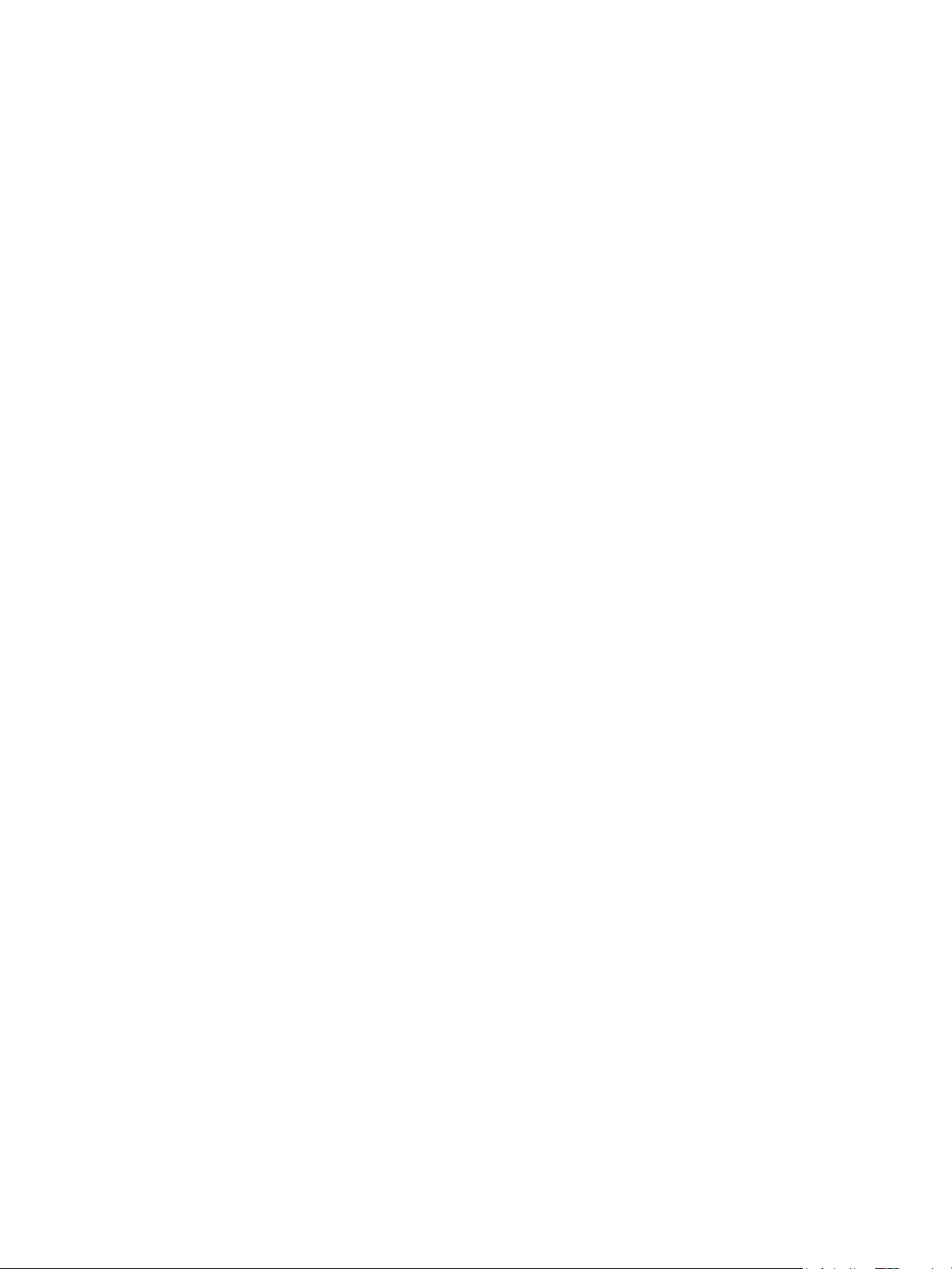
Impresión en Linux
Opciones de impresora
Con la utilidad Impresoras, es posible cambiar las distintas opción de impresión de la impresora.
Propiedades de la impresora se puede configurar mediante la opción de impresoras adicionales.
1. Para acceder y configurar las opciones de impresora, vaya a Opciones
Devices (Dispositivos)
Printers (Impresoras).
2. En la lista de impresoras, seleccione la impresora y, a continuación, seleccione el icono de
opciones.
3. En el menú, seleccione Opciones de impresión.
Se muestran las opciones de impresión de Ajustar página y Avanzado.
4. Ajuste las opciones de Ajustar página:
• Páginas por hoja: Puede seleccionar el número de páginas para imprimir en una hoja de
papel. Para imprimir más de una página por hoja, las páginas se reducirán en tamaño.
• A 2 caras: Puede imprimir en las dos caras de la hoja de papel. Antes de imprimir, decida
cómo desea orientar el documento. Use Giro por borde corto para girar las páginas en la
segunda cara.
• Orientación: Permite seleccionar la dirección en la que se imprime la información en la
página.
• Tamaño del papel: Permite configurar el tamaño de papel para la impresión.
• Origen de papel: Utilice esta opción para seleccionar la bandeja de papel deseada. Utilice
Manual al imprimir en materiales especiales como sobres y transparencias. Si el origen del
papel se ha configurado como Selección automática, la impresora seleccionará
automáticamente el origen del papel según el tamaño requerido.
• Tipo de papel: Ajuste esta opción para que se corresponda con el papel colocado en la
bandeja seleccionada. De este modo, obtendrá la mejor calidad de impresión.
5. Ajuste las opciones Avanzadas:
• Calidad de impresión: Elija Borrador para aclarar la imagen y reducir la cantidad de tóner
utilizado. Utilice Normal para impresiones de más calidad.
6. Para definir las propiedades de la impresora, seleccione Additional Printer Settings (Opciones de
impresora adicionales) y, a continuación, seleccione la impresora. Se abrirá la ventana Printer
Properties (Propiedades de impresora).
Se pueden configurar las siguientes propiedades de impresora:
• Opciones: Esta opción permite cambiar la ubicación y el nombre de la impresora. El nombre
que se introdujo en esta ficha se muestra en la lista de impresoras de Printers configuration
(Configuración de impresoras). También se puede cambiar la URL del dispositivo, imprimir
una página de prueba y ver información sobre el estado.
• Normas: Esta pestaña proporciona acceso a las normas de impresión del dispositivo. Se
pueden definir opciones de compartir, error o funcionamiento. Utilice las opciones de
portada para configurar la portada de la impresora.
96
Impresora Xerox
Guía del usuario
®
B210
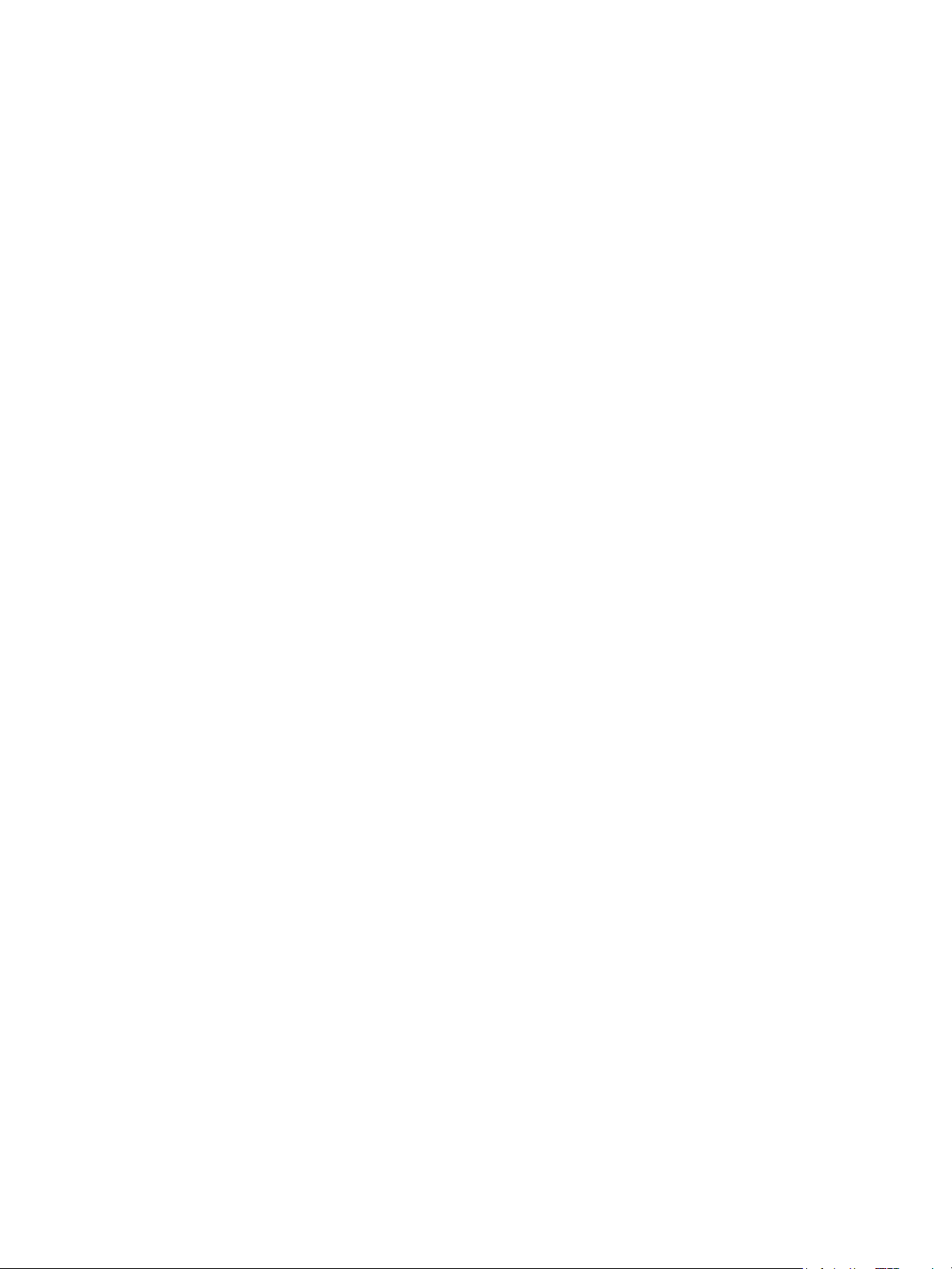
Impresión en Linux
• Control de acceso: Utilice esta pestaña para configurar las opciones de acceso.
• Opciones de impresora: Utilice esta pestaña para definir el color, la calidad, el papel, el
origen y el tamaño de papel. Utilice la opción de ahorro de tóner para reducir el consumo de
tóner. Se pueden definir otras opciones de mejora de bordes e impresión a doble cara.
• Opciones de trabajo: Esta pestaña permite acceder a las opciones necesarias para
programar el trabajo de impresión. Introduzca el número de copias necesario y las opciones
de orientación, diseño y calidad de imagen. También se puede aumentar o disminuir los
márgenes y definir las opciones de escala.
• Ink/Toner Levels (Niveles de tóner/tinta): Esta opción proporciona información del estado
de la impresora. Haga clic en Actualizar para actualizar la página.
• Trabajos: Esta opción muestra la lista de trabajos de impresión. Seleccione Cancel job
(Cancelar trabajo) para cancelar el trabajo seleccionado y seleccione la casilla Show
completed jobs (Mostrar trabajos terminados) para ver los trabajos anteriores de la lista de
trabajos.
7. Seleccione Aceptar para aplicar los cambios y cerrar la ventana Propiedades de impresora.
Impresora Xerox
Guía del usuario
®
B210
97
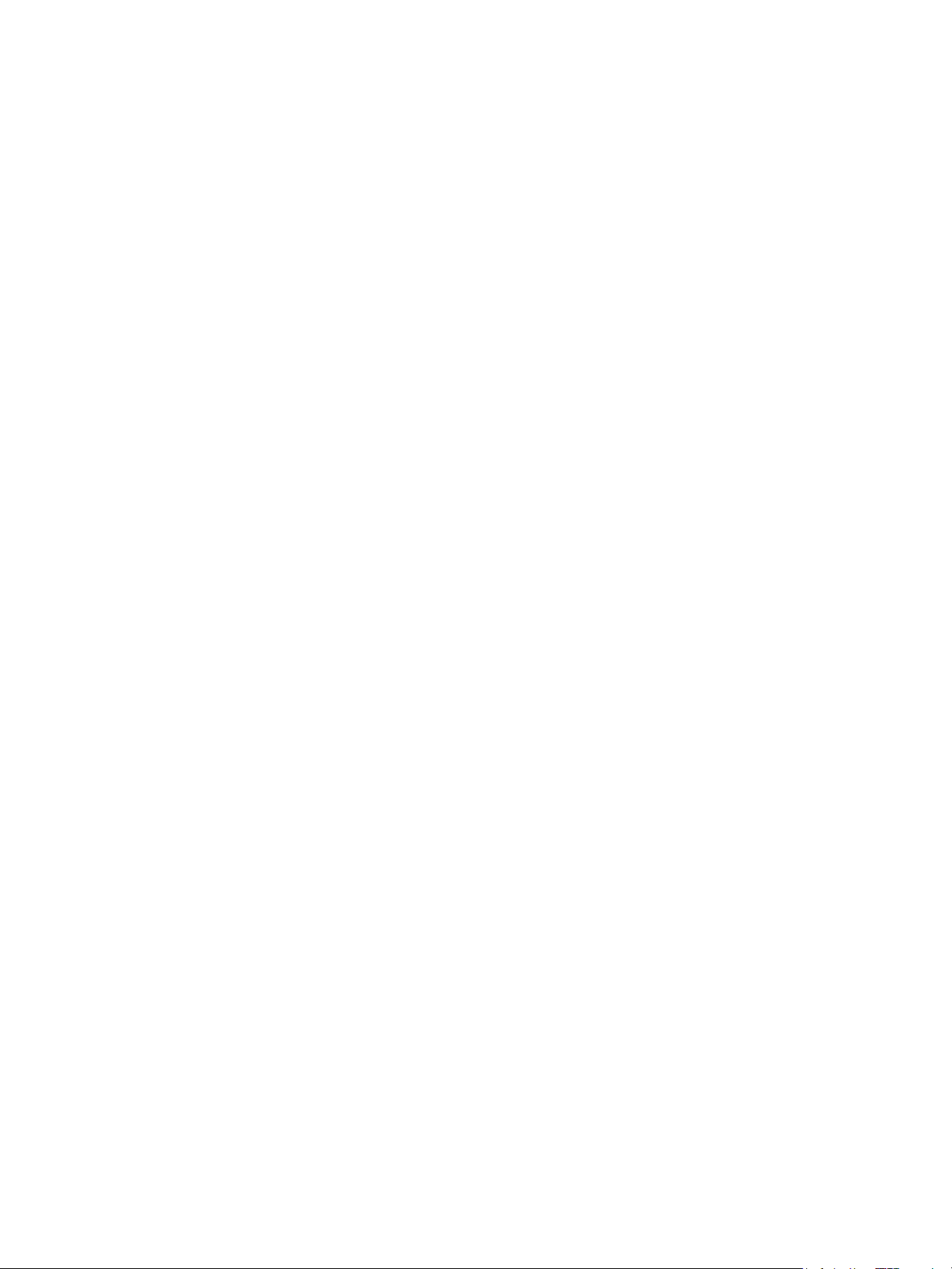
Impresión mediante Xerox® CentreWare® Internet Services
Impresión mediante Xerox® CentreWare®
Internet Services
Se pueden imprimir archivos pdf, .ps, .pcl, .txt, .prn, .tif, .tiff, .jpg, .jpeg y .xps directamente desde Xerox®
CentreWare
archivos se pueden guardar en un disco duro de una estación de trabajo local, un dispositivo de
almacenamiento o unidad de red.
®
Internet Services sin necesidad de abrir otra aplicación o el controlador de impresión. Los
Procedimiento de impresión
1. Acceso a Xerox® CentreWare® Internet Services:
®
• Para acceder a Xerox
abra el navegador web y, en el campo de dirección, escriba la dirección IP de la impresora.
Pulse Intro o Return.
Nota: Si no sabe cuál es la dirección IP de la impresora, consulte Buscar la dirección IP de la
impresora.
• Para acceder a Xerox
Macintosh, en su equipo, seleccione Preferencias del sistema
Opciones y suministros. Seleccione Mostrar página web de impresión.
2. Haga clic en Imprimir.
3. Seleccione las opciones de impresión, papel y entrega deseadas para el trabajo.
4. Seleccione el archivo de trabajo de impresión mediante el botón Examinar. Localice el archivo
deseado y haga clic en Abrir.
CentreWare® Internet Services desde un navegador web, en su equipo,
®
CentreWare® Internet Services desde el controlador de impresión
Impresoras y escáneres
Nota: Desde esta página solo se pueden enviar archivos listos para imprimir al dispositivo (*.pdf,
*.ps, *.pcl, *.txt, *.prn, *.tif, *.tiff, *.jpg, *.jpeg.).
5. Para enviar un trabajo, haga clic en Enviar trabajo.
Nota: Para asegurarse de que el trabajo se imprime, espere a que aparezca la ventana de
confirmación de Enviar trabajo antes de ir a otra página.
98
Impresora Xerox
Guía del usuario
®
B210
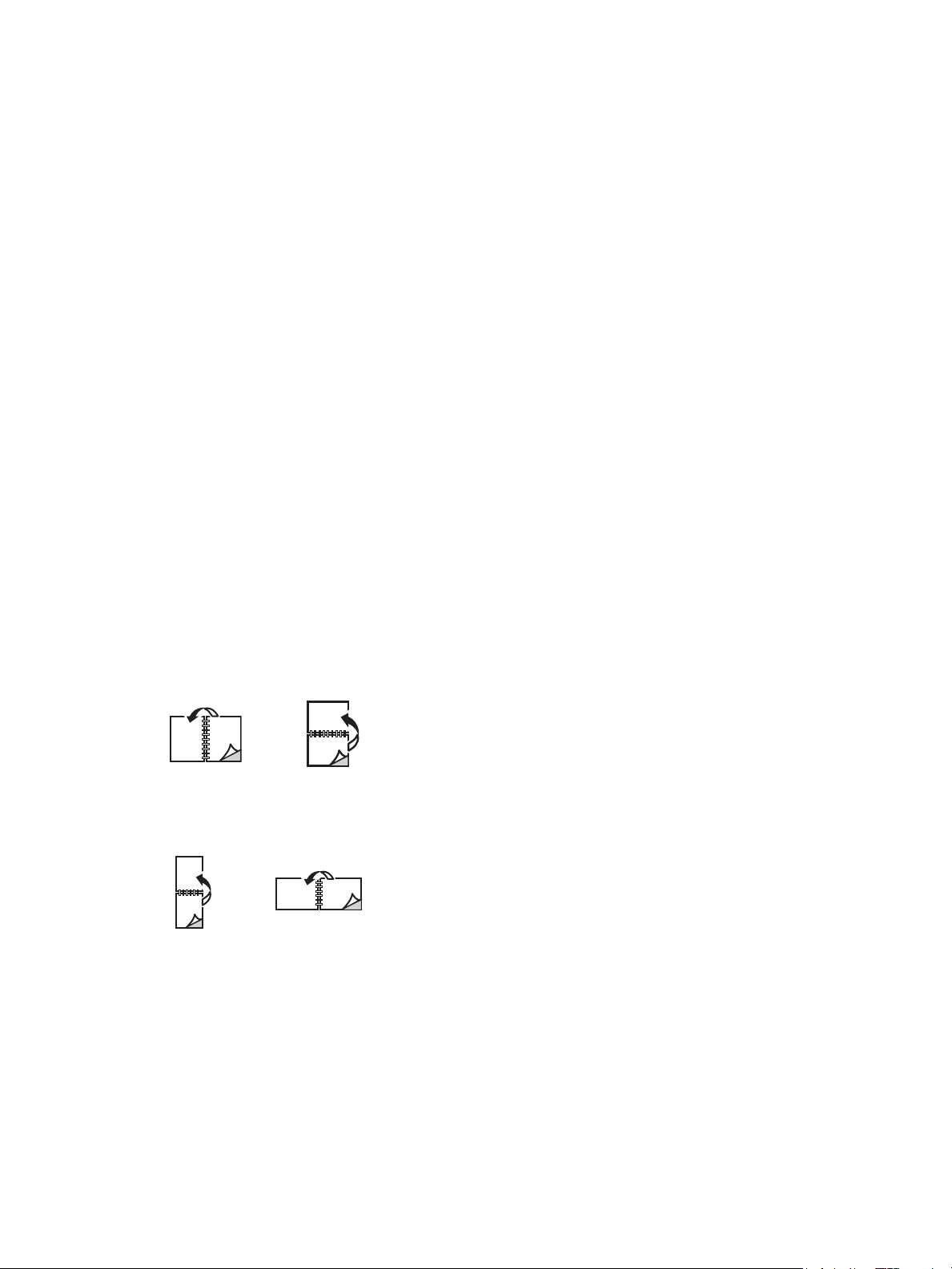
Impresión mediante Xerox® CentreWare® Internet Services
Opciones de impresión
La opción Enviar trabajo permite elegir el modo de impresión que se utilizará y las opciones para
determinar cómo quedará el documento impreso en la página.
Impresión
Utilice las opciones de impresión para seleccionar el número de copias, la orientación y las opciones de
impresión a doble cara.
• Copias: Permite seleccionar el número de copias a imprimir. Puede seleccionar de 1 a 9999 copias.
Para utilizar la opción predeterminada para el número de copias, seleccione el botón Automático.
• Orientación: Permite seleccionar la dirección en la que se imprime la información en la página.
• Auto: Selecciona la opción de orientación predeterminada.
• Ver tical: imprime a lo ancho de la página, como en una carta.
• Horizontal: imprime a lo largo de la página, como en una hoja de cálculo.
• Impresión a 2 caras: Puede imprimir en las dos caras de la hoja de papel. Antes de imprimir,
decida cómo desea orientar el documento.
• Auto: Selecciona la opción de impresión A 2 caras predeterminada.
• A 1 cara: Esta opción imprime en una cara del material de impresión. Utilice esta opción
cuando imprima sobres, etiquetas u otro material de impresión que no se pueda imprimir por
ambas caras.
• A 2 caras, giro por el borde largo: Esta opción imprime el trabajo en ambas caras del papel
de manera que permita la encuadernación por el borde largo del papel. En las siguientes
ilustraciones se muestran los resultados de los documentos en sentido vertical y horizontal.
• A 2 caras, giro por borde corto: Imprime en las dos caras del papel. Las imágenes se
imprimen para permitir la encuadernación por el borde corto del papel. En las siguientes
ilustraciones se muestran los resultados de los documentos en sentido vertical y horizontal.
Papel
Se puede imprimir en papeles de tamaño personalizado dentro del intervalo de tamaño mínimo y
máximo aceptado por la impresora.
• Tamaño de papel: Permite configurar el tamaño de papel para la impresión. Seleccione el tamaño
de papel adecuado de la lista. Si el tamaño de papel definido es Automático, la impresora
selecciona automáticamente el tamaño de papel en función del documento original.
Impresora Xerox
Guía del usuario
®
B210
99
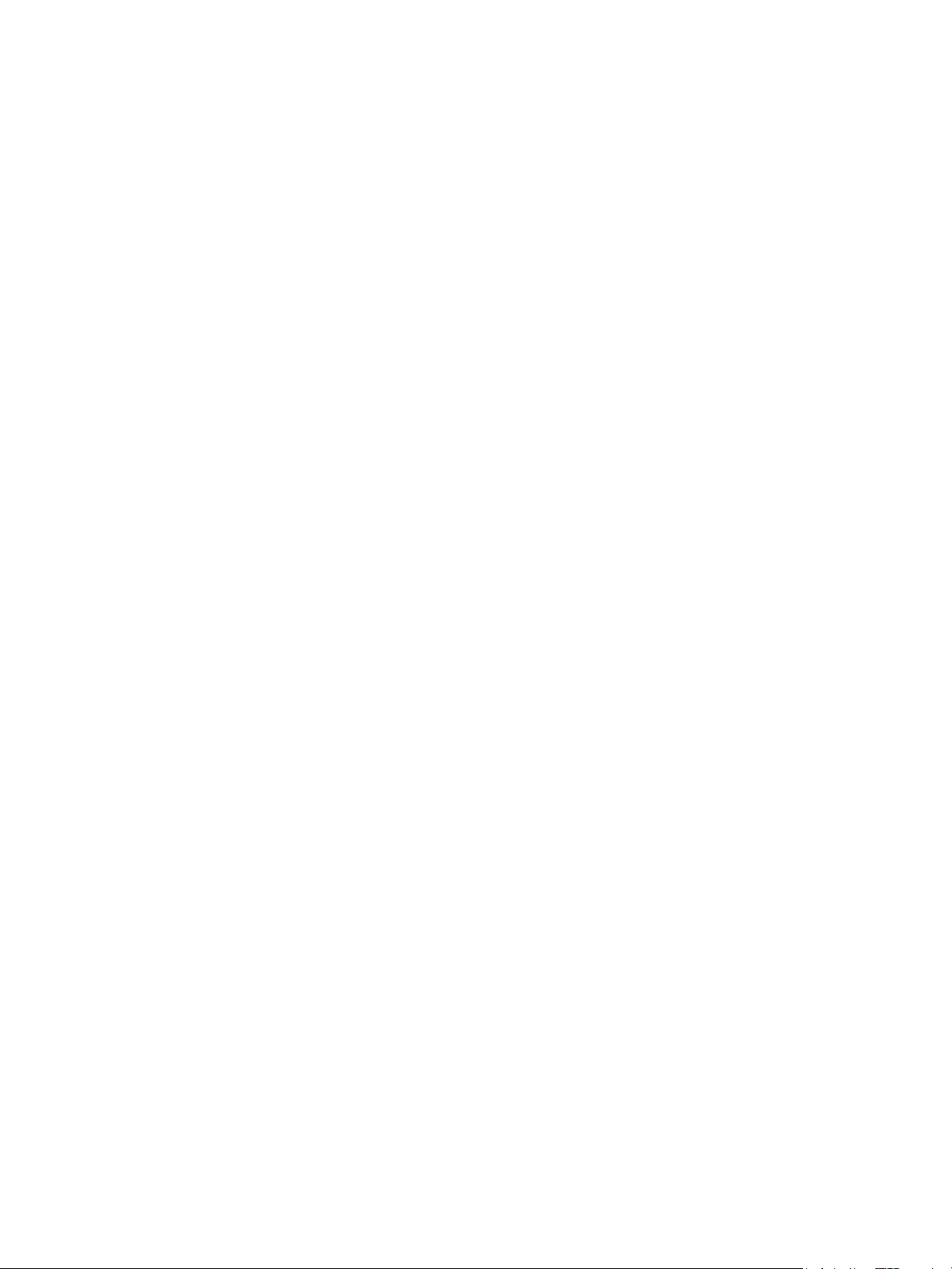
Impresión mediante Xerox® CentreWare® Internet Services
• Tipo de papel: Ajuste esta opción para que se corresponda con el papel colocado en la bandeja
seleccionada. De este modo, obtendrá la mejor calidad de impresión. Si se imprimen Sobres,
asegúrese de que está seleccionado el tipo de sobre. Si el tipo de papel definido es Automático, la
impresora selecciona automáticamente el tipo de papel en función de la configuración de la
impresora.
Entrega
Ahora, para imprimir el trabajo, haga clic en la opción Immediate print (Imprimir inmediatamente).
Para restablecer los valores predeterminados de un trabajo de impresión, haga clic en el botón
Restaurar opciones prefijadas.
100
Impresora Xerox
Guía del usuario
®
B210
